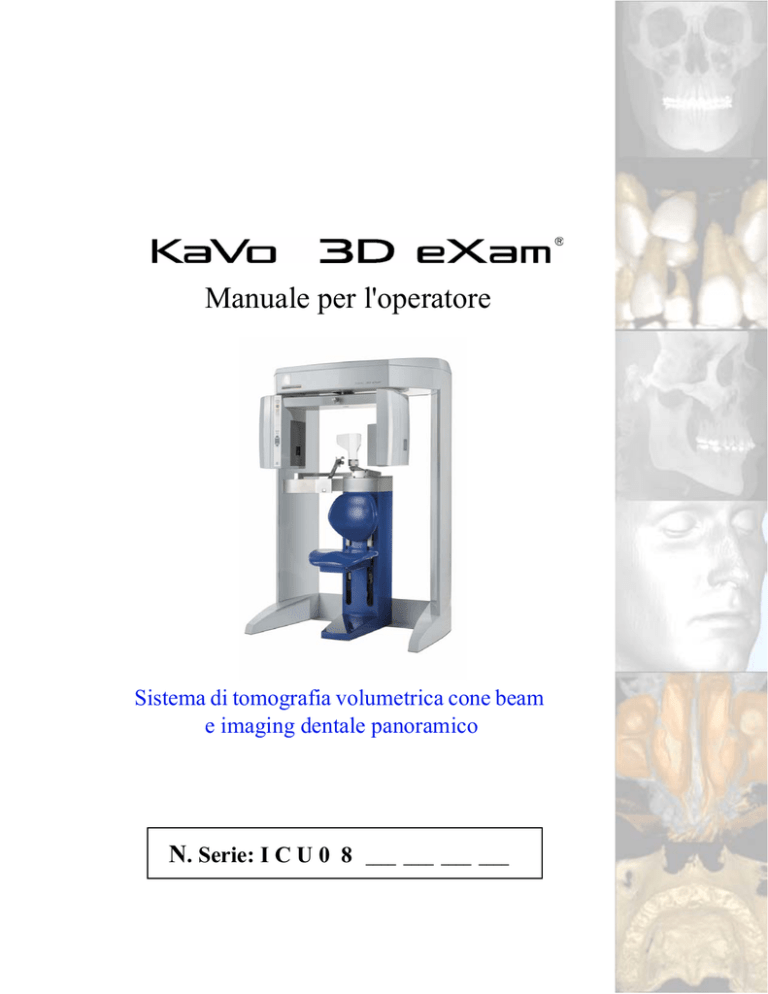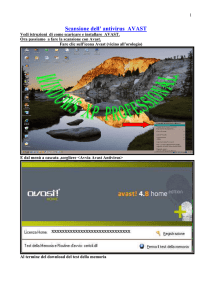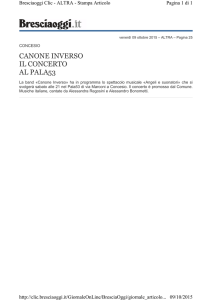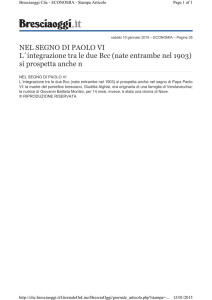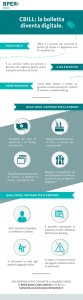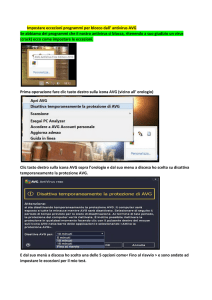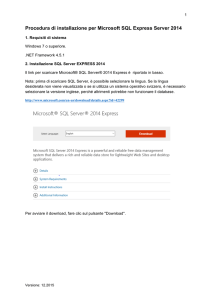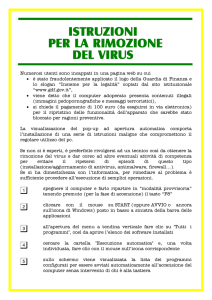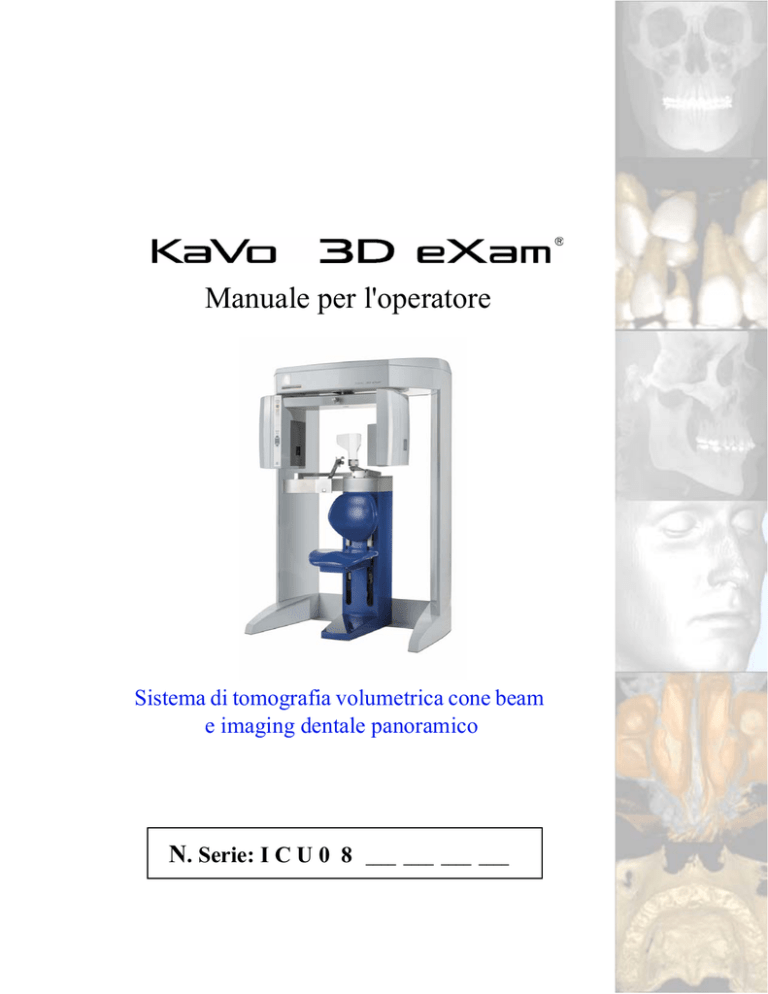
Manuale per l'operatore
Sistema di tomografia volumetrica cone beam
e imaging dentale panoramico
N. Serie: I C U 0 8
____ ____ ____ ____
KaVo 3D eXam ® Manuale per l’operatore
Pubblicato da KaVo
Questo manuale dell'operatore contiene istruzioni originali fornite da KaVo
per l'uso di 3D eXam® in condizioni di sicurezza. KaVo si riserva il diritto
di effettuare modifiche sia a questo manuale che ai prodotti in esso illustrati.
I dati tecnici sulle apparecchiature sono soggetti a modifiche senza
preavviso. Il contenuto di questo manuale non ha valore di offerta, garanzia,
promessa o condizione contrattuale e non deve essere considerato tale.
Non è consentito copiare, fotocopiare, riprodurre, tradurre o trasporre in
formato elettronico o in linguaggio macchina questo documento, in tutto
o in parte, senza la previa autorizzazione scritta di KaVo.
3D eXam® è un marchio registrato di KaVo. È possibile che altri nomi siano
marchi commerciali dei rispettivi proprietari.
Non è possibile riprodurre o trasmettere in qualsiasi forma o con qualsiasi
mezzo, elettronico o meccanico, a nessun fine, alcuna parte di questo
documento senza la previa autorizzazione scritta di KaVo. Nomi e dati
utilizzati negli esempi qui illustrati sono immaginari a meno che non
indicato diversamente. Il programma software descritto nel presente
documento viene fornito agli utenti in base a una licenza o a un accordo di
riservatezza. È possibile utilizzare, copiare o riprodurre tale programma
software in conformità con i termini di tale accordo. Il presente manuale non
contiene o non rappresenta alcun obbligo di nessun tipo da parte di KaVo.
K990400_it
Rev C
2011 May 1
Sommario
SOMMARIO
Novità di questa versione ..................................................................................-xi
Capitolo 1 - Introduzione
Descrizione del sistema ....................................................................................1-1
Uso previsto del dispositivo ..............................................................................1-2
Componenti principali del sistema ..................................................................1-3
Informazioni sul Manuale per l'operatore ......................................................1-3
Convenzioni utilizzate nel manuale per l'operatore .............................................................. 1-3
Garanzia standard limitata ..............................................................................1-4
Raccomandazioni per i backup .......................................................................1-5
Capitolo 2 - Elementi di sicurezza
Informazioni importanti sulla sicurezza .........................................................2-1
Avvertenze, avvisi di attenzione e note ................................................................................... 2-1
Precauzioni di sicurezza ......................................................................................................... 2-2
Pericoli di natura elettrica ...................................................................................................... 2-2
Pericolo di esplosione ............................................................................................................. 2-3
Pericoli meccanici ................................................................................................................... 2-4
Pericoli legati ai raggi laser .................................................................................................... 2-4
Radioprotezione ....................................................................................................................... 2-5
Misure di protezione dalle radiazioni ..................................................................................... 2-5
Dispositivi di sicurezza del sistema ..................................................................2-6
Arresti di emergenza ............................................................................................................... 2-6
Sistema di allarme ................................................................................................................... 2-6
Sistema di interblocco ............................................................................................................. 2-7
Esempio di pianta della sede ............................................................................2-8
Schema del sistema di interblocco e di allarme ..................................................................... 2-9
Requisiti per il cablaggio ...............................................................................2-10
Allontanamento del paziente in caso di emergenza ......................................2-10
Messaggi di errore ..........................................................................................2-10
Etichette del sistema (Unione Europea) ........................................................2-11
Etichette del sistema (Internazionali) ...........................................................2-19
K990400_it
Rev C
2011 May 1
-iii
KaVo 3D eXam ® Manuale per l’operatore
Capitolo 3 - Comandi e indicatori del sistema
Quadro comandi dell'operatore .......................................................................3-1
Comando di arresto di emergenza del paziente ..............................................3-2
Pannello di allineamento paziente ..................................................................3-2
Indicatori di stato del sistema ..........................................................................3-2
Capitolo 4 - Avvio e spegnimento del sistema
Avvio del sistema ..............................................................................................4-1
Spegnimento del sistema ..................................................................................4-1
Capitolo 5 - Gestione dei dati dei pazienti
Informazioni sui pazienti .................................................................................5-1
Informazioni sullo studio .................................................................................5-2
Nascondere/Mostrare l'Elenco studi ...............................................................5-4
Eliminazione di scansioni di un paziente ........................................................5-4
Aggiunta di un nuovo paziente ........................................................................5-5
Modifica dei dati di un paziente ......................................................................5-7
Accesso ai dati di un paziente ..........................................................................5-8
Eliminazione di un paziente ............................................................................5-9
Capitolo 6 - Posizionamento del paziente e protocolli
Posizionamento del paziente ............................................................................6-1
Sedile del paziente ................................................................................................................... 6-2
Barra mobile ............................................................................................................................ 6-3
Sostegno per il mento .............................................................................................................. 6-3
Sostegno per la testa e cinghia per la testa ............................................................................ 6-4
Luce di allineamento ............................................................................................................... 6-5
Istruzioni per il paziente prima dell'esame .....................................................6-7
Anteprime e scansioni dimostrative .................................................................6-7
Linee guida per i protocolli ..............................................................................6-8
Capitolo 7 - Acquisizione (Scansione)
Scansioni volumetriche ....................................................................................7-1
Scansioni di anteprima, di dimostrazione e di acquisizione .................................................. 7-4
Funzione Dose Area Product ................................................................................................. 7-7
Tasti di scelta rapida ............................................................................................................... 7-8
Scansioni PAN (opzionale) ............................................................................7-10
-iv
K990400_it
Rev C
2011 May 1
Sommario
Capitolo 8 - Ricostruzione dell'anatomia
Schermata di anteprima ...................................................................................8-1
Uso dei frame di controllo di qualità ...................................................................................... 8-3
Vista panoramica (funzionalità Tru-Pan attiva) ................................................................... 8-5
Regolazione manuale della Vista panoramica ....................................................................... 8-8
Rimozione degli artefatti esterni ........................................................................................... 8-11
Regolazione della massima intensità di proiezione (MIP), della linea centrale
e del tipo di immagine ........................................................................................................... 8-12
Selezione della visualizzazione MIP o radiografia .............................................................. 8-12
Regolazione di luminosità e contrasto ................................................................................. 8-13
Funzione Pan ........................................................................................................................ 8-13
Funzione di rotazione ........................................................................................................... 8-14
Funzione di zoom .................................................................................................................. 8-14
Strumento Indietro ................................................................................................................ 8-14
Impostazioni filtro ................................................................................................................. 8-15
Esecuzione delle misurazioni ........................................................................8-17
Unità Hounsfield ................................................................................................................... 8-17
Distanza ................................................................................................................................. 8-20
Rotazione di immagini ...................................................................................8-22
Salvataggio delle immagini visualizzate come file di immagine JPEG .......8-23
Salvataggio e caricamento dei Workup .........................................................8-23
Salvataggio di un Workup .................................................................................................... 8-24
Caricamento di un workup esistente .................................................................................... 8-25
Eliminazione di un workup esistente ................................................................................... 8-26
Visualizzazione e ricostruzione di scansioni non elaborate di pazienti .......8-27
Quantum IQ .......................................................................................................................... 8-29
Capitolo 9 - Schermate di dettaglio
Schermata di anteprima ...................................................................................9-1
Schermata di pianificazione dell'impianto .....................................................9-2
Valuta canale nervoso ............................................................................................................. 9-7
Schermata Cefalometria ................................................................................9-17
Schermata MPR .............................................................................................9-19
Schermata ATM .............................................................................................9-24
K990400_it
Rev C
2011 May 1
-v
KaVo 3D eXam ® Manuale per l’operatore
Capitolo 10 - Strumenti
Configurazione del DICOM ..........................................................................10-1
Configurazione del database DICOM e dell'esportazione DICOM .................................... 10-1
PACS ..................................................................................................................................... 10-3
Set di caratteri DICOM per i nuovi file ................................................................................ 10-3
Verifica accesso in lettura/scrittura al database delle immagini .................10-5
Esportazione DICOM ....................................................................................10-6
Esportazione di uno studio originale TC o PAN ................................................................. 10-6
Esportazione di uno studio TC ruotato ................................................................................ 10-7
Esportazione di studi Sure Smile .......................................................................................... 10-8
Creazione di un CD di esportazione ..............................................................10-9
Cancella CD-RW ................................................................................................................. 10-10
Esporta in cartella ............................................................................................................... 10-10
Importazione di studio .................................................................................10-11
Rapporti ........................................................................................................10-12
Esegui rapporto ................................................................................................................... 10-12
Crea nuovo rapporto ........................................................................................................... 10-13
Modifica rapporto esistente ................................................................................................ 10-18
Avvio di applicazioni esterne .......................................................................10-18
Capitolo 11 - Calibrazione
Calibrazione del pannello ..............................................................................11-1
Calibrazione dei collimatori ..........................................................................11-3
Calibrazione della geometria .........................................................................11-4
Capitolo 12 - Assicurazione di qualità
Test di AQ con fantoccio ................................................................................12-1
Valutazione della coppia di linee .......................................................................................... 12-4
Test di misurazione della distanza ........................................................................................ 12-6
Misurazioni delle unità Hounsfield (HU) ............................................................................ 12-6
Test di AQ col fantoccio ad acqua .................................................................12-9
Test del livello di rumore .................................................................................................... 12-12
Test di uniformità ................................................................................................................ 12-14
Test con fantoccio PAN ...............................................................................12-16
Test di emissione di radiazioni ....................................................................12-19
Dose misurata ...................................................................................................................... 12-19
Interpretazione .................................................................................................................... 12-20
-vi
K990400_it
Rev C
2011 May 1
Sommario
Capitolo 13 - Rilevazione delle radiazioni ambientali
Condizioni operative – scansioni da 8,9 e 26,9 secondi ................................13-2
Misurazioni fascio diffuso per scansioni da 8,9 secondi ..............................13-2
Diam. Scansione diametro 16 cm da 8,9 secondi ................................................................ 13-3
Misurazioni fascio diffuso per scansioni da 26,9 secondi ............................13-4
Scansione diametro 16 cm da 26,9 secondi ......................................................................... 13-4
Condizioni operative – Scansioni PAN .........................................................13-5
Misurazioni fascio diffuso per scansioni PAN da 20 secondi, ampie 2x2 ...13-6
Tempi di scansione e impostazioni ................................................................13-7
Informazioni sul dosaggio e sulle prestazioni di imaging ............................13-8
Profilo della dose ............................................................................................13-9
Profilo di sensibilità .....................................................................................13-11
Attenuazione del cartongesso ......................................................................13-12
Requisiti operativi raccomandati .................................................................13-13
Gruppo tubo radiogeno ................................................................................13-14
Capitolo 14 - Informazioni sul prodotto
Specifiche tecniche .........................................................................................14-1
Requisiti di alimentazione ..............................................................................14-2
Resistenza apparente dell'alimentazione di rete .................................................................. 14-3
Peso .................................................................................................................14-3
Specifiche ambientali .....................................................................................14-4
Condizioni di esercizio .......................................................................................................... 14-4
Trasporto e conservazione .................................................................................................... 14-4
Computer di acquisizione ..............................................................................14-4
Sedile di supporto per il paziente ...................................................................14-4
Smaltimento ....................................................................................................14-5
Prolunghe .......................................................................................................14-5
Componenti esterni ........................................................................................14-5
Pulizia .............................................................................................................14-5
Interferenze elettromagnetiche o di altro tipo
(Emissioni e immunità) ..................................................................................14-5
Standard per l'apparecchiatura .....................................................................14-7
Classificazione dell'apparecchiatura ............................................................14-7
Programma di manutenzione preventiva - per il proprietario/utente ..........14-8
K990400_it
Rev C
2011 May 1
-vii
KaVo 3D eXam ® Manuale per l’operatore
Manutenzione programmata annuale ...........................................................14-8
Pulizia .................................................................................................................................... 14-9
Lista di spunta della manutenzione programmata .............................................................. 14-9
Componenti sostituibili ...............................................................................14-10
Componenti supplementari ..........................................................................14-11
Componenti supplementari opzionali per scansione panoramica .............14-12
Dimensioni del gantry del sistema ...............................................................14-13
Capitolo 15 - Impostazione del supporto per il trasferimento in rete
Introduzione al supporto per il trasferimento in rete ...................................15-1
Flusso del trasferimento dei dati in rete ........................................................15-1
Impostazione/Installazione del supporto di rete ...........................................15-3
Accesso al sistema di archiviazione in rete .......................................................................... 15-3
Installazione del servizio Sweeper ........................................................................................ 15-3
Configurazione del servizio Sweeper .................................................................................... 15-3
Migrazione da una configurazione standalone a una su server ......................................... 15-5
Modifica della cartella principale delle immagini ............................................................... 15-5
Avvio di Sweeper ................................................................................................................... 15-6
Servizio Sweeper .............................................................................................15-6
Controller di Sweeper ........................................................................................................... 15-7
Problemi di accesso alla rete .........................................................................15-8
Non è possibile accedere alla rete all'avvio ......................................................................... 15-8
Si verifica un problema di accesso alla rete durante lo svolgimento delle operazioni ....... 15-9
Limiti del supporto per il trasferimento in rete ...........................................15-10
Capitolo 16 - Importazione da/esportazione a un sistema
Introduzione a Importazione da un sistema remoto ed esportazione
a un sistema remoto .......................................................................................16-1
Importazione da un sistema remoto ..............................................................16-1
Installazione e configurazione dell'importazione .........................................16-2
Configurazione dell'interfaccia DICOM Worklist .............................................................. 16-2
Configurazione dell'interfaccia Practice Management (PM) ............................................. 16-4
Importazione dei dati dei pazienti ..................................................................16-5
Esportazione a un sistema remoto (RSSM) ..................................................16-6
Installazione e configurazione dell'esportazione ................................................................. 16-6
Giornali RSSM .................................................................................................................... 16-10
Invio dei dati dei pazienti a un sistema remoto .................................................................. 16-11
-viii
K990400_it
Rev C
2011 May 1
Sommario
RSQM ...........................................................................................................16-12
Installazione e configurazione RSQM ............................................................................... 16-12
Interrogazione e recupero di immagini .............................................................................. 16-15
Messaggi di stato ..........................................................................................16-17
Appendice A - Installazione di eXamVision
eXamVision ..................................................................................................... A-1
Requisiti minimi della postazione ...........................................................................................A-2
Requisiti minimi del computer portatile .................................................................................A-2
Configurazione della struttura file .........................................................................................A-2
Installazione di eXamVision ...................................................................................................A-3
Configurazione di eXamVision ..............................................................................................A-4
Appendice B - Rendering tridimensionale del volume (3DVR)
Apertura del database ..................................................................................... B-1
Funzioni assiali ............................................................................................... B-2
Paging (Paginazione) ..............................................................................................................B-2
W/L (Finestra/Livello) ............................................................................................................B-3
ROI (Regione di interesse) ......................................................................................................B-3
Distanza ...................................................................................................................................B-4
Identify (Identifica) .................................................................................................................B-5
Rimuovi oggetto ......................................................................................................................B-6
Offset di calibrazione delle unità Hounsfield ........................................................................B-6
View Volume ................................................................................................... B-8
Tipo di proiezione ....................................................................................................................B-9
Modifica del volume ..............................................................................................................B-10
Funzioni VR ..........................................................................................................................B-12
Menu a comparsa ..................................................................................................................B-16
View Full Screen (Visualizza a schermo intero) .................................................................B-17
Appendice C - Guida rapida
Esplorazione dell’interfaccia .......................................................................... C-1
Strumenti per visualizzare l’immagine ..................................................................................C-1
Suggerimenti per la regolazione della mappa panoramica ...................................................C-2
Impostazioni predefinite di filtraggio .....................................................................................C-2
Rimozione degli artefatti esterni .............................................................................................C-2
Salvataggio e caricamento dei workup ...................................................................................C-2
Tasti di accesso rapido ............................................................................................................C-2
K990400_it
Rev C
2011 May 1
-ix
KaVo 3D eXam ® Manuale per l’operatore
Schermata di pianificazione dell’impianto .................................................... C-3
Mappa panoramica .................................................................................................................C-4
Posizione della sezione assiale ................................................................................................C-4
Schermata Cef ................................................................................................. C-5
Schermata MPR .............................................................................................. C-5
Installazione di studi di casi da CD ................................................................ C-6
Schermata di pianificazione delle ATM ......................................................... C-6
Per creare CD di esportazione ........................................................................ C-6
.................................................................................................................................................C-6
Appendice D - Etichette del sistema
English ............................................................................................................. D-1
Français ........................................................................................................... D-3
Deutsch ............................................................................................................ D-5
Italiano ............................................................................................................ D-7
Polski ............................................................................................................... D-9
Portuguê ........................................................................................................ D-11
Español .......................................................................................................... D-13
Svenska .......................................................................................................... D-15
简体中文 (Chinese) ...................................................................................... D-17
繁體中文 (Taiwan) ....................................................................................... D-19
한국어 (Korean) ............................................................................................ D-21
日本語 (Japanese) ........................................................................................ D-23
Česky .............................................................................................................. D-25
Nederlands ..................................................................................................... D-27
Русский язык ................................................................................................ D-29
Român ........................................................................................................... D-32
Türkçe ............................................................................................................ D-34
-x
K990400_it
Rev C
2011 May 1
Novità di questa versione
Novità di questa versione
K990400_it
Descrizione della modifica
Link per l'argomento
Funzione di elaborazione
dell'immagine selezionabile
dall'utente, Quantum IQ, aggiunta per
attenuare la rumorosità nelle aree del
tessuto molle di scansioni ricostruite.
Quantum IQ
Compatibilità Sure Smile abilitata
tra gli studi VisionQ e il software
Sure Smile.
Esportazione di studi Sure Smile
Funzione Dose Area Product
(disponibile su licenza) aggiunta alla
misurazione della dose di radiazione
del paziente per ogni esposizione.
Funzione Dose Area Product
I moduli DICOM RSSM e RSQM
sono ora in grado di inviare e ricevere
set di dati con l'impiego della sintassi
di trasferimento LEI VR.
Installazione e configurazione
dell'esportazione
Funzione di Storage Commitment
migliorata per abilitare la selezione
di un collegamento separato per
l'archiviazione DICOM.
Installazione e configurazione
dell'esportazione
Ulteriori informazioni sullo studio del
paziente e lo stato del medesimo sono
state aggiunte all'Elenco degli studi.
Informazioni sullo studio
La funzione Export di DICOM è
ottimizzata per consentire
l’esportazione di una scansione di
volume con la rotazione applicata.
Esportazione DICOM
Rev C
2011 May 1
Installazione e configurazione
RSQM
Aggiunta di volume ruotato
-xi
KaVo 3D eXam ® Manuale per l’operatore
-xii
Descrizione della modifica
Link per l'argomento
La funzione importazione di studio è
stata aggiunta per abilitare
l'importazione degli studi del
paziente di Vision nel sistema da un
CD o un network.
Importazione di studio
La funzione Rescan è stata aggiunta
per abilitare una nuova scansione
dell'intero database dell'elenco degli
studi, se si ha il sospetto che l'elenco
sia corrotto.
Ripetizione della scansione
Funzione Auto Send aggiunta per
abilitare set di dati ricostruiti da inviare
automaticamente a un server
selezionato.
PACS
Nuove opzioni aggiunte alla finesta
di dialogo Strumenti Configurazione
per designare Sistema rapido.
Sistema rapido
Le applicazioni Dolphin3D e
InVivoDental possono ora essere
avviate dal menu degli strumenti.
InVivoDental può anche essere
avviata per uno studio selezionato
dall'elenco degli studi.
Avvio di applicazioni esterne
Le scansioni di anteprima vengono
automaticamente salvate come file
.jpg.
Scansioni di anteprima, di
dimostrazione e di acquisizione
eXamVision Standalone è supportato
da Windows 7 Professional e Ultimate
(modalità a 32 bit e 64 bit).
Requisiti minimi della postazione
K990400_it
Rev C
2011 May 1
Capitolo
1 Introduzione
Descrizione del sistema
Il sistema è un'apparecchiatura a raggi X per applicazioni di tomografia
volumetrica cone-beam e di radiografia panoramica per denti, testa
e collo. Il sistema è costituito da uno scanner e da una postazione
computer utilizzabili in uno studio medico.
La struttura per la scansione è aperta in modo che i pazienti possano
stare seduti in posizione eretta durante la procedura. Un sedile
azionato elettricamente inserito nel dispositivo permette di
posizionare il paziente in maniera appropriata.
PANNELLO DI
ALLINEAMENTO
PAZIENTE (REGOLA
LA POSIZIONE
DEL SEDILE IN
ALTO/IN BASSO)
PIASTRA DI
SOSTEGNO
PER LA
TESTA
MANOPOLA DELLA
PIASTRA DI
SOSTEGNO PER
LA TESTA
(SCORRE PER
REGOLARE LA
POSIZIONE DEL
SOSTEGNO PER
LA TESTA)
SOSTEGNO
PER IL MENTO
BARRA MOBILE
(LIBERA DI
RUOTARE
SE APERTA,
BLOCCATA IN
POSIZIONE DA
MAGNETI SE
CHIUSA)
SEDILE
MOTORIZZATO
(SI SPOSTA
IN ALTO/IN BASSO
MEDIANTE
I PULSANTI DEL
PANNELLO DI
ALLINEAMENTO
PAZIENTE)
Sistema di imaging KaVo 3D eXam®
K990400_it
Rev C
2011 May 1
1-1
KaVo 3D eXam ® Manuale per l’operatore
Il sistema è costituito da uno scanner e da una postazione computer.
Per il funzionamento del sistema è necessario che vengano accesi
sia lo scanner che il computer.
Il sistema acquisisce dati per la ricostruzione tridimensionale del
cranio utilizzabile nelle seguenti procedure:
•
•
•
•
•
•
•
Impianti
Articolazioni temporo-mandibolari (ATM)
Panoramica con ricostruzione
Cefalometria con ricostruzione
Vie aeree/seni ecc.
Canale nervoso
PAN - funzionalità opzionale di panoramica digitale
convenzionale
La tomografia volumetrica cone-beam è una tecnica di imaging
medicale che utilizza i raggi X per ottenere immagini di sezioni
trasversali della testa o del collo. La qualità delle immagini dipende
dall'energia e dalla quantità di raggi X a cui è esposto il tessuto.
Questa tecnica di imaging consente di visualizzare sia tessuto
ad alta densità, come ad esempio le ossa, che tessuto molle.
Queste immagini, esaminate da un medico specializzato,
forniscono informazioni utili in termini diagnostici.
Uso previsto del dispositivo
Lo scanner KaVo costruisce un modello tridimensionale da una
sequenza di immagini a raggi X acquisite durante una rotazione.
È previsto che lo scanner sia utilizzato in tutti i casi in cui un
dentista, un chirurgo orale o un altro medico ha bisogno di dati
tridimensionali di oggetti ad elevato contrasto. Il sistema
è concepito per l'imaging di studi di articolazioni temporomandibolari, mandibola e mascella per la pianificazione
dell'impianto, dei seni e di altre aree del complesso maxillo-facciale.
ATTENZIONE
CAUTION
Le leggi federali degli Stati Uniti limitano la vendita di questo
dispositivo ai soli medici o su prescrizione medica o di altro
operatore sanitario abilitato.
1-2
K990400_it
Rev C
2011 May 1
Introduzione
Componenti principali del sistema
Il sistema è costituito dai seguenti componenti principali:
•
Scanner
•
Postazione computer
•
Quadro comandi per l'operatore con cavo di 15,2 m (50 piedi)
•
Quadro con comando di arresto di emergenza per il paziente
con cavo di 3 m (10 piedi)
•
Ponticello di interblocco, 20 cm (8 pollici)
•
Cavo di interblocco 15,2 m (50 piedi)
•
Cavo luce di segnalazione 15,2 m (50 piedi)
•
Cavo di collegamento sedile, 3 m (10 piedi)
•
Cavo Ethernet CAT 5, 15,2 m (50 piedi)
Informazioni sul Manuale per l'operatore
Questo documento descrive il funzionamento sicuro ed efficace del
sistema. Le informazioni hanno lo scopo di fornire a tecnici e medici
specializzati le istruzioni necessarie per utilizzare il sistema in modo
sicuro ed efficace.
Convenzioni utilizzate nel manuale per l'operatore
•
I pulsanti della tastiera sono rappresentati con caratteri
in grassetto.
Ad esempio, "Premere Start".
•
Le voci dei menu e i nomi dei pulsanti sull'interfaccia utente
sono rappresentati con caratteri in grassetto.
Ad esempio, "Nella finestra di stampa fare clic sul
pulsante Stampa".
•
I termini da digitare sulla tastiera sono rappresentati
in caratteri Courier in grassetto.
Ad esempio, "Digitare Test di CQ nella casella del
nome file".
K990400_it
Rev C
2011 May 1
1-3
KaVo 3D eXam ® Manuale per l’operatore
Garanzia standard limitata
KaVo garantisce all'acquirente iniziale che questo sistema hardware
non presenterà difetti per un periodo di un (1) anno dalla data di
consegna. Durante il periodo di garanzia, KaVo correggerà
eventuali difetti di materiale o di fabbricazione, senza costi
aggiuntivi per i materiali. Le sostituzioni saranno effettuate con
componenti nuovi o usati funzionanti e saranno garantite per il periodo
rimanente della garanzia iniziale oppure per trenta (30) giorni, a seconda
di quale periodo risulti più lungo. Il periodo di garanzia non viene
esteso in seguito all'acquisto di parti aggiuntive da KaVo.
L'acquirente iniziale è tenuto a comunicare prontamente per iscritto
a KaVo la presenza di un difetto di materiale o di fabbricazione.
In qualsiasi circostanza, la comunicazione scritta deve essere
ricevuta da KaVo prima della scadenza del periodo di garanzia.
Questa garanzia non è trasferibile.
Questa garanzia limitata di un anno copre l'uso normale. KaVo non
garantisce o copre:
1-4
•
Danni provocati da impatto con altri oggetti, cadute,
versamento di liquidi o immersione in liquidi
•
Danni provocati da sinistri quale incendi, inondazioni,
vento, terremoti, o fulmini
•
Danni provocati dall'aggiunta di componenti non autorizzati,
da alterazioni, modifiche o oggetti estranei
•
Danni provocati da periferiche
•
Danni provocati dalla mancata predisposizione di un ambiente
adeguato allo strumento
•
Danni provocati dall'utilizzo del sistema hardware per scopi
diversi da quelli per i quali è stato progettato
•
Danni per manutenzione impropria
•
Danni dovuti ad alimentazione o collegamenti elettrici
impropri
•
Danni provocati da qualsiasi altro abuso, uso improprio,
gestione o applicazione non corretta
•
Danni al computer di acquisizione, al software o al sistema
operativo provocati da:
o
Aggiunte o modifiche non autorizzate
o
Virus, spyware o software di gioco
K990400_it
Rev C
2011 May 1
Introduzione
o
Danni provocati dalla rete o dai tecnici addetti al
funzionamento
o
Danni dovuti all'utilizzo di questa macchina o del
computer per qualsiasi altro scopo
o
Applicazioni diverse da quelle per l'uso previsto
o
Danni provocati da software di terzi
o
Danni provocati da modifiche non autorizzate del
software del sistema
o
Danni provocati da aggiornamenti,
o eliminazioni non autorizzate
o
Danni provocati dall'uso di Internet o di qualsiasi
altra applicazione non autorizzata.
aggiunte
In nessuna circostanza KaVo potrà essere ritenuto responsabile per
qualsiasi danno particolare, accidentale o indiretto derivato da
violazione della garanzia, violazione del contratto, negligenza,
responsabilità oggettiva o qualsiasi altro principio legale. Tali danni
comprendono, a titolo esemplificativo ma non esaustivo, perdita
di dati, perdita di profitti, perdita di redditività, perdita di possibilità
di utilizzo del sistema hardware o di qualsiasi apparecchiatura
associata, costo di capitale o di apparecchiature di sostituzione,
strutture o servizi, tempo di mancato utilizzo, tempo dell'acquirente,
reclami di terzi, clienti compresi, e danni alla proprietà.
Esclusione di garanzia
La garanzia enunciata sopra è l'unica applicabile a questo prodotto, ogni
altra garanzia, espressa o implicita, comprese le garanzie di
commerciabilità o di adeguatezza a un particolare scopo, viene esclusa con
la presente. Nessuna informazione e nessun parere forniti a voce o per
iscritto da KaVo, dai suoi agenti o dipendenti potrà produrre una garanzia
o ampliare l'ambito di questa garanzia in alcun modo.
Raccomandazioni per i backup
L'esecuzione del backup dei dati è di responsabilità del proprietario/
operatore. Si consiglia di eseguire periodicamente il backup dei
seguenti dati:
•
K990400_it
Rev C
2011 May 1
Cartella Kavo (localizzata in C:\Programmi)
1-5
KaVo 3D eXam ® Manuale per l’operatore
1-6
•
Dati dei pazienti (generalmente cartella LocalRoot o
ImageRoot)
•
Per i sistemi collegati in rete, i dati dei pazienti presenti sul
server (generalmente cartella NetworkRoot)
K990400_it
Rev C
2011 May 1
Capitolo
2 Elementi di sicurezza
Informazioni importanti sulla sicurezza
KaVo progetta i propri prodotti in modo da soddisfare rigorosi
standard di sicurezza. In ogni caso, al fine di garantire la sicurezza
dell'operatore e del paziente, è imperativo utilizzare l'apparecchiatura
in modo corretto e appropriato e accertarsi che essa sia sottoposta
a una corretta manutenzione.
Al fine di garantire la sicurezza di pazienti e operatori, è essenziale
seguire tutte le istruzioni di sicurezza, avvertenze e avvisi di attenzione
riportati nel presente manuale. Inoltre, occorre leggere e rispettare
le istruzioni di tutte le etichette di pericolo e sicurezza apposte
sul sistema.
Prima di procedere all'utilizzo dell'apparecchiatura per qualsiasi
esame del paziente, leggere, comprendere e sapere come impiegare
gli Arresti di emergenza sul sistema.
Avvertenze, avvisi di attenzione e note
Prima di procedere all'azionamento dell'apparecchiatura, si raccomanda
di leggere attentamente il presente manuale in tutte le sue parti,
comprese le avvertenze e gli avvisi di attenzione. In questa guida
sono adottate le seguenti convenzioni per descrivere situazioni
potenzialmente pericolose per il paziente o per l'operatore,
la possibile perdita di dati o il rischio di danni all'apparecchiatura.
AVVERTENZA
Le avvertenze hanno lo scopo di avvisare l'utente che la mancata
osservanza di una determinata procedura può provocare lesioni
fatali o gravi all'operatore, al paziente o a qualsiasi altro individuo,
o risultare in una diagnosi errata.
K990400_it
Rev C
2011 May 1
2-1
KaVo 3D eXam ® Manuale per l’operatore
ATTENZIONE
CAUTION
Gli avvisi di attenzione hanno lo scopo di segnalare all'utente che la
mancata osservanza di una determinata procedura può provocare
danni all'apparecchiatura o causare la perdita di dati.
SUGGERIMENTO: i
suggerimenti sono utilizzati per fornire
all'operatore informazioni e consigli relativi all'uso del dispositivo
o a un procedimento.
NOTA: le note sono utilizzate per mettere in risalto punti importanti
o inconsueti che è opportuno portare all'attenzione dell'operatore.
Precauzioni di sicurezza
AVVERTENZA
Il dispositivo a raggi X potrebbe essere dannoso per il paziente
e l'operatore se non si osservano e seguono le istruzioni operative.
Non utilizzare il sistema se non si è ricevuta una preparazione
adeguata per l'esecuzione di una determinata procedura.
AVVERTENZA
Non rimuovere pannelli di copertura o cavi dal sistema. Il sistema
è percorso da corrente ad alta tensione. Per evitare scosse elettriche
e possibili lesioni personali, non utilizzare il sistema con pannelli di
copertura aperti o cavi rimossi.
AVVERTENZA
Durante la chiusura della barra mobile, mantenere le mani e altre
parti del corpo lontane dal punto di incastro, per evitare che possano
rimanere schiacciate.
Pericoli di natura elettrica
L'installazione e il cablaggio del sistema deve soddisfare tutti
i requisiti fissati delle locali autorità competenti. Verificare quali
sono le autorità e le normative locali per determinare la buona
prassi per una installazione sicura.
2-2
K990400_it
Rev C
2011 May 1
Elementi di sicurezza
Non collocare alcun liquido o cibo sulle superfici delle console o di
altri moduli del sistema.
Seguire tutte le normative di prevenzione antincendio. Devono
essere disponibili estintori sia per gli incendi di tipo elettrico che
per quelli di altra natura. Tutti gli operatori devono ricevere una
formazione specifica sull'uso degli estintori e di tutti gli altri
dispositivi antincendio e sulle procedure locali in caso di incendio.
AVVERTENZA
In caso di incendio elettrico, utilizzare esclusivamente estintori
specificamente destinati a tale scopo. L'uso di acqua o di altri
liquidi su un incendio elettrico può provocare lesioni personali
gravi o fatali.
AVVERTENZA
Al fine di ridurre il rischio di scosse elettriche, in caso di incendio
elettrico tentare di isolare l'apparecchiatura dalla sorgente di
alimentazione elettrica prima di provare a spegnere le fiamme.
Pericolo di esplosione
Non utilizzare il sistema in presenza di gas o vapori esplosivi
compresi i gas anestetici. L'utilizzo del sistema in ambienti per
i quali non è progettato può essere causa di incendi o esplosioni.
AVVERTENZA
Questo apparecchio non è idoneo all'impiego in ambienti con
miscele infiammabili in aria.
Se vengono rilevate sostanze pericolose durante il funzionamento
del sistema non procedere a spegnere il sistema. Evacuare l'area
e quindi rimuovere i pericoli prima di spegnere il sistema.
K990400_it
Rev C
2011 May 1
2-3
KaVo 3D eXam ® Manuale per l’operatore
Pericoli meccanici
AVVERTENZA
Non utilizzare il sistema con pannelli di copertura aperti o rimossi.
L'azionamento del sistema con pannelli di copertura aperti o rimossi
può comportare l'esposizione di sistemi operativi meccanici in grado
di causare lesioni personali gravi o fatali all'operatore o al paziente.
I pannelli di copertura del sistema devono essere rimossi
esclusivamente da personale di assistenza qualificato e autorizzato.
Quando il gantry si muove durante la procedura di scansione, tenere
sotto osservazione il paziente per accertarsi che non urti il gantry stesso
o altre attrezzature. Accertarsi che il paziente non afferri o non tenga
stretta alcuna parte del sistema o delle attrezzature vicine.
Sistema di collisione
Il motore del gantry è programmato per operare con una coppia
di < = 15 lbf (66,7 Nm). Un casuale contatto o interferenza con il
gantry in rotazione, che provochi una interruzione del movimento
del gantry, sarà rilevato e darà luogo a un evento di stallo del
sistema. Ciò provocherà una condizione di errore del sistema
in seguito al quale si verificheranno i seguenti eventi del sistema:
•
Viene tolta l'alimentazione al motore passo passo
•
Cessa l'emissione di raggi X
•
Si accende la spia di errore del sistema
•
Gli indicatori visivi e acustici dei raggi X si spengono
Viene richiesto l'intervento dell'operatore per riportare il sistema
alle normali condizioni d'uso.
Pericoli legati ai raggi laser
AVVERTENZA
I raggi laser possono provocare danni agli occhi. Dare istruzioni
al paziente affinché mantenga gli occhi chiusi ed eviti di guardare
il raggio. L'uso di strumenti ottici quali occhiali con elevate diottrie
o specchi aumenta il pericolo per gli occhi derivante da questo
prodotto.
2-4
K990400_it
Rev C
2011 May 1
Elementi di sicurezza
ATTENZIONE
CAUTION
L'utilizzo di comandi, regolazioni o l'esecuzione di procedure
diverse da quelle specificate nel presente documento potrebbero
provocare pericolose esposizioni alle radiazioni.
Il gantry del sistema ha indicatori laser per agevolare la pianificazione
delle procedure di scansione. Se si utilizzano gli indicatori laser quando
il paziente è sul sedile, avvertirlo che il raggio laser può essere nocivo.
Avvertire il paziente che i raggi laser possono provocare danni alla
vista. Dare istruzione al paziente di non fissare il raggio laser e di
evitare di guardare nella direzione del raggio stesso.
Radioprotezione
I raggi X sono pericolosi sia per l'operatore che per gli individui
che si trovano in prossimità, a meno che non siano severamente
rispettate le procedure stabilite di radioprotezione. Rispettare le
seguenti misure di sicurezza per garantire la sicurezza del paziente
e dell'operatore.
Se utilizzati da operatori inesperti, i fasci di radiazione utili e diffusi
possono provocare lesioni fisiche gravi o fatali ai pazienti e a coloro
che si trovano nell'area circostante. Devono sempre essere adottate
precauzioni adeguate per evitare o ridurre l'esposizione ai fasci utili
o alle radiazioni diffuse.
Gli operatori sono invitati a osservare le raccomandazioni
aggiornate della Commissione Internazionale di Radioprotezione
(International Commission on Radiological Protection) e, negli
USA, del US National Council for Radiological Protection.
Misure di protezione dalle radiazioni
Utilizzare le seguenti misure per proteggere se stessi e il paziente
da esposizioni non volute alla radiazione. Chiunque si trovi in
vicinanza del paziente deve osservare le seguenti procedure:
K990400_it
Rev C
2011 May 1
•
Tenere una adeguata distanza dalla sorgente radiogena
esposta.
•
Tenere al minimo i tempi di esposizione.
•
Indossare indumenti protettivi (grembiule schermato con
piombo, ecc.) per proteggere le parti anatomiche.
2-5
KaVo 3D eXam ® Manuale per l’operatore
•
Indossare un dosimetro a penna e/o un dosimetro
a pellicola.
•
Se durante una procedura è richiesta la propria presenza
nella stanza per l'esame, stare quanto più possibile distanti
dallo scanner o dietro la parete protettiva mobile.
•
Il medico è responsabile della salvaguardia del paziente
dalla esposizione a radiazioni non necessarie.
Dispositivi di sicurezza del sistema
Arresti di emergenza
Il presente manuale contiene istruzioni per l'uso sicuro di questo
sistema radiologico dentale. In caso di emergenza (collisione di un
componente mobile con una qualsiasi parte dell'apparecchiatura
o elemento presente nell'ambiente o evento che possa provocare
lesioni fisiche al paziente), l'operatore e/o il paziente devono
utilizzare i pulsanti di arresto di emergenza per scollegare
dall'alimentazione tutte le parti mobili, al fine di consentire al
paziente di allontanarsi dalla macchina.
Sistema di allarme
Il sistema è predisposto per l'installazione di luci di segnalazione
e/o allarmi sonori quando la sorgente di raggi X è sotto tensione.
Un sistema di allarme alimentato esternamente può essere collegato
al cavo fornito, che ha capacità di 250 volt, 50/60 hertz e 2,5 amp.
Quando la sorgente di raggi X è sotto tensione, il sistema di allarme
è attivo.
2-6
K990400_it
Rev C
2011 May 1
Elementi di sicurezza
Sistema di interblocco
Il sistema è predisposto per l'installazione di un circuito di interblocco
che, se aperto, spegne la sorgente di raggi X. Si tratta di un circuito
a bassa tensione, da 12 volt CC. Per utilizzare il circuito di interblocco
scollegare il tappo di cortocircuitazione installato di fabbrica.
Collegare allo scanner il cavo di interblocco fornito. Collegare
gli interruttori della porta (terminali NO/COM) e/o gli interruttori
degli arresti di emergenza (terminali NC/COM) in serie all'altra
estremità dei cavi di interblocco.
È possibile collegare vari interruttori della porta e/o degli arresti
di emergenza, purché i dispositivi siano connessi in serie. L'intero
circuito deve formare un circuito ad anello chiuso quando tutte le
porte sono chiuse e/o gli interruttori degli arresti di emergenza si
trovano nel loro stato chiuso normale. Ogni volta che l'interruttore
o gli interruttori della porta vengono aperti o viene premuto il pulsante
o i pulsanti di arresto di emergenza, la sorgente di raggi X verrà
disattivata. Quando il circuito di interblocco è aperto, non è possibile
attivare la sorgente di raggi X.
K990400_it
Rev C
2011 May 1
2-7
KaVo 3D eXam ® Manuale per l’operatore
Esempio di pianta della sede
Di seguito è mostrata la disposizione di due tipici locali adibiti
a scansioni, che illustra l'interconnessione tra il sistema di allarme,
il quadro comandi dell'operatore (arresto di emergenza) e il sistema
di interblocco descritti sopra. Nella disposizione dei locali è necessario
prevedere dei mezzi di comunicazione tra il paziente e l'operatore.
Durante la scansione deve essere a portata del paziente la relativa
scatola di arresto di emergenza, con la quale è possibile interrompere
il funzionamento del dispositivo a raggi X.
Sistema di allarme
Cavo
15,2 m (50 piedi)
(se utilizzato)
Avviso
Luce di allarme
(non in dotazione)
Scanner
Paziente
Arresto di emergenza
Scatola con
cavo da 3 m [10 piedi]
Cavo Ethernet
CAT 5
da 15,2 m (50 piedi)
Computer
Stazione
di lavoro
Corridoio
Finestra
Cavo interblocco
15,2 m (50 piedi)
(se utilizzato)
Interruttori di interblocco
non sono in dotazione
Quadro comandi dell'operatore
con cavo da 15,2 m (50 piedi)
Dimensioni della stanza
2 x 2,6 metri [6,5 x 8,5 piedi]
2-8
K990400_it
Rev C
2011 May 1
Elementi di sicurezza
Cavo
15,2 m (50 piedi)
(se utilizzato)
Paziente
Arresto di emergenza
Scatola con cavo
da 3 m (10 piedi)
Scanner
Avviso
Luce di allarme
(non in dotazione)
Corridoio
Cavo Ethernet
CAT 5
da 15,2 m (50 piedi)
Computer
Stazione
di lavoro
Cavo interblocco
15,2 m (50 piedi)
(se utilizzato)
Interruttori di interblocco
non sono in dotazione
Quadro comandi dell'operatore
con cavo da 15,2 m (50 piedi)
Dimensioni della stanza
2,6 x 2,6 metri [8,5 x 8,5 piedi]
Schema del sistema di interblocco e di allarme
Collegamento
cliente
Interruttore porta
Nominale 12 VCC
100 mA
VCA max 250 V
VCC max 32 V
Amp max 1,5
Rev C
Nero
2011 May 1
SOTTO TENSIONE =
Porta Chiusa
Interruttore chiuso
OK per raggi X
Scheda
di sistema
Sistema
di allarme
Sistema
di allarme
Rosso
Terra
Lampada
Ritorno
neutro
K990400_it
Pannello
posteriore
Sistema di allarme
Avviso
allarme
Terra
Fusibili
SOTTO
(raggi X attivati)
2-9
KaVo 3D eXam ® Manuale per l’operatore
Requisiti per il cablaggio
I collegamenti per il cablaggio del sistema devono essere installati
lontano dalle vie di passaggio e dai vani delle porte. Si consiglia
di far scorrere i cavi lungo il perimetro delle pareti. Se esiste la
possibilità di danni meccanici a causa della disposizione dei cavi
prendere in considerazione l'impiego di una canalina o di altri mezzi
di protezione.
Allontanamento del paziente in caso di emergenza
Se si verifica una situazione di emergenza nella quale si rende
necessario interrompere la scansione e/o allontanare il paziente
dal rispettivo sedile, utilizzare le seguenti procedure.
1. Premere un pulsante di arresto di emergenza.
2. Dopo aver stabilito che è possibile allontanare il paziente in
sicurezza, afferrare e tirare verso l'esterno la barra mobile.
3. Accertarsi che il paziente non scontri con la testa la parte
superiore del gantry e aiutarlo ad alzarsi dal sedile.
Messaggi di errore
Il sistema potrebbe visualizzare finestre di dialogo con messaggi di
errore. Se dopo aver eseguito l’azione o le azioni indicate nel
messaggio il problema persiste, contattare l’Assistenza.
2-10
K990400_it
Rev C
2011 May 1
Elementi di sicurezza
Etichette del sistema (Unione Europea)
Definizione dell'etichetta e posizione
Etichetta del pannello dell'arresto di emergenza per
il paziente
Posizione: può essere appesa al meccanismo di supporto
della poltrona o data in mano al paziente.
Definizione del simbolo
Arresto di
emergenza
Etichetta indicatori del pannello
Posizione: parte anteriore del gruppo sopraelevato
Alimentazione
Pronto
Raggi X attivati
Guasto
Attenzione: Il pannello deve essere rimosso
esclusivamente da personale di assistenza tecnica
formato da ISI.
Posizione: pannello limitatore del fascio
K990400_it
Rev C
2011 May 1
Attenzione pericolo
generico
2-11
KaVo 3D eXam ® Manuale per l’operatore
Attenzione: questa unità a raggi X può essere
pericolosa per il paziente e l'operatore se non
sono osservate le procedure d'uso e i fattori per
una esposizione sicura. È vietato l'uso da parte
di persone non autorizzate.
Posizione: quadro comandi
Accende l'unità
Spegne l'unità
Avvia la scansione
Alimentazione
Pronto
Raggi X attivati
Guasto
Arresto di emergenza
Attenzione pericolo
generico
Attenzione
non ionizzanti
Per l'uso seguire
le istruzioni operative
Radiazione a raggi X
Attenzione: Radiazione laser Evitare l'esposizione
diretta degli occhi <1mW 635 nm Prodotto laser di
Classe II
Attenzione pericolo
Posizione: sorgente di raggi X
Laser
2-12
K990400_it
Rev C
2011 May 1
Elementi di sicurezza
Attenzione: Radiazione laser Evitare l'esposizione
diretta degli occhi <1mW 670 nm Prodotto laser
di Classe II
Attenzione pericolo
Posizione: gantry
Laser
Pannello di allineamento del paziente
Posizione: gruppo sorgente raggi X
Laser
Regolazione
dell'altezza
del sedile
Etichetta Attenzione della poltrona
Capacità massima di sollevamento
< 182 KG (< 400 LBS)
Posizione: gruppo poltrona
Attenzione
pericolo geeico
Capacità massima
di sollevamento
K990400_it
Rev C
2011 May 1
2-13
KaVo 3D eXam ® Manuale per l’operatore
Etichetta di installazione della poltrona
Attenzione Pericolo di schiacciamento
Attenzione alle mani
Il sedile pesa 6,8 KG (15 LBS)
Posizione: gruppo sedile
Etichetta barra mobile
Attenzione Pericolo di schiacciamento
Attenzione alle mani
Posizione: barra mobile della poltrona
2-14
Pericolo di
schiacciamento
Peso del sedile
Attenzione pericolo
generico
Pericolo di
schiacciamento
K990400_it
Rev C
2011 May 1
Elementi di sicurezza
Etichetta della parte posteriore del gruppo
sopraelevato
Modalità di funzionamento: continuo e intermittente
Posizione: parte posteriore del gruppo sopraelevato
Attenzione pericolo
generico
Attenzione
Pericolo di natura
elettrica
Le parti applicate
di tipo B (Corpo)
sono conformi
alla norma
IEC 60601-1
Radiazioni
non ionizzanti
Riciclare
Cavo poltrona
Cavo quadro
comandi
Cavo interblocco
Attenzione Cavo
Postazione computer
da cavo di rete
a cavo del computer
Interruttore
On/Off
(acceso/spento)
Uscita per
interblocco
Ingresso CA
Continuo: intermittente
K990400_it
Rev C
2011 May 1
2-15
KaVo 3D eXam ® Manuale per l’operatore
Etichetta dei fusibili
Posizione: parte posteriore del gruppo sopraelevato
Fusibile interblocco
Raggi X attivati
Fusibile della
lampada
Fusibile erogazione
raggi X
Fusibile
Etichetta Alimentazione raggi X
Modalità di funzionamento: continuo e intermittente
Conforme alle normative IEC 60601-2-7 e
IEC 60601-2-28
Continuo: intermittente
Posizione: alimentatore sorgente a raggi X
2-16
K990400_it
Rev C
2011 May 1
Elementi di sicurezza
Etichetta Attenzione condensatore
Il condensatore è caricato con >300 VCC
Attendere 5 minuti per far scaricare il condensatore
prima di toccarlo con le mani
Posizione: alimentazione raggi X
Attenzione pericolo
generico
Etichetta avvertimento per la presenza del
condensatore
Non utilizzare apparecchiature di test collegate
a massa su questa unità
Posizione: alimentatore sorgente radiogena
Etichetta ETL / CE 0413
Posizione: all’interno del gruppo della gamba sinistra.
K990400_it
Rev C
2011 May 1
2-17
KaVo 3D eXam ® Manuale per l’operatore
Etichetta di serie
Posizioni: gruppo testa del tubo, alimentazione raggi X,
unità di controllo raggi X, limitatore del fascio, parte
posteriore del gruppo sopraelevato, piede.
Prodotta per
Prodotto da
N. modello
N. serie
Non utilizzare con i-CAT SCAN
Utilizzare esclusivamente con scansioni i-PAN
Posizione: posizionatore testa i-PAN
Etichetta Premere per il rilascio
Posizione: posizionatore testa i-PAN
2-18
K990400_it
Rev C
2011 May 1
Elementi di sicurezza
Etichette del sistema (Internazionali)
Definizione dell'etichetta e posizione
Etichetta del pannello dell'arresto di emergenza per
il paziente
Posizione: può essere appesa al meccanismo di supporto
della poltrona o data in mano al paziente.
Definizione del simbolo
Arresto di
emergenza
Etichetta indicatori del pannello
Posizione: parte anteriore del gruppo sopraelevato
Alimentazione
Pronto
Raggi X attivati
Guasto
Il pannello deve essere rimosso esclusivamente da
personale di assistenza tecnica formato da ISI.
Posizione: pannello limitatore del fascio
K990400_it
Rev C
2011 May 1
Attenzione pericolo
generico
2-19
KaVo 3D eXam ® Manuale per l’operatore
Attenzione: questa unità a raggi X può essere
pericolosa per il paziente e l'operatore se non
sono osservate le procedure d'uso e i fattori per
una esposizione sicura. È vietato l'uso da parte
di persone non autorizzate.
Posizione: quadro comandi
Accende l'unità
Spegne l'unità
Avvia la scansione
Alimentazione
Pronto
Raggi X attivati
Guasto
Arresto di emergenza
Attenzione pericolo
generico
Attenzione
non ionizzanti
Per l'uso seguire
le istruzioni operative
Radiazione a raggi X
Attenzione: Radiazione laser Evitare l'esposizione
diretta degli occhi <1mW 635 nm Prodotto laser di
Classe II
Attenzione pericolo
Posizione: sorgente di raggi X
Laser
2-20
K990400_it
Rev C
2011 May 1
Elementi di sicurezza
Attenzione: Radiazione laser Evitare l'esposizione
diretta degli occhi <1mW 670 nm Prodotto laser
di Classe II
Attenzione pericolo
Posizione: gantry
Laser
Pannello di allineamento del paziente
Posizione: gruppo sorgente raggi X
Laser
Regolazione
dell'altezza
del sedile
Etichetta Attenzione della poltrona
Capacità massima di sollevamento
< 182 KG (< 400 LBS)
Posizione: gruppo poltrona
Attenzione pericolo
Capacità massima
di sollevamento
K990400_it
Rev C
2011 May 1
2-21
KaVo 3D eXam ® Manuale per l’operatore
Etichetta di installazione della poltrona
Attenzione Pericolo di schiacciamento
Attenzione alle mani
Il sedile pesa 6,8 KG (15 LBS)
Posizione: gruppo sedile
Pericolo di
schiacciamento
Peso del sedile
Attenzione
pericolo generico
Etichetta barra mobile
Attenzione Pericolo di schiacciamento
Attenzione alle mani
Posizione: barra mobile della poltrona
2-22
Attenzione pericolo
generico
Pericolo di
schiacciamento
K990400_it
Rev C
2011 May 1
Elementi di sicurezza
Etichetta della parte posteriore del gruppo
sopraelevato
Modalità di funzionamento: continuo e intermittente
Posizione: parte posteriore del gruppo sopraelevato
Attenzione pericolo
generico
Attenzione
Pericolo di natura
elettrica
Le parti applicate
di tipo B (Corpo)
sono conformi
alla norma
IEC 60601-1
Radiazioni
non ionizzanti
Riciclare
Cavo poltrona
Cavo quadro
comandi
Cavo interblocco
Attenzione Cavo
Postazione computer
da cavo di rete
a cavo del computer
Interruttore
On/Off
(acceso/spento)
Uscita per
interblocco
Ingresso CA
Continuo: intermittente
K990400_it
Rev C
2011 May 1
2-23
KaVo 3D eXam ® Manuale per l’operatore
Etichetta dei fusibili
Posizione: parte posteriore del gruppo sopraelevato
Fusibile interblocco
Raggi X attivati
Fusibile della
lampada
Fusibile erogazione
raggi X
Fusibile
Etichetta Alimentazione raggi X
Modalità di funzionamento: continuo e intermittente
Conforme alle normative IEC 60601-2-7 e
IEC 60601-2-28
Continuo: intermittente
Posizione: alimentatore sorgente a raggi X
2-24
K990400_it
Rev C
2011 May 1
Elementi di sicurezza
Etichetta Attenzione condensatore
Il condensatore è caricato con >300 VCC
Attendere 5 minuti per far scaricare il condensatore
prima di toccarlo con le mani
Posizione: alimentazione raggi X
Attenzione pericolo
generico
Etichetta avvertimento per la presenza del
condensatore
Non utilizzare apparecchiature di test collegate
a massa su questa unità
Posizione: alimentatore sorgente radiogena
Etichetta ETL / CE
Posizione: all’interno del gruppo della gamba sinistra.
K990400_it
Rev C
2011 May 1
2-25
KaVo 3D eXam ® Manuale per l’operatore
Etichetta di serie
Posizioni: gruppo testa del tubo, alimentazione raggi X,
unità di controllo raggi X, limitatore del fascio, parte
posteriore del gruppo sopraelevato, piede.
Prodotta per
Prodotto da
N. modello
N. serie
Non utilizzare con i-CAT SCAN
Utilizzare esclusivamente con scansioni i-PAN
Posizione: posizionatore testa i-PAN
Etichetta Premere per il rilascio
Posizione: posizionatore testa i-PAN
2-26
K990400_it
Rev C
2011 May 1
Capitolo
3 Comandi e indicatori
del sistema
Comandi e indicatori si trovano nelle seguenti unità del sistema:
•
Quadro comandi dell'operatore
•
Pannello di allineamento del paziente
•
Comando di arresto di emergenza del paziente
•
Indicatori di stato del sistema
Quadro comandi dell'operatore
Il comando ON fornisce
l'alimentazione allo
scanner e l'indicatore
ALIMENTAZIONE (Power)
si illumina a indicare che il
dispositivo è acceso.
Il comando OFF toglie
l'alimentazione al
dispositivo e l'ndicatore
ALIMENTAZIONE (Power)
si spegne.
Il comando ARRESTO
DI EMERGENZA
(Emergency stop) interrompe
immediatamente i raggi X
e tutte le attività di scansione.
Il comando SCAN (Scansione)
avvia la scansione a raggi X del
paziente. (Ciò consente di montare il quadro comandi dell'operatore
in un locale differente dalla postazione computer.) Durante la scansionesi
accende l'indicatore RAGGI X ATTIVATI (X-ray on).
L'indicatore ERRORE (Fault) si accende quando si verifica un
errore di sistema (come un problema di esposizione ai raggi X).
K990400_it
Rev C
2011 May 1
3-1
KaVo 3D eXam ® Manuale per l’operatore
Comando di arresto di emergenza del paziente
Premendo il pulsante ARRESTO DI EMERGENZA PAZIENTE
(Patient emergency stop) il paziente può interrompere tutte le attività
radiografiche e di scansione.
Il comando arresto per emergenza paziente può essere, a seconda
di come si preferisce, appeso al meccanismo di supporto della testa
o tenuto in mano dal paziente.
Pannello di allineamento paziente
AVVERTENZA
I raggi laser possono provocare danni agli occhi. Non fissare un
raggio laser. Dare istruzioni al paziente affinché eviti di guardare il
raggio. L'uso di strumenti ottici quali occhiali con elevate diottrie
o specchi aumenta il pericolo per gli occhi derivante da questo prodotto.
LUCE DI ALLINEAMENTO: (Alignment light)
premendo questo pulsante si accendono le luci di
allineamento del laser per due minuti o fino a quando
viene disattivato il pulsante.
Il comando ALLINEAMENTO PAZIENTE (Patient
align) permette all'operatore di alzare e abbassare il sedile
del paziente per allineare meglio il paziente con il supporto
per il mento.
Indicatori di stato del sistema
Gli indicatori di stato del sistema si trovano sia sulla
parte sopraelevata dell'unità che nel quadro comandi
dell'operatore.
L'indicatore ALIMENTAZIONE (Power) è illuminato
quando lo scanner è acceso.
L'indicatore PRONTO (Ready) si accende quando nel
software viene premuto il pulsante di acquisizione per
iniziare il processo di scansione.
L'indicatore RAGGI X ATTIVATI (X-ray on) si accende
durante il processo di scansione.
L'indicatore ERRORE (Fault) si accende quando si verifica un
errore di sistema (come un problema di esposizione a raggi X).
3-2
K990400_it
Rev C
2011 May 1
Capitolo
4 Avvio e spegnimento
del sistema
Avvio del sistema
Il sistema comprende uno scanner e una postazione computer. Il sistema è
disponibile per l'uso immediatamente dopo l'avvio, non occorre alcun
riscaldamento del dispositivo. Entrambe le unità devono essere ACCESE
per poter funzionare correttamente. Per avviare il sistema, procedere come
segue:
1. Accendere lo scanner: premere il tasto ON sul quadro
comandi principale. L'indicatore di ACCENSIONE
sul quadro comandi principale e quello sullo scanner
si illuminano.
2. Avviare il computer: premere il pulsante di accensione
sulla parte anteriore del computer. Il computer si avvia
e carica il sistema operativo.
3. Lancio del software VisionQ: fare doppio clic
sull'icona VisionQ sul desktop del computer. Viene
lanciata l'applicazione software VisionQ.
NOTA: sebbene
il sistema sia ora pronto alla scansione,
l'indicatore Ready (Pronto) non si illumina fino a quando
non verrà premuto il pulsante Acquire (Acquisisci) per
avviare una scansione.
Spegnimento del sistema
Lo scanner e la postazione computer sono alimentati in maniera
indipendente. Entrambe le unità vengono SPENTE come indicato
di seguito.
NOTA: Si
consiglia di chiudere VisionQ quotidianamente alla fine della
giornata lavorativa.
Per spegnere il sistema:
1. Dal menu principale del computer, selezionare File > Esci. VisionQ si
chiude, ma il desktop di Windows rimane ACCESO.
K990400_it
Rev C
2011 May 1
4-1
KaVo 3D eXam ® Manuale per l’operatore
Se sono state apportate modifiche a un caso di studio, viene
visualizzata la seguente finestra di dialogo.
a. Fare clic su Sì. La finestra di dialogo si chiude.
b. Fare clic su Crea nuovo workup.
c. Digitare un nome per il nuovo workup nel campo Nome workup:.
Fare clic su OK.
oppure
Sovrascrivere su un workup esistente facendo clic sul nome
del workup prescelto.
2. Spegnere lo scanner: premere il tasto OFF (spento) sul quadro
comandi principale. Lo scanner si spegne e si SPENGONO gli
indicatori di ACCENSIONE sul quadro comandi principale
e sullo scanner.
3. SPEGNIMENTO della postazione computer:
dal desktop di Windows, selezionare Start >
Spegni computer, quindi selezionare Spegni
e premere OK. Il computer si spegne e l'indicatore
di ALIMENTAZIONE sulla postazione si SPEGNE.
4-2
K990400_it
Rev C
2011 May 1
Capitolo
5 Gestione dei dati dei pazienti
Informazioni sui pazienti
Quando si lancia Vision, viene visualizzata le finestra delle
informazioni sui pazienti. Nell'Elenco studi (mostrato di seguito)
sono elencati tutti i pazienti che sono stati inseriti nel database. La
combinazione di ID paziente, nome e data di nascita identifica un
paziente unico e tutti gli studi che vengono recuperati con questa
combinazione sono elencati sotto lo stesso paziente. Altrimenti
viene creato un elenco paziente separato. Quando viene selezionato
(evidenziato) un paziente, le relative immagini di scansione
vengono elencate nella finestra situata sotto Elenco studi.
Data
studi
Scansioni
del paziene
Seleziona
data
studio
Campo
di ricerca
K990400_it
Rev C
2011 May 1
5-1
KaVo 3D eXam ® Manuale per l’operatore
L'ordine con il quale i pazienti sono elencati può essere modificato
facendo clic su un'intestazione situata al di sopra dell'Elenco studi.
Per esempio, facendo clic su Data di nascita si modifica l'Elenco
studi, che verrà visualizzato in base alle date di nascita, partendo dal
mese 01 e proseguendo fino al mese 12. Facendo nuovamente clic
su Data di nascita si ripristina l'ordine iniziale, con il 12o mese
visualizzato per primo. Questo procedimento è applicabile a tutte le
intestazioni relative all'elenco dei pazienti e a quello delle scansioni.
Facendo clic su Nome paziente non solo si può invertire l'ordine
alfabetico, ma si può anche modificare l'elenco in modo da
visualizzare i pazienti in base al Nome o al Cognome.
Il Campo di ricerca consente di digitare una stringa di caratteri
(lettere e/o numeri) da cercare nelle colonne Nome paziente e ID
paziente in modo da localizzare rapidamente un paziente in base al
nome o all'ID.
Seleziona data studio consente di visualizzare unicamente i
pazienti sottoposti a scansione durante il periodo di tempo
selezionato. Nell'elenco a discesa è possibile selezionare:
•
Oggi
•
Due giorni
•
Tre giorni
•
Una settimana
•
Due settimane
•
Tre settimane
•
Quattro settimane
Facendo clic sul pulsante Cancella, nell'Elenco studi vengono
mostrati nuovamente tutti i pazienti.
È possibile aggiungere o eliminare pazienti e i dati dei pazienti
possono essere modificati a seconda delle esigenze. Inoltre, è
possibile eliminare scansioni di pazienti e nascondere l'Elenco studi.
Queste procedure sono descritte di seguito.
Informazioni sullo studio
Le seguenti informazioni sullo studio sono visualizzate per ogni studio
del paziente selezionato. Utilizzare la barra di scorrimento sulla
parte inferiore del pannello delle informazioni dello studio per
visualizzare tutti i campi eventulmente necessari.
5-2
K990400_it
Rev C
2011 May 1
Gestione dei dati dei pazienti
Campo
Tipo di file
Data/ora
dello studio
Display
TC
TC_GREZZA
OT
Dati PAN non elaborati
Data/Ora della
creazione
In corso
% di ricostruzione
Numerico
Campo di
vista (FOV)
Numerico
Orizzontale
Portrait
KV
Numerico
mA
Numerico
Tempo di
esposizione
Numerico
Inviato
Invio non riuscito
Invio parziale non
riuscito
Conferma di
salvataggio
Conferma di
salvataggio non
riuscita
Quantum IQ
(QIQ)
Sì
Vuoto
Ruotato
Sì
Vuoto
K990400_it
Rev C
2011 May 1
Dati TC non elaborati
Radiografia digitale (immagine PAN)
Risoluzione
(Res)
PACS
Immagine TC
DX
Trasferimento
Orientamento
Descrizione
Lo studio è pronto per essere visualizzato
Lo studio è in fase di acquisizione
La ricostruzione dello studio TC è in corso con
la % di visualizzazione completa
L'acquisizione o la ricostituzione è completata
ed è in corso il trasferimento dei dati al server
La risoluzione della scansione come selezionata
dal menu a discesa sulla schermata Acquisition
Altezza della scansione, come appare
selezionata dalla dimensione del volume
ricostruito sulla schermata di acquisizione
Scansione standard
Diametro di scansione esteso
Numero di chilovolt che il tubo radiogeno
sta emettendo
Numero di milliampere che il tubo radiogeno
sta emettendo
Tempo di esposizione in secondi
Uno studio è stato inviato con successo a tutti
i server PACS selezionati
Il tentativo di inviare uno studio è fallito per tutti
i server PAC selezionati
Un tentativo di inviare uno studio a numerosi
server PACS è fallito su almeno uno dei
server PACS
Conferma di salvataggio dello studio per
l'archiviazione sul server PACS riuscito
Un tentativo di conferma di salvataggio dello
studio sul server PACS non è riuscito
Indica che il processo di Imaging Quantum IQ
è applicato allo studio
Indica che il processo di Imaging Quantum IQ
NON è applicato allo studio
Indica che allo studio è stata applicata la
rotazione del volume
Indica che allo studio non è stata applicata la
rotazione del volume
5-3
KaVo 3D eXam ® Manuale per l’operatore
Nascondere/Mostrare l'Elenco studi
L'Elenco studi può essere nascosto selezionando nel menu
principale Strumenti > Nascondi elenco studi. Quando è nascosto,
l'Elenco studi appare come mostrato di seguito.
Per visualizzare l'Elenco studi, selezionare nel menu principale
Strumenti > Mostra elenco studi.
Eliminazione di scansioni di un paziente
Per cancellare un set di dati di un paziente, seguire la seguente
procedura. Questa procedura NON cancella gli studi non elaborati.
ATTENZIONE
CAUTION
Non usare Windows Explorer per selezionare e cancellare degli studi.
La cancellazione manuale di uno studio, eseguita con un metodo
diverso da quello descritto qui di seguito, richiede una nuova operazione
di scansione che potrebbe richiedere molto tempo.
5-4
K990400_it
Rev C
2011 May 1
Gestione dei dati dei pazienti
Per eliminare il dataset di un paziente:
1. Dopo aver selezionato un paziente dall'elenco, fare clic col tasto
destro del mouse sulla scansione da eliminare e selezionare
Elimina.
2. Fare clic su Sì per confermare l'eliminazione del dataset del
paziente, comprese tutte le scansioni e i workup. Verrà
visualizzata una seconda finestra di dialogo di conferma.
3. Fare clic su Sì per confermare l'eliminazione.
Aggiunta di un nuovo paziente
Per aggiungere un nuovo paziente
1. Dal menu principale, selezionare File > Nuovo paziente o fare
clic col tasto destro del mouse su un'immagine esistente
dall'elenco degli studi dei pazienti e selezionare Acquisisci
nuova scansione.
K990400_it
Rev C
2011 May 1
5-5
KaVo 3D eXam ® Manuale per l’operatore
2. Fare clic sul pulsante Aggiungi . . .
NOTA: La
schermata Inserire le informazioni del paziente potrebbe
mostrare schede addizionali per l’inserimento dei nomi con caratteri
ideografici, fonetici o a byte singolo. Per le istruzioni sulla
configurazione, consultare la sezione Impostazione caratteri
DICOM per i nuovi file.
3. Inserire i dati del paziente nei campi corrispondenti,
se applicabile.
•
È necessario aggiungere un codice ID Paziente unico, quale
il numero di un file del paziente o il codice fiscale.
•
Fare clic sull'elenco a discesa Data di nascita per
visualizzare il calendario.
Sebbene le date possano essere inserite manualmente, si consiglia di
utilizzare il calendario per evitare errori.
4. Fare clic su OK per aggiungere i dati del paziente.
5-6
K990400_it
Rev C
2011 May 1
Gestione dei dati dei pazienti
5. Fare clic su Annulla per chiudere la finestra di dialogo o fare
clic su OK per accedere alla schermata di acquisizione e avviare
la scansione del paziente.
Modifica dei dati di un paziente
Per modificare i dati di un paziente:
1. Dal menu principale selezionare File > Nuovo paziente.
2. Se si desidera, è possibile limitare il numero di pazienti elencati
utilizzando le caselle di controllo nell'area Mostra, situata nella
parte inferiore destra della finestra di dialogo. Verranno
visualizzati solo i pazienti i cui dati corrispondono ai criteri
selezionati.
•
Fine: dati del paziente inseriti e scansione
eseguita
•
In coda: dati del paziente inseriti ma
scansione non eseguita
•
HIS/RIS: dati del paziente importati da
sistema informativo ospedaliero/sistema
informativo radiologico (Hospital Info
System/Radiology Info System)
•
PMS: dati del paziente importati da sistema
di gestione ambulatoriale (Practice Management System)
•
Manuale: dati del paziente inseriti manualmente
3. Fare clic sul paziente (evidenziarlo) di cui modificare i dati.
K990400_it
Rev C
2011 May 1
5-7
KaVo 3D eXam ® Manuale per l’operatore
4. Fare clic su Modifica.
NOTA: La
schermata Inserire le informazioni del paziente potrebbe
mostrare schede addizionali per l’inserimento dei nomi con caratteri
ideografici, fonetici o a byte singolo. Per le istruzioni sulla
configurazione, consultare la sezione Impostazione caratteri
DICOM per i nuovi file.
5. Modificare i dati del paziente come desiderato.
6. Fare clic su OK per aggiornare i dati del paziente.
7. Fare clic su Annulla per chiudere la finestra di dialogo o fare
clic su OK per accedere alla schermata di acquisizione e avviare
la scansione del paziente.
Accesso ai dati di un paziente
Per accedere ai dati del paziente da sottoporre a scansione:
1. Dal menu principale selezionare File > Nuovo paziente.
2. Evidenziare il paziente da sottoporre a scansione e fare clic su
OK o fare semplicemente doppio clic sulla riga corrispondente
al paziente.
3. Viene visualizzata la schermata di acquisizione per il paziente
selezionato.
5-8
K990400_it
Rev C
2011 May 1
Gestione dei dati dei pazienti
Eliminazione di un paziente
Per eliminare un paziente esistente:
NOTA: l'eliminazione
di un paziente non elimina alcun dato di
scansione relativo al paziente stesso.
1. Dal menu principale selezionare File > Nuovo paziente.
2. Fare clic sul paziente (evidenziarlo) da eliminare, quindi fare
clic su Elimina.
3. Fare clic su Sì per confermare l'eliminazione del paziente dal
database.
4. Fare clic su Annulla per chiudere la finestra di dialogo.
K990400_it
Rev C
2011 May 1
5-9
KaVo 3D eXam ® Manuale per l’operatore
5-10
K990400_it
Rev C
2011 May 1
Capitolo
6 Posizionamento del paziente
e protocolli
Posizionamento del paziente
Per ottenere i migliori risultati di scansione è fondamentale posizionare
il paziente in modo corretto e ridurre al minimo i suoi movimenti.
Nei paragrafi seguenti sono descritte in dettaglio le diverse funzionalità
disponibili sul sistema per assistere l'operatore nel posizionamento
del paziente.
Nella figura qui di seguito è indicata la localizzazione di tali funzioni
e l'ordine con cui vengono generalmente utilizzate per posizionare
il paziente.
5. Utilizzare le luci di
allineamento per verificare
il posizionamento
2. Chiudere
la barra
mobile
1. Regolare
l'altezza
del sedile
K990400_it
Rev C
2011 May 1
4. Regolare il sostegno per la
testa e utilizzare la cinghia
per la testa secondo necessità
3. Regolare il
sostegno e la
coppa per
il mento
secondo
necessità
6-1
KaVo 3D eXam ® Manuale per l’operatore
Sedile del paziente
Pulsanti di
allineamento
del paziente
Barra mobile
Scanalature per
il montaggio
del sedile
Vi sono due gruppi di scanalature per fissare il sedile. Utilizzare la
seguente tabella come riferimento per stabilire la posizione iniziale
del sedile:
Altezza del paziente
Posizione del sedile
da 149 cm in poi
Scanalature inferiori
Meno di 149 cm
Scanalature superiori
È possibile regolare l'altezza del sedile utilizzando i pulsanti
ALLINEAMENTO PAZIENTE (Patient align), situati sul
pannello di allineamento paziente. Tali comandi consentono
di spostare in alto (▲) e in basso (▼) il sedile per facilitare
l'allineamento del mento del paziente con l'apposito sostegno.
NOTA: se
il sedile non è inserito correttamente nelle scanalature
la torretta non si muoverà.
Per il posizionamento del paziente nel sedile devono essere tenuti
in considerazione altri fattori:
6-2
•
Far scivolare un po' più in basso sul sedile i pazienti molto
alti (più di 210 cm) per ottenere il corretto allineamento con
il Pannello del sensore.
•
Gli adulti di bassa statura e i bambini potrebbero aver
bisogno di uno sgabello per stabilizzare i piedi.
•
Utilizzare un seggiolino per i bambini in modo da ottenere
il corretto allineamento.
K990400_it
Rev C
2011 May 1
Posizionamento del paziente e protocolli
Barra mobile
La barra mobile si apre per consentire al paziente di sedersi.
Il paziente deve stare seduto rivolto in avanti con le mani in grembo.
AVVERTENZA
Durante la chiusura della barra mobile, mantenere le mani e altre parti
del corpo lontane dal punto di incastro, per evitare che possano
rimanere schiacciate.
Prima di eseguire la scansione, chiudere la barra mobile accertandosi
che il magnete sia in posizione di bloccaggio. Se la barra mobile non
si chiude:
•
•
•
Spostare il sostegno della testa nella posizione più arretrata
Utilizzare la cinghia per la testa senza la coppa per il mento
Tenere aperta la barra mobile e rimuovere il sostegno per
il mento.
Sostegno per il mento
Il sostegno per il mento è costituito da diversi componenti che
facilitano il corretto posizionamento del paziente. Per la maggior
parte degli studi la coppa per il mento deve essere allineata con
la parte inferiore del pannello del sensore.
Coppa per mento
Coppa per mento
del sostegno per
la testa
Guida dritta
Per regolare il sostegno per il mento:
1. Inserire la guida dritta nel relativo blocco.
2. Inserire la coppa per il mento e utilizzare la manopolina di
regolazione per alzare - oppure - abbassare la coppa per
mento secondo necessità.
K990400_it
Rev C
2011 May 1
6-3
KaVo 3D eXam ® Manuale per l’operatore
Sostegno per la testa e cinghia per la testa
Manopola di
bloccaggio del
sostegno per
la testa
Sostegno
per la testa
Sostegno per
la testa
del sostegno
per la testa
Il sostegno per la testa scorre in avanti o all'indietro per stabilizzare
la testa. La testa del paziente deve risultare saldamente sorretta tra la
coppa per il mento e il sostegno per la testa. Per spostare il sostegno
per la testa nella posizione corretta, tirare in avanti o spingere all'indietro
la manopola di regolazione.
Per stabilizzare la testa è anche possibile utilizzare l'apposita cinghia.
Col sistema viene fornito un kit in velcro per trattenere la testa. La prima
volta che si utilizza la cinghia per la testa, occorre attaccare le strisce
adesive in velcro alla parte posteriore del sostegno per la testa.
Per montare le strisce adesive
in velcro:
Strisce adesive in velcro
1. Allentare la manopola di
bloccaggio e rimuovere
il sostegno per la testa.
2. Attaccare le strisce adesive in
velcro e, se necessario, ritagliarle
per adattarle al sostegno.
3. Inserire il sostegno per la testa
e stringere la manopola di
bloccaggio.
6-4
K990400_it
Rev C
2011 May 1
Posizionamento del paziente e protocolli
Per utilizzare la cinghia per
la testa:
1. Attaccare un'estremità della
cinghia a un lato del sostegno
della testa.
2. Far passare la cinghia della
testa attorno alla fronte del
paziente e fissarla sull'altro
lato del sostegno della testa.
Per scansioni relative alle articolazioni temporo-mandibolari (ATM)
o per ortodonzia, utilizzare soltanto la cinghia e il sostegno per la
testa. Si raccomanda di non utilizzare il supporto per il mento poiché
ciò influenza la posizione condilare nella fossa e interferisce con
i tessuti molli in corrispondenza del mento.
Luce di allineamento
Luce di
allineamento
Raggio laser
Il raggio laser proietta una linea verticale diretta al centro del sedile.
Normalmente questa linea deve passare lungo il centro della testa
del paziente e attraverso il supporto del mento.
K990400_it
Rev C
2011 May 1
6-5
KaVo 3D eXam ® Manuale per l’operatore
La luce di allineamento sul pannello di allineamento paziente
proietta una luce orizzontale e una verticale per facilitare il
posizionamento del paziente. Di norma, la luce di allineamento
deve essere posizionata nel modo seguente:
•
Luce orizzontale: in corrispondenza del piano occlusale tra
le labbra (linea del sorriso).
•
Luce verticale: 3,8 cm (1,5 pollici) davanti ai condili.
NOTA: accertarsi
che in corrispondenza della torretta vi sia spazio
sufficiente affinché questa NON sfiori le spalle del paziente durante
la rotazione, altrimenti la posizione del paziente potrebbe subire uno
spostamento. Se non si è sicuri che vi sia spazio sufficiente,
effettuare una scansione di prova come descritto nel prossimo
capitolo.
ATTENZIONE
CAUTION
La posizione della luce orizzontale di allineamento può variare
leggermente a seconda della posizione del paziente e dell'altezza
di scansione desiderata. Verificare mediante la funzione
Anteprima, descritta nel prossimo capitolo, che la zona di interesse
si trovi all'interno dell'immagine.
Piano occlusale
orizzontale, piano
di Francoforte
leggermente inclinato
verso l'alto.
Posizione delle luci di allineamento:
Orizzontale: piano occlusale tra le labbra.
Verticale: 3,8 cm (1,5 pollici) davanti al condilo (supporto per il mento sistemato
in posizione di acquisizione).
6-6
K990400_it
Rev C
2011 May 1
Posizionamento del paziente e protocolli
Istruzioni per il paziente prima dell'esame
È importante illustrare al paziente cosa succederà durante la
scansione, in modo che questi sia preparato ed eviti di muoversi.
I pazienti devono essere informati che:
•
La torretta ruota attorno alla testa durante la scansione.
•
Durante la rotazione il dispositivo acustico che segnala
l'esposizione emette un suono.
•
La scansione richiede meno di 10 secondi.
Occorre istruire i pazienti che prima o durante l'esame è necessario:
•
•
•
•
•
•
•
Togliersi qualsiasi oggetto metallico dalle spalle in su,
compresi gli occhiali.
Mettere le mani in grembo o afferrare lateralmente il sedile
con le mani.
Non deglutire durante la scansione.
Respirare col naso durante la scansione.
Rimanere il più fermi possibile fino all'arresto della torretta.
Chiudere gli occhi durante la scansione.
Tenere i denti chiusi nella stessa posizione senza stringerli.
Anteprime e scansioni dimostrative
NOTA: le scansioni di anteprima e di dimostrazione sono descritte in
dettaglio nel capitolo Acquisizione.
Si consiglia di eseguire una scansione di anteprima per verificare il
posizionamento del paziente. Una scansione di anteprima espone il
paziente a una radiazione di una frazione di secondo, ma fornisce
un'immagine utile per verificare se la posizione del paziente consente
di acquisire un'immagine con il campo visivo (FOV) desiderato.
Si consiglia di effettuare una scansione di dimostrazione per
mostrare ai pazienti il movimento della macchina e per verificare
che vi sia spazio sufficiente per le spalle. Nella scansione di
dimostrazione la torretta compie la rotazione necessaria per il
protocollo selezionato, senza però esporre il paziente a radiazioni.
K990400_it
Rev C
2011 May 1
6-7
KaVo 3D eXam ® Manuale per l’operatore
Linee guida per i protocolli
NOTA: fare
riferimento al capitolo Acquisizione per informazioni
specifiche sul posizionamento e l'acquisizione nella scansione PAN.
In generale i protocolli devono essere selezionati in base al campo
visivo (FOV) necessario per il determinato studio e in modo da
ridurre al minimo la dose per il paziente. Utilizzare le seguenti linee
guida come riferimento per decidere quale protocollo adottare per
uno studio:
6-8
•
Quanto minori sono il diametro e l'altezza della scansione
e quanto maggiori sono le dimensioni dei voxel (0,4, 0,3),
tanto minore è la dose per il paziente.
•
Una minore dimensione dei voxel (0,25, 0,2, 0,125)
comporta un tempo di scansione più lungo e una dose
maggiore per il paziente, ma produce un'immagine con
migliore risoluzione e maggior dettaglio.
•
Una minore dimensione dei voxel produce anche un dataset
maggiore, determinando un aumento del tempo necessario
per la ricostruzione. Inoltre, tali protocolli sono più sensibili
ai movimenti del paziente, quindi è fondamentale evitare
che il paziente si muova durante la scansione.
•
Per l'importazione di dati di VisionQ in software di terzi,
si consiglia di utilizzare una risoluzione con voxel da
0,4 o 0,3.
K990400_it
Rev C
2011 May 1
Capitolo
7 Acquisizione (Scansione)
Scansioni volumetriche
Dopo aver inserito i dati del paziente e dopo averlo sistemato nella
posizione corretta, è possibile avviare l'acquisizione.
NOTA: per informazioni dettagliate sul posizionamento del paziente
fare riferimento al capitolo Posizionamento del paziente e protocolli.
1. Dal menu principale selezionare File > Nuovo paziente.
2. Nel pannello Seleziona paziente, evidenziare il nome del paziente
e fare clic su OK oppure fare semplicemente doppio clic sul
nome del paziente sul quale si desidera effettuare la scansione.
Viene visualizzata la finestra di acquisizione.
3. Se si desidera, inserire una nota nel campo di testo Osservazioni
sullo studio.
K990400_it
Rev C
2011 May 1
7-1
KaVo 3D eXam ® Manuale per l’operatore
4. Selezionare Dimensioni del volume dopo ricostruzione
dall'elenco a discesa per indicare la posizione sul diametro
del sensore a raggi X.
7-2
•
2 arcate/ancora, 8,9 sec, 0,3 Voxel: consigliato quando
i dati vengono esportati a sistemi software di pianificazione
di impianti quali Nobel o SimPlant.
Consultare il proprio servizio di assistenza per stabilire l'altezza
di scansione desiderata. Tenere presente che i software di
terze parti richiedono di effettuare la scansione con specifiche
impostazioni di risoluzione che è possibile importare.
•
Mandibola o mascella…: questi protocolli possono essere
utilizzati quando per un impianto è necessaria una sola arcata.
•
Risoluzione elevata (0,125, 0,2, 0,25, 26,9 sec.): protocolli
consigliati per casi particolari quali terzi molari, relazioni dei
canali radicali, piccole fratture radicolari, denti soprannumerari
o inclusi, malattia parodontale e altre strutture anatomiche
che richiedono una visualizzazione di dettaglio.
•
Modalità diametro 23 - altezza 17 cm (0,4 o 0,3 Voxel)
(opzionale - disponibile su licenza) : dovrebbe essere
utilizzata per pazienti adulti qualora siano necessari i dati
cefalometrici. L'impostazione Avanzata a 600 frame (17,8
sec) offre una scansione più dettagliata ed è consigliata per
l'acquisizione iniziale di uno studio. L'impostazione a 300
frame (8,9 sec) offre una scansione meno dettagliata e può
essere sufficiente per studi di controllo.
•
Personalizzato - Consente la regolazione
personalizzata del collimatore. Fare clic sui
cursori superiore e inferiore e trascinarli per
aumentare o ridurre il FOV. Il campo visivo
(FOV) più piccolo corrisponde a 1 cm sopra e
sotto il fascio. Per l’impostazione di risoluzione
di 0,125, la regolazione dell’altezza è limitata e
le maniglie non si muovono quando viene
raggiunto il limite di altezza.
•
Gli studi Sure Smile vanno acquisiti con le seguenti
impostazioni:
Dimensioni: diametro 16 cm, altezza 13 cm
Risoluzione: 0,25 voxel, 26,9 secondi
Quantum IQ: NON selezionato
K990400_it
Rev C
2011 May 1
Acquisizione (Scansione)
Gli studi devono essere quindi ricostruiti a:
Dimensioni: diametro 16 cm, altezza 8 cm
Risoluzione: 0,2 voxel, 26,9 secondi
Quantum IQ: NON selezionato
Consultare Esportazione di studi Sure Smile per ulteriori
informazioni sulla ricostruzione e l’esportazione di studi in
Sure Smile.
5. Selezionare una Risoluzione dall'elenco a discesa.
In generale, se le dimensioni dei voxel sono minori e il tempo di
scansione è maggiore, la risoluzione e il livello di dettaglio sono
migliori. Tuttavia, voxel di dimensioni ridotte e tempo
di scansione più lungo danno origine a dataset più grandi
aumentando di conseguenza il tempo di ricostruzione. Inoltre,
tali protocolli sono più sensibili ai movimenti del paziente,
quindi è fondamentale evitare che il paziente si muova durante
la scansione. Tempi di scansione più lunghi espongono anche a
dosi maggiori di radiazioni.
Le scansioni standard devono essere effettuate su 13 cm, in 8,9
secondi, con voxel da 0,4. In questo modo viene acquisita l'intera
regione maxillofacciale a partire da sopra i condili fino a sotto la
mandibola, con il tempo di scansione più conveniente (per
ridurre la possibilità di movimento), con una dose di radiazione
ridotta e con una dimensione dei voxel che consente di ottenere
il massimo dettaglio senza rendere eccessive le dimensioni del
dataset.
Si consiglia di utilizzare un tempo di scansione più veloce
(ad esempio 5 secondi) per i bambini e per i pazienti anziani
(per i quali rimanere immobili può costituire un problema)
oppure nei casi in cui siano necessarie solo una panoramica
veloce, una scansione delle articolazioni temporo-mandibolari
(ATM) o una scansione secondaria/di follow-up (ad esempio
immagini delle ATM a mandibola aperta, immagini delle ATM
con un apparecchio o un tutore, ecc.). Poiché il tempo di
scansione è più veloce, la dose di radiazione è più bassa
e c'è minore possibilità di movimento del paziente.
6. Se lo si desidera, selezionare la casella di controllo Quantum IQ
per applicare questo tipo di ricostruzione durante l'elaborazione
dell'immagine. Per ulteriori informazioni sulla funzione
Quantum IQ vedere la sezione Quantum IQ.
K990400_it
Rev C
2011 May 1
7-3
KaVo 3D eXam ® Manuale per l’operatore
7. Dopo avere effettuato le impostazioni è possibile eseguire
la scansione selezionando Anteprima, Dimostrazione
e Acquisisci.
Scansioni di anteprima, di dimostrazione
e di acquisizione
Dopo aver iniziato il processo di acquisizione e aver selezionato il
protocollo si consiglia di effettuare un'Anteprima per verificare la
posizione del paziente.
AVVERTENZA
Il dispositivo a raggi X potrebbe essere dannoso per il paziente
e l'operatore se non si osservano e seguono le istruzioni operative.
Non utilizzare il sistema se non si è ricevuta una preparazione
adeguata per l'esecuzione di una determinata procedura.
Linee guida operative:
•
Prima di installare il sistema, è necessario rivolgersi
a un fisico qualificato che effettui un'ispezione del locale
e verifichi che la disposizione dell'apparecchiatura
garantisce la sicurezza di funzionamento del sistema.
•
In caso di modifiche alla disposizione dell'apparecchiatura
o all'uso delle aree adiacenti o in caso di aumento
significativo del carico di lavoro in termini di numero
di pazienti, è necessario rivolgersi a un fisico qualificato
per una nuova ispezione.
•
Fare riferimento al capitolo Rilevazione delle radiazioni
ambientali per informazioni sulla misurazione del fascio
diffuso per il proprio sistema.
1. Fare clic sul pulsante Anteprima in Esposizione.
2. Sulla finestra di dialogo Volume Preview, fare clic su OK
per continuare.
3. Alla richiesta del sistema di procedere con l'esposizione statica
premere il tasto Scan (Scansione) sul quadro comandi.
7-4
K990400_it
Rev C
2011 May 1
Acquisizione (Scansione)
Durante l'esposizione alle radiazioni verrà emesso un allarme
acustico e si illuminerà la luce che indica l'attivazione dei raggi X.
Se la posizione del cliente risulta corretta procedere con la
scansione. Per garantire un risultato di buona qualità è necessario
che l'immagine presenti un bordo di almeno 6 mm rispetto al
bordo anteriore della schermata di anteprima.
In caso contrario, occorre rettificare la posizione del paziente.
Accedere a Centro volume per migliorare il posizionamento
nella direzione anteriore/posteriore.
Con il cursore Centro volume è possibile spostare il pannello
del sensore a raggi X (avanti/indietro) in modo da regolare il
posizionamento orizzontale dell'immagine. Si consiglia di
effettuare un'altra anteprima dopo aver modificato la posizione del
paziente.
Le scansioni di anteprima sia per gli studi CT che per gli studi
PAN vengono automaticamente salvate come file .jpg nella
posizione della cartella dello studio relativa a ciascun paziente.
Per accedere alle scansioni di anteprima di un paziente, fare clic
col tasto destro del mouse sull'anteprima nella schermata di
acquisizione. Si aprirà una cartella di output che contiene tutte le
anteprime eseguite per il paziente in quel determinato giorno.
Sulle anteprima salvate è riportato il nome del paziente, l'ID,
l'ingrandimento e il valore DAP (se abilitato). Per accedere alle
anteprime eseguite in sessioni precedenti o relative ad altri
pazienti, ricostruire la scansione non elaborata del paziente e
fare clic col tasto destro sull'anteprima.
K990400_it
Rev C
2011 May 1
7-5
KaVo 3D eXam ® Manuale per l’operatore
4. La scansione di Dimostrazione è utilizzata per dare al paziente
una dimostrazione del movimento della macchina senza esporlo
a radiazioni e anche per verificare che vi sia spazio sufficiente
per le spalle. Nella scansione di dimostrazione la torretta compie
la rotazione necessaria per il protocollo selezionato, senza però
esporre il paziente ad alcuna radiazione. Se si desidera effettuare
una scansione di questo tipo, fare clic sul pulsante
Dimostrazione.
NOTA: è
fondamentale spiegare al paziente che deve stare fermo,
deglutire prima della scansione, prendere respiri poco profondi
durante la scansione ed eventualmente chiudere gli occhi per non
avere la tentazione di seguire con gli occhi il movimento della
torretta durante la scansione.
AVVERTENZA
Il dispositivo a raggi X potrebbe essere dannoso per il paziente
e l'operatore se non si osservano e seguono le istruzioni operative.
Non utilizzare il sistema se non si è ricevuta una preparazione
adeguata per l'esecuzione di una determinata procedura.
5. Per avviare l'acquisizione fare clic su Acquisisci.
6. Accertarsi che non vi siano persone nell'area circostante, quindi
fare clic su OK.
7. Quando il sistema richiede di procedere con il processo di
scansione, premere il tasto Scans (Scansione) sul quadro
comandi. Durante l'esposizione alle radiazioni verrà emesso
un allarme acustico e si illuminerà la luce che indica l'attivazione
dei raggi X.
La torretta effettua una rotazione attorno alla testa del paziente.
Durante la rotazione il dispositivo acustico che segnala l'esposizione
emette un suono, anche se il tempo effettivo di esposizione è molto
minore, perché l'emissione di raggi X procede a impulsi.
L'avanzamento della scansione viene visualizzato sulla barra
Avanzamento nella porzione inferiore della finestra di acquisizione.
Al termine dell'acquisizione la macchina torna nella posizione
iniziale. Attendere che la macchina sia tornata nella posizione
iniziale prima di far allontanare il paziente.
Il software inizia immediatamente la ricostruzione dei dati
dell'immagine. Il tempo necessario per la ricostruzione dipende
dal tempo impiegato per la scansione di acquisizione e dalle
dimensioni dei voxel selezionate.
7-6
K990400_it
Rev C
2011 May 1
Acquisizione (Scansione)
NOTA: Se il sistema ha una licenza per DAP, consultare la Funzione
Dose Area Product per maggiori informazioni.
8. I dati di scansione vengono trasferiti alla schermata di anteprima
del software Vision (mostrata sotto) per la ricostruzione della
struttura anatomica.
Funzione Dose Area Product
La funzione Dose Area Product (DAP) richiede una licenza per essere
attivata. Una volta attivata, la DAP visualizza la misura della dose
di radiazione del paziente per ciascuna esposizione. La misurazione
della dose di radiazione è anche archiviata con i dati del paziente.
Se il sistema ha una licenza per la funzione DAP:
• Il valore DAP della scansione viene mostrato nella finestra
di dialogo che viene visualizzata dopo aver fatto clic sui
pulsanti di Anteprima o Cattura sulla schermata di
acquisizione, prima di sottoporre il paziente a una scansione
TC o PAN.
K990400_it
Rev C
2011 May 1
7-7
KaVo 3D eXam ® Manuale per l’operatore
•
•
•
La finestra di dialogo
DAP Summary
appare dopo la
cattura di una
scansione e inizia la
ricostruzione in
VisionQ per
le scansioni sia TC
sia PAN. Questa
finestra di dialogo
mostra il valore di
DAP per la scansione
completa (principale)
del paziente, il
numero di visioni in anteprima e il valore totale dello studio
DAP di tutte le visioni in anteprima e della scansione
principale combinate.
Per visualizzare la sintesi di DAP dopo l'acquisizione di una
scansione TC o PAN, fare clic col pulsante destro sul set
di dati da trattare e selezionare Mostra sommario PDA.
Se le informazioni del DAP non sono disponibili per una
scansione, sul dispay appare: DAP Not Available.
Ogni anteprima di scansione TC o PAN acquisita ha il valore
DAP integrato nel display Preview della scansione.
Tasti di scelta rapida
I tasti di scelta rapida sono creati e denominati dall'operatore.
Con un tasto di scelta rapida è possibile acquisire e salvare in
memoria le seguenti impostazioni: Esposizione, Centro volume,
7-8
K990400_it
Rev C
2011 May 1
Acquisizione (Scansione)
Dimensioni del volume ricostruito e Risoluzione. Per comodità,
rapidità e precisione l'operatore può creare tasti di scelta rapida
per le impostazioni di scansione utilizzate più di frequente.
Per aggiungere un tasto di scelta rapida:
1. Selezionare le impostazioni
di scansione:
•
Esposizione (se disponibile)
•
Centro volume
•
Dimensioni del volume
ricostruito
•
Risoluzione
2. Fare clic sul pulsante Salva…,
sotto la casella dell'elenco
Scelte rapide.
In tal modo le impostazioni
selezionate vengono salvate.
3. Inserire un nome per il nuovo
tasto di scelta rapida.
4. Fare clic su OK.
Il tasto di scelta rapida
appena creato diventa
quindi disponibile nella
casella dell'elenco a discesa
Scelte rapide.
Per eliminare un tasto di scelta rapida:
1. Selezionare il tasto di scelta rapida da eliminare dall'elenco
a discesa Scelte rapide.
2. Fare clic sul pulsante Elimina…, sotto la casella dell'elenco
a discesa Scelte rapide.
3. Viene visualizzata una finestra di conferma, fare clic su Sì per
procedere con l'eliminazione.
K990400_it
Rev C
2011 May 1
7-9
KaVo 3D eXam ® Manuale per l’operatore
Scansioni PAN (opzionale)
PAN è una modalità di scansione che crea un'esposizione
panoramica costituita da un'immagine bidimensionale. Per le
scansioni PAN è fondamentale il posizionamento del paziente.
NOTA: se
la qualità dell'immagine si è deteriorata, eseguire un test
con fantoccio PAN, come descritto nel capitolo Assicurazione
di qualità.
1. Collocare il sedile nelle scanalature superiori in modo che
lo schienale non impedisca al paziente di sedersi con la
schiena dritta.
ATTENZIONE
CAUTION
Il poggiatesta deve essere utilizzato soltanto quando si effettuano
scansioni PAN. Non utiilizzarlo per scansioni volumetriche perché
c'è rischio di collisione tra il poggiatesta e il pannello rotante.
2. Se è installato il sostegno
della testa, allentare la
manopola di bloccaggio
e rimuoverlo.
3. Far scorrere il poggiatesta
in posizione e stringere la
manopola di bloccaggio.
Cuscinetti
delle tempie
Manopola
della testa
NOTA: coprire
i cuscinetti per le tempie con una protezione di
plastica prima dell'utilizzo, o disinfettarli con un lavaggio in alcool
dopo l'utilizzo.
4. Preparare il bite tip inserendone
l'estremità sottile bianca all'interno
dell'apposito supporto collocato in
posizione verticale. Quindi, ruotare
il bite tip di 1/4 di giro per bloccarlo
in posizione.
Estremità
Durante la scansione il paziente
dovrà stringere con i denti la
scanalatura del bite tip bianco.
NOTA: se
si prevede di riutilizzare i bite tip, coprirli con una
protezione di plastica prima dell'utilizzo, o disinfettarli con un
lavaggio in alcool dopo l'utilizzo.
7-10
K990400_it
Rev C
2011 May 1
Acquisizione (Scansione)
5. Inserire il supporto per il mento e il supporto per il bite tip nel
blocco di posizionamento.
6. Collocare il sedile nelle scanalature superiori in modo che lo
schienale non impedisca al paziente di sedersi con la schiena
dritta. Il paziente deve tenere il collo quanto più dritto possibile
per evitare che la spina dorsale compaia nell'immagine.
Chiudere la barra mobile.
7. Regolare la posizione del paziente in altezza utilizzando i pulsanti
situati sul pannello di allineamento paziente, in modo che il
paziente appoggi il mento sull'apposito supporto, mantenendo
però una posizione eretta.
8. Inclinare la testa del paziente verso il basso in modo che il piano
occlusale formi un angolo di circa 10o rispetto al raggio laser
orizzontale.
Laser orizzontale
Paziente inclinato
verso il basso di
10o
Piano
occlus
ale
Bite tip
Supporto per il mento
NOTA: il
posizionamento del paziente è essenziale per una qualità
d'immagine ottimale. Fare riferimento alla figura precedente per una
raffigurazione dell'inclinazione del paziente. Quando si utilizza il
laser sagittale (laser centrale anteriore), accertarsi che il paziente sia
al centro con il volto rivolto dritto in avanti.
9. Dare istruzioni al paziente affinché stringa con i denti la scanalatura
del bite tip e tenga le labbra chiuse intorno al bite tip come se
stesse usando una cannuccia. Regolare l'altezza del supporto
per bite tip come necessario.
K990400_it
Rev C
2011 May 1
7-11
KaVo 3D eXam ® Manuale per l’operatore
10. Se il paziente è posizionato
correttamente, chiudere i bracci del
poggiatesta in modo che i cuscinetti
per le tempie aderiscano alle tempie
del paziente. Se necessario, allentare
la manopola del sostegno della
testa e regolare la posizione del
poggiatesta in avanti o indietro come
necessario per adattare il poggiatesta
al paziente. Stringere la manopola..
Manopola
del sostegno
della testa
11. Dal menu principale selezionare
File > Nuovo paziente.
12. Nel pannello Seleziona paziente, evidenziare il nome del paziente
e fare clic su OK oppure fare semplicemente doppio clic sul
nome del paziente sul quale si desidera effettuare la scansione.
Viene visualizzata la finestra di acquisizione.
13. Se si desidera, inserire una nota nel campo di testo Osservazioni
sullo studio.
14. Fare clic sulla scheda Pan.Seleziona Esposizione impostazioni.
15. Prima di acquisire l'immagine
invitare il paziente a deglutire
e a star fermo, tenendo la lingua
contro il palato per la durata
dell'esposizione.
7-12
K990400_it
Rev C
2011 May 1
Acquisizione (Scansione)
AVVERTENZA
Il dispositivo a raggi X potrebbe essere dannoso per il paziente
e l'operatore se non si osservano e seguono le istruzioni operative.
Non utilizzare il sistema se non si è ricevuta una preparazione
adeguata per l'esecuzione di una determinata procedura.
16. Fare clic sul pulsante Anteprima in Esposizione. Il pannello del
sensore si sposta nella posizione Avanti. Viene visualizzata una
finestra di dialogo con i parametri di scansione.
17. Fare clic su OK per continuare.
18. Premere il tasto Scans (Scansione) sul quadro comandi quando
richiesto.
Durante l'esposizione alle radiazioni verrà emesso un allarme
acustico e si illuminerà la luce che indica l'attivazione dei raggi
X.
19. Esaminare l'anteprima per accertarsi di quanto elencato di seguito.
K990400_it
Rev C
2011 May 1
•
Verificare che il paziente sia posizionato correttamente con
un angolo di 10°. Selezionare e trascinare l'handle verde sulla
linea del piano occlusale (gialla) in modo da posizionarla
sul piano occlusale del paziente nell'immagine di anteprima.
La linea deve collegare approssimativamente la parte posteriore
della linea del sorriso al punto in cui il paziente stringe tra
i denti il bite tip.
•
Se l'allineamento non è
corretto, abbassare il sedile o
alzarlo con i pulsanti del
pannello di allineamento
paziente. Per abbassare
l'ampiezza dell'angolo,
abbassare il sedile. Per
aumentare l'ampiezza
dell'angolo, alzare il sedile.
Potrebbe essere necessario
regolare in modo appropriato
la posizione del poggiatesta e
del supporto del bite tip.
Ripetere la scansione di
anteprima per verificare il
posizionamento.
7-13
KaVo 3D eXam ® Manuale per l’operatore
20. Invitare il paziente a tenere le labbra chiuse intorno al bite tip
come se stesse usando una cannuccia e a deglutire e a star fermo
tenendo la lingua contro il palato per la durata dell'esposizione.
AVVERTENZA
Il dispositivo a raggi X potrebbe essere dannoso per il paziente
e l'operatore se non si osservano e seguono le istruzioni operative.
Non utilizzare il sistema se non si è ricevuta una preparazione
adeguata per l'esecuzione di una determinata procedura.
21. Per iniziare la scansione fare clic sul tasto Acquisisci. Il sistema
compie circa 1/4 di rotazione verso la posizione di riposo
e quindimostra i parametri di scansione in una finestra di dialogo.
22. Per avviare il processo di scansione fare clic su OK.
23. Premere il tasto Scans (Scansione) sul quadro comandi quando
richiesto. Durante l'esposizione alle radiazioni verrà emesso un
allarme acustico e si illuminerà la luce che indica l'attivazione
dei raggi X.
NOTA: Se il sistema ha una licenza per DAP, consultare la Funzione
Dose Area Product per maggiori informazioni.
24. La scansione PAN dura circa 20 secondi e l'immagine ricostruita
viene visualizzata in meno di un minuto.
25. Regolare luminosità/contrasto facendo scorrere il cursore
sull'immagine (verticale/orizzontale).
26. Quando è stata acquisita una scansione panoramica adeguata
e il paziente può allontanarsi dallo Scanner, premere la leva
Premere per il rilascio sul poggiatesta per aprire i bracci.
Non forzare a mano i bracci per aprirli. Aprire la barra mobile.
27. Se si sono terminate le scansioni PAN, togliere il poggiatesta
e rimontare il sostegno per la testa.
7-14
K990400_it
Rev C
2011 May 1
Acquisizione (Scansione)
ATTENZIONE
CAUTION
Il poggiatesta deve essere utilizzato soltanto quando si effettuano
scansioni PAN. Non utiilizzarlo per scansioni volumetriche perché
c'è rischio di collisione tra il poggiatesta e il pannello rotante.
Per salvare una scansione panoramica in formato JPEG o TIF:
1. Se l'immagine panoramica non
è visualizzata, fare clic sul tipo di file
DX in Elenco studi.
2. Fare clic con il pulsante destro del
mouse sull'immagine per visualizzare
il menu a comparsa; quindi fare clic
sull'opzione desiderata per salvare
l'immagine come JPEG o TIF.
Per utilizzare Finestra/Livello e Ingrandimento con Scansione PAN:
K990400_it
Rev C
2011 May 1
•
i comandi Finestra/Livello e Ingrandimento sulle scansioni
PAN lavorano nello stesso modo che sulle scansioni
volumetriche. Consultare il capitolo Ricostruzione della
struttura anatomica.
•
Le modifiche alle impostazioni dei comandi Finestra/
Livello e Ingrandimento sono conservate a meno che non
siano ripristinate o modificate dall'utente.
•
Per ripristinare l'impostazione, fare clic con il pulsante
destro del mouse sull'immagine e selezionare l'opzione
Ripristina ingrandimento o Ripristina finestra/livello.
7-15
KaVo 3D eXam ® Manuale per l’operatore
7-16
K990400_it
Rev C
2011 May 1
Capitolo
8 Ricostruzione dell'anatomia
Schermata di anteprima
Dopo aver acquisito o caricato i dati di un paziente, il software
ne ricostruisce immediatamente le immagini anatomiche. (Nella
schermata di anteprima possono anche essere caricati i dati del
paziente modificati dall'utente, definiti come Workup. Durante
il caricamento dei dati appare una finestra di anteprima al centro
dello schermo.
In basso a destra nella finestra di ricostruzione è visualizzato lo stato
di caricamento dei dati.
ATTENZIONE
CAUTION
NON effettuare alcuna operazione in uno Studio paziente fin
quando la barra di stato in basso a sinistra nella finestra indica che
è stato completato il caricamento dei dati del paziente. Prima di
effettuare qualsiasi operazione, attendere che sulla barra di stato
appaia la scritta "Dati immagine in memoria". In caso contrario,
potrebbe verificarsi la perdita dei dati.
K990400_it
Rev C
2011 May 1
8-1
KaVo 3D eXam ® Manuale per l’operatore
Una volta completata la ricostruzione dei dati, nella schermata
di anteprima verranno visualizzate la vista panoramica, sagittale,
coronale e assiale del cranio attraverso la linea mediana, così come
illustrato di seguito.
DATABASE DEI
PAZIENTI
AREA DEI DATI
DEL PAZIENTE
IMMAGINI DEL
PAZIENTE
VISTA
SAGITTALE
VISTA PANORAMICA
VISTA
CORONALE
VISTA
ASSIALE
La schermata di anteprima è divisa in 7 sezioni:
•
Pazienti nel database
•
Immagini del paziente
•
Dati del paziente
•
Vista panoramica
•
Vista sagittale
•
Vista coronale
•
Vista assiale
Pazienti nel Database elenca tutti i pazienti e i rispettivi dati che
sono stati inseriti nel database
8-2
K990400_it
Rev C
2011 May 1
Ricostruzione dell'anatomia
Nella sezione Immagini del paziente sono elencate tutte le immagini
appartenenti al paziente selezionato (evidenziato) nell'elenco Pazienti nel
database.
Nella sezione Dati del paziente sono mostrati i dati dettagliati del paziente,
compresi i dati di acquisizione per il workup del paziente attualmente
selezionato, evidenziato nell'elenco Pazienti nel database.
La vista panoramica mostra un'ampia visione dettagliata dei punti
selezionati nella vista assiale. In questa modalità di visualizzazione è
possibile effettuare le misurazioni della distanza e delle unità Hounsfield.
Facendo doppio clic sulla vista panoramica è possibile visualizzare la
schermata di pianificazione dell'impianto.
La vista sagittale mostra le linee di contorno della mascella e della
mandibola. In questa modalità di visualizzazione è possibile effettuare le
misurazioni della distanza e delle unità Hounsfield. Facendo doppio clic
sulla vista sagittale è possibile visualizzare la schermata Cef.
Anche la vista coronale mostra le linee di contorno della mascella e della
mandibola. In questa modalità di visualizzazione è possibile effettuare le
misurazioni della distanza e delle unità Hounsfield. Facendo doppio clic
sulla vista coronale è possibile visualizzare la schermata MPR.
La vista assiale controlla l'immagine visualizzata nella vista panoramica. Le
misurazioni della distanza e delle unità Hounsfield sono effettuate in questa
modalità di visualizzazione. Facendo doppio clic sulla vista assiale è possibile
visualizzare la schermata ATM.
Fare riferimento alla parte restante di questo capitolo per informazioni su
come effettuare le misurazioni, alterare le informazioni visualizzate,
modificare le impostazioni dei filtri, ecc.
Uso dei frame di controllo di qualità
I frame di CQ possono essere utilizzati per rilevare il movimento del paziente
durante una scansione.
Per utilizzare i frame di CQ:
1. Dopo aver selezionato uno studio, fare clic su Frame CQ nella sezione
dei dati del paziente. Viene visualizzata la prima immagine della
scansione selezionata.
2. Fare clic su Alterna per mostrare l'ultima immagine della scansione.
Utilizzare questo comando per confrontare il primo e l'ultimo frame. Se
il paziente non si è mosso i frame dovrebbero apparire identici.
K990400_it
Rev C
2011 May 1
8-3
KaVo 3D eXam ® Manuale per l’operatore
3. Fare clic su Sottrazione. Vengono visualizzati i valori del
fattore di movimento (Mf, Motion factor) e della densità di
luminosità (Bd, Brightness density).
•
I valori di Mf e Bd servono agli addetti all'assistenza tecnica
per identificare problemi legati alla qualità dell'immagine.
•
In genere, valori di Mf inferiori a 80 indicano l'assenza
di movimento visibile tra la prima e l'ultima scansione.
Ad ogni modo, valori superiori a 80 non significano
necessariamente che occorra eseguire una nuova scansione.
Conviene applicare il proprio giudizio professionale per
stabilire se la scansione è accettabile.
•
I valori di Bd non sono ugualmente importanti per la
valutazione del movimento, ma generalmente se inferiori
a 50 sono buoni.
4. Fare clic su Annulla per uscire da Frame CQ.
8-4
K990400_it
Rev C
2011 May 1
Ricostruzione dell'anatomia
Vista panoramica (funzionalità Tru-Pan attiva)
Quando è stata attivata nel sistema la funzionalità Tru-Pan, gli studi
vengono automaticamente calcolati e visualizzati in Visualizzazione
panoramica. Tru-Pan utilizza una serie di algoritmi che producono
automaticamente la Visualizzazione panoramica, eliminano la
distorsione verticale e migliorano la qualità dell'immagine. Tru-Pan
utilizza la variabile interna e i contorni esterni dell'arco mascellare
per la costruzione dell'immagine, con lo scopo principale di eliminare
la depressione nella porzione mediana dell'immagine della mascella.
Le immagini prodotte utilizzando la funzionalità Tru-Pan:
•
Descrivono con chiarezza la regione di mezzo anteriore
della dentatura della mascella. Hanno dimensioni in
rapporto uno a uno rispetto a quelle della struttura
anatomica in tutte le ragioni.
•
Mostrano con maggior chiarezza le strutture del pavimento
del seno e i condili e mostrano con maggior chiarezza le
principali strutture della mascella. Il volume della mascella
è reso con maggior dettaglio rispetto ad altre tecniche.
•
Eliminano la necessità di correggere le linee di contorno
della curva dell'arcata per l'immagine panoramica 3D.
Utilizzo della funzione Tru-Pan
Dopo aver selezionato uno studio da Elenco studi, viene visualizzata
la finestra di dialogo Tru-Pan durante il rendering dell'immagine.
K990400_it
Rev C
2011 May 1
8-5
KaVo 3D eXam ® Manuale per l’operatore
L'elaborazione dell'immagine con Tru-Pan può richiedere fino a due
minuti e mezzo, a seconda del livello di risoluzione dello studio. Le
immagini Tru-Pan vengono visualizzate con una targhetta Tru-Pan
nella Visualizzazione panoramica.
Modifica del Metodo panoramico
È possibile cambiare il metodo panoramico utilizzato in una delle
seguenti due maniere:
8-6
•
Fare clic su Annulla nella finestra di dialogo Elaborazione
Tru-Pan.
•
Fare clic con il pulsante destro del mouse sull'mmagine
panoramica per visualizzare il menu a comparsa e fare clic
su Seleziona metodo panoramico.
K990400_it
Rev C
2011 May 1
Ricostruzione dell'anatomia
Viene visualizzata la finestra Metodo panoramico. Fare clic sul
pulsante di opzione vicino al medito desiderato e fare clic su OK.
Il metodo selezionato viene utilizzato per elaborare la Vista
panoramica.
NOTA: per impostare come predefinito un altro metodo, selezionare
il metodo desiderato, fare clic su Imposta come predefinito; quindi
fare clic su OK.
•
Tru-Pan: selezione delle impostazioni predefinite quando
è attiva la funzione Tru-Pan.
NOTA: le opzioni Rilevamento automatico arcata e Impostazioni
manuali arcata sono metodi ereditati per la visualizzazione di
immagini nella Visualizzazione panoramica.
K990400_it
Rev C
2011 May 1
•
Rilevamento automatico arcata: visualizza automaticamente
le linee di contorno della mascella e della mandibola per
poter regolare manualmente la Visualizzazione panoramica.
Vedere Regolazione manuale della Vista panoramica.
•
Impostazioni manuali arcata: visualizza la finestra di
dialogo della Configurazione delle linee di contorno in
modo da poter selezionare se visualizzare le linee di
contorno della mascella e/o della mandibola da utilizzare
manualmente per adattare la Vista panoramica. Vedere
Regolazione manuale della Vista panoramica.
8-7
KaVo 3D eXam ® Manuale per l’operatore
•
Nessuno: nessun metodo selezionato viene utilizzato per
elaborare la Vista panoramica e non viene visualizzata
alcuna immagine. Di solito questa opzione è utilizzata
quando l'imaging è effettuato su fantocci per AQ o tutte le
volte che non è necessaria una Visualizzazione panoramica.
Ulteriori informazioni relative a Tru-Pan
Se per un dataset non è possibile completare il calcolo Tru-Pan,
viene visualizzata la seguente finestra di dialogo.
Quando si fa clic su OK, Tru-Pan tenta automaticamente di rilevare
le arcate utilizzando il metodo Rilevamento automatico arcata. Se
non riesce a effettuare questa operazione, viene utilizzato il metodo
Impostazioni manuali arcata.
Inoltre occorre essere a conoscenza di quanto segue:
•
L'immagine Tru-Pan non copre le aree sotto alla base dell'osso
mascellare e molto al di sopra delle teste dei condili e dei
seni mascellari. Lo scopo è quello di dare una rappresentazione
dell'intera mascella solo quando interessa ai dentisti. L'altezza
della porzione inclusa va dalla base dell'osso mascellare al
livello superiore alle teste del condilo.
•
La funzione Tru-Pan non supporta altezze di collimazione
inferiori a 8 cm o diametri inferiori a 16 cm. L'opzione
Tru-Pan appare grigia nella finestra di dialogo del Metodo
panoramico per i protocolli con queste limitazioni.
Regolazione manuale della Vista panoramica
Può essere necessario regolare la Visualizzazione panoramica se sul
sistema non è attivata la funzione Tru-Pan o se vengono selezionate
le opzioni Rilevamento automatico arcata o Impostazioni manuali
arcata come Metodo panoramico.
8-8
K990400_it
Rev C
2011 May 1
Ricostruzione dell'anatomia
Le linee di contorno servono per contrassegnare la mascella e la
mandibola nelle viste sagittale e coronale nella schermata di anteprima.
Entrambe le linee di contorno sono visualizzate automaticamente
quando si selezionano le opzioni Rilevamento automatico arcata
o Impostazioni manuali arcata come Metodo panoramico. È possibile
selezionare le linee di contorno da visualizzare quando si utilizza il
metodo Impostazioni manuali arcata.
•
Alla mascella corrisponde una linea rossa
•
Alla mandibola corrisponde una linea verde.
Le linee di contorno sia della mascella sia della mandibola
possono essere riposizionate facendo clic su di esse e
trascinandole nella posizione desiderata.
Per selezionare una linea di contorno da utilizzare per la regolazione
della vista panoramica attraverso la vista assiale, occorre fare clic su
di essa.
Per regolare la vista panoramica:
1. Selezionare se è stata utilizzata la linea di contorno della
mascella o della mandibola come riferimento per la regolazione
della vista panoramica, facendo clic sulla linea di contorno
desiderata nella vista sagittale o coronale. La linea di contorno
selezionata viene visualizzata come una linea continua; la linea
di contorno non selezionata al momento appare come linea
tratteggiata. La linea visualizzata nella vista assiale ha il colore
corrispondente a quello della linea di contorno selezionata nella
vista sagittale o coronale.
2. Centrare il punto anteriore sulla linea mediana.
K990400_it
Rev C
2011 May 1
8-9
KaVo 3D eXam ® Manuale per l’operatore
3. Muovere i due punti successivi vicino al punto anteriore da
entrambi i lati. Posizionarli a distanza di qualche dente dal centro
anteriore.
4. Quindi, spostare i due punti successivi avvicinandoli ai molari.
Fare riferimento all'esempio mostrato di seguito.
Tutti i cambiamenti verranno applicati anche alla vista
panoramica.
Selezionare le Linee di contorno per le Impostazioni
manuali arcata
È possibile aggiungere una o entrambe le linee di contorno dalle
viste sagittale o coronale nella schermata di anteprima. A tal fine,
procedere come segue:
1. Fare clic col tasto destro del mouse nell'area di visualizzazione
di un'immagine nella schermata Anteprima e fare clic su
Seleziona metodo panoramico.
8-10
K990400_it
Rev C
2011 May 1
Ricostruzione dell'anatomia
2. Nella finestra di dialogo Metodo panoramico, selezionare
Impostazioni manuali arcata. Il dialogo Configurazione linea
contorno viene visualizzato.
3. Fare clic sulle caselle di controllo per aggiungere le linee di
contorno desiderate.
4. Fare clic su OK. La finestra di dialogo si chiude e le
impostazioni selezionate vengono applicate alle viste sagittale,
coronale e assiale.
Rimozione degli artefatti esterni
Gli artefatti esterni sono visualizzati nella schermata di anteprima
come linee orizzontali nelle viste coronale e sagittale e come un
semicerchio bianco attorno alla vista assiale.
Tali artefatti possono essere
rimossi dal dataset facendo
clic col tasto destro del mouse
sulla schermata di anteprima e
selezionando Rimuovi dati
esterni al campo di
scansione centrale. I dati
vengono ricalcolati
escludendo gli artefatti.
K990400_it
Rev C
2011 May 1
8-11
KaVo 3D eXam ® Manuale per l’operatore
Regolazione della massima intensità di proiezione
(MIP), della linea centrale e del tipo di immagine
La seguente barra di controllo della sezione si trova in diverse aree
di visualizzazione e posizioni all'interno del software del sistema.
POSIZIONE LINEA
CENTRALE
COMANDO ALTERNA
MIP/RADIOGRAFIA
CONTROLLO
SPESSORE
SEZIONE
•
Posizione linea centrale - per muovere la linea centrale
visualizzata nell'immagine selezionata, fare clic sullo
strumento Posizione linea centrale e trascinarlo. Ciò
modifica la posizione selezionata delle immagini
subordinate.
•
Comando alterna MIP/radiografia - facendo clic su
Comando alterna MIP/radiografia le immagini visualizzate
passano da MIP a radiografia e viceversa.
•
Controllo spessore sezione - per aumentare/ridurre lo
spessore e la spaziatura della sezione fare clic su Controllo
spessore sezione e trascinarlo a destra/sinistra
(rispettivamente).
NOTA: lo
spessore della sezione di ogni area di visualizzazione
corrisponde alle dimensioni dei voxel originariamente utilizzati per
la scansione. Per esempio, se si è eseguita la scansione con voxel di
dimensioni 0,3, lo spessore della sezione sarà di 0,3. Se la scansione
è stata effettuata con voxel di dimensioni 0,4, lo spessore della
sezione sarà 0,4.
Selezione della visualizzazione MIP o radiografia
Il software del sistema consente di visualizzare le immagini
come MIP o radiografia.
8-12
K990400_it
Rev C
2011 May 1
Ricostruzione dell'anatomia
Per selezionare il tipo di immagine visualizzata:
1. Spostare il cursore nella porzione in alto a destra di una qualsiasi
area di visualizzazione immagine nella schermata di anteprima.
Il cursore diventa una M.
2. Facendo clic col mouse quando il cursore
ha la forma di M verrà visualizzata la
seguente finestra a comparsa.
3. Fare clic sulla voce del menu
corrispondente al tipo di immagine
desiderato. (Il tipo di immagine selezionato
al momento appare contrassegnato con un segno di spunta).
Regolazione di luminosità e contrasto
Tutte le modalità di visualizzazione immagine presentano
un cursore per la regolazione di luminosità/contrasto in
finestra/livello. Come impostazione predefinita, il cursore
viene visualizzato automaticamente. Quando il cursore appare come
mostrato nell'immagine, fare clic su di esso e trascinarlo in alto/in
basso e a destra/sinistra per regolare la luminosità e il contrasto.
•
Luminosità - sinistra e destra.
•
Contrasto - in alto e in basso.
NOTA: se
luminosità e contrasto vengono modificati, possono
essere ripristinati per quella determinata finestra/livello o per tutte
le finestre/livelli interessati, utilizzando le opzioni di reset nel menu
a comparsa.
Funzione Pan
La maggior parte delle modalità di visualizzazione
immagine consentono di fare una panoramica a sinistra,
destra, in alto o in basso per poter esaminare una desiderata
porzione dell'immagine visualizzata.
Per utilizzare la funzione pan:
1. Spostare il cursore nella porzione in basso a sinistra
dell'immagine su cui si desidera applicare la funzione pan.
Comparirà il cursore per la panoramica.
K990400_it
Rev C
2011 May 1
8-13
KaVo 3D eXam ® Manuale per l’operatore
2. Fare clic sul cursore e trascinarlo in alto/in basso e a destra/
sinistra per fare una panoramica sulla porzione desiderata
dell'immagine visualizzata.
Funzione di rotazione
Le immagini nella vista sagittale, coronale e/o assiale possono
essere ruotate.
Per usare la funzione di rotazione:
1. Passare col cursore sull'angolo in basso a destra dell'area
di visualizzazione desiderata. Il cursore si trasforma
nello strumento di rotazione.
2. Per ruotare l'immagine selezionata, fare clic sullo strumento
di rotazione e trascinarlo. Sull'immagine selezionata verrà
visualizzata una griglia come riferimento per la rotazione.
NOTA: la funzione Rotazione del volume è disattivata negli
studi che utilizzano la funzione Tru-Pan. Sul cursore
compare una croce.
Funzione di zoom
La maggior parte delle modalità di visualizzazione
consentono di ingrandire o ridurre l'immagine visualizzata
per mostrare più o meno dettagli.
Per utilizzare la funzione di zoom:
1. Spostare il cursore nella porzione in basso a destra
dell'immagine su cui si desidera applicare la funzione di zoom.
Comparirà il cursore per lo zoom.
2. Fare clic sul cursore e trascinarlo in alto o in basso per ingrandire
o ridurre l'immagine, rispettivamente.
Strumento Indietro
Durante la visualizzazione di una schermata di dettaglio,
è possibile utilizzare il cursore X per tornare alla schermata
precedente.
Per uscire dalla schermata di dettaglio e tornare a quella precedente:
1. Spostare il cursore sull'angolo in alto a sinistra dello schermo,
fino a quando si trasforma in una X.
8-14
K990400_it
Rev C
2011 May 1
Ricostruzione dell'anatomia
2. Quando il cursore appare come una X, fare clic col mouse per
tornare alla schermata precedente.
Questa operazione può essere eseguita anche facendo clic su
Schermata > Schermata di anteprima sulla barra del menu.
Impostazioni filtro
Tutte le modalità di visualizzazione sono dotate di una funzione
filtro. La nitidezza delle immagini può essere ammorbidita/
aumentata in base alle proprie esigenze, selezionando una delle
cinque impostazioni filtro (Normale, Mediamente nitido, Forte,
Nitido o Molto nitido).
I valori predefiniti per tutte le schermate sono riportati di seguito:
•
Schermata di anteprima: Forte per le immagini
panoramiche e Mediamente nitido per tutte le altre.
•
Schermata Impianti: Mediamente nitido per le sezioni
assiali e le sezioni trasversali - Forte per la mappa
panoramica.
•
Schermata ATM: Forte per le immagini della fila in alto
e Mediamente nitido per le immagini cefalometriche
del condilo.
•
Schermata MPR: Mediamente nitido per tutte le immagini.
•
Schermata Cef: Nitido per la visualizzazione superiore
destra sinistra laterale e Forte per tutte le altre.
Queste impostazioni predefinite possono essere modificate
mediante uno dei metodi descritti di seguito.
K990400_it
Rev C
2011 May 1
8-15
KaVo 3D eXam ® Manuale per l’operatore
Impostazione dei filtri per una singola immagine
Per modificare l'impostazione del filtro di una sola immagine:
1. per selezionare l'impostazione filtro, fare clic col tasto destro del
mouse e selezionare Imposta filtro >. L'impostazione filtro
selezionata viene applicata.
Impostazione dei filtri per uno o più tipi di immagine
Per modificare l'impostazione filtro di uno o più tipi di immagine:
1. dal menu principale, selezionare Strumenti > Impostazioni
filtro > Imposta filtro.
2. Nella parte superiore della finestra di dialogo selezionare una
scheda che contenga le schermate per le quali si desidera
modificare l'impostazione filtro.
3. Per modificare le impostazioni del filtro selezionare le caselle di
controllo desiderate.
8-16
K990400_it
Rev C
2011 May 1
Ricostruzione dell'anatomia
4. Fare clic su OK. La finestra di dialogo si chiude e le
impostazioni filtro selezionate vengono applicate.
Ripristino dei valori predefiniti per tutti i filtri
Per ripristinare i valori predefiniti dei filtri:
1. Dal menu principale, selezionare Strumenti > Impostazioni
filtro > Ripristina predefiniti.
2. Fare clic su Sì. La finestra di dialogo si chiude e vengono
ripristinati i valori predefiniti di tutte le impostazioni filtro.
Esecuzione delle misurazioni
Unità Hounsfield
Il software del sistema consente di effettuare le misurazioni in unità
Hounsfield (regione selezionata) per tutte le modalità di visualizzazione
immagine. Tali misurazioni permettono di calcolare e visualizzare
il livello medio (Media) della scala dei grigi nell'area selezionata per
valori compresi fra -1000 e 3000 (dove 0 corrisponde alla densità
dell'acqua). Viene inoltre calcolata la deviazione standard: più è basso
il suo valore, più simile è ogni gradazione di grigio, in termini di
densità, rispetto alle altre che si trovano nell'area selezionata.
ATTENZIONE
CAUTION
Non utilizzare questa funzione con immagini acquisite utilizzando
il protocollo Orizzontale 8 cm H x 8 cm D, poiché le misure delle
unità Houndsfield possono essere non accurate.
K990400_it
Rev C
2011 May 1
8-17
KaVo 3D eXam ® Manuale per l’operatore
1. Per effettuare una misurazione
in HU, fare clic col tasto destro
del mouse e selezionare
Statistiche HU.
Il menu si chiude e il cursore si
trasforma nel simbolo della
misura hu.
2. Fare clic, trascinare il simbolo e fare nuovamente clic per
definire un'area. I dati statistici delle misure vengono
visualizzati nell'angolo superiore destro dell'immagine.
3. Ripetere i punti 2 e 3
per eseguire altre
misurazioni. È
possibile eseguire al
massimo quattro
misurazioni di HU alla
volta in modalità di
visualizzazione
normale e due in
un'immagine
trasversale. Le
misurazioni aggiuntive
sono mostrate in colori
diversi, in modo che
possano essere
facilmente associate
all'area selezionata
nell'immagine.
8-18
K990400_it
Rev C
2011 May 1
Ricostruzione dell'anatomia
Per disattivare il cursore hu:
1. Fare clic sull'immagine col tasto destro del mouse. Viene
visualizzata una finestra a comparsa.
2. Fare clic Statistiche HU nel menu a comparsa. Il menu si chiude
e il cursore si trasforma nuovamente nel cursore predefinito.
Le misurazioni possono essere selettivamente rimosse da un'area
di visualizzazione, se desiderato. Tutte le misurazioni possono
inoltre essere disattivate/riattivate in ogni area di
visualizzazione.
Per rimuovere una determinata misurazione:
1. Fare clic col tasto destro del mouse sulla misurazione che si
desidera rimuovere.
2. Selezionare Rimuovi misurazione dal menu a comparsa.
Rimuovi tutte le misurazioni: consente di rimuovere tutte
le misurazioni dall'area di visualizzazione selezionata.
Disattiva tutte le misurazioni: consente di disattivare tutti gli
indicatori di misurazione e di rimuovere le misurazioni dall'area
di visualizzazione selezionata. Una volta effettuata questa
operazione, diventa disponibile la funzione Riattiva tutte le
misurazioni.
Riattiva tutte le misurazioni: consente di ripristinare tutte le
misurazioni disattivate nell'area di visualizzazione selezionata.
K990400_it
Rev C
2011 May 1
8-19
KaVo 3D eXam ® Manuale per l’operatore
Distanza
Il software del sistema consente di eseguire misurazioni di distanze
(lineari) in tutte le aree di visualizzazione immagine.
Per eseguire una misurazione lineare (distanza):
1. Per eseguire una misurazione, fare clic col tasto destro del mouse
e selezionare Distanza.
Il menu si chiude e il cursore si trasforma nel simbolo
di misurazione della distanza.
2. Fare clic, trascinare il simbolo e fare nuovamente clic
per definire la misurazione. I dati statistici della misurazione
appaiono nell'angolo superiore sinistro dell'immagine.
3. Ripetere i punti 2 e 3 per eseguire altre misurazioni. È possibile
eseguire al massimo nove misure della distanza alla volta in
modalità di visualizzazione normale e quattro con
visualizzazione trasversale.
8-20
K990400_it
Rev C
2011 May 1
Ricostruzione dell'anatomia
Per disattivare il cursore della distanza:
1. Fare clic col tasto destro del mouse sull'immagine e selezionare
Distanza. Il cursore si trasforma nuovamente nel cursore
predefinito.
Per rimuovere una determinata misurazione:
Le misurazioni possono essere selettivamente rimosse da un'area di
visualizzazione, se desiderato. Tutte le misurazioni possono inoltre
essere disattivate/riattivate in ogni area di visualizzazione.
1. Fare clic col tasto destro del mouse sulla misurazione che si
desidera rimuovere e selezionare Rimuovi misurazione.
Rimuovi tutte le misurazioni: consente di rimuovere tutte
le misurazioni dall'area di visualizzazione selezionata.
Disattiva tutte le misurazioni: consente di disattivare tutti gli
indicatori di misurazione e di rimuovere le misurazioni dall'area
di visualizzazione selezionata. Una volta effettuata questa
operazione, diventa disponibile la funzione Riattiva tutte
le misurazioni.
Riattiva tutte le misurazioni: consente di ripristinare tutte le
misurazioni disattivate nell'area di visualizzazione selezionata.
K990400_it
Rev C
2011 May 1
8-21
KaVo 3D eXam ® Manuale per l’operatore
Rotazione di immagini
NOTA: la funzione Rotazione del volume è disattivata negli studi che
utilizzano la funzione Tru-Pan.
Le immagini nella vista sagittale, coronale e/o assiale possono
essere ruotate.
Per ruotare un'immagine:
1. Passare col cursore sull'angolo in basso a destra
dell'area di visualizzazione desiderata. Il cursore si
trasforma nello strumento di rotazione.
2. Per ruotare l'immagine selezionata, fare clic sullo strumento di
rotazione e trascinarlo. Sull'immagine selezionata apparirà una
griglia come riferimento di rotazione.
3. Dopo aver ruotato l'immagine selezionata, rilasciare il mouse.
Tutte le modalità di visualizzazione assumono la nuova
posizione e la griglia scompare.
Per ritornare all'orientamento di
rotazione originale:
4. Fare clic col tasto destro del
mouse sull'immagine e
selezionare Ripristina
rotazione volume.
Il menu si chiude e il software
ricalcola la rotazione originale in
tutte le modalità di
visualizzazione.
8-22
K990400_it
Rev C
2011 May 1
Ricostruzione dell'anatomia
Salvataggio delle immagini visualizzate come file
di immagine JPEG
I dati appartenenti a una qualsiasi immagine visualizzata nel
software Vision possono essere salvati come file di immagine JPEG.
Per salvare un'immagine
visualizzata come file di immagine
JPEG:
1. Fare clic col tasto destro
del mouse sull'immagine
e selezionare Salva
come JPEG.
Viene attribuito un nome al file
e questo viene salvato in una
directory personalizzata in
base al tipo di immagine
attualmente selezionato, al
nome del paziente e ad altri dati.
Per aprire la directory in cui l'immagine è stata salvata:
2. Fare clic col tasto destro del mouse sull'immagine e selezionare
Apri cartella di output.
Microsoft Internet Explorer si apre nelle directory selezionata.
Salvataggio e caricamento dei Workup
Alle modifiche eseguite sui dati ricostruiti del paziente (Studi di casi)
viene attribuito un nome ed esse sono salvate come Workup.
I workup consentono il recupero delle varie modifiche, contrassegni,
misurazioni, ecc. eseguiti nelle Schermate di dettaglio precedentemente
modificate.
K990400_it
Rev C
2011 May 1
8-23
KaVo 3D eXam ® Manuale per l’operatore
Salvataggio di un Workup
Per salvare i dati visualizzati al
momento (Studio del caso) come
workup:
1. Fare clic col tasto destro del
mouse su una qualsiasi
immagine nella schermata di
anteprima e selezionare Salva
questo workup.
2. Quindi, effettuare una delle seguenti operazioni:
a. Fare clic su Crea nuovo workup.
b. Digitare un nome per il nuovo workup nel campo Nome
workup.
c. Fare clic su OK. La finestra di dialogo si chiude e il nuovo
workup viene visualizzato nella finestra di dialogo
Seleziona un workup.
- oppure -
8-24
K990400_it
Rev C
2011 May 1
Ricostruzione dell'anatomia
a. Sovrascrivere un workup esistente facendo clic sul nome
di un workup esistente.
b. Fare clic su OK. La finestra di dialogo si chiude e il nuovo
workup viene visualizzato nella finestra di dialogo
Seleziona un workup.
3. Fare clic su Annulla per chiudere la finestra di dialogo
Seleziona un workup.
Se è stato creato o modificato un workup e si tenta di chiudere
il software Vision o di selezionare un paziente diverso, viene
visualizzata la seguente finestra di dialogo.
Per salvare le modifiche apportate, fare clic su Sì. Viene visualizzata
la finestra di dialogo Seleziona un workup. Continuare con la
procedura di salvataggio come descritto precedentemente.
Caricamento di un workup esistente
Per caricare un workup esistente di un paziente con vari workup:
1. Fare clic col tasto destro
del mouse su una qualsiasi
immagine nella schermata
di anteprima e selezionare
Carica workup diverso.
2. Fare doppio clic su Nome
workup. La finestra di
dialogo si chiude e il
workup esistente viene
caricato.
K990400_it
Rev C
2011 May 1
8-25
KaVo 3D eXam ® Manuale per l’operatore
Eliminazione di un workup esistente
Per eliminare un workup
esistente:
1. Fare clic col tasto destro
del mouse su qualsiasi
immagine nella schermata
di anteprima e selezionare
Salva questo workup.
2. Fare doppio clic sul workup che si desidera eliminare.
3. Fare clic su Sì. La finestra di dialogo si chiude e il workup
esistente viene eliminato.
4. Fare clic su Annulla per chiudere la finestra.
8-26
K990400_it
Rev C
2011 May 1
Ricostruzione dell'anatomia
Visualizzazione e ricostruzione di scansioni non
elaborate di pazienti
I dati delle scansioni non elaborate visualizzate nella sezione delle
immagini del paziente possono essere ricostruite utilizzando vari
parametri di volume e di risoluzione ed è possibile visualizzare ed
elaborare le scansioni di anteprima.
Per ricostruire immagini non elaborate:
1. Fare clic col tasto destro del mouse sulla scansione non elaborata
e selezionare Ricostruisci. Viene visualizzata la schermata di
ricostruzione
2. Selezionare le dimensioni del volume di ricostruzione dal menu
a discesa. Le dimensioni disponibili presentano limitazioni
dovute al campo visivo acquisito nella scansione originale.
3. Selezionare una risoluzione dal menu a discesa. Le risoluzioni
selezionabili presentano le seguenti limitazioni:
•
Scansioni effettuate a 0,3 o 0,4 possono essere ricostruite
a 0,3 o 0,4.
•
Scansioni effettuate a 0,2 o 0,25 possono essere ricostruite
a 0,2 o 0,25.
4. Se lo si desidera, selezionare la casella di controllo Quantum IQ
per applicare questo tipo di ricostruzione durante l'elaborazione
dell'immagine. Per ulteriori informazioni sulla funzione
Quantum IQ vedere la sezione Quantum IQ.
5. Fare clic su Ricostruisci. Le immagini DICOM non elaborate
verranno ricostruite come specificato.
K990400_it
Rev C
2011 May 1
8-27
KaVo 3D eXam ® Manuale per l’operatore
Per caricare i frame di anteprima:
1. Fare clic col tasto destro del mouse sull'immagine non elaborata
e selezionare Carica frame di anteprima. Viene visualizzata la
schermata di anteprima.
2. L'immagine può essere elaborata come indicato di seguito
utilizzando le funzioni descritte precedentemente in questo
capitolo:
•
Regolazione di luminosità e contrasto
•
Zoom
•
Pan
•
Passaggio dal primo all'ultimo frame e viceversa
3. Fare clic col tasto destro del mouse
sull'immagine su cui applicare la
funzione:
•
Inverti: consente di passare da
MIP a radiografia e viceversa.
•
Salva come JPEG: consente
di selezionare un percorso sul
computer in cui salvare l'immagine come file JPEG.
•
Salva come TIF: consente di selezionare un percorso
sul computer in cui salvare l'mmagine come file TIF.
•
Per ripristinare l'impostazione, selezionare l'opzione
Ripristina ingrandimento o Ripristina finestra/livello.
4. Per tornare alla schermata di anteprima, fare clic su
Schermata > Anteprima schermata.
8-28
K990400_it
Rev C
2011 May 1
Ricostruzione dell'anatomia
Quantum IQ
Quantum IQ è un'opzione di elaborazione dell'immagine che può
essere applicata al volume delle immagini al momento della
ricostruzione. Tale funzione permette di rendere più uniforme il
rumore nelle aree dei tessuti molli.
Funzione Quantum IQ applicata
Il tessuto molle appare uniforme
Quando la funzione
Quantum IQ è appliaa,
i valori della deviazioe
standard (SD) nel tessuto
molle (rosso) diminuiscon,
mentre quelli relativi alle
ossa (blu) rimangono
invariati.
Funzione Quantum IQ non applicata
Il rumore in corrispondenza del tessuto molle è maggiore
K990400_it
Rev C
2011 May 1
8-29
KaVo 3D eXam ® Manuale per l’operatore
AVVERTENZA
Con la funzione Quantum ID la ricostruzione dei dati grezzi viene
realizzata privilegiando l'eliminazione del rumore. Ciò potrebbe
determinare una minore definizione dei dati dell'immagine in
corrispondenza dei margini tra il tessuto molle e duro. L'uso di
questo strumento non può sostituire la propria esperienza e
valutazione professionale.
Per applicare la funzione
Quantum IQ, fare clic sulla
casella di controllo
corrispondente per selezionarla.
Per impostazione predefinita,
l'opzione non è selezionata. Una
volta selezionata, la funzione
Quantum IQ verrà applicata
durante la ricostruzione di tutte le
scansioni volumetriche. La barra
di avanzamento situata nella
parte inferiore della finestra di
acquisizione indica lo stato di
applicazione della funzione.
L'impostazione definita per la
funzione Quantum IQ rimane
attiva per le successive
acquisizioni/ricostruzioni, finché
non ne viene selezionata una
diversa.
La colonna QIQ nell'elenco degli studi indica se ad uno studio è
applicato Quantum IQ.
ATTENZIONE
CAUTION
L'opzione Quantum IQ NON deve essere selezionata per
l'acquisizione o la ricostruzione di scansioni che verranno utilizzate
col software Sure Smile o per test di AQ.
8-30
K990400_it
Rev C
2011 May 1
Capitolo
9 Schermate di dettaglio
Schermata di anteprima
È possibile accedere a tutti le schermate di dettaglio facendo doppio
clic nell'area di visualizzazione corrispondente nella schermata di
anteprima. Nelle schermate sagittale, coronale e assiale, per trovare
la posizione corrispondente a quella occupata dal mouse nella schermata
di anteprima, tenere premuto il tasto C sulla tastiera e muovere il
mouse. Un segno giallo mostra le posizioni corrispondenti nelle altre
modalità di visualizzazione.
VISTA PANORAMICA
VISTA SAGITTALE
K990400_it
Rev C
2011 May 1
VISTA CORONALE
VISTA ASSIALE
•
Vista panoramica: facendo doppio clic viene visualizzata
la schermata di pianificazione dell'impianto.
•
Vista sagittale: facendo doppio clic viene visualizzata la
schermata Cef.
9-1
KaVo 3D eXam ® Manuale per l’operatore
•
Vista coronale: facendo doppio clic viene visualizzata la
schermata MPR.
•
Vista assiale: facendo doppio clic viene visualizzata la
schermata ATM.
È anche possibile selezionare schermate di
dettaglio dal menu Schermata, accessibile
dalla barra del menu principale. Ciò consente
di passare da una schermata di dettaglio
all'altra senza dover accedere alla schermata
di anteprima.
Schermata di pianificazione dell'impianto
Facendo doppio clic sull'immagine panoramica nella schermata
di anteprima, viene visualizzata la schermata di pianificazione
dell'impianto.
La schermata di pianificazione dell'impianto è suddivisa in quattro
aree di visualizzazione:
9-2
•
Posizione sezione assiale (in alto a sinistra): consente
di regolare l'immagine della mappa panoramica (in alto
a destra). È possibile utilizzare la rotella di scorrimento
del mouse per passare da una sezione all'altra.
•
Mappa panoramica (in alto a destra): consente di cambiare
la posizione delle immagini assiali (rappresentate nell'area
di visualizzazione Posizione sezione assiale) e di modificare
K990400_it
Rev C
2011 May 1
Schermate di dettaglio
i criteri utilizzati per generare le immagini assiali (in basso
a destra).
NOTA: se lo studio è stato elaborato utilizzando Tru-Pan, nella mappa
panoramica l'immagine è visualizzata con l'etichetta Tru-Pan.
•
Modello 3D (in basso a sinistra): mostra la rappresentazione
tridimensionale della struttura anatomica di interesse visualizzata
nella schermata di pianificazione dell'impianto. Per ruotare
l'immagine 3D trascinare il cursore all'interno dell'immagine
nella direzione desiderata. Per ruotare l'immagine sul piano
orizzontale fare doppio clic col tasto destro del mouse
e tenere premuto il tasto. È possibile utilizzare la rotella di
scorrimento del mouse per passare da una sezione all'altra.
•
Sezione trasversale (in basso a destra): mostra in dettaglio
la sezione trasversale della struttura anatomica di interesse
come specificato nelle aree di visualizzazione della posizione
della sezione assiale e della mappa panoramica. È possibile
utilizzare la rotella di scorrimento del mouse per passare da
una sezione all'altra.
Nella schermata di pianificazione dell'impianto sono presenti
indicatori della posizione del paziente per definire l'orientamento
dei dati visualizzati. Tali indicatori sono:
R = lato destro
P = posteriore
B = vestibolare
Per utilizzare la schermata di pianificazione dell'impianto:
1. Fare clic e trascinare i punti blu presenti nell'area di
visualizzazione della posizione della sezione assiale per
modificare la visualizzazione dell'immagine nella mappa
panoramica.
Per trovare nella mappa panoramica la posizione corrispondente
a quella occupata dal mouse nell'area di visualizzazione Posizione
sezione assiale, tenere premuto il tasto C sulla tastiera e muovere
il mouse. Un segno giallo mostra la posizione corrispondente.
K990400_it
Rev C
2011 May 1
9-3
KaVo 3D eXam ® Manuale per l’operatore
Il segno blu a forma di cancelletto rappresenta la linea centrale delle
sezioni assiali visualizzata nelle immagini in sezione trasversale
(la sezione trasversale centrale corrispondente è visualizzata
con una cornice blu nelle immagini in sezione trasversale). I segni
arancione a forma di cancelletto rappresentano le altre sezioni assiali
visualizzate nelle immagini in sezione trasversale. Nella parte superiore
dell'area di visualizzazione della posizione della sezione assiale,
sono visualizzate la sezione trasversale assiale situata più a destra,
quella centrale e quella situata più a sinistra.
Le immagini in sezione trasversale sono situate come indicato dai
segni a forma di cancelletto visualizzati nell'area di visualizzazione
Posizione sezione assiale. La posizione 0,00, se visualizzata,
è evidenziata in rosso. Tutte le sezioni a destra del paziente sono
visualizzate con numeri negativi. Tutte le sezioni a sinistra del
paziente sono visualizzate con numeri positivi.
9-4
K990400_it
Rev C
2011 May 1
Schermate di dettaglio
2. Utilizzare l'immagine della mappa panoramica per modificare
la posizione delle immagini in sezione trasversale (rappresentate
nell'area di visualizzazione Posizione sezione assiale) e per
modificare i criteri utilizzati per generare le immagini in sezione
trasversale (in basso a destra nella schermata di pianificazione
dell'impianto):
a. Trascinare a sinistra o a destra la
O situata al centro del controllo
della sezione orizzontale (in basso
nell'immagine) per cambiare la posizione della sezione
trasversale assiale centrale. Le modifiche apportate qui
si riflettono nell'area di visualizzazione Posizione sezione
assiale e nelle immagini in sezione trasversale.
b. Trascinare il punto pieno sul lato destro del controllo della
sezione diagonale (in basso a destra) per modificare lo
spessore della sezione visualizzata nella mappa panoramica.
c. Trascinare la O situata al centro del controllo della sezione
diagonale per regolare il piano focale della panoramica.
d. Trascinare in alto o in basso la O situata al centro del
controllo della sezione verticale (a destra nell'immagine)
per modificare l'altezza della struttura anatomica nelle
immagini in sezione trasversale. Le modifiche apportate
qui si riflettono nell'area di visualizzazione Posizione
sezione assiale e nelle immagini in sezione trasversale.
e. Trascinare il punto pieno sul lato destro del controllo della
sezione verticale per regolare lo spessore della sezione
visualizzata nelle immagini in sezione trasversale.
Le modifiche apportate qui si riflettono nelle immagini
in sezione trasversale.
K990400_it
Rev C
2011 May 1
9-5
KaVo 3D eXam ® Manuale per l’operatore
3. È possibile ingrandire le singole immagini in sezione trasversale
facendo doppio clic su di esse. Facendo nuovamente doppio
clic l'immagine torna all'ingrandimento normale.
4. Facendo clic col tasto destro
del mouse su una sezione
trasversale viene visualizzato
un menu a comparsa.
Selezionando una voce dei
sottomenu del menu Formati
di visualizzazione è possibile
modificare il numero di sezioni
trasversali visualizzate.
Ad esempio se si seleziona
la voce 3 x 1, nella schermata
di pianificazione dell'impianto
vengono visualizzate tre
immagini in sezione trasversale
in una singola fila.
Per utilizzare la visualizzazione del modello 3D
1. Fare clic col tasto destro del mouse nell'area di visualizzazione
del modello 3D per visualizzare il menu a comparsa.
2. Selezionare l'opzione desiderata per modificare la visualizzazione.
•
9-6
Mostra volume: consente di visualizzare un modello 3D
del volume completo dell'area di immagine visualizzata
tra la linea rossa e quella verde nella mappa panoramica.
Per modificare la visualizzazione, regolare le linee
e selezionare l'opzione Mostra volume.
K990400_it
Rev C
2011 May 1
Schermate di dettaglio
•
Mostra volume sezione trasversale: consente di visualizzare
una sezione trasversale del modello 3D del volume per la
sezione trasversale selezionata nella mappa panoramica.
Per modificare la visualizzazione, regolare la sezione trasversale
e selezionare l'opzione Mostra volume sezione trasversale.
Le altre opzioni disponibili consentono di modificare la
visualizzazione del modello del volume completo o della
sezione trasversale, come indicato di seguito.
Vista AP: per visualizzare l'immagine con orientamento
antero-posteriore.
• Vista PA: per visualizzare l'immagine con orientamento
postero-anteriore.
• Vista laterale sinistra: per visualizzare il modello dal
lato sinistro.
• Vista laterale destra: per visualizzare il modello dal lato
destro.
• Mostra su: per visualizzare il modello dal basso verso l'alto.
• Mostra giù: per visualizzare il modello dall'alto verso
il basso.
3. Per ruotare la visualizzazione, fare clic sull'immagine
e trascinarla nella direzione desiderata.
•
Valuta canale nervoso
È possibile utilizzare la funzionalità Valuta canale nervoso per
contrassegnare il canale nervoso di destra, di sinistra o entrambi
in base alle specifiche necessità. È importante per manipolare le
immagini, in questo modo è possibile visualizzare completamente
i canali nervosi prima di avviare questa funzionalità.
Prima di avviare Valuta canale del nervo (Tru-Pan attivo):
1. Fare doppio clic sull'immagine in Vista panoramica per
visualizzare la schermata Pianificazione dell'impianto.
2. In Mappa panoramica, fare clic sul punto pieno sul controllo
della sezione diagonale per controllare lo spessore della sezione.
Se lo spessore è maggiore di 1,0 mm (1,2 mm per dimensioni
di voxel maggiori o uguali a 0,3 mm), trascinare in basso il punto
pieno per ridurre lo spessore della sezione. La sezione non deve
K990400_it
Rev C
2011 May 1
9-7
KaVo 3D eXam ® Manuale per l’operatore
essere più spessa di quanto stabilito sopra per essere in grado di
contrassegnare i punti nella Mappa panoramica.
CONTROLLO
DELLA SEZIONE
ORIZZONTALE
3. Utilizzare i seguenti strumenti per mettere in evidenza i canali
nervosi in Posizione sezione assiale:
•
Finestra/livello per regolare luminosità/contrasto.
•
Ingrandimento per ingrandire aree all'interno
dell'immagine.
•
Pan per visualizzare la porzione desiderata
dell'immagine.
4. Dopo aver regolato le immagini in modo da visualizzare i canali
nervosi, passare a Valuta canale nervoso.
Prima di avviare Valuta canale nervoso (con Tru-Pan disattivato,
Regolazione manuale delle linee di contorno):
1. Impostare Metodo panoramico su Impostazioni manuali arcata,
se non è già stato selezionato.
a. Sulla schermata di
anteprima, fare clic
con il pulsante destro
del mouse sulla
visualizzazione di
un'immagine e
scegliere Seleziona
metodo
panoramico.
9-8
K990400_it
Rev C
2011 May 1
Schermate di dettaglio
b. Sulla finestra di dialogo Metodo panoramico, selezionare il
metodo Impostazioni manuali arcata e fare clic su OK.
c. Sulla finestra di dialogo
Configurazione delle
linee di contorno,
selezionare la casella
di controllo Mandibola
e fare clic su OK.
Vengono visualizzate
le linee di contorno
della mandibola.
2. In Vista assiale, selezionare e trascinare i punti blu sulla linea di
contorno come necessario per visualizzare i canali nervosi nella
Vista panoramica.
CANALI NERVOSI
ADATTA
LINEE DI
CONTORNO
3. Fare doppio clic sull'immagine in Vista panoramica per
visualizzare la schermata Pianificazione dell'impianto.
4. In Mappa panoramica, fare clic sul punto pieno sul controllo
della sezione diagonale per controllare lo spessore della sezione.
Se lo spessore è maggiore di 1,0 mm (1,2 mm per dimensioni di
voxel maggiori o uguali a 0,3 mm), trascinare in basso il punto
pieno per ridurre lo spessore della sezione. La sezione non deve
K990400_it
Rev C
2011 May 1
9-9
KaVo 3D eXam ® Manuale per l’operatore
essere più spessa di quanto stabilito sopra per essere in grado di
contrassegnare i punti nella Mappa panoramica.
CONTROLLO
DELLA SEZIONE
ORIZZONTALE
5. Nella Posizione sezione assiale, selezionare e trascinare i punti
blu sulla linea di contorno per visualizzare i canali nervosi.
Quando si passa con il mouse su un punto, viene visualizzata
una linea gialla su Mappa panoramica che mostra l'area nella
quale si stanno effettuando le regolazioni. Continuare con le
regolazioni nella zona vestibolare-linguale lungo la linea di
contorno per visualizzare con chiarezza i canali nervosi.
UN PUNTO BLU NELLA VISUALIZZAZIONE POSIZIONE SEZIONE ASSIALE
CORRISPONDE A UNA LINEA GIALLA NELLA VISUALIZZAZIONE
MAPPA PANORAMICA
6. Potrebbe anche essere necessario manipolare le immagini per
portare in evidenza i canali nervosi:
9-10
•
Finestra/livello per regolare luminosità/contrasto.
•
Ingrandimento per ingrandire aree all'interno
dell'immagine.
K990400_it
Rev C
2011 May 1
Schermate di dettaglio
•
Pan per visualizzare la porzione desiderata
dell'immagine.
7. Dopo aver regolato le immagini in modo da visualizzare i canali
nervosi su Posizione della sezione assiale, passare a Valuta
canale nervoso.
Valuta canale nervoso
NOTA: è possibile utilizzare una combinazione delle visualizzazioni
Posizione della sezione assiale, Mappa panoramica e Sezione
trasversale per contrassegnare i canali nervosi in qualsiasi ordine
si desideri. I seguenti passaggi descrivono il flusso di lavoro
consigliato. È possibile scegliere un flusso di lavoro differente
per valutare i canali nervosi.
1. Dalla visualizzazione Pianificazione dell'impianto, fare clic con
il pulsante destro del mouse per selezionare Valuta canale
nervoso, oppure fare clic su O fuori dal centro del controllo
della sezione diagonale.
INIZIA
CANALE NERVOSO
K990400_it
Rev C
2011 May 1
9-11
KaVo 3D eXam ® Manuale per l’operatore
Viene visualizzata la finestra di dialogo relativa al canale nervoso.
NOTA: se il sistema rileva una stima precedente di un canale nervoso
mentre è selezionata l'opzione Valuta canale nervoso, viene visualizzata
una finestra di dialogo:
fare clic su Sì per rimuovere la valutazione attuale e iniziare una nuova
valutazione del canale nervoso oppure fare clic su No o su Annulla
per annullare l'operazione.
NOTA: quando si utilizza la rotellina del mouse per scorrere attraverso
le sezioni, è possibile tenere premuto il tasto Maiusc o il tasto Ctrl
per cambiare la sensibilità della rotellina del mouse.
2. Su Posizione sezione assiale, utilizzare la rotellina del mouse
per scorrere attraverso le sezioni per individuare la posizione
posteriore del canale o dei canali nervosi. Fare clic con il
pulsante destro del mouse per contrassegnare ciascun punto.
Viene visualizzata una crocetta che contrassegna ciascun punto
sia nella visualizzazione Posizione della sezione assiale sia in
quella Mappa panoramica.
9-12
K990400_it
Rev C
2011 May 1
Schermate di dettaglio
POSTERIORE
PUNTI CONTRASSEGNATI
3. Utilizzare la rotellina del mouse per scorrere attraverso le sezioni
per individuare la posizione anteriore del canale o dei canali del
nervo. Fare clic con il pulsante destro del mouse per contrassegnare
ciascun punto. Viene visualizzata una crocetta che contrassegna
ciascun punto sia nella visualizzazione Posizione della sezione
assiale sia in quella Mappa panoramica.
ANTERIORE
PUNTI CONTRASSEGNATI
NOTA: come
minimo è necessario contrassegnare i quattro forami
per valutare entrambi i canali del nervo (due forami se si intende
marcare solo il canale destro o quello sinistro).
K990400_it
Rev C
2011 May 1
9-13
KaVo 3D eXam ® Manuale per l’operatore
4. Per eliminare un punto fare clic su Rimuovi ultimo punto.
I punti vengono eliminati nell'ordine dall'ultimo punto creato
fino al primo.
5. Quando sono
selezionati i punti
per il canale
destro, per il
sinistro o per
entrambi viene
visualizzato uno
o più dei seguenti
pulsanti. Fare
clic sul pulsante
desiderato
per calcolare
e visualizzare
il segno
sovrapposto
per il canale
o i canali nervosi
selezionati.
6. Visualizzare e controllare il canale o i canali contrassegnati su
un'immagine trasversale:
a. Selezionare e trascinare la
O centrale sul controllo
della sezione orizzontale
per visualizzare l'immagine
trasversale desiderata.
CONTROLLO
DELLA SEZIONE
ORIZZONTALE
b. Sull'immagine trasversale,
controllare che le marcature
del canale nervoso siano
approssimativamente
al centro della sezione
trasversale di ciascun dente.
7. Per cambiare la valutazione del nervoso aggiungendo
o togliendo punti:
9-14
K990400_it
Rev C
2011 May 1
Schermate di dettaglio
a. Fare clic su Modifica punti. I punti selezionati
precedentemente su Mappa panoramica possono
essere modificati.
b. Aggiungere altri punti sulla visualizzazione Posizione della
sezione assiale e/o sulla visualizzazione Mappa panoramica.
Se la valutazione non è ben centrata, è possibile ricalcolarla
aggiungendo altri punti senza dover rimuovere punti.
c. Per eliminare un punto fare clic su Rimuovi ultimo punto.
I punti vengono eliminati nell'ordine dall'ultimo punto
creato fino al primo.
d. Quando sono selezionati i punti per il canale destro, sinistro
o per entrambi, fare clic sul pulsante desiderato per
visualizzare nuovamente i segni sovrapposti per i canali
nervosi selezionati.
K990400_it
Rev C
2011 May 1
9-15
KaVo 3D eXam ® Manuale per l’operatore
e. Ripetere i passaggi 6 e 7 fino a quando si è soddisfatti delle
marcature del canale nervoso.
8. Per confermare la valutazione del canale nervoso, fare clic su
Conferma. È possibile esaminare i canali contrassegnati sulle
visualizzazioni Posizione della sezione assiale, Mappa
panoramica e Sezione trasversale.
9. Per salvare il workup:
a. Fare clic su Schermata e selezionare Schermata di
anteprima.
b. Nella schermata di anteprima, fare clic col tasto destro del
mouse per selezionare Salva questo workup.
Sovrapponi al canale del nervo
1. Fare clic con il pulsante
destro del mouse
e selezionare Sovrapponi
al canale nervoso, oppure
premere il tasto F2. Il canale
del nervo viene sovrapposto
in rosa. Selezionando
ripetutamente questa opzione
si attiva e disattiva la
sovrapposizione.
2. Per modificare l'intensità del segno sovrapposto, fare clic col
tasto destro del mouse e selezionare Cambia intensità
sovrapposizione canale nervoso o premere il tasto F3.
Selezionando ripetutamente questa opzione l'intensità del segno
sovrapposto passa da più luminosa a più scura.
9-16
K990400_it
Rev C
2011 May 1
Schermate di dettaglio
Elimina la valutazione di un canale nervoso
1. Fare clic col tasto destro del mouse, selezionare Rimuovi
valutazione canale nervoso e scegliere una delle tre opzioni
sul menu a discesa, a seconda della stima da eliminare.
2. Nella finestra di dialogo visualizzata, fare clic su Sì per
eliminare la valutazione del canale nervoso.
Schermata Cefalometria
Facendo doppio clic sull'immagine sagittale nella schermata di
anteprima viene visualizzata la schermata di cefalometria.
K990400_it
Rev C
2011 May 1
9-17
KaVo 3D eXam ® Manuale per l’operatore
La schermata di cefalometria mostra le cefalometrie laterali in
modalità radiografica e MIP, nonché l'immagine coronale in
modalità MIP, tutte allo spessore del volume. L'ultima immagine
è una sezione sagittale mediana con spessore di 20 mm.
Facendo clic col tasto destro del mouse nell'area di visualizzazione
vuota nella porzione inferiore destra nella schermata di cefalometria,
viene visualizzato un menu a comparsa con una singola voce.
Facendo clic su Indica vie aeree, viene generata un'immagine
3D delle vie aeree del paziente al posto nell'area di visualizzazione
vuota. Inoltre, i dati delle vie aeree indicate vengono mostrati
graficamente nell'area di visualizzazione nella parte centrale
inferiore della schermata di cefalometria.
Nell'esempio riportato di seguito, la raffigurazione mostra l'apertura
delle vie aeree lungo l'asse verticale del grafico. La linea verde verticale
rappresenta la linea dello zero nel grafico. La curva gialla mostra la
larghezza 3D delle vie aeree lungo l'asse Z del volume ed è proporzionale
al volume dei voxel della rappresentazione tridimensionale delle vie
aeree in ciascuna sezione assiale corrispondente. La linea rossa passa
attraverso un'area all'interno delle vie aeree che risulta più stretta rispetto
all'area circostante. Nel grafico questa situazione è rappresentata da
un flessione della curva gialla in direzione della linea verticale verde
dello zero.
Dal momento che potrebbe essere presente una costrizione in una
parte più profonda dell'immagine, una singola immagine potrebbe
non essere sufficiente per valutare il volume delle vie aeree. Tuttavia,
la curva è precisa perché risulta dal volume delle vie aeree contenuto
in ciascuna sezione lungo l'asse Z. L'ampiezza in corrispondenza
di ogni punto della curva gialla è una rappresentazione 3D fedele
del volume delle vie aeree nella posizione della sezione assiale
corrispondente.
9-18
K990400_it
Rev C
2011 May 1
Schermate di dettaglio
Asse Z
Flessione
Ampiezza
Per eliminare le informazioni sulle vie aeree dall'immagine, fare clic
col tasto destro del mouse sull'immagine delle vie aeree e selezionare
Rimuovi indicazione vie aeree.
Se Indica vie aeree viene nuovamente selezionato dopo che sono
state eseguite determinate elaborazioni dell'immagine, viene visualizzata
una finestra di dialogo. Fare clic su OK nella finestra di dialogo;
quindi nell'immagine sagittale mediana fare clic sulle vie aeree sotto
alla linguetta. Le vie aeree vengono nuovamente contrassegnate.
Schermata MPR
Facendo doppio clic sull'immagine coronale nella schermata di
anteprima viene visualizzata la schermata MPR.
K990400_it
Rev C
2011 May 1
9-19
KaVo 3D eXam ® Manuale per l’operatore
La schermata MPR consente di passare dalla sezione assiale (in alto
a sinistra), a quella sagittale (in alto a destra) e a quella coronale
(in basso a sinistra) e viceversa. Le selezioni risultanti compaiono
nell'area di visualizzazione in basso a destra della schermata MPR.
È possibile utilizzare la rotella di scorrimento del mouse per passare
da una sezione all'altra.
Per utilizzare la schermata MPR:
1. Per spostare la posizione della
sezione trascinare il cerchio vuoto
(al centro dello strumento) in una delle immagini. Le linee della
sezione sono codificate con colori in modo da farle
corrispondere con l'immagine associata da regolare.
2. Per modificare lo spessore della sezione, fare clic sul cerchio
pieno (all'estremità dello strumento) e trascinare il mouse per
aumentare o diminuire lo spessore della sezione.
NOTA: se
una sezione lineare o non lineare viene creata a partire
dal lato destro dell'immagine andando verso sinistra (da sinistra
a destra per il paziente), tenere presente che la sezione risultante
è visualizzata invertita.
Per visualizzare il risultato di una
sezione lineare:
1. Per visualizzare una sezione
lineare, fare clic col tasto destro
del mouse sull'immagine e
selezionare Riga.
Viene visualizzato un cursore/
puntatore.
9-20
K990400_it
Rev C
2011 May 1
Schermate di dettaglio
2. Trascinare il puntatore nella posizione desiderata per la sezione
lineare.
La sezione risultante viene visualizzata in basso a destra nella
schermata MPR.
3. Per modificare la posizione della linea, trascinarne una delle
estremità.
Per visualizzare il risultato di una
sezione non lineare (irregolare):
1. Per visualizzare una sezione non
lineare, fare clic col tasto destro
del mouse sull'immagine e
selezionare Irregolare.
Viene visualizzato un cursore/
puntatore.
2. Trascinare il puntatore nella
posizione desiderata per la
sezione lineare.
La sezione risultante viene
visualizzata in basso a destra nella
schermata MPR.
K990400_it
Rev C
2011 May 1
9-21
KaVo 3D eXam ® Manuale per l’operatore
3. Per modificare la posizione della linea, trascinarne una delle
estremità.
Per esplorare ulteriori piani di taglio
in modo animato (continuo):
4. Per visualizzare una sezione non
lineare, fare clic col tasto destro
del mouse sull'immagine e
selezionare Esplora.
Viene visualizzato un cursore/
puntatore.
9-22
K990400_it
Rev C
2011 May 1
Schermate di dettaglio
5. Trascinare il centro del cerchio per posizionare la sezione dei
piani di taglio.
6. Spostare il cursore sul punto
rosso all'estremità e il cursore si
trasforma nell'icona di una
pellicola.
7. Fare clic sul cursore per avviare
l'animazione, che viene
riprodotta nell'area
di visualizzazione in basso
a destra.
8. Per regolare la velocità di
riproduzione, fare clic col
tasto destro del mouse su una
qualsiasi immagine e selezionare
Esplora velocità.
9. Inserire la velocità di
animazione desiderata
nel campo Velocità
riproduzione filmato.
10. Fare clic su OK.
K990400_it
Rev C
2011 May 1
9-23
KaVo 3D eXam ® Manuale per l’operatore
Schermata ATM
Facendo doppio clic sull'immagine assiale nella schermata di
anteprima viene visualizzata la schermata ATM.
La schermata ATM consente di effettuare la mappatura del condilo
e di creare immagini corrispondenti della sezione coronale.
Per utilizzare la schermata ATM:
1. Se necessario, per visualizzare i condili, fare una panoramica
verso il basso dell'immagine assiale (SMV) (in alto a sinistra)
nella finestra (vedere la funzione Pan).
2. Utilizzare lo strumento al centro della barra di scorrimento (O)
per individuare i condili ed effettuare una mappatura corretta.
9-24
K990400_it
Rev C
2011 May 1
Schermate di dettaglio
3. Trascinare gli strumenti centrali (O) delle FINESTRE CONDILO
DESTRO e/o SINISTRO per modificare la posizione delle
sezioni nelle immagini in sezione trasversale.
4. Trascinare lo strumento cerchio pieno (bordo destro del
controllo della sezione) per regolare lo spessore delle sezioni
nelle immagini in sezione trasversale.
Per creare sezioni laterali:
5. Trascinare i cerchi blu centrali nell'immagine assiale per
spostare la mappatura del condilo corrispondente.
6. Trascinare i cerchi giallo e blu situati alle estremità per regolare
l'angolazione di ogni mappatura del condilo.
I contrassegni verdi indicano la parte anteriore del condilo.
I contrassegni rossi indicano la parte posteriore del condilo.
K990400_it
Rev C
2011 May 1
9-25
KaVo 3D eXam ® Manuale per l’operatore
7. Per creare sezioni coronali, fare clic sul cerchio rosso.
Per eseguire una misurazione:
8. Fare clic su uno dei punti di presa e trascinarlo da un lato
o dall'altro della linea mediana verticale. Viene visualizzato
un set di misurazioni.
LINEA MEDIANA VERTICALE
PUNTI DI PRESA
Nell'esempio riportato sopra, il primo numero, -12,66, rappresenta
la distanza orizzontale in millimetri che separa il punto di presa dalla
linea mediana verticale. Il secondo numero, 63,86, indica la distanza
in millimetri dal limite anteriore dell'immagine. Quando si passa sui
punti di presa sul lato sinistro e sul lato destro del paziente, questi
numeri forniscono un'indicazione della simmetria.
La linea mediana verticale rappresenta il centro della sezione, che
è determinato dal punto anteriore più lontano dalla linea di contorno,
quando tale linea viene creata.
9-26
K990400_it
Rev C
2011 May 1
Capitolo
10 Strumenti
Configurazione del DICOM
In medicina, DICOM (Digital Imaging and Communications) è uno
standard di settore per immagini digitali, un mezzo utilizzato per
condividere di immagini degli strumenti medicali di imaging.
Configurazione del database DICOM
e dell'esportazione DICOM
1. Dal menu principale, selezionare Strumenti > Configurazione.
K990400_it
Rev C
2011 May 1
10-1
KaVo 3D eXam ® Manuale per l’operatore
•
Cartella principale database DICOM - contiene i dati del
paziente necessari per la creazione delle immagini DICOM.
•
Cartella di destinazione esportazione DICOM - la
selezione di questo percorso determina dove salvare le
immagini DICOM quando si esegue la procedura
Esportazione DICOM.
2. Fare clic su Sfoglia per entrambi i campi.
3. Scegliere un percorso per la Cartella principale database
DICOM e la Cartella di destinazione esportazione DICOM.
Se necessario, fare clic su Crea nuova cartella.
4. Fare clic su OK.
Sistema rapido
Solo per gli ambienti di network, dove molteplici computer condividono
il database, se appropriato, apporre un segno alla casella di opzione
Fast System. Questo identifica il computer attuale come uno degli
apparecchi rapidi nel network.
Ripetizione della scansione
Si ricorre all'opzione di ripetizione della scansione per richiedere
una nuova scansione dell'intero database dell'elenco dei pazienti/
studi. Con la ripetizione della scansione si ricostruisce l'elenco
di pazienti/studi, se sussiste il sospetto che l'elenco è corrotto.
Una ripetizione della scansione del database può essere eseguita
in un ambiente di fondo.
ATTENZIONE
CAUTION
A seconda della dimensione del database, una ripetizione della
scansione è un'operazione che potrebbe richiedere molto tempo.
Per iniziare una ripetizione della scansione:
1. Selezionare Strumenti > Setup.
2. Fare clic sul pulsante Rescan (Ripetizione della scansione). Viene
visualizzata una finestra di dialogo che dice: “La ripetizione
della scansione della lista del paziente è attualmente in corso e
continuerà fino al suo completamento. È possibile continuare a
lavorare” (Patient List Rescan is now in progress and will
continue until completion. You may continue working). Fare
click su OK. Una ripetizione di scansione non può essere
cancellata.
10-2
K990400_it
Rev C
2011 May 1
Strumenti
3. Lo stato di avanzamento della ripetizione della scansione è
visualizzato sulla parte superiore dell'elenco degli studi.
Aggiunta di volume ruotato
La casella di controllo Aggiungi volume ruotato come un nuovo
studio quando esportato viene usata per esportare uno studio di
volume ruotato come un nuovo studio. Per maggiori informazioni
consultare Esportazione di uno studio TC ruotato. Questa casella di
controllo deve essere anche selezionata se gli studi ruotati devono
essere inviati automaticamente quale parte della funzione Auto Send
(Invio automatico). Consultare PACS per informazioni
sull'impostazione di Auto Send (Invio automatico).
PACS
Per abilitare la funzione DICOM Auto Send (Invio automatico di
immagini DICOM), selezionare la casella di controllo Invio
automatico del nuovo studio al server. Questa opzione è attiva
solo su un sistema VisionQ, non in Vision autonomo.
Set di caratteri DICOM per i nuovi file
Questa procedura illustra come selezionare il set di caratteri da
utilizzare con i propri file DICOM. I set di caratteri supportati dal
sistema DICOM dell’utente dipendono dal software di terza parte e
dai server DICOM PACS che fanno parte della configurazione.
Consultare la propria Dichiarazione di conformità DICOM per
verificare i set di caratteri supportati.
NOTA: Il
set di caratteri DICOM selezionato viene applicato
esclusivamente ai nuovi dati immessi dopo aver effettuato la
selezione. Non è possibile modificare il set di caratteri dei file
esistenti.
1. Selezionare il set di caratteri DICOM desiderato.
K990400_it
Rev C
2011 May 1
•
Alfabeto latino No. 1 (ISO_IR 100)
•
Unicode in UTF-8 (ISO_IR 192)
10-3
KaVo 3D eXam ® Manuale per l’operatore
2. Per Unicode è possibile scegliere di immettere i nomi con una o
più opzioni: byte singolo, ideografico e fonetico. Per l’alfabeto
latino, l’unica opzione disponibile è rappresentata da byte
singolo.
Tali selezioni determinano la schede disponibili per
l’immissione dei dati relativi ai nomi nella finestra Inserire le
informazioni del paziente (fare riferimento ad Aggiunta di un
nuovo paziente).
3. Il tipo di nome della persona
mostrato nel software Vision
è determinato dalle
impostazioni Priorità di
visualizzazione del nome
della persona. Se per una
persona sono definiti tipi di
nomi multipli, verrà
visualizzato il primo nella lista di priorità. Tutte le altre opzioni
di inserimento sono memorizzate nel file DICOM e possono
essere visualizzate esclusivamente qualora all’opzione di
inserimento corrispondente venga attribuita la priorità.
Per esempio, se si sceglie di inserire il nome di una persona sia
con caratteri ideografici sia fonetici, e si desidera che sullo
schermo venga mostrato il nome in modo ideografico,
10-4
K990400_it
Rev C
2011 May 1
Strumenti
selezionare Ideografico in corrispondenza della finestra di
priorità della visualizzazione del nome della persona e fare clic
su Aumenta per spostarlo in cima alla lista. Se in seguito si
desidera visualizzare il nome con caratteri fonetici, applicare a
Fonetico la massima priorità. I nomi con alfabeto latino
appariranno sempre come voci in byte singolo, anche se a Byte
singolo viene attribuita la priorità inferiore.
4. Per salvare le selezioni fare clic su OK. Verrà mostrata una
finestra di dialogo che informa che è necessario riavviare Vision
per rendere effettive le modifiche.
5. Fare clic su OK nella finestra di dialogo. Vision si chiude.
6. Riavviare Vision e procedere con le operazioni.
Verifica accesso in lettura/scrittura al database delle
immagini
Questa funzione verifica la capacità di Vision di leggere/scrivere
nella cartella principale delle immagini. Vision richiede l'accesso
in scrittura a questo percorso per memorizzare o aggiornare le
informazioni sullo stato. Viene anche visualizzato lo spazio totale
disponibile su disco nella directory principale delle immagini.
Se il test segnala un errore, rivolgersi al proprio amministratore di rete.
1. Dal menu principale, selezionare Strumenti > Verifica accesso
in lettura/scrittura al database delle immagini.
Viene visualizzata la Finestra di dialogo Test di accesso in lettura/
scrittura.
2. Accertarsi che tutti i test siano stati superati. Fare clic su OK per
chiudere la finestra.
K990400_it
Rev C
2011 May 1
10-5
KaVo 3D eXam ® Manuale per l’operatore
Esportazione DICOM
La funzione Export di DICOM consente l’esportazione di studi
originali TC e PAN (DX) e di studi TC ruotati. I file si trovano nella
cartella di destinazione di esportazione DICOM specificata nella
finestra di dialogo della Configurazione; da questa cartella possono
essere messi su una rete o su un altro supporto.
Esportazione di uno studio originale TC o PAN
1. Fare clic su (evidenziare) un paziente dall'Elenco studi.
Attendere che l'immagine del paziente venga caricata.
2. Dal menu principale, selezionare Strumenti > Esporta DICOM
> Studio originale.
3. Spuntare le opzioni desiderate nella finestra Selezione output.
NOTA: Per
gli studi PAN, solo il campo Destinazione può essere
modificato sulla finestra di dialogo Proprietà di esportazione
DICOM.
10-6
•
File DICOM singolo - un file di immagine di grandi
dimensioni (consigliato).
•
File DICOM multipli - un file per ogni immagine di sezione,
risultante in molti file di piccole dimensioni. Alcuni modelli
precedenti di lettore richiedono questo formato.
•
Compresso - i file vengono compressi per risparmiare
spazio (file di dimensioni minori).
•
Non compresso - i file vengono convertiti in DICOM
e memorizzati (file delle dimensioni originali).
K990400_it
Rev C
2011 May 1
Strumenti
•
Utilizza compressione lossy - i file vengono compressi
mediante compressione lossy wavelet. Le immagini con
compressione lossy non devono essere utilizzate per misure
Hounsfield.
•
Il campo Destinazione è stato configurato all'inizio di
questa sezione.
4. Fare clic su OK. Fino al termine dell'esportazione verrà
visualizzata la finestra di dialogo Attendere.
Esportazione di uno studio TC ruotato
Uno studio ruotato è uno studio con la rotazione del volume
applicata. Dopo che uno studio viene ruotato, l’opzione Studio
ruotato diventa attiva. Quando viene selezionato, uno studio ruotato
è esportato alla cartella Destinazione di esportazione DICOM
specificata.
1. Fare clic su (evidenziare) un paziente dalla Elenco degli studi.
Attendere che l'immagine del paziente venga caricata.
2. Vedere la sezione Rotazione di immagini per le istruzioni su come
ruotare uno studio.
3. Dal menu principale, selezionare Strumenti > Esporta
DICOM > Studio ruotato. Fino al termine dell'esportazione
verrà visualizzata la finestra di dialogo Attendere.
Se si seleziona la casella di controllo Aggiungi volume ruotato
come un nuovo studio quando esportato sulla finestra di dialogo
Configurazione, lo studio ruotato viene esportato come un nuovo
studio e verrà elencato come studio separato nella Elenco degli studi
del paziente quando viene importato. La colonna Ruotato nella
Elenco degli studi indica se si tratta di uno studio ruotato.
Se si abilita Invio automatico sul sistema e la casella di controllo
Aggiungi volume ruotato come un nuovo studio quando
esportato è selezionata sulla finestra di dialogo Configurazione, lo
studio ruotato è automaticamente inviato ai PACS specificati.
Consultare Aggiunta di volume ruotato e PACS per maggiori
informazioni su queste opzioni.
K990400_it
Rev C
2011 May 1
10-7
KaVo 3D eXam ® Manuale per l’operatore
Esportazione di studi Sure Smile
NOTA: Gli studi da esportare in Sure
Smile vanno acquisiti con le
seguenti impostazioni:
Dimensioni: diametro 16 cm, altezza 13 cm
Risoluzione: 0,25 voxel, 26,9 secondi
Quantum IQ: NON selezionato
Gli studi devono essere quindi ricostruiti a:
Dimensioni: diametro 16 cm, altezza 8 cm
Risoluzione: 0,2 voxel, 26,9 secondi
Quantum IQ: NON selezionato
NOTA: Consultare Visualizzazione e ricostruzione di scansioni non
elaborate di pazienti per le istruzioni su come ricostruire una
scansione.
1. Selezionare il paziente e lo studio desiderati dall'elenco degli
studi. Attendere che l'immagine del paziente venga caricata.
2. Dal menu principale selezionare Strumenti > Esporta
DICOM.
3. Selezionare le opzioni File DICOM multipli e Non compresso.
4. Verificare che la cartella di destinazione impostata sia
C:\DICOM Exports. Se è impostata un'altra destinazione,
selezionare il percorso di questa cartella.
5. Fare clic su OK. Attendere che lo studio venga estratto dal
formato compresso.
6. Una colta completata l'esportazione DICOM, è possibile avviare
il trasferimento dei dati a OraMetrix per l'elaborazione Sure
Smile.
10-8
K990400_it
Rev C
2011 May 1
Strumenti
Creazione di un CD di esportazione
Il drive interno DVDR fornisce un metodo alternativo per l'archiviazione
delle immagini o per la loro trasmissione al medico refertante.
NOTA: si
consiglia di utilizzare un CD vergine per la registrazione.
Al completamento del processo di scrittura, verificare che tutte
le informazioni desiderate siano state masterizzate sul CD.
Per creare un CD DICOM:
1. Dal menu principale selezionare Strumenti > Crea CD di
esportazione.
Paziente
Paziente
degli studi
del paziente
2. Spuntare le opzioni desiderate nella finestra Selezione output.
• File DICOM singolo - un file di immagine di grandi
dimensioni (consigliato).
• File DICOM multipli - un file per ogni immagine di sezione,
risultante in molti file di piccole dimensioni. Alcuni modelli
precedenti di lettore richiedono questo formato.
• Compresso - i file vengono compressi per risparmiare
spazio (file di dimensioni minori).
• Non compresso - i file vengono convertiti in DICOM
e memorizzati (file delle dimensioni originali).
• Utilizza compressione lossy - i file vengono compressi
mediante compressione lossy wavelet. Le immagini con
K990400_it
Rev C
2011 May 1
10-9
KaVo 3D eXam ® Manuale per l’operatore
3.
4.
5.
6.
7.
compressione lossy non devono essere utilizzate per
misure Hounsfield.
Selezionare (evidenziare) il paziente dall'Elenco studi.
Selezionare gli studi del paziente contrassegnando le caselle
di controllo.
Fare clic su Crea CD.
Viene visualizzata una finestra di conferma e al completamento
della procedura il CD viene espulso.
Fare clic su OK. Inserire il CD e controllarne il contenuto per
verificare che i dati siano stati masterizzati.
Cancella CD-RW
L'opzione di cancellazione CD può essere utilizzata esclusivamente
se si usano CD riscrivibili.
1. Dal menu principale selezionare Strumenti > Crea CD di
esportazione.
Viene visualizzata la finestra del masterizzatore CD
(mostrata sopra).
2. Fare clic su Cancella CD-RW.
3. Fare clic su Sì quando richiesto per cancellare i dati presenti sul CD.
Esporta in cartella
Questa procedura consente di modificare la Cartella di destinazione
esportazione DICOM. Per riferimento, il percorso alternativo per
modificare questa cartella è Strumenti > Configurazione, descritto
all'inizio di questa sezione.
1. Dal menu principale selezionare Strumenti > Crea CD di
esportazione.
Viene visualizzata la finestra del masterizzatore CD (mostrata sopra
nel paragrafo "Per creare un CD DICOM.")
10-10
K990400_it
Rev C
2011 May 1
Strumenti
2. Selezionare Esporta in cartella. Viene visualizzato Seleziona
cartella.
3. Scegliere un percorso per la Cartella di destinazione
esportazione DICOM.
Se necessario, fare clic su Crea nuova cartella.
4. Fare clic su OK.
Importazione di studio
ATTENZIONE
CAUTION
Per aggiungere gli studi del paziente al database, seguire la seguente
procedura. Non usare Windows Explorer per copiare studi per
il database. La copiatura manuale di uno studio per il database, usando
un metodo diverso da quello descritto qui di seguito, richiede
un'operazione di ripetizione della scanzione che potrebbe richiedere
molto tempo.
Si può far ricorso a importazione di studio per importare uno studio
di un paziente creato su un sistema da una fonte esterna, quale un CD
o un network. Lo studio va convalidato prima di essere copiato per
assicurare compatibilità con Vision.
1. Selezionare Strumenti > Importa studio.
2. Fare clic su su Sfoglia e navigare verso la localizzazione dello
studio da importare.
K990400_it
Rev C
2011 May 1
10-11
KaVo 3D eXam ® Manuale per l’operatore
3. Fare clic su Importa. La barra di stato mostra la progressione
dell'importazione e il testo di stato mostra lo stato
dell'operazione corrente.
Rapporti
I rapporti dei pazienti vengono generati inserendo le immagini del
paziente in un documento a pagina singola o multipla. Se necessario,
è anche possibile inserire informazioni sul paziente e note di testo.
Dopo essere stati creati e salvati, i rapporti sono subito disponibili
per la stampa e la distribuzione. È anche possibile accedere ai rapporti
dei pazienti per modificarli.
Dalla barra del menu in alto, selezionare Strumenti > Crea rapporto
per visualizzare le 3 opzioni seguenti relative ai rapporti:
•
Esegui rapporto
•
Crea nuovo rapporto
•
Modifica rapporto esistente
•
Esci
Esegui rapporto
Questa funzione consente all'utente di accedere a un modello
di rapporto da modificare e salvare come nuovo rapporto di
un paziente.
1. Fare clic su (evidenziare) un paziente dall'Elenco studi.
Attendere che l'immagine del paziente venga caricata.
2. Dal menu principale selezionare Strumenti > Crea rapporto.
3. Fare clic su Esegui rapporto dalla casella.
10-12
K990400_it
Rev C
2011 May 1
Strumenti
4. Usare il pulsante Sfoglia per localizzare il rapporto da eseguire.
Crea nuovo rapporto
Per creare un nuovo rapporto per un paziente:
1. Fare clic su (evidenziare) un paziente dall'Elenco studi.
Attendere che l'immagine del paziente venga caricata.
2. Dal menu principale selezionare Strumenti > Crea rapporto.
3. Fare clic su Crea nuovo rapporto dalla casella.
Inserimento di un'immagine nel rapporto di un paziente:
4. Selezionare Inserisci > Immagine dal menu principale o fare
clic col tasto destro del mouse sulla pagina del rapporto
e selezionare Aggiungi immagine.
Le immagini possono essere immagini del software Vision
o immagini esterne (jpg o bmp).
K990400_it
Rev C
2011 May 1
10-13
KaVo 3D eXam ® Manuale per l’operatore
5.
Selezionare i parametri desiderati e fare clic su OK.
Numero di immagini
•
Immagine Singola – da utilizzare per selezionare immagini
da Vision o da un file (selezionare FILE)
•
Immagini in intervallo – da utilizzare per selezionare
specifiche sezioni trasversali all'interno di Vision
•
Tutte le sezioni trasversali visibili – da utilizzare per
selezionare tutte le sezioni trasversali visualizzate al momento
NOTA: quando si aggiunge un'immagine panoramica a un report
dalla schermata Pianificazione dell'impianto, (Panoramica
selezionata per Immagini singole), tener presente che la scala
con l'indicazione della posizione della sezione è visualizzata
in basso nell'immagine. Ciascun tratto sulla scala rappresenta
la posizione di una sezione. NON è uno strumento di misura.
Per la misura devono essere utilizzate le scale verticale
e orizzontale gialle in mm.
10-14
K990400_it
Rev C
2011 May 1
Strumenti
Scale verticale e orizzontale (Strumenti di misura)
Indicatore della posizione della sezione (da non utilizzare come strumento di misura)
Dimensioni immagine
•
Grandezza naturale – serve per rappresentare l'immagine
a grandezza naturale (con possibilità di misurarla direttamente
su carta). L'elenco a discesa consente di indicare la posizione
da assegnare all'immagine. Per esempio, se viene selezionato
l'angolo superiore sinistro, l'immagine va ad occupare la
casella di immagine a partire dall'angolo superiore sinistro.
•
Adatta alla finestra – serve per adattare automaticamente
l'immagine all'area disponibile nella pagina.
Attributi immagine
•
Sovrapposizioni – quando è selezionato, vengono
visualizzati i contrassegni generati sull'immagine da Vision
•
Finestra e Livello – consente di regolare la luminosità
e il contrasto
•
Righello – serve per stabilire il punto in cui visualizzare
il righello sull'immagine
La casella Proprietà immagine può essere visualizzata in
qualsiasi momento, facendo clic col tasto destro del mouse
all'interno della casella immagine e selezionando Proprietà.
6. Le immagini possono essere riposizionate o ridimensionate
facendo clic sull'immagine e tenendo premuto il pulsante sinistro
del mouse, trascinando poi il cursore.
K990400_it
Rev C
2011 May 1
10-15
KaVo 3D eXam ® Manuale per l’operatore
•
Frecce incrociate – servono per muovere l'immagine
•
Freccia a due punte – serve per ridimensionare l'immagine
Inserimento di una casella di testo:
7. Selezionare Inserisci > Testo dal menu principale o fare clic col
tasto destro del mouse sulla pagina del rapporto e selezionare
Aggiungi testo.
8. Selezionare la variabile desiderata dall'elenco Cambia variabile.
Tenendo premuto il tasto CTRL e selezionando diverse variabili
è possibile visualizzare tutte le variabili selezionate in un'unica
casella di testo.
Se si seleziona TESTO non è possibile aggiungere altre variabili.
9. Selezionare la casella di controllo Mostra titolo variabile per
mostrare il titolo accanto alle informazioni di ogni variabile.
10. Da questo menu è possibile modificare anche: sfondi, colori,
allineamento, caratteri e bordi.
Fare doppio clic su una casella di testo esistente per visualizzare
la casella Proprietà contenitore testo.
11. Le immagini possono essere riposizionate o ridimensionate
facendo clic sull'immagine e tenendo premuto il pulsante sinistro
del mouse, trascinando poi il cursore.
10-16
•
Frecce incrociate – servono per muovere la casella di testo
•
Freccia a due punte – serve per ridimensionare la casella
di testo
K990400_it
Rev C
2011 May 1
Strumenti
Aggiungi pagina
12. Selezionare Inserisci > Pagina dal menu principale o fare
clic col tasto destro del mouse su una pagina del rapporto
e selezionare Aggiungi pagina.
La nuova pagina viene aggiunta alla fine del rapporto.
13. Per modificare le proprietà della pagina, selezionare File >
Configurazione pagina dal menu principale o fare clic col tasto
destro del mouse sulla pagina e selezionare Proprietà pagina.
14. Selezionare i parametri desiderati e fare clic su OK.
Barre degli strumenti
La barra degli strumenti nella parte superiore dello schermo
consente di modificare il testo, scorrere le pagine e visualizzare
l'anteprima del rapporto.
K990400_it
Rev C
2011 May 1
10-17
KaVo 3D eXam ® Manuale per l’operatore
Modifica rapporto esistente
Questa funzione consente di modificare rapporti creati
precedentemente.
1. Dal menu principale selezionare Strumenti > Crea rapporto.
2. Fare clic su Modifica rapporto esistente dalla casella.
3. Viene mostrata la casella di caricamento delle anteprime.
Selezionare il rapporto paziente da modificare e fare clic
su Carica.
Viene visualizzato il rapporto paziente.
4. Modificare il rapporto e selezionare File > Salva rapporto.
5. Fare clic sulla X (angolo in alto a destra) per chiudere il rapporto
paziente.
Avvio di applicazioni esterne
Le seguenti applicazioni esterne possono essere avviate dal menu degli
strumenti per uno studio selezionato, se le versioni supportate di queste
applicazioni sono disponibili.
•
Dolphin 3D
•
3DMD
•
InVivoDental
Appare una finestra di dialogo di conferma, per rendere noto che Vision
sarà terminato e che sarà avviata l'applicazione esterna.
Per aprire uno studio per un paziente selezionato utilizzando
InVivoDental senza averlo prima caricato, fare clic col tasto destro
del mouse sullo studio nell'elenco degli studi e selezionare Avvia
InVivoDental.
3DVR è un programma autonomo che è fornito con Vision, ma che
funziona indipendentemente. L'avvio di 3DVR non terminerà Vision.
Vedere Rendering tridimensionale del volume (3DVR) per
maggiori informazioni.
10-18
K990400_it
Rev C
2011 May 1
Capitolo
11 Calibrazione
La calibrazione del pannello, dei collimatori e della geometria può
essere effettuata dal proprietario o dall'operatore dell'apparecchiatura.
Si consiglia di effettuare la calibrazione del pannello una volta alla
settimana.
Calibrazione del pannello
La calibrazione del pannello viene effettuata sia in posizione verticale
che orizzontale. L'intera procedura di calibrazione richiede circa 8
o 10 minuti. Il processo di calibrazione viene eseguito nelle cinque
modalità elencate di seguito:
•
Modalità 0 (4 x 4) orizzontale
•
Modalità 1 (2 x 2) orizzontale
•
Modalità 2 (2 x 2) PAN (orizzontale)
•
Modalità 3 (4 x 4) verticale
•
Modalità 4 (2 x 2) verticale
•
Modalità 5 (1 x 1) PAN (orizzontale, non supportata)
Per eseguire la calibrazione del pannello:
1. Accertarsi che la temperatura della stanza sia compresa
nell'intervallo 10 - 35 oC (50 - 95 oF).
2. Dal desktop, fare doppio clic sull'icona Calibrazione.
K990400_it
Rev C
2011 May 1
11-1
KaVo 3D eXam ® Manuale per l’operatore
Viene visualizzata la schermata di calibrazione.
3. Fare clic sul pulsante Calibra (in alto) nel campo Pannello.
AVVERTENZA
Il dispositivo a raggi X potrebbe essere dannoso per il paziente
e l'operatore se non si osservano e seguono le istruzioni operative.
Non utilizzare il sistema se non si è ricevuta una preparazione
adeguata per l'esecuzione di una determinata procedura.
Viene visualizzata una finestra col messaggio "Rimuovere tutti
gli oggetti dal campo visivo e fare clic su Ok per iniziare
l'esposizione ai raggi X".
4. Fare clic su OK.
5. Premere il tasto Scans (Scansione) sul quadro comandi quando
richiesto. Durante l'esposizione alle radiazioni verrà emesso un
allarme acustico e si illuminerà la luce che indica l'attivazione
dei raggi X.
6. L'avanzamento della scansione viene visualizzato sulla barra
Avanzamento nella porzione inferiore della finestra di acquisizione.
Nel corso del processo di calibrazione, il sistema richiederà varie
volte all'operatore di premere il pulsante Scans (Scansione).
Al termine del processo verrà visualizzato il messaggio
"Calibrazione pannello completata". Fare clic su OK.
11-2
K990400_it
Rev C
2011 May 1
Calibrazione
Calibrazione dei collimatori
Si consiglia di effettuare la calibrazione dei collimatori una volta
alla settimana per garantire una qualità d'immagine ottimale. Tale
calibrazione è necessaria anche dopo l'esecuzione di una regolazione
meccanica al limitatore del fascio o in caso di immagini di qualità
ridotta. È necessario effettuare prima la calibrazione del pannello.
La calibrazione dei collimatori viene eseguita sia nella posizione
verticale che in quella orizzontale e richiede meno di 3 minuti.
ATTENZIONE
CAUTION
Lo strumento Collimazione FOV è presente esclusivamente per la
conformità alle normative tedesche. NON utilizzare tale strumento
se non si è qualificati a farlo.
NOTA: La calibrazione del pannello deve essere eseguita prima della
calibrazione dei collimatori.
7. Nel campo Collimazioni, accertarsi
che sulla scheda Calibra sia
selezionata la Calibrazione dei
collimatori.
8. Dopo aver effettuato la calibrazione
del pannello fare clic sul pulsante
Calibra (al centro) nel campo
Collimatori.
Viene visualizzata una finestra col
messaggio "Avvio calibrazione
collimatore. Rimuovere tutti gli
oggetti dal campo visivo e fare clic su
Ok per iniziare l'esposizione ai raggi
X".
AVVERTENZA
Il dispositivo a raggi X potrebbe essere dannoso per il paziente
e l'operatore se non si osservano e seguono le istruzioni operative.
Non utilizzare il sistema se non si è ricevuta una preparazione
adeguata per l'esecuzione di una determinata procedura.
9. Fare clic su OK per avviare l'esposizione ai raggi X.
K990400_it
Rev C
2011 May 1
11-3
KaVo 3D eXam ® Manuale per l’operatore
10. Sul quadro comandi,
premere Scans (Scansione)
quando richiesto. Durante
l'esposizione alle radiazioni
verrà emesso un allarme
acustico e si illuminerà la
luce che indica l'attivazione
dei raggi X.
11. La scansione inizia con
la modalità orizzontale
e continua con quella
verticale, visualizzando tre
istantanee in entrambe le
modalità.
12. Fare clic su OK al termine della calibrazione (meno di 3 minuti).
Calibrazione della geometria
Si consiglia di effettuare la calibrazione della geometria una volta
l’anno per garantire una qualità d'immagine ottimale oppure se
la qualità dell'immagine risulta deteriorata. È necessario effettuare
prima la calibrazione del pannello. La calibrazione della geometria
viene eseguita sia nella posizione verticale che in quella orizzontale
e richiede da 12 a 15 minuti circa.
Esecuzione della calibrazione della geometria:
13. Montare la piattaforma del fantoccio e collocare il fantoccio BB
(con microsfere) al centro della piattaforma utilizzando i fori di
allineamento presenti alla base del fantoccio (come illustrato sotto).
11-4
K990400_it
Rev C
2011 May 1
Calibrazione
14. Accertarsi che il fantoccio BB sia in piano. Utilizzare spessori
o fogli di carta per mettere in piano il fantoccio se necessario.
15. Allineare le fenditure incrociate di riferimento del fantoccio BB
con i raggi incrociati del laser.
Per un allineamento preciso, i raggi laser devono attraversare le
fenditure di mira presenti sul fantoccio e apparire sul pannello
ricettore.
16. Fare clic sul pulsante Anteprima situato nella parte inferiore
della schermata di calibrazione.
AVVERTENZA
Il dispositivo a raggi X potrebbe essere dannoso per il paziente
e l'operatore se non si osservano e seguono le istruzioni operative.
Non utilizzare il sistema se non si è ricevuta una preparazione
adeguata per l'esecuzione di una determinata procedura.
17. Viene visualizzata la finestra di avvio, fare clic su OK.
18. Quando richiesto, premere Scans (Scansione) sul quadro comandi.
Durante l'esposizione alle radiazioni verrà emesso un segnale
acustico e si illuminerà la luce che indica l'attivazione dei raggi X.
19. Viene visualizzata l'immagine del fantoccio BB
(come illustrato sotto).
Posteriore
(Centro
del volume)
K990400_it
Rev C
2011 May 1
Anteriore
(Centro
del volume)
11-5
KaVo 3D eXam ® Manuale per l’operatore
20. Accertarsi che il fantoccio sia al centro, in piano e che tutte
le microsfere (punti) siano visualizzate nel Campo visivo.
Se necessario, eseguire le regolazioni opportune e fare
nuovamente clic su Anteprima. Ripetere se necessario.
Per regolare l'altezza sollevare o abbassare la piattaforma del
fantoccio. Le microsfere non devono toccare la linea superiore
o inferiore.
Per risistemare il fantoccio a destra o a sinistra utilizzare la
funzione Indietro/Avanti nella schermata Anteprima.
21. Quando il fantoccio BB è al centro e in piano, fare clic sul
pulsante Calibra nel pannello Geometria (parte inferiore).
22. Selezionare le modalità di calibrazione orizzontale e verticale.
AVVERTENZA
Il dispositivo a raggi X potrebbe essere dannoso per il paziente
e l'operatore se non si osservano e seguono le istruzioni operative.
Non utilizzare il sistema se non si è ricevuta una preparazione
adeguata per l'esecuzione di una determinata procedura.
23. Fare clic su OK per avviare l'esposizione ai raggi X.
24. Quando richiesto, premere Scan (Scansione) sul quadro comandi.
Durante l'esposizione alle radiazioni verrà emesso un allarme
acustico e si illuminerà la luce che indica l'attivazione dei raggi X.
11-6
K990400_it
Rev C
2011 May 1
Calibrazione
25. La calibrazione inizia con la scansione orizzontale.
SCANSIONE ORIZZONTALE
SCANSIONE VERTICALE
Supporto metallico della
piattaforma
(sotto il campo visivo)
NOTA: accertarsi che il supporto metallico della piattaforma sia sotto
il campo visivo (come mostrato sopra).
26. All'inizio della scansione, sono visualizzati cerchi rossi attorno
a ciascuna microsfera. A questo punto, esaminare i dati (sopra
la barra di avanzamento verde), per verificare che siano
visualizzati i seguenti valori:
Microsfere rilevate = 24, Microsfere valide = 24
27. Quando richiesto, premere Scan (Scansione) sul quadro
comandi per avviare la scansione verticale.
28. Durante la scansione verticale, accertarsi che siano visualizzati
i seguenti valori:
Microsfere rilevate = 20, Microsfere valide = 20
NOTA: controllare
che tutte le sferette siano in contatto con il
fantoccio BB, se la calibrazione non rileva una sferetta in una
data posizione.
29. Fare clic su OK quando viene visualizzata la finestra di
completamento e riavviare il software Vision.
ATTENZIONE
CAUTION
Il mancato riavvio del software Vision in questo momento può
provocare un errore di sistema.
K990400_it
Rev C
2011 May 1
11-7
KaVo 3D eXam ® Manuale per l’operatore
11-8
K990400_it
Rev C
2011 May 1
Capitolo
12 Assicurazione di qualità
Test di AQ con fantoccio
I seguenti test di assicurazione di qualità (AQ) possono essere eseguiti dal proprietario/
operatore del dispositivo. Si consiglia di eseguire le procedure di assicurazione di
qualità del sistema con cadenza annuale o in caso di deterioramento della qualità
dell'immagine. A tale scopo, sono descritte le seguenti procedure per un test di
AQ con fantoccio e un test di AQ con acqua.
Questa procedura va eseguita per controllare la risoluzione spaziale ad alto contrasto.
1. Rimuovere la coppa per il mento e inserire la piattaforma per
il fantoccio.
2. Collocare il fantoccio per l'AQ sulla piattaforma. Collocare
un pezzo di gomma-piuma sotto il fantoccio per alzarlo.
3. Utilizzare i laser di allineamento per regolare l'altezza della
piattaforma del fantoccio.
Regolare l'altezza in modo che il laser assiale sia posizionato
al centro del fantoccio per l'AQ.
Il raggio laser orizzontale deve
passare per il centro del fantoccio
K990400_it
Rev C
2011 May 1
12-1
KaVo 3D eXam ® Manuale per l’operatore
4. Centrare il fantoccio per l'AQ sulla piattaforma con i fori di
ventilazione posti in corrispondenza della parte posteriore
sinistra del gantry (come mostrato di seguito).
FORO DI VENTILAZIONE
ACRILICO
POLIETILENE A BASSA DENSITÀ (LDPE)
TEFLON
NOTA: se
nel sistema è attiva la funzione Tru-Pan, è necessario
cambiare il metodo panoramico predefinito a Impostazioni
manuali arcata o a Nessuno prima di iniziare ad acquisire le
immagini del fantoccio. La funzione Tru-Pan non è concepita per
essere utilizzata con immagini di fantocci. Vedere Modifica del
Metodo panoramico.
5. Avviare il test selezionando File > Nuovo paziente dal menu
principale.
6. Dalla schermata di selezione del paziente, fare clic su Aggiungi.
Nel campo Nome paziente, inserire Test AQ nel campo Nome e
Coppia di Linee nel campo ID Paziente. Fare clic su OK.
7. Sulla schermata Selezione paziente, fare clic su OK. Viene
visualizzata la finestra di acquisizione.
12-2
K990400_it
Rev C
2011 May 1
Assicurazione di qualità
8. Dalla scheda Volume nella finestra di acquisizione, selezionare
quanto segue:
Dimensioni del volume di ricostruzione: Diametro 16 cm altezza 6 cm mascella
Risoluzione: 0,2 voxel, 26,9 secondi
Quantum IQ: NON selezionato
9. Fare clic su Anteprima per verificare la posizione del fantoccio.
AVVERTENZA
Il dispositivo a raggi X potrebbe essere dannoso per il paziente
e l'operatore se non si osservano e seguono le istruzioni operative.
Non utilizzare il sistema se non si è ricevuta una preparazione
adeguata per l'esecuzione di una determinata procedura.
10. Fare clic su OK e premere il tasto Scansione (Scan) sul quadro
comandi quando richiesto. Durante l'esposizione alle radiazioni
verrà emesso un allarme acustico e si illuminerà la luce che
indica l'attivazione dei raggi X.
11. La piattaforma del fantoccio deve apparire al di sotto del campo
visivo e il fantoccio deve essere centrato. Regolare la piattaforma
del fantoccio per ottenere l'altezza appropriata.
12. Per spostare il fantoccio a destra o a
sinistra utilizzare la funzione
Indietro/Avanti.
Se necessario, eseguire le regolazioni
opportune e fare nuovamente clic su
Anteprima. Ripetere se necessario.
AVVERTENZA
Il dispositivo a raggi X potrebbe essere dannoso per il paziente
e l'operatore se non si osservano e seguono le istruzioni operative.
Non utilizzare il sistema se non si è ricevuta una preparazione
adeguata per l'esecuzione di una determinata procedura.
13. Per avviare il processo di scansione fare clic su Acquisisci.
14. Fare clic su OK e premere il tasto Scansione (Scan) sul quadro
comandi quando richiesto. Durante l'esposizione alle radiazioni
verrà emesso un allarme acustico e si illuminerà la luce che
indica l'attivazione dei raggi X.
15. Al termine della scansione, selezionare NO alla richiesta del
sistema per la rilevazione automatica delle arcate.
K990400_it
Rev C
2011 May 1
12-3
KaVo 3D eXam ® Manuale per l’operatore
16. Selezionare Annulla quando compare la scritta Configurazione
linea contorno, se visualizzata.
17. Verrà visualizzata la seguente schermata di anteprima.
Valutazione della coppia di linee
18. Per la valutazione, accedere alle immagini della prova AQ facendo
doppio clic su Vista coronale (immagine in basso, 2a da destra).
19. Viene visualizzata l'immagine seguente. Nella sezione superiore
destra della schermata, far scorrere le linee orizzontale e verticale
verso i centri delle coppie di linee, come mostrato di seguito.
12-4
K990400_it
Rev C
2011 May 1
Assicurazione di qualità
20. Ingrandire l'immagine della coppia di linee (in alto a sinistra).
Per eseguire lo zoom, partire dall'angolo in alto a destra
dell'immagine e, mantenendo premuto il tasto sinistro del
mouse, trascinare il cursore sull'immagine.
21. Fare clic col tasto destro del mouse sull'immagine e selezionare
Imposta Filtro > Forte.
22. Regolare il livello di luminosità e contrasto per ottimizzare
la qualità dell'immagine. Esaminare l'immagine.
Coppia di linee: le coppie di linee presentano una risoluzione
di 10 linee per cm (5 scure e 5 chiare). Nell'immagine sono
visualizzate le coppie di linee dalla 10 alla 16 (mostrate sopra).
L'immagine raffigura l'aspetto atteso delle Coppie di Linee per
cm presenti all'interno del fantoccio per il test di AQ.
23. Verificare la definizione delle coppie di linee 10, 11 e 12.
Confrontare la qualità dell'immagine con l'immagine
mostrata sopra.
K990400_it
Rev C
2011 May 1
12-5
KaVo 3D eXam ® Manuale per l’operatore
Test di misurazione della distanza
Questa procedura ha lo scopo di verificare la precisione delle
misurazioni mediante la misurazione di una distanza.
Linea di distanza
24. Fare clic sull'immagine col tasto destro del mouse e selezionare
Distanza.
25. Trascinare il cursore della distanza in modo da tracciare una
linea che parta dalla linea esterna del gruppo 16 alla linea esterna
del gruppo 10, come mostrato sopra.
26. La misurazione (visualizzata nell'angolo superiore
dell'immagine) deve avere un valore compreso fra 41 e 42 mm.
27. Rivolgersi all'assistenza tecnica qualora il valore misurato non
rientri in questo intervallo.
Misurazioni delle unità Hounsfield (HU)
Questa procedura verifica la coerenza delle varie misurazioni.
Il posizionamento e le dimensioni di ogni regione di interesse
(Region of interest, ROI) è molto importante. Mantenere la coerenza
tra le valutazioni in modo da ottenere una deviazione minima.
28. Effettuare una seconda scansione (descritta nei passaggi da
5 a 16) utilizzando le seguenti impostazioni:
Sul pannello Informazioni sul paziente:
inserire Test AQ nel campo Nome e Hounsfield nel campo
ID paziente.
12-6
K990400_it
Rev C
2011 May 1
Assicurazione di qualità
Sulla scheda Volume:
Dimensioni del volume di ricostruzione: Diametro 16 cm altezza 13 cm
Risoluzione: 0,4 voxel, 8,9 secondi
Quantum IQ: NON selezionato
29. Dalla scansione di anteprima accedere alle immagini di valutazione
del test di AQ facendo doppio clic su Vista coronale (immagine
in basso, 2a da destra).
30. Nell'angolo superiore destro della visualizzazione Vista coronale,
far scorrere le linee orizzontale e verticale verso i centri delle
coppie di linee, come mostrato di seguito.
31. Ingrandire l'immagine assiale (in alto a sinistra). Per eseguire
lo zoom, partire dall'angolo in basso a destra dell'immagine e,
mantenendo premuto il tasto sinistro del mouse, trascinare il
cursore sull'immagine.
Per rispettare la coerenza, accertarsi che la selezione della
sezione da misurare sia stata impostata come segue.
a. Fare clic col tasto destro del mouse sulla parte superiore
sinistra dell'immagine e selezionare Imposta Filtro > Normale.
.
b. Nella parte inferiore della scala, fare clic e mantenere il
cursore sul simbolo . Viene visualizzato lo spessore della
sezione. Far scorrere il cursore in alto per cambiare il valore
in 0,4 mm.
K990400_it
Rev C
2011 May 1
12-7
KaVo 3D eXam ® Manuale per l’operatore
c. Muovere la posizione della sezione portandola al centro del
fantoccio, come mostrato in figura.
32. Fare clic sull'immagine col tasto destro del mouse e selezionare
Statistiche HU dal menu (fare clic col tasto destro del mouse
anche per disattivare le statistiche HU).
33. L'area delle ROI dovrebbe essere almeno di 40 mm2,
ma inferiore a 46 mm2.
Utilizzare lo strumento Regione per definire una ROI al centro
di ogni cerchio di materiale impiantato all'interno del fantoccio
per l'AQ.
34. Annotare il valore Hounsfield per ciascun materiale.
Fare riferimento alla tabella seguente.
Materiale
Valore medio
di scansione
(unità Hounsfield)
Limite
inferiore
In alto
superiore
Media
Aria (Nero) (in basso a sinistra)
-1000
-980
-990
Acrilico (Grigio chiaro) (in basso
a destra)
-50
200
75
LDPE (Grigio scuro) (in alto a destra)
-250
-50
-150
Teflon (Bianco) (in alto a sinistra)
580
1160
870
35. Se uno qualsiasi dei 4 valori misurati eccede i limiti superiore
o inferiore, rivolgersi all'assistenza.
12-8
K990400_it
Rev C
2011 May 1
Assicurazione di qualità
Test di AQ col fantoccio ad acqua
Il test del fantoccio ad acqua è un test per il livello di rumore e di
uniformità. Le misurazioni di HU vengono effettuate in 5 regioni
differenti all'interno del volume di acqua. È importante che per
queste prove sia utilizzato il fantoccio ad acqua fornito.
1. Rimuovere la coppa per il mento e inserire la piattaforma per
il fantoccio.
2. Riempire il fantoccio a metà di acqua distillata e collocarlo con
cautela sulla piattaforma.
3. Utilizzando i laser di allineamento, centrare il bagno d'acqua con
il raggio laser orizzontale in corrispondenza del livello medio
dell'acqua.
NOTA: se nel sistema è attiva la funzione Tru-Pan, è necessario cambiare
il metodo panoramico predefinito a Impostazioni manuali arcata
o a Nessuno prima di iniziare ad acquisire le immagini del fantoccio.
La funzione Tru-Pan non è concepita per essere utilizzata con
immagini di fantocci. Vedere Modifica del Metodo panoramico.
4. Avviare il test selezionando File > Nuovo paziente dal menu
principale.
5. Dalla schermata di selezione del paziente, fare clic su Aggiungi.
Nel campo Nome paziente, inserire Calibrazione acqua nel
campo Nome e Test di rumore nel campo ID Paziente. Fare clic
su OK.
6. Sulla schermata Selezione paziente, fare clic su OK. Viene
visualizzata la finestra di acquisizione.
K990400_it
Rev C
2011 May 1
12-9
KaVo 3D eXam ® Manuale per l’operatore
7. Dalla scheda Volume nella finestra di acquisizione, selezionare
quanto segue:
Dimensioni del volume di ricostruzione: Diametro 16 cm altezza 13 cm
Risoluzione: 0,4 voxel, 8,9 secondi
Quantum IQ: NON selezionato
AVVERTENZA
Il dispositivo a raggi X potrebbe essere dannoso per il paziente
e l'operatore se non si osservano e seguono le istruzioni operative.
Non utilizzare il sistema se non si è ricevuta una preparazione
adeguata per l'esecuzione di una determinata procedura.
8. Fare clic su Anteprima per verificare la posizione del fantoccio.
9. Fare clic su OK e premere il tasto Scansione (Scan) sul quadro
comandi quando richiesto. Durante l'esposizione alle radiazioni
verrà emesso un allarme acustico e si illuminerà la luce che
indica l'attivazione dei raggi X.
10. La linea tratteggiata bianca nella schermata di anteprima serve
per allineare l'altezza dell'acqua. La linea deve apparire in
prossimità del livello medio di altezza dell'acqua.
Regolare la piattaforma del fantoccio per ottenere l'altezza
appropriata. Utilizzare il cursore Indietro/Avanti del menu
per regolare la posizione destra - sinistra del fantoccio.
Se necessario, eseguire le regolazioni opportune e fare
nuovamente clic su Anteprima. Ripetere se necessario.
12-10
K990400_it
Rev C
2011 May 1
Assicurazione di qualità
AVVERTENZA
Il dispositivo a raggi X potrebbe essere dannoso per il paziente
e l'operatore se non si osservano e seguono le istruzioni operative.
Non utilizzare il sistema se non si è ricevuta una preparazione
adeguata per l'esecuzione di una determinata procedura.
11. Per avviare il processo di scansione fare clic su Acquisisci.
12. Per avviare il processo di scansione fare clic su OK.
13. Premere il tasto Scansione (Scan) sul quadro comandi quando
richiesto. Durante l'esposizione alle radiazioni verrà emesso un
allarme acustico e si illuminerà la luce che indica l'attivazione
dei raggi X.
14. Selezionare Annulla quando comparirà la scritta
Configurazione linea contorno, se visualizzato.
K990400_it
Rev C
2011 May 1
12-11
KaVo 3D eXam ® Manuale per l’operatore
15. Per la valutazione, accedere alle immagini della misurazione
delle HU facendo doppio clic su Vista coronale (immagine
in basso, 2a da destra).
16. La linea tratteggiata rossa, nella parte superiore destra dello
schermo, deve apparire in corrispondenza del livello medio di
altezza dell'acqua. Utilizzare lo strumento di posizionamento
della linea centrale per regolare l'altezza.
Test del livello di rumore
17. Ingrandire l'immagine assiale (in alto a sinistra). Per eseguire
lo zoom, partire dall'angolo in basso a destra dell'immagine e,
mantenendo premuto il tasto sinistro del mouse, trascinare il
cursore sull'immagine.
12-12
K990400_it
Rev C
2011 May 1
Assicurazione di qualità
.
18. Nella parte inferiore della scala dell'immagine in alto a destra,
fare clic con il cursore sul simbolo . Viene visualizzato lo
spessore della sezione. Far scorrere il cursore in alto per
cambiare il valore in 0,4 mm.
19. Fare clic sull'immagine col tasto destro del mouse e selezionare
Statistiche HU dal menu (fare clic col tasto destro del mouse
anche per disattivare le statistiche HU).
Utilizzare lo strumento Regione per definire una regione di
interesse (ROI) al centro dell'acqua, come mostrato sopra.
L'area per le HU (dimensioni della finestra) deve essere di circa
400,0 mm2
20. Rilevare e annotare i valori della media e della deviazione
standard relative all'area dell'acqua e dell'aria. Fare riferimento
alla tabella seguente.
Valori misurati
Acqua
Aria
0 (da -70 a +70)
-1000 (da -50 a +50)
Media
Valori attesi
DS
NOTA: non chiudere l'immagine. Questa
immagine serve anche per
il test di uniformità (procedura successiva).
K990400_it
Rev C
2011 May 1
12-13
KaVo 3D eXam ® Manuale per l’operatore
Test di uniformità
21. Utilizzare il set di dati del test per il livello di rumore (procedura
precedente); se non fossero disponibili, eseguire i passaggi
da 1 a 13.
Se si utilizza il test per il livello di rumore, fare clic sui dati
di HU (angolo in alto a destra dell'immagine) e selezionare
Rimuovi tutte le misurazioni.
22. Fare clic sull'immagine col tasto destro del mouse e selezionare
Statistiche HU dal menu (fare clic col tasto destro del mouse
anche per disattivare le statistiche HU).
NOTA: possono
essere visualizzate contemporaneamente un
massimo di 4 regioni. La creazione di un'altra regione (la quinta)
comporterà la sovrascrittura sulla prima.
12-14
K990400_it
Rev C
2011 May 1
Assicurazione di qualità
L'area per le HU (dimensioni della finestra) dovrebbe essere
all'incirca di 400,0 mm2.
23. Rilevare e annotare i valori della media e della DS delle 4 regioni.
Fare riferimento alla tabella seguente.
24. Dopo aver registrato i valori, è necessario creare una quinta
ROI dal centro dell'area dell'acqua. La quinta misura
sostituisce la prima, poiché il limite è di quattro misure.
25. Rilevare e annotare i valori della media e della DS della ROI
centrale.
Valori
misurati
In alto
a sinistra
In alto
a destra
In basso
a sinistra
In basso
a destra
Al centro
Media
DS
26. Sottrarre ciascun Valor medio dal Valor medio della ROI
centrale. Se la differenza è maggiore di 90, accertarsi che il
fantoccio sia centrato correttamente nel campo visivo (FOV)
e ripetere la misura. Se la differenza è ancora maggiore di 90,
rivolgersi all'assistenza tecnica ISI.
K990400_it
Rev C
2011 May 1
12-15
KaVo 3D eXam ® Manuale per l’operatore
Test con fantoccio PAN
Il test col fantoccio PAN serve per validare l'acquisizione dei dati di
scansione PAN.
Per effettuare un test con fantoccio PAN:
1. Preparare il bite tip inserendone l'estremità sottile all'interno
dell'apposito supporto collocato in posizione verticale. Quindi,
ruotare il bite tip di 1/4 di giro per bloccarlo in posizione.
2. Inserire la piattaforma del fantoccio e il supporto per il bite
tip nel blocco di posizionamento. Il bite tip deve rimanere
appoggiato sulla parte superiore della piattaforma.
3. Collocare il fantoccio PAN sulla piattaforma con le sfere rivolte
verso l'alto e la parte superiore dell'arcata posizionata sul
bite tip.
4. Premere il tasto Luce di allineamento (Alignment Light) sul
pannello di allineamento paziente per visualizzare i laser.
Utilizzare il laser orizzontale per regolare l'altezza del fantoccio
come mostrato di seguito. Utilizzare il Laser verticale per
centrare il fantoccio sulla piattaforma.
I laser sono disponibili quando è selezionata la scheda Volume
(non la scheda PAN).
PAN
FANTOCCIO
RAGGIO
LASER
BITE TIP
PIATTAFORMA DEL FANTOCCIO
SUPPORTO PER BITE TIP
5. Iniziare il test selezionando File > Nuovo Paziente dal menu
principale o facendo clic col tasto destro del mouse su
un'immagine esistente nel database e selezionare Acquisisci
Nuova Scansione.
12-16
K990400_it
Rev C
2011 May 1
Assicurazione di qualità
6. Dalla schermata di selezione del paziente, fare clic su Aggiungi.
Nel campo Nome paziente, inserire Test PAN nel campo Nome
e AQ nel campo ID Paziente. Fare clic su OK.
7. Sulla schermata Selezione paziente, fare clic su OK. Viene
visualizzata la finestra di acquisizione.
8. Fare clic sulla scheda Pan nella finestra di acquisizione
e selezionare Esposizione: Lunga
9. Per iniziare il test fare clic sul pulsante Acquisisci.
AVVERTENZA
Il dispositivo a raggi X potrebbe essere dannoso per il paziente
e l'operatore se non si osservano e seguono le istruzioni operative.
Non utilizzare il sistema se non si è ricevuta una preparazione
adeguata per l'esecuzione di una determinata procedura.
10. Il sistema compie circa 1/4 di rotazione verso la posizione di
riposo, quindi vengono visualizzati i parametri di scansione.
11. Per avviare il processo di scansione fare clic su OK.
12. Premere il tasto Scansione (Scan) sul quadro comandi. Durante
l'esposizione alle radiazioni verrà emesso un allarme acustico
e si illuminerà la luce che indica l'attivazione dei raggi X.
K990400_it
Rev C
2011 May 1
12-17
KaVo 3D eXam ® Manuale per l’operatore
13. È azionata per qualche minuto la scansione PAN, quindi viene
visualizzata l'immagine ricostruita.
14. Regolare luminosità/contrasto facendo scorrere il cursore
sull'immagine (verticale/orizzontale). Tutte le 7 sfere di metallo
dovrebbero essere visibili così come mostrato di seguito.
Immagine di buona qualità
15. L'immagine in alto è un esempio di un sistema correttamente
allineato per le scansioni PAN. Tutte le sfere metalliche, tranne
due, hanno una forma circolare.
Immagine di qualità scadente
16. L'immagine in alto è un esempio di un sistema non correttamente
allineato per le scansioni PAN. Ciò è dimostrato chiaramente
dal fatto che solo due sfere metalliche hanno forma circolare.
L'allungamento delle sfere di metallo indica che il fantoccio
non si trova al centro del piano focale a causa dell'allineamento
imperfetto del sedile.
17. Se tutte le 7 sfere non appaiono circolari verificare
l'allineamento del sedile.
12-18
K990400_it
Rev C
2011 May 1
Assicurazione di qualità
Test di emissione di radiazioni
Si consiglia di far eseguire a un fisico qualificato il controllo del
kVp(eff) e dell'emissione di radiazioni della sorgente a cadenza
annuale.
La dose assorbita incidente a livello del rilevatore può essere misurata
con un dosimetro. I test vengono effettuati per valutare il valore di
emissione e per controllare la costanza di emissione del tubo e la
precisione del timer.
1. Collegare un dosimetro al rilevatore in modo che il sensore sia
posizionato nel punto di intersezione dei raggi laser verticale
(coronale) e orizzontale (assiale).
2. Effettuare una scansione con diam 16 cm 8,9 secondi, H 13 cm,
0,4 voxel e registrare il tempo e la dose letta sullo strumento.
Dose misurata
Le misure eseguite sul rilevatore sono riportate nella tabella
seguente per una scansione standard in modalità orizzontale.
Potenziale del tubo (kV)
120
Tempo di scansione selezionato (secondi)
8,9
Numero di frame
309
Tempo di esposizione approssimato (secondi)
3,7
mAs visualizzati
Esposizione misurata sul rilevatore (mR)
10,14
Esposizione misurata a 1m (mR/mAs)
4,69
Dose misurata a 1m (Gy/mAs)
41,07
Dose al rilevatore per frame (Gy/fr)
5,33
Emissione dal tubo (Gy/mAs a 1 m)
41,07
Tempo di frame (secondi)
Fattore di conversione per la dose assorbita
(da R a Gy)
Rev C
188
Esposizione misurata sul rilevatore / mAs (mR/mAs)
Distanza sorgente-rilevatore (cm)
K990400_it
18,54
2011 May 1
68
0,012
0,00876
12-19
KaVo 3D eXam ® Manuale per l’operatore
Interpretazione
1. La dose per frame a livello del rilevatore può essere calcolata
mediante la formula:
Dose per frame al rilevatore = dose al rilevatore/numero di frame
Dove il numero frame
= 309 per una scansione di
8,9 di secondi
= 619 per una scansione di
26,9 secondi
2. L'emissione dal tubo in mAs può essere normalizzata a 1 m
utilizzando la legge dell'inverso del quadrato allo scopo di
valutare la costanza di emissione del tubo:
Emissione dal tubo (Gy/mAs) = dose al rilevatore x (distanza sorgente-rilevatore)2
mAs visualizzati
Dove la distanza sorgente-rilevatore = 0,68 m per il sistema.
12-20
K990400_it
Rev C
2011 May 1
Capitolo
13 Rilevazione delle radiazioni
ambientali
I fasci di radiazione diretti e diffusi possono produrre lesioni
corporali gravi ai pazienti e a coloro che si trovano nell'area
circostante. Devono sempre essere adottate precauzioni adeguate
per evitare o ridurre l'esposizione al fascio utile, così come alle
radiazioni diffuse. Fare riferimento alla figura seguente e alla
relativa tabella per determinare la misurazione del fascio diffuso.
45° su/giù
1 metro al di sopra
225o
180o
270o
315o
0o
K990400_it
Rev C
2011 May 1
135o
0,91 metri
1,82 metri
2,74 metri
45o
90o
13-1
KaVo 3D eXam ® Manuale per l’operatore
Condizioni operative – scansioni da 8,9 e 26,9 secondi
Tutti i dati sono stati acquisiti utilizzando un dosimetro Radcal modello 9010
con camera 10 x 5-180. Tutti i dati sono stati acquisiti in cerchi concentrici in
corrispondenza dei raggi elencati nella tabella qui di seguito. Come agente di
diffusione è stata esposta al fascio una testa fantoccio da laboratorio di Phantom
Laboratories. Il modello SK150 ha osso autentico come componente strutturale
e un riempitivo brevettato in uretano che simula la risposta del tessuto. Il rilevatore
è stato posizionato all'altezza di 112 cm (44 pollici), mentre il punto mediano della
finestra di uscita del fascio è stato collocato a 118 cm (46,5 pollici) di altezza
rispetto al pavimento.
Le posizioni indicate nella tabella si riferiscono a 0°, 45°, 90°, 135°, 180°, 225°,
270° e 315°. La posizione corrispondente a 0° era localizzata direttamente davanti
al sistema.
I dati mostrati nella tabella sono stati raccolti con il sistema operante a 120 kVp(eff),
5 mA con un fattore di uso e di occupazione presunto uguale a 1.
Misurazioni fascio diffuso per scansioni da 8,9 secondi
Scansione da 8,9 secondi con radiazioni pulsate: 309 frame, impulso con ampiezza
di 12 ms a 5 mA prese con modalità a scansione da 16 cm di diametro Sulla base di
quanto indicato, il carico di lavoro previsto è:
10 scansioni a settimana che risultano in un carico di lavoro
di 3,1 mA/min alla settimana
25 scansioni a settimana che risultano in un carico di lavoro
di 7,8 mA/min alla settimana
50 scansioni a settimana che risultano in un carico di lavoro
di 15,5 mA/min alla settimana
13-2
K990400_it
Rev C
2011 May 1
Rilevazione delle radiazioni ambientali
Diam. Scansione diametro 16 cm da 8,9 secondi
Posizione
Distanza
in metri
[piedi]
10
Esposizione Esposizione Esposizione scans/sett
mR/sett
(mR)
(R)
mR/mA
25
scans/sett
mR/sett
50
scans/sett
mR/sett
0,91 [3 piedi]
0,30
304,5
0,016
3,0
7,6
15,2
1,82 [6 piedi]
0,08
77,2
0,004
0,8
1,9
3,9
2,74 [9 piedi]
0,04
35,5
0,002
0,4
0,9
1,8
0,91 [3 piedi]
0,31
314,6
0,017
3,1
7,9
15,7
1,82 [6 piedi]
0,08
81,4
0,004
0,8
2,0
4,1
2,74 [9 piedi]
0,04
36,3
0,002
0,4
0,9
1,8
0,91 [3 piedi]
0,29
289,1
0,016
2,9
7,2
14,5
1,82 [6 piedi]
0,07
73,3
0,004
0,7
1,8
3,7
2,74 [9 piedi]
0,03
32,9
0,002
0,3
0,8
1,6
0,91 [3 piedi]
0,24
243,1
0,013
2,4
6,1
12,2
1,82 [6 piedi]
0,06
63,7
0,003
0,6
1,6
3,2
2,74 [9 piedi]
0,03
28,7
0,002
0,3
0,7
1,4
0,91 [3 piedi]
0,27
272,5
0,015
2,7
6,8
13,6
1,82 [6 piedi]
0,06
64,3
0,003
0,6
1,6
3,2
2,74 [9 piedi]
0,03
29,4
0,002
0,3
0,7
1,5
0,91 [3 piedi]
0,26
256,6
0,014
2,6
6,4
12,8
1,82 [6 piedi]
0,06
63,6
0,003
0,6
1,6
3,2
2,74 [9 piedi]
0,03
29,4
0,002
0,3
0,7
1,5
0,91 [3 piedi]
0,30
301,1
0,016
3,0
7,5
15,1
1,82 [6 piedi]
0,07
73,2
0,004
0,7
1,8
3,7
2,74 [9 piedi]
0,03
31,5
0,002
0,3
0,8
1,6
0,91 [3 piedi]
0,32
320,3
0,017
3,2
8,0
16,0
1,82 [6 piedi]
0,08
80,1
0,004
0,8
2,0
4,0
2,74 [9 piedi]
0,04
36,9
0,002
0,4
0,9
1,8
oltre 1 metro
0,03
34,8
0,002
0,3
0,9
1,7
oltre 1 metro + 1 all'esterno
0,08
84,6
0,005
0,8
2,1
4,2
0o
45o
90o
135o
180o
225o
270o
315o
K990400_it
Rev C
2011 May 1
13-3
KaVo 3D eXam ® Manuale per l’operatore
Misurazioni fascio diffuso per scansioni da 26,9 secondi
Scansione da 26,9 secondi con radiazioni pulsate: 619 frame, impulso con
ampiezza 12 ms a 5 mA prese in modalità di scansione con Diametro 16 cm.
Sulla base di quanto indicato, il carico di lavoro previsto è:
10 scansioni a settimana che risultano in un carico di lavoro
di 6,2 mA/min alla settimana
25 scansioni a settimana che risultano in un carico di lavoro
di 15,5 mA/min alla settimana
50 scansioni a settimana che risultano in un carico di lavoro
di 61,0 mA/min alla settimana
Scansione diametro 16 cm da 26,9 secondi
Posizione
10
Esposizione Esposizione Esposizione scans/sett
mR/sett
(mR)
(R)
mR/mA
25
scans/sett
mR/sett
50
scans/sett
mR/sett
0,91 [3 piedi]
0,61
609
0,016
6,1
15,2
30,5
1,82 [6 piedi]
0,15
154,4
0,004
1,5
3,9
7,7
2,74 [9 piedi]
0,07
71
0,002
0,7
1,8
3,6
0,91 [3 piedi]
0,63
629,2
0,017
6,3
15,7
31,5
1,82 [6 piedi]
0,16
162,8
0,004
1,6
4,1
8,1
2,74 [9 piedi]
0,07
72,6
0,002
0,7
1,8
3,6
0,91 [3 piedi]
0,58
578,2
0,016
5,8
14,5
28,9
1,82 [6 piedi]
0,15
146,6
0,004
1,5
3,7
7,3
2,74 [9 piedi]
0,07
65,8
0,002
0,7
1,6
3,3
0,91 [3 piedi]
0,49
486,2
0,013
4,9
12,2
24,3
1,82 [6 piedi]
0,13
127,4
0,003
1,3
3,2
6,4
2,74 [9 piedi]
0,06
57,4
0,002
0,6
1,4
2,9
0,91 [3 piedi]
0,55
545
0,015
5,5
13,6
27,3
1,82 [6 piedi]
0,13
128,6
0,003
1,3
3,2
6,4
2,74 [9 piedi]
0,06
58,8
0,002
0,6
1,5
2,9
0,91 [3 piedi]
0,51
513,2
0,015
5,1
12,8
25,7
1,82 [6 piedi]
0,13
127,2
0,003
1,3
3,2
6,4
2,74 [9 piedi]
0,06
58,8
0,002
0,6
1,5
2,9
0,91 [3 piedi]
0,6
602,2
0,016
6,0
15,1
30,1
1,82 [6 piedi]
0,15
146,4
0,004
1,5
3,7
7,3
2,74 [9 piedi]
0,06
63
0,002
0,6
1,6
3,2
0,91 [3 piedi]
0,64
640,6
0,017
6,4
16,0
32,0
1,82 [6 piedi]
0,16
160,2
0,004
1,6
4,0
8,0
2,74 [9 piedi]
oltre 1 metro
0,07
0,07
73,8
0,002
0,7
1,8
3,7
69,6
0,002
0,7
1,7
3,5
oltre 1 metro + 1 all'esterno
0,17
169,2
0,005
1,7
4,2
8,5
0o
45o
90o
135o
180o
225o
270o
315o
13-4
Distanza
in metri
[piedi]
K990400_it
Rev C
2011 May 1
Rilevazione delle radiazioni ambientali
Condizioni operative – Scansioni PAN
Tutti i dati sono stati acquisiti utilizzando 2 dosimetri a camera di
ionizzazione a integrazione Technical Associates Mark V. Le
misurazioni sono state eseguite in cerchi concentrici in
corrispondenza dei raggi elencati nella tabella seguente. Come
agente di diffusione è stata esposta al fascio una testa fantoccio
conforme alle normative della AAPM (American Association for
Physicist in Medicine). Il centro della camera di ionizzazione è stato
collocato alla stessa altezza del centro del fascio.
Le posizioni indicate nella tabella si riferiscono a 0°, 45°, 90°, 180°,
225°, 270° e 315°. La posizione corrispondente a 0° si trova
direttamente davanti al sistema. Le due camere di ionizzazione a
integrazione calibrate sono state utilizzate simultaneamente per
quantificare la dose risultante dalla diffusione in ogni posizione. Il
tempo di integrazione per ogni modalità era il tempo di scansione
totale. Il fantoccio di diffusione impiegato è stato il fantoccio di
diffusione conforme alle normative AAPM utilizzato per la
quantificazione della dose per il paziente. In tutti i casi è stata
utilizzata la più alta delle due letture. In tutti i casi le letture avevano
un buon grado di concordanza fra loro.
K990400_it
Rev C
2011 May 1
13-5
KaVo 3D eXam ® Manuale per l’operatore
Misurazioni fascio diffuso per scansioni PAN da 20
secondi, ampie 2x2
Posizione
0o
315o
270o
225o
180o
135o
90o
45o
Distanza
in metri
[piedi]
10
Esposizione Esposizione Esposizione scans/sett
(mR)
(R)
mR/mA
mR/sett
25
scans/sett
mR/sett
50
scans/sett
mR/sett
3 [0,91m]
0,103
103,0
1,03
1,03
2,58
5,15
6 [1,82m]
0,030
29,6
0,30
0,30
0,74
1,48
9 [2,74m]
0,003
3,3
0,03
0,03
0,08
0,17
3 [0,91m]
0,114
114,0
1,14
1,14
2,85
5,70
6 [1,82m]
0,027
26,6
0,27
0,27
0,67
1,33
9 [2,74m]
0,003
2,7
0,03
0,03
0,07
0,13
3 [0,91m]
0,990
990,0
9,90
9,90
24,75
49,50
6 [1,82m]
0,210
210,0
2,10
2,10
5,25
10,50
9 [2,74m]
0,017
17,0
0,17
0,17
0,42
0,85
3 [0,91m]
0,096
96,0
0,96
0,96
2,40
4,80
6 [1,82m]
0,022
22,0
0,22
0,22
0,55
1,10
9 [2,74m]
0,007
7,0
0,07
0,07
0,18
0,35
3 [0,91m]
0,104
104,0
1,04
1,04
2,60
5,20
6 [1,82m]
0,025
25,0
0,25
0,25
0,63
1,25
9 [2,74m]
0,002
1,6
0,02
0,02
0,04
0,08
3 [0,91m]
0,125
125,0
1,25
1,25
3,13
6,25
6 [1,82m]
0,023
23,0
0,23
0,23
0,58
1,15
9 [2,74m]
0,001
0,8
0,01
0,01
0,02
0,04
3 [0,91m]
0,106
106,0
1,06
1,06
2,65
5,30
6 [1,82m]
0,023
23,4
0,23
0,23
0,59
1,17
9 [2,74m]
0,002
2,0
0,02
0,02
0,05
0,10
3 [0,91m]
0,122
122,0
1,22
1,22
3,05
6,10
6 [1,82m]
0,031
30,5
0,30
0,31
0,76
1,53
9 [2,74m]
0,003
2,9
0,03
0,03
0,07
0,14
0,009
9,0
0,09
0,09
0,23
0,45
0,243
243,0
2,43
2,43
6,08
12,15
oltre 1 metro
oltre 1 metro + 1 all'esterno
NOTA: Le misurazioni ND stanno a indicare “non rilevabile”, meno
di 0,001 mR.
13-6
K990400_it
Rev C
2011 May 1
Rilevazione delle radiazioni ambientali
Tempi di scansione e impostazioni
Dimensione
del voxel
(mm)
kV
mA
numero
di frame
mA
Tempi di
acquisizione
di ricostruzione
0,4 / 0,3
120
5
600
37,10
17,8
0,4 / 0,3
120
5
300
18,54
8,9
0,25 / 0,2 / 0,125
120
5
600
37,07
26,9
0,4 / 0,3
120
5
160
10,11
4,8
0,25 / 0,2 / 0,125
120
5
320
20,27
14,7
Panoramica
a esposizione
lunga
94
5
1200
100,04
20
Panoramica
a esposizione
breve
84
5
1100
91,7
18,3
Scansioni
a 360o
Metà scansione
NOTA: i tempi e le impostazioni di
scansione sono preselezionate
e fisse. Il tempo di scansione non influisce sulla potenza elettrica
in uscita.
Linearità della radiazione emessa: <0,025 COV
K990400_it
Rev C
2011 May 1
13-7
KaVo 3D eXam ® Manuale per l’operatore
Informazioni sul dosaggio e sulle prestazioni di imaging
L'indice della dose per tomografia computerizzata (CTDI) è stato
calcolato utilizzando una camera di ionizzazione a forma di stilo da
10 cm, 3 cc, di Radcal Corporation (10X9-3CT) unitamente a un
fantoccio di testa per CT cilindrico da 16 cm di diametro di Radcal
Corporation (20CT6). Questo fantoccio ha un foro al centro e altri
quattro distanziati di 90°, 1 cm dentro la circonferenza esterna.
La procedura utilizzata era la seguente:
•
Il fantoccio era posizionato con l'asse perpendicolare al
piano tomografico al centro di rotazione e l'altezza regolata
in modo che il punto di mezzo si trovasse alla stessa altezza
della linea del laser orizzontale.
•
La camera a ionizzazione di tipo a stilo era inserita in uno
dei fori e gli altri quattro erano riempiti con quattro barrette
di acrilico.
•
È stata eseguita la scansione del fantoccio utilizzando uno
dei protocolli standard ed è stata registrata l'esposizione E.
•
I valori CTDI100 in questa posizione sono stati calcolati
utilizzando la formula:
CTDI100 = E . f. L / T
Dove:
E è l'esposizione in mR
f è il fattore di conversione dei Roentgens in dose assorbita (rad).
In aria è stato utilizzato per la conversione il valore 0,87.
L è la lunghezza attiva della camera, 10 cm
T è la dimensione verticale del fascio.
•
La quantità derivata CDTIw (ponderata) è stata calcolata nel
modo seguente:
CTDIw = 1/3.centroCTDI +2/3.media(periferiaCTDI)
•
È stato anche misurato il valore CTDI in aria libera, ovvero
senza la presenza del fantoccio, nella stessa posizione del
foro centrale occupato: ovvero il valore CTDI in aria libera
Il valore CTDIw e il valore CTDI in aria libera sono stati misurati per
le modalità di scansione CT disponibili e i risultati sono presentati
nella seguente tabella.
13-8
K990400_it
Rev C
2011 May 1
Rilevazione delle radiazioni ambientali
Diametro
16 cm
Diametro
23 cm
6 cm
mascella
6 cm
mandibola
Tempo
di
acquisizione
(sec)
CTDIw
libera
CTDIw
libera
CTDIw
libera
CTDIw
libera
CTDIw
libera
CTDIw
libera
CTDIw
libera
CTDIw
libera
8,9
2
2,5
2,5
3,15
2,5
3,15
2,5
3,15
3,15
4
2,5
2
3,15
4
1
1,25
26,9
4
5
5
6,3
5
6,3
5
6,3
6,3
8
5
4
6,3
8
4,8
1,25
1,25
1,25
1,6
1,25
1,6
1,25
1,6
1,6
2
1,25
1
1,6
2
14,7
2,5
2,5
2,5
3,15
2,5
3,15
2,5
3,15
3,15
4
2,5
2,5
3,15
4
13 cm
11 cm
10 cm
8 cm
4 cm
17 cm
CTDI
CTDI
CTDI
CTDI
CTDI
CTDI
CTDI
in aria
in aria
in aria
in aria
in aria
in aria
in aria
CTDI
in aria
Profilo della dose
Il profilo della dose è stato misurato utilizzando dosimetri
a termoluminescenza (TLD) posti verticalmente a intervalli di 2 cm
nella colonna centrale del fantoccio della testa in acrilico utilizzata
per le misure CTDI, a partire dal basso. I chip TLD erano di dimensioni
3 mm x 3 mm x 1 mm di spessore e sono stati acquistati da Global
Dosimetry, Irvine, California. Sono stati collocati tra i dosimetri TLD
inserti di acrilico da 2 cm per distanziarli e riempire lo spazio tra di
essi. Il profilo è stato misurato per scansioni standard da 8,9 sec
sia di diametro 23 cm sia di diametro 16 cm. Sono stati misurati
i dosimetri TLD e le dosi in mrem sono state convertite in µSv.
I risultati sono presentati nella figura e nella tabella sottostanti.
K990400_it
Rev C
2011 May 1
13-9
KaVo 3D eXam ® Manuale per l’operatore
Dose/Scansione µSv
Profilo verticale della dose per scansioni standard da 8,9 secondi
Diam. 16 cm
Diam. 23 cm
Posizione in cm
Dose/Scansione µSv
13-10
Posizione
cm
Diam. 16 cm
Diam. 23 cm
1
0,8
0,7
3
2,2
2,0
5
2,6
2,9
7
3,9
3,2
9
3,8
2,9
11
3,3
2,3
13
1,5
1,2
K990400_it
Rev C
2011 May 1
Rilevazione delle radiazioni ambientali
Profilo di sensibilità
È stato sottoposto a scansione un filo di tungsteno del diametro di
40 µm utilizzando il protocollo standard con diametro 16 cm e una
risoluzione con voxel da 0,2 mm. Il filo è stato tenuto in posizione
verticale nell'isocentro del sistema.
Sono state misurate le unità Hounsfield dell'immagine del filo ricostruita
in varie posizioni della sezione con larghezza 0,2 mm e il profilo
ricavato è stato confrontato con una curva gaussiana. Per ciascuna
posizione, la larghezza del filo, misurata con la deviazione standard
della curva gaussiana, è stata convertita nel valore Piena larghezza
a metà altezza (FWHM) utilizzando il fattore di conversione 2,3548
ed è stata rappresentata in grafico e considerata come misura della
sensibilità del sistema.
K990400_it
Rev C
2011 May 1
13-11
KaVo 3D eXam ® Manuale per l’operatore
Larghezza sigma del profilo in mm
Profilo di sensibilità
Posizione sull'asse Z mm
Attenuazione del cartongesso
È stata misurata l'attenuazione dovuta al tipico cartongesso che
si trova negli uffici. È stata simulata una parete con due strati di
cartongesso da 5/8 di pollice (1,58 cm), distanziati 4 cm, montati su
telaio di legno. La parete è stata posta tra una sorgente di diffrazione
(il fantoccio di una testa) e un dosimetro Radcal Modello 9010 con
camera ionica da 10 X 5 - 180. È stato fatto funzionare il sistema in
modalità di scansione normale ed è stata misurata la radiazione con
e senza parete di cartongesso. Si sono ottenuti i seguenti risultati:
Radiazione misurata in mR
91,44 cm
182,88 cm
274,32 cm
(3 piedi)
(6 piedi)
(9 piedi)
Senza
cartongesso
344,0
82,5
38,2
Con
cartongesso
204,5
49,8
23,2
Trasmissione
59 %
60 %
61 %
Attenuazione
41 %
40 %
39 %
Distanza dalla
testa
13-12
K990400_it
Rev C
2011 May 1
Rilevazione delle radiazioni ambientali
Pertanto l'effetto di una tipica parete in cartongesso è di ridurre
l'intensità della radiazione dei raggi X di circa il 40 %. Tenere
presente che ci possono essere delle differenze a seconda della
struttura e della composizione della parete e che la presente
è semplicemente un'indicazione approssimativa.
Requisiti operativi raccomandati
Le agenzie locali o entità governative o standard internazionali
potrebbero imporre requisiti per l'installazione del sistema, al fine
di proteggere il personale e il pubblico dall'esposizione derivante
dall'emissione radiogena del dispositivo. Consultare le agenzie
locali, le entità governative o gli standard internazioni per i requisiti
in vigore.
Si consiglia di rivolgersi a un fisico o radiologo qualificato per
stabilire, ove appropriato, il tipo di schermo protettivo in piombo
da installare nell'area circostante l'apparecchiatura del sistema.
Di seguito vengono elencati altri requisiti comuni che potrebbero
essere applicabili alla propria sede:
• La postazione computer e il tecnico radiologo devono
trovarsi dietro una barriera permanente opportunamente
schermata. Deve essere presente una finestra (o un altro
sistema, come ad esempio uno specchio montato a parete)
per consentire al tecnico radiologo di vedere il paziente
e di utilizzare il computer durante l'esposizione.
•
•
•
•
•
•
K990400_it
Rev C
2011 May 1
Gli operatori dell'impianto dovrebbero prendere in
considerazione l'utilizzo di grembiuli schermati in piombo
per proteggere le parti anatomiche del personale medico
che lavora nelle aree esposte a radiazione.
Il quadro comandi dell'operatore e il computer di acquisizione
devono essere collocati entro 1 metro (3,28 piedi) dalla
porta. In caso contrario, potrebbe essere necessaria una
porta con dispositivo di bloccaggio.
Potrebbe essere necessario dotare la stanza di una porta.
Potrebbe essere richiesta l'apposizione di segnaletica
di avvertenza della presenza di radiazioni in prossimità
dell'ingresso della stanza.
Potrebbe essere necessaria una luce di segnalazione
all'ingresso della stanza.
Deve essere predisposto un piano di schermatura per
il locale in cui verrà installato il sistema. Alcune agenzie
locali o entità governative richiedono che il piano di
schermatura sia approntato da un fisico o radiologo
qualificato e che una copia di tale piano sia presentata
e approvata prima dell'installazione del sistema.
13-13
KaVo 3D eXam ® Manuale per l’operatore
•
•
•
•
Potrebbe essere richiesta la rilevazione delle radiazioni nell'area
da parte di un fisico o radiologo qualificato entro 30 giorni
dall'inizio dell'uso clinico del sistema. È possibile che tale
rilevamento debba essere presentato all'agenzia locale
o all'entità governativa.
Di norma, viene richiesta una rilevazione di radiazioni all'anno.
In genere tale rilevamento deve essere presentato all'agenzia
locale o all'entità governativa.
Per acquisire pratica nell'uso del sistema può essere
utilizzato un fantoccio o un paziente. I dipendenti della
struttura non possono essere impiegati per questo tipo
di formazione.
Il sistema deve essere registrato con l'agenzia locale o entità
governativa.
Gruppo tubo radiogeno
Imaging Sciences International utilizza il tubo a raggi X SXR
130-15-0.5 della Superior X-Ray Tube Company per produrre
i propri gruppi per testata radiogena.
Tensione nominale del tubo a raggi X
120 kV
Corrente massima del tubo
7 mA
Potenza nominale in ingresso all'anodo del tubo
a raggi X
65 W
Corrente massima di riscaldamento dell'anodo del
tubo a raggi X
30 000 HU
(HU = Kvp x mA x tempo in secondi)
Carico nominale per singolo tubo a raggi X
Corrente di riscaldamento massima del gruppo del
tubo a raggi X
Massima dissipazione di calore in continuo del
gruppo del tubo
Requisiti di alimentazione ad alta tensione
120 kV, 5 mA
120 K HU
65 W
120 VAC
a 10 amp
Fattori di carico relativi alla radiazione di
dispersione:
Scansione CT = 120 kV 5 mA 12 mS x 618 o 309
Scansione PAN = 94 kV 5 mA
13-14
K990400_it
Rev C
2011 May 1
Rilevazione delle radiazioni ambientali
Dati dell'operatore
Dimensione macchia focale
disponibile (mm): 0,5
Angolo target disponibile: 15°
Struttura dell'anodo:
rame fuso sotto vuoto con
bersaglio in tungsteno
Struttura catodo:
tubo a vuoto in nickel con
filamento in tungsteno
AL RICETTORE
Tensione max. operativa del
tubo:
130 kVp con raddrizzamento
a onda intera
Filtrazione inerente/materiale
della finestra:
2,0 mm/vetro
Metodo di raffreddamento:
olio altamente dielettrico per
trasformatore
Condizionamento della testa
del tubo:
SXR-130-15-0,5
MACCHIA FOCALE
Deve trovarsi a una temperatura
uguale o superiore a 22 oC prima
della scansione iniziale.
Nessuna parte del sistema
è collegata a un morsetto
di terra protetto.
K990400_it
Tensione del tubo
a raggi X
Corrente del tubo
a raggi X
Potenza elettrica
normale
84 kV
5 mA
420 W
94 kV
5 mA
470 W
120 kV
5 mA
600 W
Rev C
2011 May 1
13-15
KaVo 3D eXam ® Manuale per l’operatore
Scheda di sistema 1203
Gruppo della testa del tubo dell'alimentatore per la sorgente
radiogena sottoposto a prova
(nessun altro accessorio addizionale è stato sottoposto a prova)
J21
1536 Cavo di
alimentazione
dei raggi X
1000-0 Alimentatore per
sorgente radiogena
J4
Cavo della testa del
tubo 1535
Connettore rosso
Connettore
Testa del
tubo 35-0
J10
120 V 10 A
erogata da un
avvolgimento
secondario del
Trasformatore di isolamento
arancione a 3 pin
Connettore
Marcature della testa del tubo a raggi X
Angolo target rispetto all'asse di riferimento specifico
10o
24,38 cm
(9,6 piedi)
10o
71,37 cm
(28,1 pollici)
13-16
K990400_it
Rev C
2011 May 1
Rilevazione delle radiazioni ambientali
CORRENTE DEL FILAMENTO (AMP)
CARATTERISTICHE DI EMISSIONE
(Onda intera raddrizzata, fase singola, bipolare)
70 kVp
90 kVp
100 kVp
130 kVp
CORRENTE DEL TUBO (mA)
VOLT/AMP CARATTERISTICI DEL FILAMENTO:
60 Hz AC e DC
VOLT
TEMPO IN MINUTI
(HU X 1000)
CURVA DI RISCALDAMENTO/
RAFFREDDAMENTO DELL'ANODO
AMP
CAPACITÀ DI ACCUMULO
TERMICO DELL'ANODO
30.000 H.U.
RISCALDAMENTO MASSIMO
DELL'ANODO E
VELOCITÀ DI RAFFREDDAMENTO
165 HU PER SECONDO
* SOLO IMMERSO IN OLIO
CAPACITÀ DI ACCUMULO TERMICO DELL'ANODO
H.U. (unità termiche) = kVp (Kilovolt di picco)
x mA (eff) x Tempo (sec.)
Joule = 0,707 x H.U.
SXR-130-15-0,5
K990400_it
Rev C
2011 May 1
13-17
KaVo 3D eXam ® Manuale per l’operatore
TEMPERATURA (oC)
Diagramma di riscaldamento e raffreddamento della testa del tubo a raggi X
RISCALDAMENTO
RAFFREDDAMENTO
TEMPO (min.)
CONDIZIONI DEL TEST DI RISCALDAMENTO E RAFFREDDAMENTO DELLA TESTA DEL TUBO A RAGGI X
CICLI DELLA MACCHINA IN MODALITÀ SCAN: 1 SCANSIONE OGNI 5 MINUTI
IMPOSTAZIONI MODALITÀ PAN: SCANSIONE DA 94 KV 5 MA 20 SEC
TEMPERATURA AMBIENTE: 22 oC
13-18
K990400_it
Rev C
2011 May 1
Capitolo
14 Informazioni sul prodotto
Specifiche tecniche
Sorgente radiogena
Tensione tubo:
120 kVp(eff)
Corrente tubo:
3-7 mA
Forma d'onda di tensione: potenziale costante
Macchia focale:
0,5 mm (0,0197 pollici)
Ciclo di lavoro:
3%
Distanza sorgente-sensore: 71,4 cm (28,1 pollici)
Distanza sorgente-paziente*: 49,53 cm (19,5 pollici) (centro di rotazione)
* In tutte le applicazioni il capo del paziente deve essere correttamente
posizionato nel supporto per la testa, al fine di ottenere la maggior
distanza possibile tra la macchia focale e la cute.
Filtrazione minima (a 120 kVp(eff)) (in mm di alluminio equivalenti):
10 mm o maggiore
Operatività massima continua del tubo (nominale): 130 kVp a 0,5 mA
Operatività massima pulsata del tubo (nominale): 130 kVp a 1 mA
NOTA: i parametri tecnici utilizzati per la determinazione della radiazione di
fuga sono misurati alla massima energia specificata.
Deviazione massima: kV: +/- 5 kV
mA: + 10 %
Timer: 0,01 secondi o 5 %, a seconda di quale risulta più elevato
Escursione massima: da 15 kV a 120 kV
Dimensioni del fascio radiogeno: cono rettangolare 23,8 cm larghezza x
5,0 cm x 19,2 cm altezza
(9,37" larghezza x 1,97" x 7,56" altezza)
Opzione PAN: cono rettangolare 1 cm larghezza x 16 cm altezza
(0,39" larghezza x 6,30" altezza)
(La collimazione automatica non deve eccedere l'area leggibile da parte del
rilevatore d'immagine)
K990400_it
Rev C
2011 May 1
14-1
KaVo 3D eXam ® Manuale per l’operatore
Rilevatore d'immagine: pannello piatto in silicone amorfo (area leggibile),
23,8 cm larghezza x 19,2 cm altezza (9,37" larghezza x 7,56" altezza)
Valore di attenuazione pannello frontale sensore: meno di 1 mm di
alluminio equivalente (informazione data esclusivamente a scopo di
riferimento)
Scala dei grigi: 14 bit
Dimensioni voxel: 0,4/0,3/0,25/0,2 mm
Acquisizione immagine: rotazione singola a 360° (massima)
Tempo di scansione: 26,9/8,9 secondi
Campo visivo: (standard) 16,5 cm diametro x 13,5 cm altezza (massimo)
(6,50" diametro x 5,33" altezza [massimo])
Campo visivo esteso: (opzionale) 23,2 cm diametro x 17 cm altezza
(massimo) (9,15" diametro x 6,67" altezza [massimo])
Nota: la collimazione dei valori massimi può essere ridotta.
Ricostruzione primaria: meno di 2 minuti per scansioni di 26,9 secondi a 0,4 voxel
Ricostruzione secondaria: in tempo reale
Distanza di arresto e angolazione: l'arresto forzato è a -45o e a 470o
(il riferimento è il gantry in posizione di riposo a 0o). La corsa della piattaforma
è di 69 mm.
Requisiti di alimentazione
Lo scanner richiede una linea dedicata. Si consiglia di utilizzare un dispositivo
di protezione contro i sovraccarichi di tensione. Lo scanner può essere
continuamente collegato all'alimentazione in modalità di attesa.
Tensione di rete: 100 VCA, 115 VCA, 200 VCA o 230 VCA (impostazione
di fabbrica)
Requisiti di regolazione tensione di rete: + 10 %
Corrente di rete: 15 Amp (100 V), 10 Amp (115 V), 7,5 Amp (200 V)
o 5 Amp (230 V)
Frequenza rete: 50 Hz / 60 Hz
Fase: singola
Interruttore automatico principale: 15 Amp (100 V), 10 Amp (115 V),
7,5 Amp (200 V) o 5 Amp (230 V)
Potenza elettrica nominale da fornire in ingresso: Scansione di volume =
300 W (120 kV, 5 mA); Scansione PAN (Ampia) = 625 W (94 kV, 5 mA).
Il tempo di scansione non influisce sulla potenza elettrica in uscita.
Potenza elettrica nominale massima in ingresso a 100 kV: 850 W (100 kV,
7 mA). Il tempo di scansione non influisce sulla potenza elettrica in uscita.
14-2
K990400_it
Rev C
2011 May 1
Informazioni sul prodotto
Resistenza apparente dell'alimentazione di rete
Per ottenere la resistenza apparente dell'alimentazione di rete, si determina la
resistenza in base alla formula seguente:
R=
U0 - U1
I1
Posizione:
U0 è la tensione di rete senza carico.
U1 è la tensione di rete sotto carico.
I1 è la corrente di rete sotto carico.
Gruppo
interruttore
automatico
U0
U1
I1
100 VAC
100,3 VAC
96,8 VAC
5,22 A
0,67 ohm
115 VAC
115,4 VAC
113,0 VAC
4,36 A
0,55 ohm
200 VAC
200,4 VAC
194,1 VAC
2,62 A
2,40 ohm
230 VAC
230,8 VAC
223,0 VAC
2,31 A
3,37 ohm
Resistenza
apparente
Peso
Peso totale: 231,3 kg (510 libbre)
Guscio testata radiante: 16,1 kg (35,5 libbre)
Guscio ricettore: 25,9 kg (57 libbre)
Alimentatore per sorgente radiogena: 4,1 kg (9 libbre)
K990400_it
Rev C
2011 May 1
14-3
KaVo 3D eXam ® Manuale per l’operatore
Specifiche ambientali
Condizioni di esercizio
da 10 a 35 gradi Celsius
(da 50 a 95 gradi Fahrenheit)
dal 10 % al 90 % di umidità relativa, senza condensa
Trasporto e conservazione
da -20 a 70 gradi Celsius
(da -4 a 158 gradi Fahrenheit)
dal 10 % al 90 % di umidità relativa, senza condensa
Computer di acquisizione
Il computer di acquisizione richiede una linea dedicata e si consiglia di
utilizzare un dispositivo di protezione contro i sovraccarichi di tensione.
Sedile di supporto per il paziente
Dimensioni complessive:
72,4 cm P x 61 cm L x 109,2 cm H (28,5" x 24" x 43")
Peso: 56,7 kg (125 libbre)
Regolazione altezza sedile: da 35,65 a 73,7 cm (14" - 29")
Peso massimo paziente: 181 kg (400 libbre)
Conforme alla norma IEC 60601-2-32:1994
14-4
K990400_it
Rev C
2011 May 1
Informazioni sul prodotto
Smaltimento
Seguire le normative locali sullo smaltimento delle parti di scarto.
Il gruppo sorgente raggi X, il sensore d'immagine e tutti i circuiti
elettronici devono essere considerati prodotti di scarto non
ecocompatibili. Durante il normale funzionamento il sistema non
produce né comporta l'utilizzo di materiali che richiedono particolari
istruzioni di smaltimento.
Prolunghe
Utilizzare esclusivamente le prolunghe fornite con il sistema.
Accertarsi che non siano collegate al sistema prese di corrente
multiple portatili o prolunghe.
Componenti esterni
Non connettere al sistema componenti o apparecchiature che non
facciano parte del sistema stesso.
Pulizia
Effettuare periodicamente la pulizia e disinfezione di tutti i
componenti che entrano in contatto con il paziente. Utilizzare la
soluzione e/o le salviette Opti-Cide3® di Biotrol International o un
prodotto detergente e disinfettante equivalente. Opti-Cide3® è un
disinfettante ad ampio spettro che agisce in tre minuti. Per istruzioni
complete fare riferimento all'etichetta del prodotto Opti-Cide3®.
Interferenze elettromagnetiche o di altro tipo
(Emissioni e immunità)
Il sistema è stato sottoposto a prove di verifica ed è stato stabilito che
è necessario inserire un induttore con ferrite sul Cavo Ethernet per
non superare i limiti richiesti per le apparecchiature di Classe A
(per applicazioni non residenziali). Quando il sistema è configurato
con l'induttore con ferrite, soddisfa i requisiti contenuti nella norma
IEC 60601-1-2 Edizione 2.1 rilasciate il 1/11/2004 e la norma
JIST0601-1-2 rilasciata il 25/07/2002.
K990400_it
Rev C
2011 May 1
14-5
KaVo 3D eXam ® Manuale per l’operatore
Nome della prova
Livello della
prova/Classe
dell'apparecchiatura
Risultati/
Note
Soddisfatti
i criteri delle
prestazioni
relativi alla
immunità
Prova sulle emissioni
Emissioni irradiate
Classe A; Gruppo 1
Conforme
-
Emissioni per tensioni indotte
Classe A; Gruppo 1
Conforme
-
IEC 61000-3-2 Emissioni
di correnti armonica
Classe A
Conforme
-
IEC 61000-3-3 Variazioni
di tensione, fluttuazioni
di tensione e rumore flicker
Classe A
Conforme
-
Prove di immunità
61000-4-2 Scarica
elettrostatica
+6 kV a contatto, +8 kV
in aria
Conforme
A
61000-4-3 Immunità a campi
elettromagnetici irradiati
80 MHz - 2,5 GHZ, 3 V/M,
80 % AM con 1 kHz
Conforme
A
61000-4-4 Immunità
a transienti elettrici veloci
+2 kV linee di
alimentazione elettrica,
+1 kV linee di ingresso
e di uscita
Conforme
A
61000-4-5 Immunità
agli impulsi
+1 kV da linea a linea,
+2 kV da linea a terra
Conforme
A
61000-4-6 Immunità condotta
150 kHz - 80 MHz, 3 Vrms
Conforme
A
61000-4-8 Campi
elettromagnetici a frequenza
di rete
3 A/M
Conforme
A
61000-4-11 Cadute di
tensione e brevi interruzioni
>95 % di caduta per
0,5 cicli
Conforme
A
60 % di caduta per 5 cicli
Conforme
A
30 % di caduta per 25 cicli
Conforme
A
>95 % di caduta per
5 secondi
Conforme
C1
1 In una caduta di tensione di 5 secondi, il sistema si è spento e
quindi, tramite
il normale funzionamento dei controlli, è stato in grado di riportarsi al
funzionamento normale.
14-6
K990400_it
Rev C
2011 May 1
Informazioni sul prodotto
Standard per l'apparecchiatura
Il sistema è stato collaudato e/o esaminato rispetto ai seguenti
standard/requisiti, ai quali è stato ritenuto conforme:
UL 60601-1
IEC 60601-2-28
CSA C22.2 No. 601.1
EN 980
JIS Z4701
EN/ISO 13485
JIS Z4707
IEC/EN 60601-2-32
JIS T0601
IEC/EN 60825-1
IEC/EN 60601-1
CE-MDD 93/42/EEC
IEC/EN 60601-1-1
LVFS 2003:11 (normativa svedese, che
traspone lo standard MDD 93/42/CEE)
IEC/EN 60601-1-2
CMDCAS (Normativa canadese sui
dispositivi medicali)
IEC/EN 60601-1-3
IEC/EN 60601-1-4
IEC 60601-2-7
ISO 10993-1
ISO 14971
Classificazione dell'apparecchiatura
Protezione contro scosse elettriche: classe I
Grado di protezione contro le scosse elettriche delle parti applicate:
classe B
Classe dell'apparecchiatura rispetto all'ingresso di liquidi:
protezione normale, IPX0
Emissioni irradiate: classe B
K990400_it
Rev C
2011 May 1
14-7
KaVo 3D eXam ® Manuale per l’operatore
Programma di manutenzione preventiva - per il
proprietario/utente
Giornaliera: spolveratura periodica - tutte le superfici
Mensile: pulitura di tutte le superfici e controllo del corretto
funzionamento delle spie.
Annuale: controllo della qualità dell'immagine.
È RESPONSABILITÀ DELL'UTENTE GARANTIRE CHE
LA MANUTENZIONE DELL'APPARECCHIATURA VENGA
EFFETTUATA IN CONFORMITÀ COL PROGRAMMA DI
MANUTENZIONE CONSIGLIATO DAL PRODUTTORE.
IL PRODUTTORE E L'ASSEMBLATORE/INSTALLATORE
SONO SOLLEVATI DA QUALSIASI RESPONSABILITÀ
NEL CASO IN CUI LA NON CONFORMITÀ CON GLI
STANDARD RISULTI DAL MANCATO RISPETTO DA
PARTE DELL'UTENTE DELLA MANUTENZIONE INDICATA
DAL PRODUTTORE.
L'ispezione per la corretta esecuzione della manutenzione e gli
interventi eventualmente necessari devono essere realizzati da
un rivenditore autorizzato o da un addetto alla manutenzione
qualificato scelto dall'utente, che sia competente in materia di
standard relativi alle prestazioni stabiliti dalla legge del 1968 sul
controllo delle radiazioni (Radiation Control for Health and
Safety Act) applicabili alla presente apparecchiatura.
Né l'ispezione né la manutenzione fanno parte della garanzia
dell'apparecchiatura (da concordarsi tra il proprietario o l'utente
e il reparto di assistenza del rivenditore).
Manutenzione programmata annuale
La filosofia della manutenzione programmata per questo sistema si
basa sul presupposto che l'ispezione periodica dell'apparecchiatura,
insieme alla sua regolare pulizia e calibratura, consentono di preservare
la qualità dell'immagine.
Il sistema richiede normali interventi di ispezione e manutenzione
periodica. Le ispezioni periodiche programmate servono per
individuare eventuali problemi risultanti da eccessiva usura,
componenti allentati, cavi soggetti a surriscaldamento e parti
mal regolate a causa del continuo uso del sistema.
14-8
K990400_it
Rev C
2011 May 1
Informazioni sul prodotto
Oltre all'ispezione meccanica e alla calibratura, deve essere eseguita
anche una serie di test per verificare le prestazioni a livello di immagini.
Tali test consentono di controllare che il sistema soddisfi le
specifiche operative e che la qualità delle immagini si mantenga
eccellente.
La manutenzione programmata deve essere eseguita annualmente da
un tecnico dell'assistenza formato in azienda.
Pulizia
È compito dell'operatore pulire frequentemente l'apparecchiatura,
specialmente in presenza di agenti chimici corrosivi. Se non indicato
diversamente, utilizzare un panno inumidito in acqua tiepida e sapone
neutro. Non utilizzare detersivi aggressivi e solventi, poiché questi
potrebbero danneggiare la finitura.
Prestare attenzione durante le operazioni di pulizia per evitare che
il liquido coli all'interno del gantry.
AVVERTENZA
UTILIZZARE ESTREMA ATTENZIONE QUANDO SI OPERA
ALL'INTERNO DEL SISTEMA. QUANDO I PANNELLI DI
COPERTURA DEL SISTEMA SONO RIMOSSI, RIMANGONO
ESPOSTI COMPONENTI SOTTO TENSIONE. IL CONTATTO
ACCIDENTALE CON TALI COMPONENTI PUO' PROVOCARE
LESIONI GRAVI O MORTE.
Lista di spunta della manutenzione programmata
Calibratura
Calibratura del pannello
Calibratura del collimatore
Calibrazione geometria
Controllo del perno del rilevatore (mostrato nella sezione Geometria, sia in orientamento
verticale che orizzontale)
Accertarsi che il perno del rilevatore si trovi tra -0,05 e 0,05. Se le misurazioni non
rientrano nei limiti di tolleranza, chiamare l'assistenza per far livellare il pannello
ricettore.
K990400_it
Rev C
2011 May 1
14-9
KaVo 3D eXam ® Manuale per l’operatore
Eseguire i test di CQ con il fantoccio ad acqua
Test di rumorosità (Modalità orizzontale)
Test di uniformità (Modalità orizzontale)
Test di rumorosità (Modalità verticale)
Test di uniformità (Modalità verticale)
Test con fantoccio PAN
Test di emissione di radiazioni (effettuato da personale qualificato, in base alle
normative locali)
Controlli dell'allineamento del sedile
Controllo dell'allineamento centrale del sedile (utilizzando il dispositivo di
centraggio del sedile)
Controllo del livellamento del sedile (utilizzando il dispositivo di centraggio
del sedile)
Controlli dell'allineamento del laser
Controllo dell'allineamento della linea centrale (utilizzando il dispositivo di
centraggio del sedile)
Controllo del laser incrociato (allineamento con le scanalature presenti sulla
copertura del pannello ricettore)
Ispezione dei componenti dell'alloggiamento del tubo
Etichetta di certificazione
Avvertenze e indicatori
Perdite d'olio
Danni fisici
Stabilità del sistema di montaggio
Ispezione del dispositivo di limitazione del fascio
Danni fisici
Etichetta di certificazione
Controllo/ispezione del dispositivo di controllo radiografico
Indicatore visivo di avvertenza
Segnale acustico di esposizione
Etichetta di certificazione
Componenti sostituibili
Nessun componente dell'apparecchiatura può essere riparato
sul posto dal proprietario o dall'utilizzatore. Se sono necessarie
riparazioni rivolgersi all'assistenza tecnica.
14-10
K990400_it
Rev C
2011 May 1
Informazioni sul prodotto
Componenti supplementari
K990400_it
Rev C
2011 May 1
Arresto di
emergenza paziente
Cod. art. 1304-0
Quantità 1
Poggiatesta in fibra
di carbonio
Cod. art. 27-0
Quantità 1
Pattina
Cod. art. 1000179
Quantità 4
Banda di contenimento
testa
Cod. art. 27-1
Quantità 50
Kit attrezzi
Cod. art. 5-0
Quantità 1
Kit velcro contenimento
testa
Cod. art. 903-0
Quantità 1
Seggiolino
Cod. art. 1000196
Quantità 1
Optional
Gruppo fantoccio
Cod. art. 14-1-0
Quantità 1
Poggiapiedi
Cod. art. 1000197
Quantità 1
Fantoccio a coppia
di linee
Cod. art. 13-00
Quantità 1
Coppa per mento
Cod. art. 9140-00260006
Quantità 1
Barattolo fantoccio
ad acqua
Cod. art. 1000224
Quantità 1
Morsetti per cavo
Cod. art. 101-6
Quantità 6
Disco in gommapiuma
Cod. art. 1000323
Quantità 1
14-11
KaVo 3D eXam ® Manuale per l’operatore
Dispositivo di
centraggio sedile
Cod. art. 26-16
Quantità 1
Gruppo piattaforma
Cod. art. 14-4-0
Quantità 1
Tappo copriforo Richco
Cod. art. 1000261
Quantità 4
Manuale per l'operatore
Parte # K990400_it
Quantità 1
Componenti supplementari opzionali per scansione
panoramica
14-12
Supporto del bite tip
Cod. art. 980220
Quantità 2
Poggiatesta PAN
Cod. art. 33-0
Quantità 1
Strumento di
allineamento
posizione
Cod. art. 33-19
Quantità 1
Bite tip
Cod. art. 26-15
Quantità 25
Fantoccio Pan
Cod. art. 12-0
Quantità 1
Supporto per il mento
Cod. art. 26-12
Quantità 1
K990400_it
Rev C
2011 May 1
Informazioni sul prodotto
Dimensioni del gantry del sistema
VISTA SUPERIORE
VISTA ANTERIORE
K990400_it
Rev C
2011 May 1
14-13
KaVo 3D eXam ® Manuale per l’operatore
14-14
K990400_it
Rev C
2011 May 1
Capitolo
15 Impostazione del supporto
per il trasferimento in rete
Introduzione al supporto per il trasferimento in rete
Il supporto per il trasferimento in rete per VisionQ e per la
versione standalone di Vision costituisce un utile meccanismo
per la condivisione dei dati d'immagine in uno studio medico
o in una clinica. Utilizzando un sistema di archiviazione in rete
fornito e mantenuto dal cliente, il software del sistema controlla
la connessione e consente di eseguire scansioni anche se il
collegamento alla rete è temporaneamente interrotto. Quindi
il software aggiorna automaticamente il server con le nuove
scansioni del paziente quando la connessione è ripristinata.
NOTA: spetta
al cliente provvedere all'accesso del suo centro al
sistema di archiviazione in rete, comprese le funzioni di sicurezza,
di backup e di archiviazione.
Flusso del trasferimento dei dati in rete
Quando la cartella principale delle immagini è collocata in una
posizione sul disco locale, il software per il trasferimento in rete
viene automaticamente disattivato e tutti i dati vengono memorizzati
sul disco locale. Quando, invece, la cartella principale delle immagini
viene impostata su una cartella remota condivisa in rete, il flusso
dei dati acquisiti viene alterato, passando attraverso il software di
trasferimento in rete. In questo caso, VisionQ archivia i dati delle
proiezioni in formato DICOM appena acquisiti (RAW_CT) e le
immagini ricostruite (CT) sul disco locale (in C:\LocalRoot),
indipendentemente dall'impostazione relativa alla cartella principale
delle immagini. Se le immagini di uno studio sono immediatamente
esaminate o elaborate, il lavoro viene salvato anche localmente.
Al tempo stesso, il servizio Sweeper attivo in background nel
software di trasferimento in rete cerca automaticamente di copiare
questi nuovi dati nella cartella principale delle immagini designata.
K990400_it
Rev C
2011 May 1
15-1
KaVo 3D eXam ® Manuale per l’operatore
Per VisionQ e per la versione standalone di Vision, l'Elenco studi
visualizzato a sinistra proviene dalla cartella principale delle
immagini sul server di rete. Anche gli studi precedentemente
acquisiti vengono elaborati da tale posizione. Pertanto si verifica
un ritardo dal momento in cui viene completata un'acquisizione
o una ricostruzione a quello in cui lo studio viene visualizzato
nell'Elenco studi.
Qualora il computer designato dal sistema come master non sia in
grado di eseguire il processo di aggiornamento del database
dell'Elenco studi, nei computer slave verrà visualizzato il seguente
messaggio in cima all'Elenco studi: “Aggiornamenti dell'Elenco
studi bloccati dal computer denominato...”. Esaminare il problema
verificatosi nel computer master indicato.
Tenere presente che le modifiche apportate agli studi archiviati in
rete da una versione standalone di Vision non vengono trasmesse
al disco locale di VisionQ.
VisionQ
Proiezioni
e immagini
non elaborate
Cartella principale
delle immagini
Workup, rapporti,
file ausiliari
Dicom, CD,
dati ricevuti
C:\RawData
Vision versione standalone
Dicom, CD,
dati ricevuti
Workup, rapporti,
file ausiliari
Sweeper
C:\LocalRoot
Se il collegamento di rete
si interrompe, VisionQ non
può accedere all'Elenco studi,
ma può continuare la
scansione dei pazienti.
15-2
Cartella principale
delle immagini
\\Server\NetRoot
Server di file
Se il collegamento di rete si
interrompe, Vision non può
accedere all'Elenco studi.
È necessario ripristinare
il collegamento.
K990400_it
Rev C
2011 May 1
Impostazione del supporto per il trasferimento in rete
Impostazione/Installazione del supporto di rete
Accesso al sistema di archiviazione in rete
Spetta al cliente fornire un sistema di archiviazione in rete che sia
accessibile a tutti gli operatori. Se sul computer di acquisizione
viene creato un nuovo utente, deve essere stabilito il privilegio di
amministratore, dal momento che ciò è necessario per il servizio
Sweeper e il software di ricostruzione.
Per verificare che la configurazione sia corretta, entrare in ogni
sistema come operatore e accedere con Esplora risorse alla cartella
destinata a essere condivisa in rete, utilizzando la sintassi
\\server\folder.
Creare un nuovo documento di testo, inserire il testo, salvarlo e
quindi eliminarlo. Non proseguire finché l’operazione non viene
conclusa per tutti gli operatori.
Installazione del servizio Sweeper
1. Fare doppio clic sull'icona SweeperSetup nella cartella File
programma\Kavo\eXamVision per avviare l'esecuzione del
programma. Viene visualizzata la finestra di installazione
guidata.
2. Per installare il servizio Sweeper fare clic su Avanti in tutte
le finestre della procedura guidata.
3. Al termine, fare clic su Chiudi nella schermata conclusiva
dell'installazione.
Configurazione del servizio Sweeper
1. Accedere a Pannello di controllo > Strumenti di
amministrazione > Servizi e fare doppio clic su
Sweeper Service.
2. Nella scheda Generale, verificare che il Tipo di avvio sia
impostato su Automatico.
K990400_it
Rev C
2011 May 1
15-3
KaVo 3D eXam ® Manuale per l’operatore
3. Fare clic sulla scheda Connessione:
a. Fare clic sul pulsante di opzione This account.
b. Inserire e confermare un account e una password.
NOTA: accertarsi
di aver utilizzato lo stesso account già usato per
l'accesso al computer.
c. Fare clic su OK.
15-4
K990400_it
Rev C
2011 May 1
Impostazione del supporto per il trasferimento in rete
Migrazione da una configurazione standalone a una
su server
NOTA:
Eseguire questa procedura solo per l'aggiornamento o la
migrazione da una configurazione standalone esistente.
• Se la configurazione di rete esistente utilizza una porzione
condivisa del disco locale del computer su cui è installato
VisionQ, viene comunque considerata standalone ed
è necessario eseguire la procedura descritta.
1. Utilizzando il controller Sweeper, arrestare il servizio Sweeper
se è in esecuzione o in pausa.
•
2. Avviare VisionQ e ricostruire tutte le scansioni che non sono
ancora state ricostruite.
a. Prendere nota del nome della cartella principale delle
immagini nella versione standalone utilizzando Strumenti >
Configurazione. (Probabilmente è C:\DATAFRAMES.)
Non cambiare il nome a questo punto.
b. Uscire da VisionQ.
3. Utilizzando Esplora risorse, accedere alla cartella principale
delle immagini ed eliminare i file con nome proj0000.raw,
proj0001.raw, ..., proj2000.raw.
4. Se nella cartella principale delle immagini è presente una cartella
con nome bak, è possibile eliminare i file proj0000.raw in essa
contenuti e la cartella stessa.
5. Verificare che non esista una cartella C:\LocalRoot. Se esiste,
controllare che sia vuota. Se è vuota, rimuoverla. Se non
è vuota, rivolgersi all'assistenza tecnica. Continuare solo
se C:\LocalRoot non esiste.
6. Utilizzando Esplora risorse, cambiare il nome della cartella
principale delle immagini in C:\LocalRoot.
Modifica della cartella principale delle immagini
1. Da VisionQ o dalla versione standalone di Vision, selezionare
Strumenti > Configurazione.
2. Nella cartella principale del database DICOM, inserire
o individuare la cartella principale delle immagini sul server
di rete e fare clic su OK. Per identificare la posizione di
rete utilizzare la sintassi della convenzione universale per
l'assegnazione dei nomi (UNC), come ad es. \\server\NetRoot,
e non quella di un'unità mappata.
K990400_it
Rev C
2011 May 1
15-5
KaVo 3D eXam ® Manuale per l’operatore
Avvio di Sweeper
Avviare il servizio Sweeper. Dopo 30 secondi, l'applicazione inizierà
a trasferire sul server tutti i dati relativi a scansioni precedenti.
Per qualche minuto fare attenzione che non si verifichino problemi
di rete o di configurazione.
Servizio Sweeper
Il servizio Sweeper si avvia automaticamente all'accensione del
sistema e si arresta allo spegnimento. L'applicazione copia tutti i file
modificati dal disco locale (C:\LocalRoot) alla cartella principale
delle immagini presente in rete (ma solo se le dimensioni del file
locale sono maggiori di quelle del suo corrispondente di rete).
Inoltre, quando la rete è attiva, prova a effettuare nuovamente
i trasferimenti non riusciti. Il servizio Sweeper sospende la copia
dei dati e si dichiara "Down" (disattivato) se il disco di rete ha
meno di 1 GB di spazio libero e si riattiva automaticamente quando
l'utente provvede ad aumentare la quantità di spazio disponibile.
Il servizio Sweeper pulisce periodicamente il disco locale eliminando
tutti gli studi più vecchi di 60 giorni. Se nell'unità locale sono disponibili
meno di 50 GB di spazio libero, viene eliminato lo studio più vecchio,
sempreché sia stato creato da almeno cinque giorni. Gli studi che
sono stati creati da meno di cinque giorni non vengono mai eliminati
automaticamente.
15-6
K990400_it
Rev C
2011 May 1
Impostazione del supporto per il trasferimento in rete
Controller di Sweeper
Il controller di Sweeper, che fornisce l'interfaccia utente per il
servizio Sweeper, è accessibile facendo clic sull'icona Sweeper nella
barra delle applicazioni. Se la finestra del controllore viene chiusa
accidentalmente, fare clic su Avvio > Tutti i Programmi > Kavo>
SweeperController.exe per ripristinarla.
Arresto di
Sweeper
Sospensione
di Sweeper
Avvio di Sweeper
La schermata Stato permette all'utente di avviare/arrestare
e sospendere/riattivare il servizio Sweeper. Visualizza il file di
registro di Sweeper C:\Sweeper.log, ricava lo stato dal registro
e lo visualizza in fondo alla schermata. Si riduce a un'icona nella
barra delle applicazioni che mostra lo stato di Sweeper e una
casella a comparsa che indica lo stato attuale.
In funzione
Inattivo
Down (Giù)
K990400_it
Rev C
2011 May 1
Nella casella sono visualizzati:
ora
stato delle rete
numero di file in coda di trasferimento
numero di file il cui trasferimento
non è riuscito almeno una volta
numero di byte in coda di trasferimento
15-7
KaVo 3D eXam ® Manuale per l’operatore
Problemi di accesso alla rete
In caso di problemi di accesso alla rete, conviene tentare
di ripristinare velocemente la rete. Se ciò non è possibile,
sono disponibili procedure di ripiego alternative.
Non è possibile accedere alla rete all'avvio
Quando VisionQ o la versione standalone di Vision vengono avviati
per la prima volta, verificano se la cartella principale delle immagini
in rete è accessibile. Se la cartella non è accessibile, viene visualizzata
la finestra di dialogo Nessun accesso di rete. Se si desidera, utilizzare
le procedure di ripiego. Le procedure di ripiego di VisionQ e della
versione indipendente di Vision sono diverse.
Procedure di ripiego per VisionQ
Se VisionQ non riesce ad accedere alla rete, conviene riparare
la rete. Una volta ripristinata la rete, fare clic su Riprova nella
schermata Nessun accesso di rete e continuare il lavoro come
di consueto.
Se non è possibile ripristinare velocemente l'accesso alla rete ed
è necessario continuare la scansione:
1. Fare clic su Annulla e utilizzare C:\LocalRoot come procedura
di ripiego.
2. Eseguire la scansione del paziente.
3. Uscire da VisionQ e ripristinare la rete il più presto possibile.
Quando viene ripristinata la connessione di rete, tutte le modifiche
effettuate su studi quali workup, rapporti o file jpeg saranno
trasferite al server.
15-8
K990400_it
Rev C
2011 May 1
Impostazione del supporto per il trasferimento in rete
NOTA: la
procedura di ripiego è temporanea e si mantiene
fino all'uscita da VisionQ, a meno che l'utente non modifichi
manualmente le impostazioni, ma tale alterazione è sconsigliata.
Procedure di ripiego per Vision
Se la versione standalone di Vision non riesce ad accedere alla rete,
è fondamentale riparare la rete, perché molto probabilmente la cartella
C:\LocalRoot è vuota. Una volta ripristinata la rete, fare clic su
Riprova nella schermata Nessun accesso di rete e continuare
il lavoro come di consueto.
Si verifica un problema di accesso alla rete durante
lo svolgimento delle operazioni
Se si verifica un problema di accesso alla rete durante l'uso di VisionQ
o della versione standalone di Vision, avviene quanto segue:
•
L'Elenco studi diventa vuoto (dato che proviene dal server
che non è più accessibile).
•
Sono visualizzati messaggi di errore nel file di registro di
Sweeper.
•
L'icona di Sweeper nella barra delle applicazioni di VisionQ
passa a indicare lo stato disattivato e viene visualizzato un
messaggio per segnalare il cambio di stato.
NOTA: tenere
presente che un problema di accesso alla rete può
provocare la perdita di workup, rapporti o file jpeg non salvati.
Provare a ripristinare la rete. Se è possibile ripristinare la rete, il lavoro
può proseguire. Se non è possibile ripristinare velocemente la rete
ed è necessario continuare la scansione, le nuove scansioni saranno
memorizzate in sicurezza a livello locale, ma non saranno trasferite
al server sino a quando non viene ripristinata la connessione.
Di conseguenza le nuove scansioni non saranno visualizzate
nell'Elenco studi, che rimarrà vuoto. Per vedere queste nuove
scansioni nell'elenco, uscire dall'applicazione ed eseguire la
procedura di ripiego per VisionQ.
K990400_it
Rev C
2011 May 1
15-9
KaVo 3D eXam ® Manuale per l’operatore
Limiti del supporto per il trasferimento in rete
I limiti noti del supporto per il trasferimento in rete sono:
15-10
•
Il ritardo nel trasferimento in rete tra l'acquisizione o la
ricostruzione e la comparsa dello studio nell'Elenco studi.
Benché non appaiano immediatamente nell'elenco,
le immagini possono essere utilizzate subito per revisione
e workup sullo scanner.
•
La mancanza di un meccanismo di blocco dello studio che
eviti la modifica o l'aggiornamento contemporaneo dello
stesso studio da parte di due utenti. Il flusso di lavoro della
clinica deve essere organizzato in modo da garantire che
ciò non avvenga. Tuttavia, se una circostanza del genere
si dovesse verificare, il rischio di perdita di informazioni
riguarda solo i workup e non i dati relativi alla scansione
del paziente.
•
La possibile perdita di workup, rapporti o file jpeg non
salvati come conseguenza di un problema di accesso alla
rete durante il salvataggio dei dati.
K990400_it
Rev C
2011 May 1
Capitolo
16 Importazione da/
esportazione a un sistema
Introduzione a Importazione da un sistema remoto
ed esportazione a un sistema remoto
L'applicazione VisionQ Remote Service abilita l'importazione dei dati
anagrafici del paziente e invia set di dati DICOM generati dopo una
scansione al server PACS. Il servizio a distanza consente anche la
ricerca e il recupero di set di dati desiderati a una postazione Vision,
che possono essere visualizzati con l'applicazione Vision Standalone.
Questo servizio serve a ridurre le ridondanze nell'inserimento dei dati
e a sincronizzare i dati generati da VisionQ e inviati a un sistema
remoto una volta completata l'acquisizione dello studio.
L'applicazione servizio remoto è disponibile per tutti i clienti di
VisionQ.
Importazione da un sistema remoto
VisionQ dà la possibilità di scegliere due vie per importare i dati dei
pazienti "programmati" nel sistema:
•
DICOM Worklist: questa interfaccia richiede al server
remoto DICOM Worklist la documentazione relativa
a pazienti che corrispondono ai criteri specificati dall'utente
e poi la visualizza.
•
Practice Management (PM): questa interfaccia carica
e visualizza la documentazione dei pazienti da un file XML,
generato dal server PM.
Gli utenti possono scegliere l'interfaccia più adatta al loro flusso di
lavoro e impostarla di conseguenza.
K990400_it
Rev C
2011 May 1
16-1
KaVo 3D eXam ® Manuale per l’operatore
Quando l'utente di VisionQ seleziona i dati da importare, l'utente
della classe servizio PDI (PDI.dll) effettua una richiesta DICOM
C-FIND per ottenere dal sistema remoto la documentazione
dei pazienti. Tutte le registrazioni VisionQ "programmate" dei
pazienti sono inviate dal sistema Worklist o PM a VisionQ.
(2) Richiesta emessa
(3) Richiesta ricevuta
VisionQ
Utente classe
servizio PDI
(4) Dati paziente inviati
(5) Risposta ricevuta
Server
remoto
(1) Comando
"Processo"
emesso
Installazione e configurazione dell'importazione
Se non è stato installato PDI.dll, collocare PDI.dll nella stessa
cartella dove si trova VisionQ.exe. Tale operazione va effettuata
prima di continuare la configurazione.
Decidere quale tipo di interfaccia, DICOM Worklist o PM,
utilizzare per l'importazione e seguire la procedura di
configurazione appropriata illustrata di seguito.
Configurazione dell'interfaccia DICOM Worklist
1. Avviare VisionQ.
2. Dal menu principale di VisionQ, selezionare File > Nuovo
paziente.
16-2
K990400_it
Rev C
2011 May 1
Importazione da/esportazione a un sistema
3. Fare clic su Importa. Viene visualizzata la schermata Patient
Importer.
4. Fare clic su Config.
5. Inserire il nome della stazione, l'indirizzo IP, il titolo AE e il
numero della porta per il server remoto dal quale devono essere
importati i file.
6. Fare clic su Salva e poi su Chiudi.
7. Per chiudere la finestra fare clic su Annulla in Patient Importer.
K990400_it
Rev C
2011 May 1
16-3
KaVo 3D eXam ® Manuale per l’operatore
NOTA: il
pulsante Opzioni nella finestra Patient Importer consente
di impostare il formato della data e il titolo AE per il computer locale
di acquisizione e di abilitare il processo automatico. Queste impostazioni
sono facoltative e non vanno necessariamente modificate.
Configurazione dell'interfaccia Practice
Management (PM)
1. Avviare VisionQ.
2. Dal menu principale di VisionQ, selezionare File > Nuovo
paziente.
3. Fare clic su Importa. Viene visualizzata la schermata Patient
Importer.
4. Fare clic sulla scheda PM.
5. Fare clic su Sfoglia e selezionare il percorso di PM Interchange.
In questa posizione è salvato un file XML, generato dal server PM.
6. Per chiudere la finestra fare clic su Annulla in Patient Importer.
16-4
K990400_it
Rev C
2011 May 1
Importazione da/esportazione a un sistema
Importazione dei dati dei pazienti
1. Dal menu principale di VisionQ, selezionare File > Nuovo
paziente.
2. Fare clic su Importa.
3. Nella schermata Patient Importer, fare clic su Processo. I dati
dei pazienti vengono recuperati dal sistema remoto ed elencati
nella parte inferiore della schermata.
4. Selezionare (evidenziare) un paziente dall'elenco e fare clic su
Importa.
5. Viene visualizzata la schermata di acquisizione per il paziente
selezionato.
K990400_it
Rev C
2011 May 1
16-5
KaVo 3D eXam ® Manuale per l’operatore
Esportazione a un sistema remoto (RSSM)
VisionQ consente di trasferire immagini DICOM da VisionQ a un
sistema remoto, quale Picture Archive and Communications System
(PACS). Remote Service Send Module (RSSM) attiva il trasferimento
utilizzando il protocollo di archiviazione DICOM (C-STORE).
RSSM effettua un monitoraggio continuo della cartella locale
configurata per ricevere le immagini da esportare. Quando le
immagini DICOM vengono esportate nella cartella, RSSM le
trasferisce alla destinazione remota definita dall'utente.
RSSM
(1) Monitoraggio
continuo
(4) File DICOM
trasferiti al
sistema remoto
VisionQ
(3) File DICOM
salvati su disco
(2) Comando "Invia
a remoto" emesso
Installazione e configurazione dell'esportazione
1. Collocare il file RSSM.exe nella stessa cartella in cui si trova
VisionQ.exe.
16-6
K990400_it
Rev C
2011 May 1
Importazione da/esportazione a un sistema
2. Fare doppio clic su RSSM.exe. Viene visualizzato il Modulo di
invio DICOM.
3. Fare clic su Opzioni.
K990400_it
Rev C
2011 May 1
16-7
KaVo 3D eXam ® Manuale per l’operatore
4. Fare clic su Sfoglia nella sezione Cartella immagini di origine
e selezionare la cartella in cui collocare i file DICOM da esportare.
È possibile creare una nuova cartella, se desiderato. NON usare
l'immagine di base attuale o la directory principale locale.
5. Nella sezione Server remoto:
a. Inserire nome della stazione, indirizzo IP, titolo AE e numero
della porta per il server remoto DICOM (C-STORE SCP).
b. Fare clic su Salva.
c. Fare clic su Test per eseguire la convalida DICOM (C-ECHO)
e verificare se il server remoto è accessibile.
6. Nella sezione In caso di fallimento, selezionare il lasso tempo
(in secondi) di attesa prima di ritentare dopo il fallimento di
un'operazione di invio. Inoltre, immettere il numero di volte
necessario a rilanciare un invio non riuscito. Lo stato di
un'operazione di invio è visualizzato nell'Elenco degli studi
sotto l'intestazione PACS.
7. Nella sezione Sintassi di trasferimento negoziata selezionare
la sintassi di trasferimento desiderata al fine di usarla per l'invio
di set di dati TC/PAN al server PACS selezionato. Si possono
selezionare molteplici opzioni e almeno una di esse deve essere
selezionata.
• JPEG Lossless
• VR (descrizione del valore) di Little Endian esplicito
• VR di Little Endian implicito
La sintassi (o le sintassi) di trasferimento selezionate devono basarsi
sulla compatibilità e/o la preferenza della configurazione di PACS.
Per esempio:
• Un PACS può supportare JPEG lossless, ma non per dati
a 16-bit. Dal momento che i dati generati dallo scanner sono
a 16-bit, in questo caso JPEG Lossless non sarà selezionato
come opzione.
•
16-8
Un PACS può preferire Little Indian implicito, nel qual caso
si deve selezionare questa opzione.
K990400_it
Rev C
2011 May 1
Importazione da/esportazione a un sistema
Il giornale RSSM visualizza lo stato riguardante la possibile accettazione
o rifiuto di una sintassi di trasferimento da parte del server PACS
o se nessuna sintassi di trasferimento è accettata.
8. Fare clic su Sfoglia nella sezione Cartella file di log
e selezionare la cartella in cui collocare il file di registro RSSM.
9. Nella sezione Storage Commitment, selezionare la casella Esegui
storage commitment se si vuole abilitare la funzione storage
commitment delle immagini DICOM inviate. Quando sono
selezionati, due pulsanti d'opzione diventano attivi:
•
•
Selezionare Utilizza connessione esistente per usare la
stessa connessione quando si vuole inviare una richiesta di
storage commitment e ricevere una risposta affermativa dal
server PACS.
- oppure Selezionare Nuova connessione per ricevere risposte di
storage commitment su una nuova connessione iniziata dai
PACS. Nella sezione Configuration, immettere l'indirizzo IP e
la Porta per il server che invierà la risposta di Storage
Commitment.
Una richiesta di Storage Commitment viene inviata dopo che
tutti i file DICOM di uno studio sono inviati con successo.
Lo stato di un'operazione di Storage Commitment è visualizzato
nell'Elenco degli studi sotto l'intestazione PACS.
K990400_it
Rev C
2011 May 1
16-9
KaVo 3D eXam ® Manuale per l’operatore
NOTA: Se la funzione Storage Commitment è abilitata, per inviare file
DICOM solo un server può essere selezionato da una finestra di dialogo
del modulo di invio di DICOM. Se si tenta di abilitare la funzione
Storage Commitment con molteplici server selezionati, appare una
finestra di dialogo che informa l'utente di selezionare solo un server
prima di abilitare Storage Commitment.
10. Nella sezione Varie, inserire il titolo AE locale per il sistema
VisionQ.
11. Fare clic su OK.
12. Fare clic su Chiudi nel Modulo di invio DICOM.
Giornali RSSM
Quando RSSM trasferisce i dati al sistema remoto, viene
visualizzata un’icona nella barra delle applicazioni. Fare clic
col pulsante destro per visualizzare un menu a comparsa.
È possibile accedere al registro anche selezionando Mostra. In tal
modo viene visualizzato il Modulo di invio di DICOM con le
seguenti opzioni:
NOTA: I
pulsanti che sono attivi sulla finestra di dialogo DICOM
Send Module dipenderanno dall'abilitazione o disabilitazione della
la funzione Storage Commitment con l'opzione Nuova
connessione.
16-10
•
Visualizza il giornale degli invii - visualizza il giornale
degli invii. Questo giornale mostra la sintassi di
trasferimento usata e lo stato dell'invio per ogni file.
•
Visualizza il giornale di SC - Questa opzione è attiva solo
quando Storage Commitment è attivata e Nuova
connessione è selezionato. Visualizza il giornale di Storage
Commitment, che mostra lo stato di Storage Commitment di
ciascuno studio.
K990400_it
Rev C
2011 May 1
Importazione da/esportazione a un sistema
•
Cancella il giornale/i giornali - Cancella il giornale degli
invii e il giornale SC di tutta l'attività precedente.
•
Cancella coda: cancella tutti gli studi in coda. Uno studio
viene messo in coda quando RSSM ha esaurito tutti
i tentativi per trasmetterlo.
•
Avvia/Arresta: avvia o arresta RSSM.
•
Chiudi: chiude la finestra Modulo di invio DICOM.
Invio dei dati dei pazienti a un sistema remoto
1. Con un paziente selezionato nell'Elenco studi, fare clic col tasto
destro del mouse sulla scansione da inviare e selezionare Invia
a remoto.
2. Compare una finestra di dialogo e il dataset viene trasferito.
3. In caso di mancato trasferimento dei dati in una sessione
di esportazione precedente, viene visualizzato un avviso.
4. Verificare nel registro RSSM lo stato dell'ultimo file trasmesso.
Se il trasferimento del file non è riuscito, cercare di individuarne
il motivo, come ad esempio un errore di rete nel sistema remoto
e correggere il problema.
Se non è più necessario trasferire il file, fare clic su Sì per
sovrascrivere sulla sessione precedente.
Se è necessario inviare il file, fare clic su No per annullare
e attendere il trasferimento del file precedente.
K990400_it
Rev C
2011 May 1
16-11
KaVo 3D eXam ® Manuale per l’operatore
RSQM
Il Modulo di servizio e di interrogazione e recupero dati (RSQM)
consente a un sistema remoto quale il Sistema di comunicazione
e archiviazione delle immagini (PACS) di richiedere e recuperare
immagini CT o iPAN (DX) utilizzando i protocolli di servizio
(C-FIND e C-MOVE). Le immagini recuperate possono quindi
essere visualizzate e manipolate in Vision. Le immagini recuperate
possono essere visualizzate e manipolate nell'applicazione Vision
Standalone.
Quando l'utente invia un comando Interrogazione in RSQM,
vengono restituite tutte le scansioni degli studi presenti sul sistema
remoto che soddisfano i criteri di ricerca. Dopo che è stato
individuato uno studio, l'utente può recuperare le immagini per lo
studio da un server remoto. Il server remoto trasferisce le immagini
al computer locale dell'utente, dove sono archiviate. Si consiglia di
stabilire l'indirizzo di archiviazione nello stessa cartella principale
del visualizzatore Vision.
Gli studi che corrispondono
ai criteri vengono restituiti
"Interrogazione"
emesso
RSQM
Server
remoto
Vision
"Recupera"
emesso
Le immagini dello studio sono restituite
al computer locale dell'utente
Installazione e configurazione RSQM
1. Mettere il file RSQM.exe nella posizione desiderata. Si consiglia
di collocarlo insieme a iCATVision.exe, ma non è richiesto.
16-12
K990400_it
Rev C
2011 May 1
Importazione da/esportazione a un sistema
2. Fare doppio clic su RSQM.exe. Viene visualizzato il modulo di
interrogazione/recupero dati DICOM.
3. Fare clic su Opzioni.
4. Fare clic su Sfoglia e andare alla cartella principale Immagini
per selezionarla come indirizzo predefinito per l'archiviazione
sul computer locale.
5. Nella sezione DICOM, inserire la Porta di ricezione, l'indirizzo
IP di ricezione e il titolo AE locale. Questi dati devono
corrispondere ai dati inseriti dal lato del server Interrogazione/
Recupero (PACS) in modo che le due macchine possano
comunicare.
K990400_it
Rev C
2011 May 1
16-13
KaVo 3D eXam ® Manuale per l’operatore
6. Nella sezione Selezione di sintassi di trasferimento consentite
per il recupero di set di dati, selezionare la sintassi
di trasferimento che RSQM deve accettare per recuperare set
di dati da un PACS. Normalmente, la sintassi di trasferimento
selezionata per l'invio di set di dati a un PACS deve essere
selezionata anche per il recupero. Si possono selezionare
molteplici opzioni e almeno una di esse deve essere selezionata.
• JPEG Lossless
• VR (descrizione del valore) di Little Endian esplicito
• VR di Little Endian implicito
La sintassi (o le sintassi) di trasferimento abilitate devono basarsi
sulla compatibilità e/o la preferenza della configurazione PACS
dalla quale i set di dati sono recuperati.
Il giornale RSQM visualizza lo stato che riguarda se la sintassi
di trasferimento è abilitata e accettata da RSQM per recuperare i set
di dati e mostra anche se uno studio è stato recuperato con successo.
7. Nella sezione Misc., selezionare il formato della data che
si preferisce usare. Se si vuole chiudere la finestra RSQM dopo
aver recuperato uno studio, selezionare la casella di opzione
Chiudi dope un recupero riuscito.
8. Fare clic su Salva.
16-14
K990400_it
Rev C
2011 May 1
Importazione da/esportazione a un sistema
Interrogazione e recupero di immagini
1. Fare doppio clic su RSQM.exe. Viene visualizzato il modulo di
Interrogazione/Recupero dati DICOM.
2. Fare clic su Config.
a. Inserire il nome della stazione, l'indirizzo IP, il titolo AE e il
numero della porta per il nodo DICOM; come ad esempio
un server PACS, da interrogare e dal quale occorre recuperare
gli studi. Tali informazioni possono essere fornite dal
reparto IT dell'ospedale o dal personale PACS.
b. Fare clic su Salva.
3. L'impostazione predefinita di Criteri di interrogazione è di
recuperare tutti gli studi presenti sul nodo DICOM selezionato
anteriori al giorno corrente o per un determinato periodo di
tempo se è selezionata l'opzione Fisso. Fare clic su
Interrogazione per eseguire l'interrogazione con le
impostazioni predefinite.
Per inserire criteri di interrogazione differenti per restringere
o ampliare la ricerca:
a. Inserire i criteri di ricerca desiderati nell'area Criteri di
interrogazione.
K990400_it
Rev C
2011 May 1
16-15
KaVo 3D eXam ® Manuale per l’operatore
b. Fare clic su Interrogazione. Gli studi che soddisfano
i criteri sono restituiti dal server remoto.
4. Per recuperare le immagini per uno studio:
a. Selezionare uno studio dall'elenco.
b. Fare clic su Recupera. Le immagini per lo studio selezionato
vengono recuperate dal server remoto e copiate nel
computer locale nella cartella che è stata indicata durante
la configurazione, di solito ImageRoot.
c. Lo studio è visualizzato in Elenco studi in Vision.
5. Se si desidera, fare clic su Visualizza log per esaminare le
operazioni eseguite o controllare se ci sono errori. Per cancellare
il log, fare clic su Cancella log.
16-16
K990400_it
Rev C
2011 May 1
Importazione da/esportazione a un sistema
Messaggi di stato
Il seguente elenco definisce i messaggi di stato che possono essere
visualizzati nella schermata Modulo di Interrogazione/Recupero
dati DICOM.
Indirizzo IP recupero non valido. Selezionarne uno nuovo
Il numero IP selezionato in una casella di opzione non è più valido.
Aprire la finestra di dialogo delle opzioni e selezionarne una nuova
dall'elenco.
Impossibile utilizzare il carattere jolly con l'ID del paziente.
Non è consentito utilizzare caratteri jolly nell'interrogazione di una
ID paziente.
Impossibile utilizzare il carattere jolly con il numero di accesso.
Non è consentito utilizzare caratteri jolly per richiedere un numero
di accesso.
Inizio del processo di recupero...
Si sta per recuperare uno studio.
Impossibile avviare il recupero. Verificare la configurazione
di rete
Impossibile trovare il modulo di ricezione DICOM. Verificare che
la configurazione di rete sia stata inserita in modo corretto e
completo.
Impossibile trovare la configurazione di rete per il server
selezionato
Il server selezionato non è più valido. Riconfigurare la stazione
remota o scegliere una nuova destinazione.
Connessione in corso...
RSQM sta cercando di stabilire la comunicazione con la stazione
remota.
Le interrogazioni sull'elenco studi sono state eseguite con esito
positivo.
Lo studio è stato recuperato con successo.
L'operazione richiesta è stata completata con successo.
Impossibile inviare la richiesta al server. Riprovare
RSQM non è in grado di richiedere un elenco di studi dal server remoto.
K990400_it
Rev C
2011 May 1
16-17
KaVo 3D eXam ® Manuale per l’operatore
Comando non valido ricevuto dal server. Riprovare
Il server remoto non restituisce una valida risposta a RSQM.
Comunicazione con il server non riuscita da parte del modulo di
interrogazione.
RSQM non riesce a interpretare la risposta del server.
Nessun dato trovato per la richiesta
Impossibile trovare uno studio che soddisfi i criteri selezionati.
Recupero studio selezionato dal server in corso...
Recupero in corso dello studio selezionato da parte di RSQM.
Impossibile recuperare tutti i file dallo studio.
Impossibile recuperare da parte di RSQM tutti i file che fanno
parte dello studio selezionato. L'utente dovrebbe tentare ancora
di recuperare lo studio.
Comunicazione riuscita con il server. Il recupero dello studio non
è riuscito.
Impossibile per RSQM comunicare con il server remoto.
Il server non supporta il servizio di recupero
Il server selezionato non supporta il servizio di recupero DICOM.
Impossibile connettersi al server. Verificare la configurazione
del server.
Impossibile per RSQM collegarsi con il server remoto.
16-18
K990400_it
Rev C
2011 May 1
Appendice
A Installazione di eXamVision
eXamVision
eXamVision, versione standalone, consente di visualizzare immagini
acquisite dal computer di acquisizione. Abbiamo il piacere di fornire
eXamVision gratuitamente a tutti coloro che hanno accesso alle
scansioni KaVo, senza alcun limite d'uso né del numero di copie.
eXamVision
eXamVision
K990400_it
Rev C
2011 May 1
A-1
KaVo 3D eXam ® Manuale per l’operatore
Requisiti minimi della postazione
•
Pentium 3 Intel Core Duo 2.4 GHz o superiore
•
Minimo 2 GB di RAM, di preferenza 4 GB
•
Chip minimo ATI Radeon HD 4650 o nVidia Geforce 9800 GT
o ATI Radeon HD 5770 GPU (Per le GPU di Intel non integrate,
deve essere una GPU dedicata)
•
Windows XP Professional, Vista, o Windows 7 Professional e
Ultimate (modalità a 32 bit e 64 bit)
•
Il video deve avere capacità di visualizzazione di 1600 x 1200
di risoluzione
•
Monitor raccomandato di 18 o 19 pollici
•
Hard Drive di 40 GB o superiore
•
CD/DVD Drive
•
Connessione di network integrata Gigabit Ethernet
Requisiti minimi del computer portatile
•
Intel Core Duo 2 GHz o superiore
•
Minimo 2 GB di RAM, di preferenza 4 GB
•
Chip minimo ATI Radeon HD 4650 o nVidia Geforce 9800 GT
o ATI Radeon HD 5770 GPU (per le GPU di Intel non integrate,
deve essere una GPU dedicata)
•
Windows XP Professional, Vista, o Windows 7 Professional e
Ultimate (modalità a 32 bit e 64 bit)
•
Hard Drive di 40 GB o superiore
•
CD/DVD Drive
•
Connessione di network integrata Gigabit Ethernet
Configurazione della struttura file
1. Sul computer di acquisizione KaVo, creare una cartella
eXamVision nell'unità C:.
2. In eXamVision creare una sottocartella chiamata eXamVision Watch
I dati DICOM 3 verranno esportati qui.
NOTA: qui vengono collocati esclusivamente i file DICOM,
NESSUNA CARTELLA.
A-2
K990400_it
Rev C
2011 May 1
Installazione di eXamVision
Struttura file sul computer di acquisizione KaVo:
C:\
NOTA: si
consiglia di non collocare la cartella Watch su un server,
poiché ciò rallenterebbe la velocità di rete.
3. Sul server o nella posizione di archiviazione centrale, creare
un'altra cartella chiamata eXamVision.
4. In questa cartella eXamVision creare una sottocartella chiamata
eXamVision Root.
Struttura file sul server/posizione di archiviazione centrale:
C:\
Se non è disponibile un server o una posizione di archiviazione
centrale, creare la directory eXamVision Root nell'unità C: sul
computer di acquisizione KaVo nella cartella eXamVision.
Creazione di una nuova cartella
1. Aprire la cartella in cui dovrà risiedere la nuova cartella.
2. Fare clic col tasto destro del mouse e selezionare Nuova >
Cartella.
3. Digitare il nome della nuova cartella.
Installazione di eXamVision
1. Decomprimere il file eXamVision.zip nella cartella eXamVision;
dalla decompressione si ottiene il file eXamVision.exe.
2. Fare doppio clic sul file .exe per eseguire il programma.
Sul desktop è possibile creare un collegamento a questo
programma.
Per decomprimere un file:
Fare clic col tasto destro del mouse e fare clic su Estrai nel menu
di scelta rapida.
K990400_it
Rev C
2011 May 1
A-3
KaVo 3D eXam ® Manuale per l’operatore
Per creare un collegamento:
Fare clic col tasto destro del mouse sul file e selezionare Invia a >
Desktop (crea collegamento).
Configurazione di eXamVision
NOTA: Per ulteriori opzioni di configurazione DICOM, consultare la
sezione Set di caratteri DICOM per i nuovi file.
1. Da eXamVision selezionare Strumenti > Configurazione.
2. Nella Cartella principale database DICOM (DICOM Database
Root Folder) cercare la cartella eXamVision\eXamVision Root
e fare clic su OK.
(La cartella potrebbe trovarsi nell'unità C: o su un'unità di rete).
La configurazione è identica per tutti i computer e le stazioni di
lavoro, siano essi collegati o meno in rete.
3. Alla richiesta del sistema di riavviare il software eXamVision,
fare clic su OK.
NOTA: in
caso di utilizzo dei dati KaVo per software di terze parti,
si consiglia di eseguire un'esportazione DICOM da KaVo separata.
I dati saranno interscambiabili quando i sistemi di terze parti
inizieranno ad accettare il formato DICOM compresso.
A-4
K990400_it
Rev C
2011 May 1
Appendice
B Rendering tridimensionale
del volume (3DVR)
Apertura del database
3 DVR è un programma autonomo che opera in modo indipendente
e non fa parte del software Vision.
1. Per aprire 3DVR fare doppio clic sull'icona 3DVR.
Viene visualizzato il menu principale del
programma.
K990400_it
Rev C
2011 May 1
B-1
KaVo 3D eXam ® Manuale per l’operatore
Per iniziare è necessario
caricare il dataset
di un'immagine.
È NECESSARIO che il
caso sia in formato DICOM.
Se si importa un caso da
Vision, accertarsi di esportare
il caso in formato DICOM3Multi File.
2. Facendo clic su Open Dataset
(Apri dataset), viene visualizzata
una finestra di esplorazione.
3. Selezionare l'unità o la cartella per il dataset DICOM e fare clic
su OK.
La prima immagine visualizzata è una sezione assiale.
Il menu Funzioni assiali, sotto il pulsante Vista assiale,
è abilitato.
Funzioni assiali
Nel riquadro Axial Functions (Funzioni assiali) si trovano 5
strumenti.
•
Paging (Paginazione)
•
W/L (Window/Level, Finestra/Livello)
•
ROI (Regione di interesse)
•
Distance (Distanza)
•
Identify (Identifica)
Paging (Paginazione)
La paginazione è lo strumento che consente di scorrere attraverso
tutte le sezioni assiali del dataset. Notare in alto nella finestra DVR,
che il numero della sezione assiale attualmente visualizzato si trova
accanto alla parola DVR. In questo esempio è la sezione 10 di 256.
B-2
K990400_it
Rev C
2011 May 1
Rendering tridimensionale del volume (3DVR)
Per scorrere da una sezione all'altra:
1. Fare clic sul pulsante di opzione Paging (Paginazione).
2. Trascinare il cursore in ALTO o in BASSO per scorrere
attraverso le sezioni assiali.
Trascinando il cursore verso l'alto si scorre in direzione della
sommità del cranio e trascinandolo verso il basso si scorre verso
la base del cranio.
W/L (Finestra/Livello)
W/L è uno strumento che consente di regolare la scala dei grigi
(luminosità/contrasto).
Per regolare luminosità/contrasto:
1. Fare clic sul pulsante di opzione W/L.
2. Trascinare il cursore a destra o a sinistra per regolare il contrasto
e in alto o in basso per regolare la luminosità.
I valori W/L sono visualizzati nella porzione superiore dello
schermo.
ROI (Regione di interesse)
ROI è uno strumento utilizzato per determinare le unità Hounsfield.
Per attivare lo strumento ROI:
1. Fare clic sul pulsante di opzione ROI.
2. Trascinare il cursore per creare un rettangolo attorno alla regione
di interesse. Rilasciare il pulsante del mouse per spostare il
rettangolo, quindi fare clic di nuovo per completarlo.
Le voci calcolate sono visualizzate nell'angolo in alto a sinistra.
I valori mostrati sono:
K990400_it
Rev C
2011 May 1
•
Media
•
SD (Standard deviation, Deviazione standard)
•
HU min (minimo unità Hounsfield)
B-3
KaVo 3D eXam ® Manuale per l’operatore
•
HU max (massimo unità Hounsfield)
•
Area
Distanza
Lo strumento Distanza misura la distanza lineare.
Per attivare lo strumento Distanza:
1. Fare clic sul pulsante di opzione Distance (Distanza).
2. Trascinare il cursore da un punto all'altro per creare una linea di
misurazione (vedere nella figura sotto in verde).
La misura lineare viene visualizzata in millimetri (angolo in alto
a sinistra).
B-4
K990400_it
Rev C
2011 May 1
Rendering tridimensionale del volume (3DVR)
Identify (Identifica)
Lo strumento di identificazione consente di individuare aree di
interesse con densità differenti. Per impostazione predefinita è
impostato per rilevare la struttura anatomica o il materiale di
maggiore densità.
Spesso questo strumento è utilizzato per rimuovere parti della
struttura anatomica dall'immagine. Un utilizzo importante è la
rimozione della coppa di sostegno per il mento del paziente che
può comparire nella scansione. Vedere l'esempio seguente
(coppa di sostegno per il mento evidenziata in blu).
Per attivare lo strumento di identificazione:
1. Fare clic sulla casella Identify (Identifica).
Viene visualizzata la finestra 3DVR Setup (Configurazione
3DVR) e il materiale denso nella finestra assiale viene
evidenziato in blu.
2. Trascinare il cursore sull'immagine 3D per farla ruotare.
Coppa di sostegno per il mento del paziente
K990400_it
Rev C
2011 May 1
B-5
KaVo 3D eXam ® Manuale per l’operatore
Visualizzare l'intervallo delle sezioni di interesse:
3. Nella schermata assiale trascinare il cursore in ALTO o in
BASSO per scorrere le sezioni assiali.
Trascinando il cursore verso l'alto si scorre in direzione della
sommità del cranio e trascinandolo verso il basso si scorre verso
la base del cranio.
oppure
Nella schermata 3DVR Setup (Configurazione 3DVR),
selezionare un intervallo (da 1 a 4). È possibile regolare gli
intervalli utilizzando le barre a scorrimento o digitando nella
casella un nuovo numero per l'intervallo.
Rimuovi oggetto
Per rimuovere dall'immagine una parte della struttura anatomica:
1. Fare clic sulla casella Remove Object (Rimuovi oggetto) (segno
di spunta) per attivare questa funzione.
2. Quindi fare clic sull'oggetto di interesse evidenziato in blu.
3. Chiudere la finestra 3DVR Setup
(Configurazione 3DVR) facendo clic
su X (nell'angolo in alto a destra della
finestra).
Coppa per
il mento rimossa
4. Scorrere attraverso le immagini assiali
per verificare che l'oggetto sia stato
rimosso dall'immagine (prima era
bianco, ora è diventato nero).
NOTA: fare attenzione perché sarà rimossa
anche qualsiasi struttura anatomica o
materiale adiacente in caso di una
continuità o “perdita”. Ciò comprende
qualsiasi tessuto adiacente nel resto del
volume che non è necessariamente
visibile nella particolare immagine assiale.
Offset di calibrazione delle unità Hounsfield
Prima di procedere con le funzioni View Volume (Visualizza
volume), inserire un valore calcolato per l'offset nella finestra
General Setup (Configurazione generale) per le unità Hounsfield.
Il valore richiesto si basa sulla funzione RIO.
B-6
K990400_it
Rev C
2011 May 1
Rendering tridimensionale del volume (3DVR)
1. Abilitare il pulsante Paging (Paginazione).
2. Scorrere nell'immagine assiale fino alla zona della lingua, che si
trova immediatamente sopra le corone mascellari (cercare una
regione in cui la scala dei grigi sia relativamente uniforme).
3. In questa posizione abilitare la funzione ROI.
4. Trascinare il cursore nello spazio all'interno dell'arcata dentale,
accertandosi di non includere alcun dente o struttura ossea. In
questo modo vengono visualizzati i dati Hounsfield.
Il valore MEAN (Media) è il dato di interesse per questo calcolo.
Tale dato assume un valore molto probabilmente negativo.
Qualunque sia il numero, è necessario aggiungere un valore tale
da far sì che il valore medio sia un numero positivo attorno a 50.
In questo esempio, il valore visualizzato è -85 e deve diventare
+50, pertanto il calcolo dell'offset darà +135.
5. Fare clic sul pulsante General Setup (Configurazione generale)
nella barra del menu.
6. Inserire il valore di offset
ottenuto con il calcolo (il
valore predefinito è 0).
7. Fare clic su OK.
K990400_it
Rev C
2011 May 1
B-7
KaVo 3D eXam ® Manuale per l’operatore
View Volume
La funzione View Volume (Visualizza volume) consente di
visualizzare tutte le 3 proiezioni dei dati 3D: assiale, coronale
e sagittale. Permette anche di creare rendering 3D.
Per attivare gli strumenti per la visualizzazione del volume, fare clic
sul pulsante View Volume (Visualizza volume).
B-8
K990400_it
Rev C
2011 May 1
Rendering tridimensionale del volume (3DVR)
Tipo di proiezione
Il comando Projection type (Tipo di proiezione) permette
di esaminare i dati 3D in 2 differenti proiezioni o modalità:
radiografica e MIP.
•
Modalità radiografica: nell'esempio precedente è attivata
la modalità radiografica. Le immagini assiale, coronale
e sagittale sono tutte in modalità radiografica.
NOTA: il
valore Finestra/Livello può essere regolato in ciascuna
delle tre immagini trascinando il cursore in ciascuna finestra.
•
Modalità MIP: proiezione di massima intensità (immagini
mostrate sotto).
•
Slabs: visualizza un rettangolo aggiuntivo in ciascuna
finestra che può essere dimensionato e spostato per
modificare le aree di interesse nelle altre finestre.
•
Auto/Semi Auto Calc: calcola i parametri di
visualizzazione delle immagini quando vengono modificate
le caselle Slab.
Casella Slab
K990400_it
Rev C
2011 May 1
B-9
KaVo 3D eXam ® Manuale per l’operatore
Modifica del volume
Volume Editing (Modifica del volume) è utilizzato per selezionare la
zona di interesse per creare un rendering 3D. I due metodi utilizzati
sono Box (Riquadro) e Freehand (A mano).
B-10
•
Box (Riquadro): con questa opzione, ciascuna delle tre
immagini è visualizzata con un riquadro rosso attorno ai dati.
Le dimensioni dei riquadri possono essere modificate per
selezionare diverse zone di interesse.
•
Freehand (A mano): trascinare il cursore intorno alla zona
di interesse nell'immagine assiale (vedere sotto). In questo
modo viene selezionata una nuova zona di interesse nelle
immagini coronale e sagittale.
K990400_it
Rev C
2011 May 1
Rendering tridimensionale del volume (3DVR)
Anche in questo caso, i dati selezionati vengono utilizzati per calcolare
un'immagine 3D. Una volta determinata la zona di interesse, l'immagine
3D può essere visualizzata utilizzando gli strumenti VR Functions
(Funzioni VR).
Modifica del riquadro
In questo esempio
abbiamo modificato le
dimensioni del riquadro
ricavato dall'immagine
coronale in modo da
includere solo una parte
del mascellare superiore
e inferiore. Notare come
in questo modo è stata
modificata l'area
corrispondente
nell'immagine sagittale.
Modifica a mano
In questo esempio abbiamo
utilizzato lo strumento
Freehand (A mano) per
tracciare una zona di interesse
della sola parte destra della
mascella nell'immagine
assiale. Notare come si sono
modificati i rettangoli nelle
aree corrispondenti delle
immagini coronale e sagittale.
K990400_it
Rev C
2011 May 1
B-11
KaVo 3D eXam ® Manuale per l’operatore
Funzioni VR
VR Functions (Funzioni VR) (Rendering di volume) è uno strumento
utilizzato per selezionare il tipo di immagine 3D da creare.
Per creare un'immagine 3D:
1. Dal primo menu a discesa View
(Visualizza) selezionare una direzione
di visualizzazione. Le opzioni sono:
•
AP (Anteriore posteriore)
•
PA (Posteriore anteriore)
•
LL (Laterale sinistra)
•
RL (Laterale destra)
•
Up (Su)
•
Down (Giù)
2. Dal secondo menu a discesa View
(Visualizza) selezionare il tipo di
visualizzazione. Le opzioni sono:
•
Bone/Teeth (Ossa/denti)
•
Bone (Ossa)
•
Skin (Pelle)
•
Sinus/Bone (Seni/ossa)
•
TMJ (ATM)
•
Transparent Skin (Pelle trasparente)
3. Fare clic sul pulsante Calculate VRT
(Calcola VRT).
In questo modo viene visualizzata l'immagine 3D (rettangolo in
alto a destra).
B-12
K990400_it
Rev C
2011 May 1
Rendering tridimensionale del volume (3DVR)
NOTA: tenere
presente che i dati 3D vengono calcolati
utilizzando le zone di interesse selezionate col riquadro o a mano
nelle immagini assiale, coronale e sagittale. In questo esempio,
i dati dell'intero volume sono selezionati in tutte e 3 le immagini.
È riportato sotto un esempio di immagine 3D calcolata in base
all'area del volume selezionato mostrato sotto.
In questo
esempio,
soltanto una
parte dei dati
del volume
è racchiusa
nel riquadro,
il che si riflette
nell'immagine 3D
K990400_it
Rev C
2011 May 1
B-13
KaVo 3D eXam ® Manuale per l’operatore
Esempi di tipi di visualizzazione
Bone/Teeth (Ossa/denti)
Bone (Ossa)
Skin (Pelle)
Sinus/Bone (Seni/ossa)
TMJ (ATM)
Transparent Skin
(Pelle trasparente)
Ciascun tipo di visualizzazione ha parametri propri che possono
essere visualizzati facendo clic sul pulsante VRT Params
(Parametri VRT).
È possibile ruotare e ingrandire l'immagine 3D oppure modificarne
l'orientamento o il tipo. È possibile utilizzare queste funzioni
dall'area di visualizzazione in alto a destra oppure è possibile
ingrandire l'immagine 3D a schermo intero (fare clic col tasto destro
del mouse sull'immagine 3D e selezionare View Full Screen
[Visualizza a schermo intero]).
B-14
K990400_it
Rev C
2011 May 1
Rendering tridimensionale del volume (3DVR)
PAN
Spostare l'immagine 3D all'interno della
finestra trascinando il cursore sopra
l'immagine.
Zoom
Zoom dell'immagine 3D. Passare col cursore
sull'immagine.
VERSO L'ALTO per ingrandire/VERSO IL
BASSO per rimpicciolire.
Reset Pan/Zoom (Azzera Pan/Zoom)
Riporta l'immagine 3D nella posizione e alle dimensioni originali.
Rotazione dell'immagine 3D
Per eseguire il comando Rotate (Ruota) sull'immagine 3D,
è necessario disattivare entrambe le funzioni Pan e Zoom
(deselezionate). Trascinare il cursore sull'immagine 3D nella
direzione di rotazione desiderata.
K990400_it
Rev C
2011 May 1
B-15
KaVo 3D eXam ® Manuale per l’operatore
Menu a comparsa
Il menu a comparsa contiene le stesse
funzioni VR e anche alcune funzioni
aggiuntive. Per accedere al menu a
comparsa, fare clic col tasto destro del
mouse sull'immagine 3D.
Save to JPG (Salva in JPG)
Salva l'immagine 3D a colori nella
cartella di lavoro corrente (aggiungendo
l'estensione .jpg). La cartella di lavoro
corrente è la cartella aperta con Open
Dataset (Apri dataset).
Save Grayscale to TIFF (Salva
scala dei grigi in TIFF)
Salva l'immagine 3D nella cartella di
lavoro corrente (aggiungendo l'estensione .tiff). La cartella di lavoro
corrente è la cartella aperta con Open Dataset (Apri dataset).
Open Working Folder (Apri cartella di lavoro)
Apre la struttura di file nella quale sono salvati i file di immagine
JPG e TIFF. È possibile cambiare la cartella di lavoro corrente.
B-16
K990400_it
Rev C
2011 May 1
Rendering tridimensionale del volume (3DVR)
View Full Screen (Visualizza a schermo intero)
Visualizza l'immagine 3D sull'intero schermo del computer.
In questo tipo di visualizzazione sono disponibili le stesse funzioni
di elaborazione e le stesse opzioni 3D. Per utilizzare le funzioni fare
clic col tasto destro del mouse in modo da visualizzare il menu a
comparsa.
Per tornare al formato di visualizzazione originale premere <Esc>
o selezionare Close (Chiudi) dal menu a comparsa.
Per chiudere il software DVR fare clic sul pulsante EXIT (Esci)
nella parte inferiore della barra del menu
K990400_it
Rev C
2011 May 1
B-17
KaVo 3D eXam ® Manuale per l’operatore
B-18
K990400_it
Rev C
2011 May 1
Guida rapida
Esplorazione dell’interfaccia
Questa guida indica come:
•
•
Visualizzare le immagini ricostruite
Utilizzare le funzionalità e gli strumenti principali per ottimizzare
un’immagine.
1
4
2
5
3
6
7
PROMEMORIA
Le immagini sono visualizzate come
se si guardasse il paziente di fronte.
PER VISUALIZZARE
L’IMMAGINE DEL PAZIENTE
1. Fare clic sul nome del paziente.
2. Fare clic sulle scansioni del
paziente
IMMAGINI VISUALIZZATE
3. Informazioni sullo studio del
paziente
4. Vista PANORAMICA
Consente di aprire la schermata
IMPIANTO
Fare clic con il pulsante destro
del mouse per selezionare
Metodo panoramico per
visualizzare le immagini.
5.
Vista SAGITTALE
Consente di aprire la schermata
CEF
6. Vista CORONALE
Consente di aprire la schermata
MPR
7. Vista ASSIALE
Consente di aprire la schermata
ATM
MISURAZIONI
Statistiche HU
NASCONDERE L’ELENCO STUDI
È possibile nascondere l’Elenco studi selezionando Strumenti > Nascondi elenco (Densità ossea) Fare clic col tasto
del mouse su un’immagine e
studi. Per visualizzarlo nuovamente selezionare Strumenti > Mostra elenco studi. destro
selezionare Statistiche HU.
Trascinare il mouse e fare clic per
STRUMENTI CURSORE
definire un’area. Le statistiche sono
visualizzate nell’angolo in alto a
STRUMENTO DI ROTAZIONE: si attiva passando col cursore
destra. È possibile eseguire al massimo
nell’angolo in basso a destra dell’area di visualizzazione desiderata. Il
4 statistiche HU alla volta in modalità
cursore si trasforma nello strumento di rotazione.
di visualizzazione normale e 2 in
un’immagine in sezione trasversale.
STRUMENTO LUMINOSITÀ/CONTRASTO: trascinare il cursore in
Distanza
alto, in basso, a sinistra e a destra per regolare luminosità e contrasto.
(Misurazione lineare) fare clic col
Utilizzare le opzioni Ripristina finestra/livello nel menu a comparsa per
tasto destro del mouse su un’immagine
ripristinare le impostazioni di luminosità e contrasto.
e selezionare Distanza. Puntare, fare
clic, trascinare il mouse e rilasciare il
MIP/RADIOGRAFIA: il sistema software consente di visualizzare le
tasto per tracciare una linea. Viene
immagini come MIP (massima intensità di proiezione) o come
visualizzata una misura in mm
Radiografia. Spostare il cursore nella parte in alto a destra di
nell’angolo in alto a sinistra. È
possibile eseguire al massimo 9
un’immagine. Il cursore diventa una M ed è possibile passare da una
misurazioni di distanza alla volta in
modalità all’altra.
modalità di visualizzazione normale e
4 in un’immagine in sezione
LINEE DI CONTORNO DI MASCELLA E MANDIBOLA: è
trasversale.
possibile riposizionarle facendo clic su di esse e trascinandole nella
Fare clic col tasto destro del mouse e
posizione desiderata.
selezionare nuovamente “Statistiche
HU” o “Distanza” per disattivare lo
strumento
Fare clic col tasto destro del mouse sui
dati delle misurazioni visualizzate per
rimuoverli, disattivarli o attivarli.
Strumenti per visualizzare l’immagine
K990400_it
Rev C
2011 May 1
C-1
KaVo 3D eXam ® Manuale per l’operatore
Suggerimenti per la regolazione della mappa panoramica
Iniziare la regolazione della mappa panoramica dalla schermata di
anteprima. Si consiglia di centrare il punto anteriore sulla linea mediana,
per poi spostare i due punti successivi vicino al punto anteriore su entrambi
i lati. Posizionarli a distanza di qualche dente dal centro anteriore. Quindi,
spostare i due punti successivi in prossimità dei molari.
NOTA: se la funzionalità Tru-Pan è attiva nel sistema, non è necessario
modificare la mappa panoramica.
Impostazioni predefinite di filtraggio
Sono già attivi filtri applicati a tutte le immagini. Tali filtri presentano le seguenti impostazioni predefinite.
1. Schermata di anteprima: Forte per le immagini panoramiche e Mediamente nitido per tutte le altre.
2. Schermata impianto: Mediamente nitido per sezioni assiali e sezioni trasversali; Forte per la mappa
panoramica.
3. Schermata ATM: Forte per le immagini della fila in alto e Mediamente nitido per le immagini di
cefalometria del condilo.
4. Schermata MPR: Mediamente nitido per tutte le immagini.
5. Schermata Cef: Nitido per l’immagine superiore destra sinistra laterale e Forte per tutte le altre.
È sempre possibile modificare queste impostazioni predefinite facendo clic su Strumenti >
Impostazioni filtro > Imposta filtro. Tali impostazioni possono anche essere modificate “all’istante”
facendo clic sul tasto destro del mouse su una singola immagine, selezionando Impostazioni filtro >
Imposta filtro e facendo clic sull’opzione desiderata (Morbido, Normale, Forte, Nitido, Molto nitido).
È possibile tornare alle impostazioni predefinite facendo clic su Strumenti > Impostazioni filtro >
Ripristina predefiniti.
Rimozione degli artefatti esterni
Gli artefatti esterni sono visibili nelle schermate di anteprima come linee orizzontali nelle immagini coronale
e sagittale e come un semicerchio bianco attorno all’immagine assiale. È possibile rimuoverli dal dataset
facendo clic col tasto destro del mouse sulla schermata e selezionando Rimuovi dati esterni al campo di
scansione centrale. I dati vengono rielaborati e l’immagine viene visualizzata senza artefatto.
Salvataggio e caricamento dei workup
È possibile salvare i piani creati per recuperarli successivamente. Quando un piano è stato modificato e si
tenta di uscire dal programma o di cambiare paziente, il programm richiede di salvare il workup. Per salvare
il workup fare clic su Sì. Viene visualizzata la finestra Crea nuovo workup. Fare clic su questo pulsante e
inserire un nuovo titolo per il workup o scegliere dall’elenco il nome di un workup esistente (se presente) da
sovrascrivere. Dopo aver assegnato il nome al workup, fare clic su OK per salvarlo.
Oppure, prima di uscire o di cambiare paziente, dalla schermata di anteprima fare clic col tasto destro del
mouse per accedere al menu a comparsa e selezionare Salva questo workup. Quindi procedere secondo le
istruzioni precedenti.
Per caricare un workup fare clic sul nome di un paziente, sull’immagine di un paziente e poi su un
workup. Per selezionare un altro workup (nel caso ve ne sia più di uno), fare clic col tasto destro del
mouse sulla schermata per accedere al menu a comparsa e selezionare Carica workup diverso. Quindi,
selezionare il workup dall’elenco.
Tasti di accesso rapido
Alt + S: apre la finestra di dialogo Configurazione
Alt + F: apre il menu File
Alt + T: apre il menu Strumenti
C-2
Alt + R: apre il menu Schermata
Alt + H: apre il menu Guida
K990400_it
Rev C
2011 May 1
Guida Rapida
Schermata di pianificazione dell’impianto
PROMEMORIA
2
1
La schermata Impianto viene
acquisita effettuando un doppio clic
sull’immagine panoramica dalla
finestra di anteprima o
selezionandola dal menu Schermata.
IMMAGINI VISUALIZZATE
5
3
•
6
4
Fare doppio clic su una singola sezione trasversale per ingrandirla. Fare
nuovamente doppio clic per riportarla alle dimensioni originali.
ETICHETTE:
Le seguenti etichette sulle immagini aiutano a indicare con chiarezza l’orientamento
della struttura anatomica:
• D: lato destro (assiale, panoramica)
• P: lato posteriore (assiale)
• B: lato bocca (sezioni trasversali)
MENU A COMPARSA
Fare clic col tasto destro del mouse per visualizzare un menu a comparsa contenente
un sottoinsieme delle seguenti opzioni:
• Statistiche HU
• Distanza
• Formati di visualizzazione: il valore predefinito è 5 x 2. Le altre opzioni sono 7 x
3 e 3 x 1.
• Imposta filtri
• Salva come JPEG
• Apri cartella di output
• Valuta canale mandibolare
STRUMENTI CURSORE
• In tutte le immagini, eccetto il modello 3D, sono disponibili gli strumenti
luminosità/contrasto, rotazione, trascinamento, zoom e panoramica. Il modello
3D presenta solo la rotazione.
• La rotella di scorrimento del mouse è attiva nella posizione della sezione assiale,
nel modello 3D e nelle sezioni trasversali per passare da una sezione all’altra.
• Strumento Indietro: per uscire da una schermata di pianificazione e
tornare alla visualizzazione principale, spostare il cursore nell’angolo in
alto a sinistra dello schermo sino a quando viene visualizzata una X e
fare clic su di essa. O fare clic sull’opzione Schermata nella barra del
menu principale.
K990400_it
Rev C
2011 May 1
1.
POSIZIONE DELLA
SEZIONE ASSIALE
2.
MAPPA PANORAMICA
3.
MODELLO 3D
4.
SEZIONI TRASVERSALI
5.
La sezione centrale è
evidenziata in blu.
6.
Numero di posizione della
sezione
I numeri di posizione delle sezioni
partono da “0” in corrispondenza
del centro della struttura anatomica
o della linea mediana. (La sezione
“0” è evidenziata in rosso). Tutte le
sezioni a destra del paziente hanno
numeri negativi. Tutte le sezioni a
sinistra del paziente hanno numeri
positivi.
La linea mediana è definita dalla
mappa assiale.
C-3
KaVo 3D eXam ® Manuale per l’operatore
STRUMENTI PAN
1.
2.
3.
Mappa panoramica
Barra degli strumenti
orizzontale
Trascinare il pulsante di controllo
centrale dello strumento da
sinistra verso destra per
cambiare la posizione delle
sezioni trasversali. La sezione
centrale è evidenziata in blu
nelle sezioni trasversali.
Trascinare a destra il pulsante di
controllo destro dello strumento
per modificare lo spessore delle
sezioni trasversali.
Barra degli strumenti
diagonale
Trascinare il pulsante di controllo
in alto dello strumento per
modificare lo spessore della
sezione dell'immagine
panoramica.
Trascinare il pulsante di controllo
centrale dello strumento che si
trova al centro per modificare il
piano focale della panoramica.
Non attivo con la funzionalità
Tru-Pan.
2
1
Posizione della sezione assiale
Barra degli strumenti
verticale
Trascinare il pulsante di controllo
dello strumento centrale in alto o
in basso per modificare l'altezza
della struttura anatomica
visualizzata nelle sezioni
trasversali e assiali.
NOTA: fare clic sullo strumento
M per modificare l'immagine
panoramica da radiografica a
MIP.
3
2
3
1
STRUMENTI ASSIALI
1.
Trascinare i punti blu per
regolare la mappa panoramica.
2.
I segni arancione a forma
di cancelletto sono indicatori
della posizione delle sezioni.
3.
Il contrassegno blu a forma di
cancelletto rappresenta la linea
centrale delle sezioni assiali
visualizzate nelle immagini
in sezione trasversale.
C-4
K990400_it
Rev C
2011 May 1
Guida Rapida
PROMEMORIA
La schermata di cefalometria viene
acquisita effettuando un doppio clic
sull’immagine sagittale dalla finestra
di anteprima o selezionandola dal
menu Schermata.
Schermata Cef
IMMAGINI VISUALIZZATE
La schermata di cefalometria mostra
la cefalometria laterale in modalità
radiografica e MIP nonché
un’immagine coronale e una sezione
medio sagittale (con spessore di
15 mm).
1
STRUMENTI CURSORE
In tutte le aree di visualizzazione sono
presenti gli strumenti luminosità/
contrasto, zoom e panoramica.
MENU A COMPARSA
Fare clic col tasto destro del mouse
per visualizzare il menu a comparsa
da selezionare:
1.
Fare clic col tasto destro del mouse nell’area di visualizzazione vuota e selezionare
Indica vie aeree. Viene generata un’immagine 3D delle vie aeree del paziente al
posto dell’area vuota. Inoltre, i dati delle vie aeree contrassegnati vengono mostrati
nell’area di visualizzazione al centro in basso della schermata di cefalometria.
Schermata MPR
1
2
1.
Trascinare lo strumento centrale da una qualsiasi area di visualizzazione per
cambiare la posizione della sezione. Le immagini sono codificate con colori in modo
da farle corrispondere con l’immagine da regolare.
2.
Trascinare lo strumento della barra orizzontale verso destra e quello della barra
verticale verso il basso per regolare lo spessore della sezione dell’immagine che ha
il colore corrispondente.
3.
Fare clic col tasto destro del mouse su una delle tre immagini e selezionare
Irregolare, Linea o Esplora per ottenere altri piani di taglio da visualizzare nell’area
vuota.
Rev C
2011 May 1
Imposta filtri
Salva come JPEG
Apri cartella di output
PROMEMORIA
La schermata MPR viene acquisita
effettuando un doppio clic
sull’immagine coronale dalla finestra
di anteprima o selezionandola dal
menu Schermata.
IMMAGINI VISUALIZZATE
La schermata MPR consente di
scorrere dalla sezione assiale, a quella
sagittale e coronale e viceversa. È
possibile utilizzare la rotella di
scorrimento del mouse per passare da
una sezione all’altra.
3
K990400_it
•
•
•
STRUMENTI CURSORE
In tutte le aree di visualizzazione sono
presenti gli strumenti luminosità/
contrasto, zoom e panoramica.
MENU A COMPARSA
Fare clic col tasto destro del mouse
per visualizzare il menu a comparsa
da selezionare:
•
•
•
•
•
•
•
•
•
•
Irregolare
Linea
Statistiche HU
Distanza
Esplora
Esplora velocità
Imposta filtri
Salva come JPEG
Apri cartella di output
Ripristina rotazione volume
C-5
KaVo 3D eXam ® Manuale per l’operatore
PROMEMORIA
La schermata di pianificazione delle
ATM viene acquisita effettuando un
doppio clic sull’immagine assiale
dalla finestra di anteprima o
selezionandola dal menu Schermata.
Schermata di pianificazione delle ATM
1
3
2
IMMAGINI VISUALIZZATE
La schermata ATM consente di
effettuare la mappatura del condilo e
di creare immagini corrispondenti
della sezione coronale.
STRUMENTI CURSORE
In tutte le aree di visualizzazione
sono presenti gli strumenti
luminosità/contrasto, zoom e
panoramica.
MENU A COMPARSA
Fare clic col tasto destro del mouse
per visualizzare il menu a comparsa
da selezionare:
• Imposta filtri
• Salva come JPEG
• Apri cartella di output
SUGGERIMENTO
Per vedere i condili può essere
necessario trascinare prima in basso
l’immagine assiale (SMV) nella
finestra. Spostare il cursore in basso
a sinistra nell’immagine SMV
(assiale) fino a quando viene
visualizzata la “P” che indica lo
strumento panoramica che serve a
trascinare l’immagine verso il
basso.
NOTA:
accertarsi di aver salvato i workup
prima di masterizzare un CD.
Installazione di
studi di casi da CD
Il programmviene eseguito
automaticamente all’inserimento
del CD nel lettore del computer.
L’utente può scegliere di installare il
programme il/i caso/i in modo
permanente o temporaneo. Una
volta installato, il programma si apre
e il nuovo caso viene evidenziato
nell’elenco dei pazienti, pronto per
essere caricato. È sufficiente fare
clic sul nome del paziente.
C-6
1.
Trascinare lo strumento centrale per far scorrere in alto e in basso l’immagine
sagittale e individuare nell’immagine assiale i condili da visualizzare per effettuare
la mappatura.
2.
Per creare sezioni laterali:
Trascinare i cerchi blu centrali per spostare la mappa del condilo (effettuare questa
operazione per ciascun condilo)
Trascinare i cerchi gialli e blu situati alle estremità per correggere l’angolo di
ciascuna mappatura condilare.
I segni verdi indicano la parte anteriore del condilo.
I segni rossi indicano la parte posteriore del condilo.
Per creare sezioni coronali: fare clic sul cerchio rosso nella mappa a una delle
estremità per creare le immagini coronali.
3.
Barra degli strumenti orizzontale: trascinare strumento centrale da sinistra verso
destra per cambiare la posizione delle immagini in sezione trasversale. Trascinare lo
strumento centrale verso destra per modificare lo spessore delle immagini in sezione
trasversale
Per creare CD di esportazione
1.
Dal menu principale selezionare
Strumenti > Crea CD di esportazione.
2.
Se sono disponibili più unità CD,
selezionare la periferica dall’elenco a
discesa. Se si utilizza un CD riscrivibile ed
è necessario cancellare i dati presenti,
selezionare Cancella CD-RW.
3.
Fare clic sul nome del paziente da
masterizzare sul CD. Per selezionare più
pazienti, tenere premuto il tasto CTRL e
fare clic sui nomi degli altri pazienti. I dati di tutti i pazienti evidenziati vengono
copiati sul CD.
4.
Fare clic su Crea CD nella finestra di masterizzazione CD. Al termine della
masterizzazione viene visualizzato un messaggio e il CD viene espulso.
K990400_it
Rev C
2011 May 1
Appendice
D Etichette del sistema
English
Symbol
K990400_it
Descriptions
Locations
Emergency Stop
Descriptions
Locations
Patient Emergency
Stop, Control Box
Maximum Lifting
Capacity
Chair Assembly
General Warning
Control Box, X-Ray
Source, Gantry,
Chair Assembly,
Rear Overhead,
Chair Gate, X-Ray
Power Supply
X-Ray On
X-Ray On Lamp
Fuse
Control Box, Front
Overhead
Rear Overhead
Laser
X-Ray Source,
Gantry, Patient
Alignment Panel
Pinch Point
Seat Assembly,
Chair Gate
Power
Control Box, Front
Overhead
Warning Electrical
Hazard
Rear Overhead
Ready
Control Box, Front
Overhead
Type B (Body)
applied part
complies with IEC
60601-1
Rear Overhead
Seat Weight
Seat Assembly
Non-Ionizing
Radiation
Rear Overhead
Fault
Control Box, Front
Overhead
Recycle
Rear Overhead
Warning Ionizing
Radiation
Control Box
Chair Cable
Rear Overhead
Follow Operating
Instructions for Use
Control Box
Control Box Cable
Rear Overhead
X-Ray Radiation
Control Box
Interlock Cable
Rear Overhead
Turns Unit On
Turns Unit Off
Start the Scan
Control Box
Warning Cable
Rear Overhead
Seat Height
Adjustment
Patient Alignment
Panel
Network Cable to
Workstation
Computer Cable
Rear Overhead
Rev C
2011 May 1
Symbol
D-1
KaVo 3D eXam ® Manuale per l’operatore
Symbol
Descriptions
Locations
Breaker Switch On/
Off
Symbol
Descriptions
Locations
Rear Overhead
Interlock Fuse
Rear Overhead
Output for Interlock
Rear Overhead
X-Ray Supply Fuse
Rear Overhead
AC In
Rear Overhead
Fuse
Rear Overhead
Manufactured For
Manufactured By
Model No.
Serial No.
Tube Head
Assembly, X-Ray
Power Supply, XRay Controller,
Beam Limiter, Rear
Overhead, Leg
Continuous:
Intermittent
Rear Overhead, XRay Power Supply
Label
Location
Emergency Stop
Patient Emergency Stop
Caution: This X-ray unit may be dangerous to patient and operator unless safe exposure
factors and operating procedure are observed. Unauthorized use is prohibited.
Control Box
Caution: Laser Radiation Do Not Stare Into Beam
<1mW 635nm Class II Laser Product
X-Ray Source
Caution Laser Radiation Do Not Stare Into Beam
<1mW 670nm Class II Laser Product
Gantry
Maximum Lifting Capacity
< 182 KG (<400 Lbs)
Chair Assembly
Warning Pinch Point
Keep Hands Clear
Seat Weighs 6.8 KG (15 lbs)
Seat Assembly
Modes of Operation: Continuous & Intermittent
Rear Overhead
Warning Pinch Point
Keep Hands Clear
Chair Gate
Modes of Operation: Continuous & Intermittent
Complies with IEC 60601-2-7 and IEC 60601-2-28
X-Ray Power Supply
Capacitor Has >300VDC
Wait 5 Minutes for Capacitor Discharge before Handling
Do Not Use Grounded Test Equipment on this Unit
Do Not Use with i-CAT Scan
Only Use with i-PAN Scan
Push to Release Label
D-2
i-PAN Head Positioner
K990400_it
Rev C
2011 May 1
Etichette del sistema
Français
Symbole
K990400_it
Descriptions
Emplacement
chaiseArrêt
d’urgence
Descriptions
Emplacement
d’arrêt d’urgence
pour le patient,
boîtier de
commande
capacité maximale
de levage
chaise
avertissement
général
boîtier de
commande, source
de rayons X,
portique, chaise,
ensemble supérieur
arrière, porte de
chaise, bloc
d’alimentation des
rayons X
rayons X activés
fusible de voyant
des rayons X en
marche
boîtier de
commande,
ensemble supérieur
avant
ensemble supérieur
arrière
laser
source de rayons X,
portique, panneau
d’alignement du
patient
point de pincement
siège, porte de
chaise
alimentation
boîtier de
commande,
ensemble supérieur
avant
avertissement de
danger électrique
ensemble supérieur
arrière
prêt
boîtier de
commande,
ensemble supérieur
avant
Le partie appliqué
type B (corps)
conforme à la norme
CEI 60601-1
ensemble supérieur
arrière
poids du siège
siège
rayonnement non
ionisant
ensemble supérieur
arrière
défaillance
boîtier de
commande,
ensemble supérieur
avant
recycler
ensemble supérieur
arrière
avertissement de
rayonnement
ionisant
boîtier de
commande
câble de chaise
ensemble supérieur
arrière
suivre le mode
d’emploi
boîtier de
commande
câble de boîtier de
commande
ensemble supérieur
arrière
rayonnement de
rayons X
boîtier de
commande
câble
d’interverrouillage
ensemble supérieur
arrière
met l’appareil en
marche
éteint l’appareil
lance
lascannérisation
boîtier de
commande
Câble
d’avertissement
ensemble supérieur
arrière
Rev C
2011 May 1
Symbol
D-3
KaVo 3D eXam ® Manuale per l’operatore
Symbole
Descriptions
Emplacement
réglage de la
hauteur du siège
Symbol
Descriptions
Emplacement
panneau
d’alignement du
patient
Câble réseau vers
câble d’ordinateurde
poste de travail
ensemble supérieur
arrière
disjoncteur marche/
arrêt
ensemble supérieur
arrière
fusible
d’interverrouillage
ensemble supérieur
arrière
sortie pour
interverrouillage
ensemble supérieur
arrière
fusible
d’alimentation des
rayons X
ensemble supérieur
arrière
entrée c.a.
ensemble supérieur
arrière
fusible
ensemble supérieur
arrière
Fabriqué pour
Fabriqué par
N° de modèle
N° de série
ensemble de tête de
tube, bloc
d’alimentation des
rayons X, contrôleur
de rayons X,
limiteur de faisceau,
ensemble supérieur
arrière, jambe
Continu :
Intermittent
ensemble supérieur
arrière, bloc
d’alimentation des
rayons X
Étiquettes
Emplacement
D’arrêt d’urgence
d’arrêt d’urgence pour le patient
Attention : Cette unité à rayons X peut poser des dangers pour le patient et l’opérateur,
sauf si des facteurs d’exposition et une procédure d’exploitation sans danger sont
observés. Une utilisation non autorisée est interdite.
boîtier de commande
Attention : rayonnement laser, ne pas regarder dans le faisceau
Produit laser <1mW 635nm Classe II
source de rayons X
Attention : rayonnement laser, ne pas regarder dans le faisceau
Produit laser <1mW 670nm Classe II
portique
Capacité maximale de levage < 182 kg
chaise
Avertissement de point de pincement Dégager les mains Le siège pèse 6,8 kg
siège
Modes de fonctionnement : Continu et Intermittent
ensemble supérieur arrière
Avertissement de point de pincement Dégager les mains
porte de chaise
Modes de fonctionnement : Continu et Intermittent
Conforme aux normes IEC 60601-2-7 et IEC 60601-2-28
Le condensateur a une tension de >300 V c.c.
Attendre 5 minutes que le condensateur se décharge avant manipulation
bloc d’alimentation des rayons X
Ne pas utiliser l’équipement d’essai mis à la terre sur cet appareil
Ne pas utiliser avec les scannérisations i-CAT Utiliser avec les scannérisations i-PAN
seulement Étiquette Appuyer pour dégager
D-4
positionneur de tête i-PAN
K990400_it
Rev C
2011 May 1
Etichette del sistema
Deutsch
Symbol
Beschreibung
Standort
Notausschalter
Symbol
Beschreibung
Standort
Patienten
Notausschalter,
Steuereinheit
Maximale
Hebekapazitat
Stuhl-Bauteil
Allgemeine
Warnung
Steuereinheit,
Röntgenquelle,
Gantry, StuhlBauteil, Rückseite
Overhead-Einheit,
Stuhlschranke,
RöntgenstrahlenStromversorgung
Röntgen ein
Sicherung Lampe
Röntgen ein
Steuereinheit,
Vorderseite
Overhead-Einheit
Rückseite
Overhead-Einheit
Laser
Röntgenquelle, Gantry,
PatientenAusrichtungskonsole
Quetschgefahr
Sitz-Bauteil,
Stuhlschranke
Stromversorgung
Steuereinheit,
Vorderseite
Overhead-Einheit
Warnung
Stromschlaggefahr
Rückseite
Overhead-Einheit
Bereit
Steuereinheit,
Vorderseite
Overhead-Einheit
Typ B (körper) die
Rückseite
Overhead-Einheit
teilweise im
Einklang mit IEC
60601-1
K990400_it
Gewicht Sitz
Sitz-Bauteil
Nicht-ionisierende
Strahlung
Rückseite
Overhead-Einheit
Fehler
Steuereinheit,
Vorderseite
Overhead-Einheit
Recycling
Rückseite
Overhead-Einheit
Warnung vor
ionisierender
Strahlung
Steuereinheit
Stuhlkabel
Rückseite
Overhead-Einheit
Bedienungsanleitung
befolgen
Steuereinheit
Kabel Steuereinheit
Rückseite
Overhead-Einheit
Röntgenstrahlung
Steuereinheit
Kabel Verriegelung
Rückseite
Overhead-Einheit
Schaltet Gerät ein
Schaltet Gerät aus
Startet den Scan
Steuereinheit
Kabel Warnung
Rückseite
Overhead-Einheit
Sitzhöhenverstellung
PatientenAusrichtungskonsol
e
Netzwerkkabel zur
Workstation
Computerkabel
Rückseite
Overhead-Einheit
Unterbrechungsschalter
Ein/Aus
Rückseite
Overhead-Einheit
Sicherung
Verriegelung
Rückseite
Overhead-Einheit
Rev C
2011 May 1
D-5
KaVo 3D eXam ® Manuale per l’operatore
Symbol
Beschreibung
Standort
Ausgang für
Verriegelung
Beschreibung
Standort
Rückseite
Overhead-Einheit
Sicherung RöntgenVersorgung
Rückseite
Overhead-Einheit
Eingangsspannung
Rückseite
Overhead-Einheit
Sicherung
Rückseite
Overhead-Einheit
Hergestellt für
Hergestellt von
Röhrenkopfbaugruppe,
RöntgenstrahlenStromversorgung,
Röntgen-Steuereinheit,
Strahlenbegrenzer,
Rückseite OverheadEinheit, Standfuß
Kontinuierlich:
Intermittierend
Rückseite
Overhead-Einheit,
RöntgenstrahlenStromversorgung
Modell-Nr.
Serien-Nr.
Symbol
Etiketten
Standort
Notausschalter
Patienten-Notausschalter
Achtung: Wenn die Bestimmungen für sichere Aufnahmebedingungen und die
Bedienungshinweise nicht beachtet werden, kann vom Röntgengerät möglicherweise
eine Gefahr für Patienten und Bediener ausgehen. Verwendung nur durch autorisierte
Personen.
Steuereinheit
Achtung: Laserstrahlung -
nicht in den Laserstrahl blicken
<1mW 635 nm Klasse II Laserprodukt
Röntgenquelle
Laserstrahlung - nicht in den Laserstrahl blicken
<1mW 670 nm Klasse II Laserprodukt
Gantry
Maximale Hebekapazität
< 182 kg (< 400 lbs)
Stuhl-Bauteil
Warnung Quetschgefahr
Hände fernhalten
Sitz wiegt 6,8 kg (15 lbs)
Sitz-Bauteil
Betriebsarten: Kontinuierlich & Intermittierend
Rückseite Overhead-Einheit
Warnung Quetschgefahr
Hände fernhalten
Stuhlschranke
Betriebsarten: Kontinuierlich & Intermittierend
Entspricht Normen IEC 60601-2-7 und IEC 60601-2-28
Kondensator hat >300 V DC
Vor Manipulationen 5 Minuten warten, bis sich Kondensator entladen hat
RöntgenstrahlenStromversorgung
Keine geerdeten Testgeräte an dieser Einheit verwenden
Nicht mit i-CAT-Scan verwenden Nur mit i-PAN-Scan verwenden
Etikett Zum Entriegeln drücken
D-6
i-PAN Kopf-Positionierer
K990400_it
Rev C
2011 May 1
Etichette del sistema
Italiano
Simbolo
K990400_it
Descrizione
Località
Arresto di
emergenza
Descrizione
Località
arresto di
emergenza, quadro
comandi
Capacità massima di
sollevamento
gruppo poltrona
Attenzione generale
quadro comandi,
sorgente di raggi X,
Gantry, gruppo
poltrona, parte
posteriore del
gruppo
sopraelevato, barra
mobile della
poltrona, X-Ray
alimentazione raggi
X
Raggi X attivati
Fusibile segnale
luminoso
quadro comandi,
parte anteriore del
gruppo sopraelevato
parte posteriore del
gruppo sopraelevato
Laser
sorgente di raggi X,
Gantry, pannello di
allineamento del
paziente
Pericolo di
schiacciamento
gruppo sedile, barra
mobile della
poltrona
Alimentazione
quadro comandi,
parte anteriore del
gruppo sopraelevato
Avvertenza Pericolo
di natura elettrica
parte posteriore del
gruppo sopraelevato
Pronto
quadro comandi,
parte anteriore del
gruppo sopraelevato
Le parte applicate
Tipo B (corpo)
conforme alla
norma IEC 60601-1
parte posteriore del
gruppo sopraelevato
Peso del sedile
gruppo sedile
Radiazione non
ionizzante
parte posteriore del
gruppo sopraelevato
Guasto
quadro comandi,
parte anteriore del
gruppo sopraelevato
Riciclare
parte posteriore del
gruppo sopraelevato
Attenzione
radiazioni ionizzanti
quadro comandi
Cavo poltrona
parte posteriore del
gruppo sopraelevato
Per l’uso seguire
leistruzioni
operative
quadro comandi
quadro comandi
Cable
parte posteriore del
gruppo sopraelevato
Radiazione a raggi
X
quadro comandi
Cavo interblocco
parte posteriore del
gruppo sopraelevato
Accende l’unità
Spegne l’unità
Avvia la scansione
quadro comandi
Attenzione Cavo
parte posteriore del
gruppo sopraelevato
Regolazione altezza
sedile
pannello di
allineamento del
paziente
Cavo di collegamento
tra rete e postazione
computer
parte posteriore del
gruppo sopraelevato
Rev C
2011 May 1
Simbolo
D-7
KaVo 3D eXam ® Manuale per l’operatore
Simbolo
Descrizione
Località
Interruttore On/Off
(acceso/spento)
Simbolo
Descrizione
Località
parte posteriore del
gruppo sopraelevato
Fusibile interblocco
parte posteriore del
gruppo sopraelevato
Uscita per
interblocco
parte posteriore del
gruppo sopraelevato
Fusibile erogazione
raggi X
parte posteriore del
gruppo sopraelevato
Ingresso CA
parte posteriore del
gruppo sopraelevato
Fusibile
parte posteriore del
gruppo sopraelevato
Prodotta per
Prodotta da
N. modello
N. serie
gruppo testa del
tubo, alimentazione
raggi X, unità di
controllo raggi X,
limitatore del fascio,
parte posteriore del
gruppo sopraelevato, piede
Continuo:
intermittente
parte posteriore del
gruppo sopraelevato, alimentazione raggi X
Etichette
Località
Arresto di emergenza
Arresto di emergenza per il paziente
Attenzione: questa unità a raggi X può essere pericolosa per il paziente e
l’operatore se non sono osservate le procedure d’uso e i fattori per un’esposizione
sicura. È vietato l’uso da parte di persone non autorizzate.
quadro comandi
Attenzione: Radiazione laser Evitare l’esposizione diretta degli occhi
<1mW 635 nm Prodotto laser di Classe II
sorgente di raggi X
Attenzione Radiazione laser Evitare l’esposizione diretta degli occhi
<1mW 670 nm Prodotto laser di Classe II
Gantry
Capacità massima di sollevamento < 182 kg (< 400 LB)
gruppo poltrona
Attenzione Pericolo di schiacciamento Attenzione alle mani
Il sedile pesa 6,8 kg (15 lbs)
gruppo sedile
Modalità di funzionamento: continuo e intermittente
parte posteriore del gruppo sopraelevato
Attenzione Pericolo di schiacciamento Attenzione alle mani
barra mobile della poltrona
Modalità di funzionamento: continuo e intermittente
Conforme alle normative IEC 60601-2-7 e IEC 60601-2-28
alimentazione raggi X
Il condensatore è caricato con >300 VCC Attendere 5 minuti per far scaricare il
condensatore prima di toccarlo con le mani
Non utilizzare apparecchiature di test collegate a massa su questa unità
Non utilizzare con i-CAT Scan Utilizzare esclusivamente con i-PAN Scan
Etichetta Premere per il rilascio
D-8
posizionatore testa i-PAN
K990400_it
Rev C
2011 May 1
Etichette del sistema
Polski
Symbol
K990400_it
Opis
Położenie
Wyłącznik awaryjny
Opis
Położenie
awaryjnego
wyłącznika
pacjenta, Panel
sterujący
Maksymalna
nośność
Fotel
Ogólne ostrzeżenie
Panel sterujący,
Aparat rtg, Gantry,
Fotel, Z tyłu u góry,
Brama fotela,
Zasilanie aparatu rtg
Aparat rtg włączony
Bezpiecznik
kontrolki pracy
aparatu rtg
Panel sterujący, Z
przodu u góry
Z tyłu u góry
Laser
Aparat rtg, Gantry,
Panel ustawiania
pacjenta
Ryzyko
zmiażdżenia
Siedzisko, Brama
fotela
Zasilanie
Panel sterujący, Z
przodu u góry
Ostrzeżenie:Niebez
pieczeństwo
porażenia prądem
Z tyłu u góry
Gotowość
Panel sterujący, Z
przodu u góry
Typ B (ciało)
stosowane części
jest zgodny z normą
IEC 60601-1
Z tyłu u góry
Ciężar fotela
Siedzisko
Promieniowanie
niejonizujące
Z tyłu u góry
Błąd
Panel sterujący, Z
przodu u góry
Nie wyrzucać.
Przetwarzać
ponownie
Z tyłu u góry
Warning Ionizing
Radiation
Panel sterujący
Przewód fotela
Z tyłu u góry
Postępować wg
instrukcji
użytkowania
Panel sterujący
Przewód panelu
sterujący
Z tyłu u góry
Promieniowanie
rentgenowskie
Panel sterujący
Przewód blokady
Z tyłu u góry
Włącza urządzenie
Wyłącza urządzenie
Rozpoczyna
skanowanie
Panel sterujący
Przewód
ostrzegawczy
Z tyłu u góry
Regulacja
wysokości fotela
Panel ustawiania
pacjenta
Kabel sieciowy
łączący ze stacją
roboczą
Z tyłu u góry
Przełącznik
przerywacza Wł./
Wył
Z tyłu u góry
Bezpiecznik
blokady
Z tyłu u góry
Rev C
2011 May 1
Symbol
D-9
KaVo 3D eXam ® Manuale per l’operatore
Symbol
Opis
Położenie
Wyjście dla blokady
Symbol
Opis
Położenie
Z tyłu u góry
Bezpiecznik
zasilania aparatu rtg
Z tyłu u góry
Gniazdo zasilania
Z tyłu u góry
Bezpiecznik
Z tyłu u góry
Wyprodukowanych
dla
Produkowane
przezy
Nr modelu
Numer seryjny
Tubus, zasilanie
aparatu rtg,
kontroler rtg,
ogranicznik wiązki,
z tyłu u góry,
podpórka
Tryby działania:
Ciągły i
przerywanyt
Z tyłu u góry,
Zasilanie aparatu rtg
Oznaczenia
Położenie
Wyłącznik awaryjny
Awaryjnego wyłącznika pacjenta
Przestroga: Urządzenie RTG może być niebezpieczne dla pacjenta i operatora w
razie nieprzestrzegania instrukcji obsługi. Nie wolno obsługiwać tego systemu
bez odpowiedniego przeszkolenia w zakresie danej procedury.
Panel sterujący
Uwaga: Promieniowanie laserowe. Nie patrzeć prosto w wiązkę.
<1mW 635 nm Urządzenie laserowe klasy II
Aparat rtg
Nie patrzeć prosto w wiązkę. <1mW 670 nm Urządzenie laserowe klasy II
Gantry
Maksymalna nośność< 182 kg (< 400 funtów)
Fotel
Ostrzeżenie: ryzyko zmiażdżenia
Nie wkładać rąk
Fotel waży 6,8 kg (15 funtów)
Siedzisko
Tryby działania: Ciągły i przerywany
Z tyłu u góry
Ostrzeżenie: ryzyko zmiażdżenia
Nie wkładać rąk
Brama fotela
Tryby działania: Ciągły i przerywany
Zgodny z normami IEC 60601-2-7 i IEC 60601-2-28
Napięcie kondensatora wynosi >300V(DC)
Poczekać 5 min na rozładowanie się kondensatora przed jego obsługą.
Zasilanie aparatu rtg
Nie używać uziemionych urządzeń kontrolnych na tym urządzeniu
Nie używać w skanowaniu i-CAT Używać tylko w skanowaniu i-PAN
Uchwyt głowy i-PAN
Oznaczenie Wciśnij, by zwolnić
D-10
K990400_it
Rev C
2011 May 1
Etichette del sistema
Portuguê
Símbolo
K990400_it
Descrição
Local
Parada de
emergência
Descrição
Local
Parada de
emergência do
paciente, Painel de
controle
Capacidade de
elevação máxima
Unidade da cadeira
Aviso geral
Painel de controle,
Fonte de raios X,
Gantry, Unidade da
cadeira, Painel
superior traseiro,
Acesso à cadeira,
Fonte de alimentação de raios X
Raio X ligado
Fusível da lâmpada
de raios X ligado
Painel de controle,
Painel frontal
superior
Painel superior
traseiro
Laser
Fonte de raios X,
Gantry, Painel de
alinhamento do
paciente
Ponto de
esmagamento
Unidade do encosto,
Acesso à cadeira
Alimentação
Painel de controle,
Painel frontal
superior
Atenção: risco de
choque elétrico
Painel superior
traseiro
Pronto
Painel de controle,
Painel frontal
superior
A parte aplicada
Tipo B (corpo)
cumpre com a
norma IEC60601-1
Painel superior
traseiro
Peso do encosto
Unidade do encosto
Radiação nãoionizante
Painel superior
traseiro
Falha
Painel de controle,
Painel frontal
superior
Reciclar
Painel superior
traseiro
Atenção: Radiação
ionizante
Painel de controle
Cabo da cadeira
Painel superior
traseiro
Siga as instruções
de operação e usoe
Painel de controle
Cabo do Painel de
controle
Painel superior
traseiro
Radiação X
Painel de controle
Cabo de bloqueio
Painel superior
traseiro
Liga a unidade
Desliga a unidade
Inicia a varredura
Painel de controle
Cabo de alarme
Painel superior
traseiro
Ajuste da altura do
encosto
Painel de
alinhamento do
paciente
Cabo de rede para
cabo do computador
da estação de
trabalho
Painel superior
traseiro
Rev C
2011 May 1
Símbolo
D-11
KaVo 3D eXam ® Manuale per l’operatore
Símbolo
Descrição
Local
Liga/desliga
disjuntor
Símbolo
Descrição
Local
Painel superior
traseiro
Fusível de bloqueio
Painel superior
traseiro
Saída para cabo de
bloqueio
Painel superior
traseiro
Fusível de fonte de
raios X
Painel superior
traseiro
Entrada de CA
Painel superior
traseiro
Fusível
Painel superior
traseiro
Fabricado por
Fabricado para
N° do modelo
N° de série
Unidade do cabeçote
do tubo, fonte de
alimentação de raios
X, controlador de
raios X, painel
superior traseiro,
extensões
Contínuo:
Intermitente
Painel superior
traseiro, Fonte de
alimentação de raios
X
Etiquetas
Local
Parada de emergência
Parada de emergência do
paciente no painel
Cuidado: Se os fatores de exposição e procedimentos operacionais de segurança não
forem observados, esta unidade de raio X pode ser perigosa para o paciente e operador.
Proibido o uso não autorizado.
Painel de controle
Cuidado: Radiação de laser. Não olhe diretamente para o feixe.
Laser <1mW 635nm Classe II
Fonte de raios X
Cuidado. Radiação de laser. Não olhe diretamente para o feixe.
Laser <1mW 670nm Classe II
Gantry
Capacidade de elevação máxima < 182 kg (< 400 lbs)
Unidade da cadeira
Atenção: ponto de esmagamento
Mantenha as mãos afastadas
O encosto pesa 6,8 kg (15 lbs)
Unidade do encosto
Modos de operação: Contínuo e intermitente
Painel superior traseiro
Atenção: ponto de esmagamento Mantenha as mãos afastadas
Acesso à cadeira
Modos de operação: Contínuo e intermitente
Compatível com IEC 60601-2-7 e IEC 60601-2-28
O capacitor possui >300 Vcc
Espere 5 minutos para o capacitor descarregar antes de manuseá-lo
Fonte de alimentação de raios X
Não utilize equipamento de teste aterrado com esta unidade
Não utilizar com tomógrafo i-CAT
Utilizar com tomógrafo i-PAN somente
Posicionador do cabeçote i-PAN
Pressione para liberar a etiqueta
D-12
K990400_it
Rev C
2011 May 1
Etichette del sistema
Español
Símbolo
K990400_it
Descripción
Ubicaciones
Descripción
Ubicaciones
Parada de urgencia
Parada de urgencia
del paciente,
Cuadro de control
Capacidad máxima
de elevación
Montaje de la silla
Advertencia general
Cuadro de control,
Fuente de rayos X,
Estructura de
soporte, Montaje de
la silla, Parte
superior posterior,
Puerta de la silla,
Fuente de
alimentación de
rayos X
Rayos X activados
Fusible del
indicador luminoso
de rayos X
activados
Cuadro de control,
Parte superior
frontal
Parte superior
posterior
Láser
Fuente de rayos X,
Estructura de
soporte, Alineación
del paciente
Punto de
compresión
Montaje del asiento,
Puerta de la silla
Encendido
Cuadro de control,
Parte superior
frontal
Advertencia de
riesgo eléctric
Parte superior
posterior
Preparado
Cuadro de control,
Parte superior
frontal
La parte aplicada
Tipo B (cuerpo)
cumple con las
normas IEC60601-1
Parte superior
posterior
Peso del asiento
Montaje del asiento
Radiación no
ionizante
Parte superior
posterior
Fallo
Cuadro de control,
Parte superior
frontal
Reciclaje
Parte superior
posterior
Advertencia de
radiación ionizante
Cuadro de control
Cable de la silla
Parte superior
posterior
Siga las
instrucciones de
funcionamiento
Cuadro de control
Cable del cuadro de
control
Parte superior
posterior
Radiación de rayos
X
Cuadro de control
Cable de bloqueo
Parte superior
posterior
Activa la unidad
Desactiva la unidad
Inicia la exploración
Cuadro de control
Cable de
advertencia
Parte superior
posterior
Ajunste de la altura
del asiento
Alineación del
paciente
Cable de red a la
estación de trabajo,
cable informático
Parte superior
posterior
Rev C
2011 May 1
Símbolo
D-13
KaVo 3D eXam ® Manuale per l’operatore
Símbolo
Descripción
Ubicaciones
Descripción
Ubicaciones
Interruptor de
encendido y
apagado
Parte superior
posterior
Cable de bloqueo
Parte superior
posterior
Salida de bloqueo
Parte superior
posterior
Fusible de la fuente
de alimentación de
rayos X
Parte superior
posterior
Entrada de CA
Parte superior
posterior
Fusible
Parte superior
posterior
Fabricado para
Fabricado por
Nº de modelo
Nº de serie
Montaje del cabezal
del tubo, fuente de
alimentación de
rayos X, controlador
de rayos X,
limitador del haz,
parte superior
posterior, pie de
soporte
Continuo:
Intermitente
Parte superior
posterior, Fuente de
alimentación de
rayos X
Símbolo
Etiqueta
Ubicacione
Parada de urgencia
Parada de urgencia del paciente
Precaución: Esta unidad de rayos X podría ser peligrosa para el paciente y el usuario
salvo que se siga el procedimiento operativo y los factores de exposición segura. Queda
prohibido el uso no autorizado.
Cuadro de control
Precaución: radiación láser; no mire fijamente el haz de luz.
Producto láser de clase II, <1mW 635 nm
Fuente de rayos X
Precaución: radiación láser; no mire fijamente el haz de luz.
Producto láser de clase II, <1mW 670 nm
Estructura de soporte
Capacidad máxima de elevación < 182 kg (< 400 lb.)
Montaje de la silla
Advertencia de punto de compresión Mantenga las manos alejadas
El peso del asiento es de 6,8 kg (15 lb.)
Montaje del asiento
Modos de funcionamiento: continuo e intermitente
Parte superior posterior
Advertencia de punto de compresión
Mantenga las manos alejadas
Puerta de la silla
Modos de funcionamiento: continuo e intermitente
Cumple las normativas IEC 60601-2-7 y IEC 60601-2-28
El condensador dispone de >300 V de CC
Conceda 5 minutos a la descarga del condensador antes de manipularlo
Fuente de alimentación de rayos
X
No use equipos de prueba conectados a tierra en esta unidad
No lo utilice con el escáner i-CAT Utilícelo únicamente con el escáner i-PAN
Etiqueta Pulsar para soltar
D-14
Posicionador del cabezal i-PAN
K990400_it
Rev C
2011 May 1
Etichette del sistema
Svenska
Symbol
K990400_it
Beskrivning
Platser
Nödstopp
Beskrivning
Platser
Nödstoppspanel för
patient, Kontrollbox
Max. lyftkapacitet
Stolenhet
Allmän varning
Kontrollbox,
Röntgenstrålkälla,
Ställning, Stolenhet,
Ovandelens baksida,
Stolgrind,
Röntgenströmförsör
jning
Röntgen PÅ
Lampsäkring för
Röntgen PÅ
Kontrollbox,
Ovandelens
framsida
Ovandelens baksida
Laser
Röntgenstrålkälla,
Ställning,
Inriktningspanel för
patient
Klämpunkt
Stolenhet, Stolgrind
Ström
Kontrollbox,
Ovandelens
framsida
Varning för
elektrisk risk
Ovandelens baksida
Klar
Kontrollbox,
Ovandelens
framsida
Typ B (Kropp) som
delvis
överensstämmer
med IEC 60601-1
Ovandelens baksida
Stolens vikt
Stolenhet
Icke-joniserande
strålning
Ovandelens baksida
Fel
Kontrollbox,
Ovandelens
framsida
Återvinning
Ovandelens baksida
Varning om
joniserande
strålning
Kontrollbox
Stolkabel
Ovandelens baksida
Följ
bruksanvisningen
Kontrollbox
Kabel för
Kontrollbox
Ovandelens baksida
Röntgenstrålning
Kontrollbox
Förreglingskabel
Ovandelens baksida
Slår på enheten
Slår av enheten
Startar skanningen
Kontrollbox
Varning – kabel
Ovandelens baksida
Justering av
stolshöjdt
Inriktningspanel för
patient
Nätverkskabel till
Ovandelens baksida
Automatsäkringen
På/Av
Ovandelens baksida
Förreglingssäkring
Ovandelens baksida
Rev C
2011 May 1
Symbol
D-15
KaVo 3D eXam ® Manuale per l’operatore
Symbol
Beskrivning
Platser
Utgång för
förregling
Symbol
Beskrivning
Platser
Ovandelens baksida
Röntgentillförselsäkring
Ovandelens baksida
Växelström in
Ovandelens baksida
Säkring
Ovandelens baksida
Tillverkad för
Tillverkad av
Modellnr
Serienr
Rörets huvudenhet,
röntgenströmförsörj
ningen,
röntgenstyrenheten,
strålbegränsaren,
ovandelens baksida,
ben
Kontinuerligt:
Intermittent
Ovandelens baksida,
Röntgenströmförsör
jning
Etikett
Plats
Nödstopp
Nödstoppspanel för patient
OBS! Denna röntgenapparat kan vara farlig för patient och operatör om inte säkra
exponeringsfaktorer och driftsprocedurer iakttas. Obehörig användning är förbjuden.
Kontrollbox
Var försiktig! Laserstrålning – titta INTE in i strålen
<1mW 635nm laserprodukt, klass II
Röntgenstrålkälla
Var försiktig! Laserstrålning – titta inte in i strålen
<1mW 670nm laserprodukt, klass II
Ställning
Max. lyftkapacitet
< 182 kg (< 400 pund)
Stolenhet
Varning – klämpunkt
Håll händerna fria
Stolen väger 6,8 kg (15 pund)
Stolenhet
Funktionslägen: Kontinuerligt och Intermitten
Ovandelens baksida
Varning – klämpunkt
Håll händerna fria
Stolgrind
Funktionslägen: Kontinuerligt och Intermittent
Uppfyller kraven i IEC 60601-2-7 och IEC 60601-2-28
Kondensator har >300 V likström
Vänta 5 minuter för urladdning av kondensatorn före hantering
Röntgenströmförsörjning
Använd ej jordad testutrustning på denna enhet
Använd EJ med i-CAT-scan Använd endast med i-PAN-scan
i-PAN huvudpositionerare
Tryck för att lösgöra etikett
D-16
K990400_it
Rev C
2011 May 1
Etichette del sistema
简体中文 (Chinese)
符号
K990400_it
描述
位置
紧急停止
常规警告
描述
位置
病人紧急停止、控
制箱
最大承重量
椅装置
控制箱、 X 射线
源、台架、椅装
置、背顶架、椅挡
板、X 射线电源
X 射线开
控制箱、前顶架
X 射线开指示灯
保险丝
背顶架
激光
X 射线源、台架、
病人校准面板
夹点
椅装置、椅挡板
电源
控制箱、前顶架
电力危险警告
背顶架
就绪
控制箱、前顶架
B 型 (身体)适用
于部分符合国际电
工委员会 60601-1
背顶架
椅重
椅装置
非电离辐射
背顶架
故障
控制箱、前顶架
回收
背顶架
电离辐射警告
控制箱
椅电缆
背顶架
遵守使用操作说明
控制箱
控制箱电缆
背顶架
X 射线辐射
控制箱
联锁电缆
背顶架
打开装置
关闭装置
启动扫描
控制箱
电缆警告
背顶架
椅高调节
病人校准面板
连接工作站计算机
电缆的网络电缆
背顶架
断路器开 / 关
背顶架
联锁保险丝
背顶架
联锁输出
背顶架
X 射线源保险丝
背顶架
Rev C
2011 May 1
符号
D-17
KaVo 3D eXam ® Manuale per l’operatore
符号
描述
位置
交流输入
客户
制造商
型号
符号
描述
位置
背顶架
保险丝
背顶架
管头装置、 X 射线
电源、 X 射线控制
器、限束器、背顶
架及支脚
持续:间断
背顶架、 X 射线
电源
序列号
腿
.
标签
位置
紧急停止
病人紧急停止
注意:使用此 X 射线装置时,必须遵守安全曝光因数与操作程序,否则可能会对
病人与操作员造成危害。未经授权严禁使用。
控制箱
注意:激光辐射,请勿直视射线
<1mW 635nm II 类激光产品
X 射线源
注意:激光辐射,请勿直视射线
<1mW 670nm II 类激光产品
台架
最大承重量
< 182 公斤 (<400 磅 )
椅装置
夹点警告
手勿接触
椅装置
椅重 6.8 公斤 (15 磅 )
操作模式:持续与间断
背顶架
夹点警告
手勿接触
座位挡板
操作模式:持续与间断
符合 IEC 60601-2-7 与 IEC 60601-2-28
X 射线电源
电容器电压 >300VDC
操作前请等 5 分钟以便电容器放电
请勿在此装置上使用 “接地测试设备”
请勿使用 i-CAT 扫描
只能使用 i-PAN 扫描
按下以释放标签
D-18
i-PAN 磁头定位器
K990400_it
Rev C
2011 May 1
Etichette del sistema
繁體中文 (Taiwan)
符號
K990400_it
描述
位置
緊急停止
一般警告
描述
位置
病患緊急停止、
控制箱
最大起重量
椅裝配
控制箱、X 光源、
台架、椅裝置、
背頂架、
椅擋板以及 X 光
電源
X 光開
控制箱、前頂架
雷射
X 光源、台架、病
患校準面板
夾點
椅裝置、椅擋板
電源
控制箱、前頂架
電力危險警告
背頂架
就緒
控制箱、前頂架
B 型 (身體)適用
於部分符合國際電
工委員會 60601-1
背頂架
椅重
椅裝置
非游離輻射
背頂架
故障
控制箱、前頂架
回收
背頂架
游離輻射警告
控制箱
椅纜線
背頂架
遵守使用操作說明
控制箱
控制箱纜線
背頂架
X 光輻射
控制箱
聯鎖纜線
背頂架
纜線警告
背頂架
開啟裝置
關閉裝置
啟動掃瞄
控制箱
椅高調節
病患校準面板
連線工作站電腦
纜線的網路纜線
背頂架
斷路器開 / 關
背頂架
聯鎖保險絲
背頂架
聯鎖輸出
背頂架
X 光源保險絲
背頂架
交流輸入
背頂架
保險絲
背頂架
Rev C
2011 May 1
符號
背頂架
X 光開指示燈
保險絲
D-19
KaVo 3D eXam ® Manuale per l’operatore
符號
描述
位置
製造商為
管頭裝配、X 光電
源、X 光控制器、
限束器、背頂架及
支腳
由製造
符號
描述
位置
持續:間斷
背頂架、X 光
電源
型號
序號
標籤
位置
緊急停止
病患緊急停止
注意:使用此 X 光裝置時,必須遵守安全曝光因數與操作程序,否則可能會對病患
與操作員造成危害。未經授權嚴禁使用。
控制箱
注意:雷射輻射,請勿直視光
<1mW 635nm II 類雷射產品
X 光源
注意:雷射輻射,請勿直視光
<1mW 670nm II 類雷射產品
台架
最大起重量
< 182 公斤 (<400 磅 )
椅裝配
夾點警告
手勿接觸
椅裝配
椅重 6.8 公斤 (15 磅 )
操作模式:持續與間斷
背頂架
夾點警告
手勿接觸
椅擋板
操作模式:持續與間斷
符合 IEC 60601-2-7 與 IEC 60601-2-28
X 光電源
電容器電壓 >300VDC
操作前請等 5 分鐘以便電容器放電
請勿在此裝置上使用 「接地測試裝置」
請勿使用 i-CAT 掃瞄
只能使用 i-PAN 掃瞄
按下以釋放標籤
D-20
i-PAN 磁頭定位器
K990400_it
Rev C
2011 May 1
Etichette del sistema
한국어 (Korean)
기호
설명
위치
비상 정지
일반 경고
기호
설명
위치
환자 비상 정지 , 제
어 상자
최대 하중 능력
의자 조립체
제어 상자 , X- 선
광원 , 갠트리 , 의
자 조립체 , 뒤쪽 머
리 위 , 의자 출입문
, X- 선 전원 공급기
X- 선 켜짐
제어 상자 , 앞쪽 머
리위
X- 선 켜짐 램프 퓨
즈
뒤쪽 머리 위
레이저
X- 선 광원 , 갠트리
, 환자 위치 조정 패
널
틈새 주의
좌석 조립체 , 의자
출입문
전원
제어 상자 , 앞쪽 머
리위
경고 . 전기 위험
뒤쪽 머리 위
준비됨
제어 상자 , 앞쪽 머
리위
타입 B ( 바디 ) IEC
뒤쪽 머리 위
60601-1 준수와 일
부 적용
K990400_it
좌석 무게
좌석 조립체
비이온화 방사선
뒤쪽 머리 위
고장
제어 상자 , 앞쪽 머
리위
재활용
뒤쪽 머리 위
경고 . 이온화 방사
선
제어 상자
의자 케이블
뒤쪽 머리 위
사용 설명서에 따
라 사용할 것
제어 상자
제어 상자 케이블
뒤쪽 머리 위
X- 선 방출
제어 상자
연동 장치 케이블
뒤쪽 머리 위
경고 . 케이블
뒤쪽 머리 위
장치 켜기
장치 끄기
스캔 시작
제어 상자
좌석 높이 조정
환자 위치 조정 패
널
네트워크 케이블에
서 워크스테이션
컴퓨터 케이블
뒤쪽 머리 위
회로 차단기 켜기 /
끄기
뒤쪽 머리 위
연동 장치 퓨즈
뒤쪽 머리 위
연동 장치 출력
뒤쪽 머리 위
X- 선 공급 퓨즈
뒤쪽 머리 위
Rev C
2011 May 1
D-21
KaVo 3D eXam ® Manuale per l’operatore
기호
설명
위치
AC 입력
제조 의뢰사
제조사
모델 번호
기호
설명
위치
뒤쪽 머리 위
퓨즈
뒤쪽 머리 위
튜브 헤드 조립체 ,
X- 선 전원 공급기 ,
X- 선 제어기 , 빔
제한 장치 , 뒤쪽 머
리 위 , 다리
연속 : 간헐
뒤쪽 머리 위 , X선 전원 공급기
일련 번호
레이블
위치
비상 정지
환자 비상 정지
주의 : 이 X- 선 장비는 안전 노출 계수와 사용 설명서를 따르지 않을 경우 환자와 조작
자에게 위험할 수 있습니다 . 비인가 사용은 금지됩니다 .
제어 상자
주의 : 레이저 방출 . 빛을 똑바로 쳐다보지 말 것
<1mW 635nm 클래스 II 레이저 장비
X- 선 광원
주의 . 레이저 방출 . 빛을 똑바로 쳐다보지 말 것
<1mW 670nm 클래스 II 레이저 장비
갠트리
최대 하중 능력
< 182 KG (<400 Lbs)
의자 조립체
경고 . 틈새 주의
손을 가까이 하지 말 것
좌석 조립체
의자 무게 6.8 KG (15 lbs)
작동 모드 : 연속 , 간헐
뒤쪽 머리 위
경고 . 틈새 주의
손을 가까이 하지 말 것
의자 출입문
작동 모드 : 연속 , 간헐
IEC 60601-2-7 및 IEC 60601-2-28 을 준수함
X- 선 전원 공급기
축전기 전압 >300VDC
다루기 전에 5 분 동안 축전기가 방전되기를 기다릴 것
이 장치에 접지된 검사 장비를 사용하지 말 것
i-CAT 스캔과 함께 사용하지 말 것
반드시 i_PAN 스캔과 함께 사용할 것
눌러서 분리 레이블
D-22
i-PAN 머리 위치 조정기
K990400_it
Rev C
2011 May 1
Etichette del sistema
日本語 (Japanese)
シンボル
K990400_it
説明
場所
緊急停止
一般警告
説明
場所
患者緊急停止、コント
ロールボックス
最大リフト能力
チェアアッセンブリ
コントロールボック
ス、X 線照射源、ガン
トリー、チェアアッセ
ンブリ、後部オーバー
ヘッド、チェアゲー
ト、X 線電源装置
X 線オン
コントロールボック
ス、前部オーバー
ヘッド
レーザー
X 線照射源、ガント
リー、患者位置調整パ
ネル
ピンチポイント
シートアッセンブリ、
チェアゲート
電源
コントロールボック
ス、前部オーバーヘッ
ド
感電に注意
後部オーバーヘッド
準備完了
コントロールボック
ス、前部オーバーヘッ
ド
タイプ B (ボ
ディ)IEC 60601
から 1 に準拠一
部適用されます
後部オーバーヘッド
座席重量
シートアッセンブリ
非イオン照射
後部オーバーヘッド
エラー
コントロールボック
ス、前部オーバーヘッ
ド
リサイクル
後部オーバーヘッド
イオン照射に注
意
コントロールボックス
チェアケーブル
後部オーバーヘッド
操作ガイドに
従ってください
コントロールボックス
コントロール
ボックスケーブ
ル
後部オーバーヘッド
X 線照射
コントロールボックス
インターロック
ケーブル
後部オーバーヘッド
後部オーバーヘッド
コントロールボックス
警報ケーブル
ユニットオン
ユニットオフ
スキャン開始
座席の高さ調整
患者位置調整パネル
ワークステー
ションコン
ピュータケーブ
ルにつながる
ネットワーク
ケーブル
後部オーバーヘッド
ブレーカース
イッチオン / オ
フ
後部オーバーヘッド
インターロック
ヒューズ
後部オーバーヘッド
インターロック
へ出力
後部オーバーヘッド
X 線供給ヒュー
ズ
後部オーバーヘッド
Rev C
2011 May 1
シンボル
X 線オンランプ
ヒューズ
後部オーバーヘッド
D-23
KaVo 3D eXam ® Manuale per l’operatore
シンボル
説明
場所
AC イン
販売元
製造元
モデル番号
シンボル
説明
場所
後部オーバーヘッド
ヒューズ
後部オーバーヘッド
チューブヘッドアッセ
ンブリ、X 線電源装置、
X 線コントローラ、
ビームリミッタ、後部
オーバーヘッド、レッ
グ
継続 断続
後部オーバーヘッド、
X 線電源装置
シリアル番号
ラベル
場所
緊急停止
患者緊急停止
注意 この X 線ユニットは、安全照射要項や操作安全手順に従わない場合、患者や
作業員に危険をもたらす可能性があります。許可のない使用厳禁
コントロールボックス
注意 レーザー照射 - レーザー光線を直視しないでください
<1mW 635nm Class II レーザー製品
X 線照射源
注意 レーザー照射 - レーザー光線を直視しないでください
<1mW 670nm Class II レーザー製品
ガントリー
最大リフト能力
< 182 KG (<400 Lbs)
チェアアッセンブリ
ピンチポイントに注意
手を近づけないでください
シートアッセンブリ
座席重量 6.8 KG (15 lbs)
操作モード 継続および断続
後部オーバーヘッド
ピンチポイントに注意
手を近づけないでください
チェアゲート
操作モード 継続および断続
IEC 60601-2-7、IEC 60601-2-28 に適合
X 線電源装置
キャパシタ容量 >300VDC
操作を始める前にキャパシタが放電するまで 5 分お待ちください
このユニットに接地テスト機器を使用しないでください
i-CAT スキャンと併用しないでください
i-PAN スキャンのみを使用してください
ラベルリリース ( 押す )
D-24
i-PAN ヘッドポジショナー
K990400_it
Rev C
2011 May 1
Etichette del sistema
Česky
Symbol
K990400_it
Popis
Umístění
Nouzové zastavení
Popis
Umístění
Nouzový vypínač
pacienta, ovládací
skříňka
Maximální nosnost
Blok sedačky
Všeobecné varování
Ovládací skříň, RTG
zdroj, otočný portál,
blok sedačky, zadní
strana horního
modulu, zábrana
sedačky, napájení
rentgenu
RTG spuštěn
Pojistka rentgenky
Ovládací skříňka,
čelní část horního
modulu
Na zadní straně
horního modulu
Laser
RTG zdroj, otočný
portál, ovládací
panel polohy
pacienta
Může dojít k
přiskřípnutí
Blok sedáku,
zábrana sedačky
Napájení
Ovládací skříňka,
čelní část horního
modulu
Varování:
Nebezpečí zásahu
elektrickým
proudem
Na zadní straně
horního modulu
Připraveno
Ovládací skříňka,
čelní část horního
modulu
Části v kontaktu s
pacientem: typ B,
odpovídá IEC
60601-1
Na zadní straně
horního modulu
Hmotnost sedáku
Blok sedáku
Neionizující záření
Na zadní straně
horního modulu
Závada
Ovládací skříňka,
čelní část horního
modulu
Recyklujte
Na zadní straně
horního modulu
Varování –
ionizující záření
Ovládací skříňka
Kabel sedačky
Na zadní straně
horního modulu
Dodržujte pokyny k
obsluze
Ovládací skříňka
Kabel ovládací
skříňky
Na zadní straně
horního modulu
RTG záření
Ovládací skříňka
Kabel pojistky dveří
Na zadní straně
horního modulu
Zapnutí přístroje
Vypnutí přístroje
Spuštění
snímkování
Ovládací skříňka
Kabel varovného
systému
Na zadní straně
horního modulu
Nastavení výšky
sedáku
Ovládací panel
polohy pacienta
Síťový kabel k prac.
stanici Kabel
počítače
Na zadní straně
horního modulu
Vypínač jističe
Na zadní straně
horního modulu
Pojistka pojistného
okruhu dveří
Na zadní straně
horního modulu
Rev C
2011 May 1
Symbol
D-25
KaVo 3D eXam ® Manuale per l’operatore
Symbol
Popis
Umístění
Výstup pro pojistku
dveří
Symbol
Popis
Umístění
Na zadní straně
horního modulu
Pojistka napájení
rentgenu
Na zadní straně
horního modulu
Vstup síť. napájení
Na zadní straně
horního modulu
Pojistka
Na zadní straně
horního modulu
Výrobce
Vyrobeno pro
Č. modelu
Sériové č.
blok rentgenkové
hlavice, napájení
rentgenu, řídicí
jednotka rentgenu,
omezovač paprsku,
zadní strana horního
modulu, noha
přístroje
Průběžný
Přerušovaný
Zadní strana horního
modulu, napájecí
zdroj rentgenu
Štítek
Umístění
Nouzové zastavení
Nouzový vypínač pacienta
Upozornění: Pokud nedodržíte pokyny k použití a bezpečné expoziční parametry, tento
rentgenový přístroj může být nebezpečný pro pacienta i obsluhu. Použití
neoprávněnými osobami je zakázáno.
Ovládací skříňka
Upozornění: Laserové záření – nedívejte se do paprsku
<1mW 635 nm – laserový výrobek II. třídy
RTG zdroj
Upozornění: Laserové záření – nedívejte se do paprsku
<1mW 670 nm – laserový výrobek II. třídy
Otočný portál
Maximální nosnost
< 182 kg
Blok sedačky
Varování: Může dojít k přiskřípnutí
Nesahejte na mechanismus
Hmotnost sedačky 6,8 kg
Blok sedáku
Provozní režimy: kontinuální a přerušovaný
Na zadní straně horního modulu
Varování: Může dojít k přiskřípnutí
Nesahejte na mechanismus
Zábrana sedačky
Provozní režimy: kontinuální a přerušovaný
Splňuje požadavky norem IEC 60601-2-7 a IEC 60601-2-28
napájecí zdroj rentgenu
Kondenzátor nabit na >300 VDC
Před manipulací vyčkejte 5 minut, než se kondenzátor vybije
U této jednotky nepoužívejte uzemněné testovací nástroje
Nepoužívejte při snímkování v režimu i-CAT
Pouze ke snímkování v režimu i-PAN
Štítek uvolňovací páčky
D-26
Polohovací mechanismus
opěrky hlavy pro režim i-PAN
K990400_it
Rev C
2011 May 1
Etichette del sistema
Nederlands
Symbool
K990400_it
Beschrijvingen
Locaties
Noodstop
Beschrijvingen
Locaties
Noodstop voor patiënt,
bedieningseenheid
Maximaal
hefvermogen
Stoel
Algemene
waarschuwing
Bedieningseenheid,
röntgenbron, portaal,
stoel, overhead achter,
stoelpoort,
röntgenvoedingstoevoer
Zekering voor lampje
Zekering voor lampje
"Röntgenstraling
AAN"
Bedieningseenheid,
Overhead voor
Overhead achter
Laser
Röntgenbron, portaal,
patiëntuitlijningspaneel
Klemgevaar
Stoel, stoelpoort
Voeding
Bedieningseenheid,
Overhead voor
Waarschuwing
elektrisch gevaar
overheadgedeelte
achter
Klaar
Bedieningseenheid,
Overhead voor
Type B (Frame)
toegepast onderdeel
voldoet aan IEC
60601-1
overheadgedeelte
achter
Gewicht stoel
Stoel
Non-ioniserende
straling
overheadgedeelte
achter
Storing
Bedieningseenheid,
Overhead voor
Recyclen
overheadgedeelte
achter
Waarschuwing
ioniserende straling
Bedieningseenheid
Kabel van stoel
overheadgedeelte
achter
Volg
bedieningsinstructies
voor gebruik
Bedieningseenheid
Kabel
bedieningseenheid
overheadgedeelte
achter
Röntgenstraling
Bedieningseenheid
Beveiligingskabel
overheadgedeelte
achter
Schakelt apparaat in
Schakelt apparaat uit
Begint de scan
Bedieningseenheid
Waarschuwingskabel
overheadgedeelte
achter
Aanpassing
stoelhoogte
Patiëntuitlijningspaneel
Netwerkkabel naar
werkstationcomputer
kabel
overheadgedeelte
achter
Beveiligingsschakela
ar Aan/Uit
overheadgedeelte
achter
Beveiligingszekering
overheadgedeelte
achter
Rev C
2011 May 1
Symbool
D-27
KaVo 3D eXam ® Manuale per l’operatore
Symbool
Beschrijvingen
Locaties
Output voor
beveiliging
Symbool
Beschrijvingen
Locaties
overheadgedeelte
achter
Zekering
röntgenvoeding
overheadgedeelte
achter
Wisselstroom in
overheadgedeelte
achter
Zekering
overheadgedeelte
achter
Vervaardigd voor
Vervaardigd door
Modelnummer
Serienummer
Röntgenkop,
röntgenvoeding,
röntgenbediening,
straalbegrenzer,
overhead achter, poot
Continu :
intermitterend
Overhead achter,
röntgenvoeding
Etiket
Locatie
Noodstop
Noodstop voor patiënt
Voorzichtig: Dit röntgenapparaat kan gevaarlijk zijn voor de patiënt en de bediener,
tenzij veilige blootstellingsfactoren en bedieningsprocedures in acht worden genomen.
Onbevoegd gebruik is verboden.
Bedieningseenheid
Voorzichtig: Laserstralen: niet in de straal kijken
<1mW 635 nm Klasse II Laserproduct
Röntgenbron
Voorzichtig: Laserstralen: niet in de straal kijken
<1mW 670 nm Klasse II Laserproduct
Portaal
Maximaal hefvermogen
< 182 kilo
Stoel
Waarschuwing Klemgevaar
Handen uit de buurt houden
Stoel weegt 6,8 kg
Stoel
Gebruiksmodi: Continu en intermitterend
overheadgedeelte achter
Waarschuwing Klemgevaar
Handen uit de buurt houden
Stoelpoort
Gebruiksmodi: Continu en intermitterend
Voldoet aan IEC 60601-2-7 en IEC 60601-2-28
voeding van röntgenapparaat
Condensator heeft >300 VDC
Wacht 5 minuten tot de condensator is ontladen voordat u deze hanteert
Geen geaarde testapparatuur met deze eenheid gebruiken
Niet met i-CAT-scan gebruiken
Uitsluitend met i-PAN-scan gebruiken
Etiket Duwen om te openen
D-28
hoofdpositiebeugel voor i-PAN
K990400_it
Rev C
2011 May 1
Etichette del sistema
Русский язык
Знак
K990400_it
Описание
Расположение
Экстренная
остановка
Описание
Расположение
Экстренная
остановка
пациента, пульт
Максимальная
грузоподъемность
Узел кресла
Общее
предупреждение
Блок управления,
источник
рентгеновского
излучения, гентри,
узел кресла, задняя
панель верхнего
узла, ограждение
кресла, блок
питания источника
рентгеновского
излучения
Предохранитель
лампы
Предохранитель
лампы X-Ray On
(рентгеновская
установка
включена)
Блок управления,
передняя панель
верхнего узла
Задняя панель
верхнего узла
Лазер
Источник
рентгеновского
излучения, гентри,
панель
регулировки
положения
пациента
Точка защемления
Узел кресла,
ограждение кресла
Питание
Блок управления,
передняя панель
верхнего узла
Предупреждение о
связанной с
электричеством
опасности
Задняя панель
верхнего узла
Готовность
Блок управления,
передняя панель
верхнего узла
Соприкасающаяся
с пациентом деталь,
тип B (тело)
соответствует
IEC 60601-1
Задняя панель
верхнего узла
Вес сиденья
Узел кресла
Неионизирующее
излучение
Задняя панель
верхнего узла
Отказ
Блок управления,
передняя панель
верхнего узла
Утилизировать
Задняя панель
верхнего узла
Предупреждение
об ионизирующем
излучении
Блок управления
Кабель кресла
Задняя панель
верхнего узла
При
использовании
соблюдайте
инструкции по
эксплуатации
Блок управления
Кабель блока
управления
Задняя панель
верхнего узла
Рентгеновское
излучение
Блок управления
Блокировочный
кабель
Задняя панель
верхнего узла
Rev C
2011 May 1
Знак
D-29
KaVo 3D eXam ® Manuale per l’operatore
Знак
D-30
Описание
Расположение
Включает
питание блока
Выключает
питание блока
Запускает сканер
Знак
Описание
Расположение
Блок управления
Предупреждение о
кабеле
Задняя панель
верхнего узла
Регулировка
высоты кресла
Панель
регулировки
положения
пациента
Сетевой кабель к
рабочей станции
Компьютерный
кабель
Задняя панель
верхнего узла
Размыкатель
вкл./выкл.
Задняя панель
верхнего узла
Предохранитель
системы
блокировки
Задняя панель
верхнего узла
Выход для
блокировки
Задняя панель
верхнего узла
Предохранитель
источника
рентгеновского
излучения
Задняя панель
верхнего узла
Вход напряжения
переменного тока
Задняя панель
верхнего узла
Предохранитель
Задняя панель
верхнего узла
Произведено для
Производитель
Модель №
Серийный номер
Узел головки
трубки, блок
питания источника
рентгеновского
излучения,
контролер
источника
рентгеновского
излучения,
ограничитель
пучка, верхний
узел, стойка
Непрерывный :
прерывистый
Задняя панель
верхнего узла, блок
питания источника
рентгеновского
излучения
K990400_it
Rev C
2011 May 1
Etichette del sistema
Этикетка
Расположение
Экстренная остановка
Экстренная остановка
пациента
Предостережение: если не следить за факторами безопасного экспонирования и не
соблюдать процедуру эксплуатации, то эта рентгеновская установка может
представлять опасность для пациента и оператора. Использование без
разрешения не допускается.
Блок управления
Предостережение: лазерное излучение, не смотрите на луч
<1мВт, 635 нм, лазерный прибор II класса
Источник рентгеновского
излучения
Предостережение: лазерное излучение, не смотрите на луч
<1мВт, 670 нм, лазерный прибор II класса
Гентри
Максимальная грузоподъемность
< 182 кг (<400 фунтов)
Узел кресла
Предупреждение о точке защемления
Держите руки на расстоянии
Вес сиденья 6,8 кг (15 фунтов)
Узел сиденья
Рабочие режимы: непрерывный и прерывистый
Задняя панель верхнего узла
Предупреждение о точке защемления
Держите руки на расстоянии
Ограждение кресла
Рабочие режимы: непрерывный и прерывистый
Соответствует IEC 60601-2-7 и IEC 60601-2-28
Источник питания источника
рентгеновского излучения
Конденсатор имеет напряжение >300 В пост. тока
Прежде чем прикасаться к конденсатору, подождите в течение 5 минут, пока он не
разрядится
Не используйте с этим блоком заземленное испытательное оборудование
Не использовать со сканером i-CAT
Использовать только со сканером i-PAN
Этикетка «Нажать для отпускания»
K990400_it
Rev C
2011 May 1
Устройство регулировки
положения головы i-PAN
D-31
KaVo 3D eXam ® Manuale per l’operatore
Român
Simbol
D-32
Descriere
Locaţii
Oprire de urgenţă
Simbol
Descriere
Locaţii
Oprire de urgenţă
pentru pacient,
Caseta de control
Capacitate maximă
de ridicare
Ansamblu scaun
Avertizare generală
Caseta de control,
sursă raze X, cadru,
ansamblu scaun,
partea posterioară a
dispozitivului
suspendat, poartă
scaun, sursă de
alimentare raze X.
Raze X pornite
Siguranţă lampă
raze X pornite
Caseta de control,
parte frontală
dispozitiv
suspendat
Parte posterioară
dispozitiv suspendat
Laser
Sursă raze X, cadru,
panou aliniere
pacient
Punct prindere
Ansamblu scaun,
poartă scaun
Pornire
Caseta de control,
parte frontală
dispozitiv suspendat
Atenţie pericol de
şoc electric
Parte posterioară
dispozitiv suspendat
Pregătit
Caseta de control,
parte frontală
dispozitiv suspendat
Componentă
aplicată de tip B
(corp) corespunde
IEC 60601-1
Parte posterioară
dispozitiv suspendat
Greutate scaun
Ansamblu scaun
Radiaţie neionizantă
Parte posterioară
dispozitiv suspendat
Eroare
Caseta de control,
parte frontală
dispozitiv suspendat
Reciclare
Parte posterioară
dispozitiv suspendat
Atenţie radiaţie
ionizantă
Caseta de control
Cablu scaun
Parte posterioară
dispozitiv suspendat
Urmaţi
instrucţiunile de
operare pentru
utilizare
Caseta de control
Cablu caseta de
control
Parte posterioară
dispozitiv suspendat
Radiaţie raze X
Caseta de control
Cablu blocare la
distanţă
Parte posterioară
dispozitiv suspendat
Porneşte unitatea
Opreşte unitatea
Pornire scanare
Caseta de control
Cablu de avertizare
Parte posterioară
dispozitiv suspendat
Ajustarea înălţimii
scaunului
Panou de aliniere a
pacientului
Cablu de reţea la
staţia de lucru
computerizată
Parte posterioară
dispozitiv suspendat
Întrerupător
deschidere/
închidere
Parte posterioară
dispozitiv suspendat
Siguranţă blocare la
distanţă
Parte posterioară
dispozitiv suspendat
K990400_it
Rev C
2011 May 1
Etichette del sistema
Simbol
Descriere
Locaţii
Ieşire blocare la
distanţă
Simbol
Descriere
Locaţii
Parte posterioară
dispozitiv suspendat
Siguranţă sursă raze
X
Parte posterioară
dispozitiv suspendat
Intrare curent
alternativ
Parte posterioară
dispozitiv suspendat
Siguranţă
Parte posterioară
dispozitiv suspendat
Produs pentru
Producător
Model nr.
Număr serie
Ansamblu cap tub,
sursă de alimentare
raze X, regulator
raze X, limitator
fascicul, parte
posterioară
dispozitiv
suspendat,
postament
Continuu:
Intermitent
Parte posterioară
dispozitiv
suspendat, sursă de
alimentare raze X
.
Etichetă
Locaţie
Oprire de urgenţă
Oprire de urgenţă pacient
Avertizare: Această unitate cu raze X poate fi periculoasă pentru pacient şi operator în
cazul în care nu sunt respectaţi factorii de siguranţă la expunere şi procedurile
operatorii. Este interzisă utilizarea neautorizată.
Caseta de control
Avertizare: Radiaţie laser - nu priviţi înspre fasciculul de raze
<1mW 635 nm Produs laser Clasa II
Sursa de raze X
Avertizare Radiaţie laser - nu priviţi înspre fasciculul de raze
<1mW 670 nm Produs laser Clasa II
Cadru
Capacitate maximă de ridicare
< 182 kg (<400 Lbs (livre))
Ansamblu scaun
Avertizare punct de prindere
Feriţi-vă mâinile
Greutate scaun 6,8 kg (15 livre)
Ansamblu scaun
Moduri de operare: Continuu şi intermitent
Parte posterioară dispozitiv
suspendat
Avertizare punct de prindere
Feriţi-vă mâinile
Poartă scaun
Moduri de operare: Continuu şi intermitent
Corespunde IEC 60601-2-7 şi IEC 60601-2-28
Sursa de alimentare raze X
Condensator HAS >300 Vcc
Aşteptaţi 5 minute pentru descărcarea condensatorului înainte de manipulare
Nu utilizaţi echipamente de testare cu împământare pentru această unitate
Nu utilizaţi cu scaner i-CAT
Utilizaţi doar cu scaner i-PAN
Apăsaţi pentru a elibera eticheta
K990400_it
Rev C
2011 May 1
Dispozitiv de poziţionare cap iPAN
D-33
KaVo 3D eXam ® Manuale per l’operatore
Türkçe
Sembol
D-34
Tanımlar
Konumlar
Acil Durdurma
Sembol
Tanımlar
Konumlar
Hasta Acil
Durdurma,
Kumanda Kutusu
Maksimum
Kaldırma Kapasitesi
Sandalye Aksamı
Genel Uyarı
Kumanda Kutusu,
X-Işını Kaynağı,
Gantri, Sandalye
Aksamı, Arka Ana
Cihaz, Sandalye
Kapısı, X-Işını Güç
Kaynağı
X-Işını Açık
X-Işınının Açık
Olduğunu Gösteren
Lamba Sigortası
Kumanda Kutusu,
Ön Ana Cihaz
Arka Ana Cihaz
Lazer
X-Işını Kaynağı,
Gantri, Hasta
Hizalama Paneli
Sıkışma Noktası
Koltuk Aksamı,
Sandalye Kapısı
Güç
Kumanda Kutusu,
Ön Destek
Elektrik Tehlikesi
Uyarısı
Arka Ana Cihaz
Hazır
Kumanda Kutusu,
Ön Ana Cihaz
Tip B (Gövde)
uygulanan bölüm
IEC 60601-1 ile
uyumludur.
Arka Ana Cihaz
Koltuk Ağırlığı
Koltuk Aksamı
İyonize Olmayan
Radyasyon
Arka Ana Cihaz
Hata
Kumanda Kutusu,
Ön Ana Cihaz
Geri Dönüşüm
Arka Ana Cihaz
İyonize Radyasyon
Uyarısı
Kumanda Kutusu
Sandalye Kablosu
Arka Ana Cihaz
Kullanım
Talimatlarına Uyun
Kumanda Kutusu
Kumanda Kutusu
Kablosu
Arka Ana Cihaz
X-Işını Radyasyonu
Kumanda Kutusu
Bağlantı Kablosu
Arka Ana Cihaz
Üniteyi Açar
Üniteyi Kapatır
Taramayı Başlatır
Kumanda Kutusu
Kablo Uyarısı
Arka Ana Cihaz
Koltuk Yüksekliği
Ayarı
Hasta Hizalama
Paneli
Çalışma İstasyonu
Bilgisayarı
Kablosuna Giden
Ağ Kablosu
Arka Ana Cihaz
Şalter Anahtarı
Açık/Kapalı
Arka Ana Cihaz
Bağlantı Sigortası
Arka Ana Cihaz
K990400_it
Rev C
2011 May 1
Etichette del sistema
Sembol
Tanımlar
Konumlar
Bağlantı Çıkışı
Sembol
Tanımlar
Konumlar
Arka Ana Cihaz
X-Işını Kaynağı
Sigortası
Arka Ana Cihaz
AC Girişi
Arka Ana Cihaz
Sigorta
Arka Ana Cihaz
Kimin için
Üretildiği
Üretici
Model No.
Seri No.
Boru Kafası
Aksamı, X- Işını
Güç Kaynağı, XIşını Denetleyici,
Işın Sınırlayıcı,
Arka Ana Cihaz,
Ayak
Sürekli: Aralıklı
Arka Ana Cihaz, XIşını Güç Kaynağı
.
Etiket
Konum
Acil Durdurma
Hasta Acil Durdurma
Dikkat: Güvenli ışınlama faktörlerine ve çalıştırma prosedürüne uyulmadığı sürece, bu
X-Işını ünitesi hasta ve operatör için tehlikeli olabilir. Yetkisiz kullanımı yasaktır.
Kumanda Kutusu
Dikkat: Lazer Radyasyonu, Işına Doğrudan Bakmayın
<1mW 635nm Sınıf II Lazer Ürünü
X-Işını Kaynağı
Dikkat Lazer Radyasyonu, Işına Doğrudan Bakmayın
<1mW 670nm Sınıf II Lazer Ürünü
Gantri
Maksimum Kaldırma Kapasitesi
< 182 KG (<400 Lbs)
Sandalye Aksamı
Sıkışma Noktası Uyarısı
Elleri Açıkta Tutun
Koltuk Ağırlığı 6,8 KG (15 lbs)
Koltuk Aksamı
Çalışma Modları: Sürekli ve Aralıklı
Arka Ana Cihaz
Sıkışma Noktası Uyarısı
Elleri Açıkta Tutun
Sandalye Kapısı
Çalışma Modları: Sürekli ve Aralıklı
IEC 60601-2-7 ve IEC 60601-2-28 ile uyumludur
X-Işını Güç Kaynağı
Kapasitör >300VDC’dir
Kullanmadan önce Kapasitörün boşalması için 5 dakika bekleyin.
Bu ünitede topraklı test ekipmanı kullanmayın
i-CAT Tarama ile kullanmayın
Yalnızca i-PAN Tarama ile kullanın
Serbest Bırakmak için Basın Etiketi
K990400_it
Rev C
2011 May 1
i-PAN Kafa Konumlayıcı
D-35
KaVo 3D eXam ® Manuale per l’operatore
D-36
K990400_it
Rev C
2011 May 1
Imaging Sciences International LLC
1910 North Penn Road
Hatfield, PA 19440 USA
Tel: 1-215-997-5666
Fax: 1-215-997-5665
K990400_it Rev C 2011 May 1
Kaltenbach & Voigt GmbH
Bismarckring 39
D-88400 Biberach, Germania
Tel: +49 7351 56 0
Fax: +49 7351 56 1488
e-mail: [email protected]